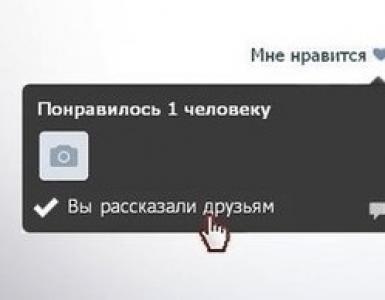ចុះឈ្មោះចូល។ ដើម្បីចូលទៅក្នុង GI Registry: ប្រព័ន្ធរងប្រមូលទិន្នន័យនៃនាយកដ្ឋានអចលនទ្រព្យ
រដ្ឋាភិបាលនៃទីក្រុងមូស្គូ
ដំណោះស្រាយ
ស្តីពីការបង្កើតការចុះបញ្ជីបង្រួបបង្រួមនៃអចលនទ្រព្យនៃទីក្រុងម៉ូស្គូ
ដកខ្លួនចេញពីការគ្រប់គ្រង ដោយសារការអនុវត្តលើមូលដ្ឋាន
ចុះថ្ងៃទី 12 ខែវិច្ឆិកា ឆ្នាំ 2002 លេខ 936-PP
____________________________________________________________________
____________________________________________________________________
ឯកសារដែលបានកែប្រែដោយ៖
ក្រឹត្យរបស់រដ្ឋាភិបាលនៃទីក្រុងម៉ូស្គូថ្ងៃទី 3 ខែមិថុនាឆ្នាំ 2003 N 419-PP (ព្រឹត្តិបត្រអភិបាលក្រុងនិងរដ្ឋាភិបាលនៃទីក្រុងម៉ូស្គូ, N 37, 06/30/2003);
(ព្រឹត្តិបត្រអភិបាលក្រុង និងរដ្ឋាភិបាលនៃទីក្រុងមូស្គូ, N 47, 19.08.2008);
ក្រឹត្យរបស់រដ្ឋាភិបាលនៃទីក្រុងម៉ូស្គូ (ព្រឹត្តិបត្រអភិបាលក្រុងនិងរដ្ឋាភិបាលនៃទីក្រុងម៉ូស្គូ, N 8, 10.02.2009);
ក្រឹត្យរបស់រដ្ឋាភិបាលនៃទីក្រុងម៉ូស្គូថ្ងៃទី 29 ខែមិថុនាឆ្នាំ 2010 N 540-PP (ព្រឹត្តិបត្ររបស់អភិបាលក្រុងនិងរដ្ឋាភិបាលនៃទីក្រុងម៉ូស្គូ, N 38, 13.07.2010);
(គេហទំព័រផ្លូវការរបស់អភិបាលក្រុងនិងរដ្ឋាភិបាលនៃទីក្រុងម៉ូស្គូ www.mos.ru, 31.10.2017) ។
____________________________________________________________________
ដើម្បីកែលម្អប្រព័ន្ធគណនេយ្យ និងការការពារសិទ្ធិរបស់ទីក្រុងមូស្គូចំពោះទ្រព្យសម្បត្តិដែលកាន់កាប់ដោយវា រដ្ឋាភិបាលនៃទីក្រុងម៉ូស្គូ
(បុព្វកថាដែលត្រូវបានកែប្រែដោយក្រឹត្យរបស់រដ្ឋាភិបាលនៃទីក្រុងម៉ូស្គូចុះថ្ងៃទី 31 ខែតុលាឆ្នាំ 2017 N 810-PP ។
សម្រេចចិត្ត៖
1. អនុម័តបទប្បញ្ញត្តិនៅលើ ការចុះឈ្មោះរួមទ្រព្យសម្បត្តិនៃទីក្រុងម៉ូស្គូ (ឧបសម្ព័ន្ធទី 1) ។
2. អនុម័តបទបញ្ញត្តិស្តីពីការចុះបញ្ជីស្ថាប័នរដ្ឋនៃទីក្រុងម៉ូស្គូ* (ឧបសម្ព័ន្ធទី 2) ។
________________
* តទៅនេះ នៅក្នុងអត្ថបទនៃដំណោះស្រាយ ក៏ដូចជានៅក្នុងឧបសម្ព័ន្ធទី ២ ចាប់ពីថ្ងៃទី ១០ ខែកក្កដា ឆ្នាំ ២០០៣ ពាក្យ "ស្ថាប័នរដ្ឋ និងក្រុងនៃទីក្រុងមូស្គូ" ត្រូវបានជំនួសដោយពាក្យ "ស្ថាប័នរដ្ឋនៃទីក្រុងមូស្គូ" នៅក្នុង ករណីសមស្រប - ។
3. អនុម័តបទបញ្ញត្តិស្តីពីការចុះបញ្ជីក្រុមហ៊ុនអាជីវកម្ម ភាពជាដៃគូ និងអង្គការមិនរកប្រាក់ចំណេញដោយមានការចូលរួមពីទីក្រុងមូស្គូ (ឧបសម្ព័ន្ធទី 3) ។
4. ឃ្លាបានក្លាយជាមិនត្រឹមត្រូវនៅថ្ងៃទី 24 ខែកក្កដាឆ្នាំ 2010 - ក្រឹត្យរបស់រដ្ឋាភិបាលនៃទីក្រុងម៉ូស្គូចុះថ្ងៃទី 29 ខែមិថុនាឆ្នាំ 2010 N 540-PP ..
5. សូមកត់សម្គាល់ថាបទប្បញ្ញត្តិស្តីពីការចុះបញ្ជីសហគ្រាសរដ្ឋ (សហគ្រាសរដ្ឋ សហគ្រាសរដ្ឋ) នៃទីក្រុងម៉ូស្គូត្រូវបានអនុម័តដោយក្រឹត្យរបស់រដ្ឋាភិបាលនៃទីក្រុងម៉ូស្គូចុះថ្ងៃទី 19 ខែធ្នូឆ្នាំ 2000 លេខ 991 "ស្តីពីវឌ្ឍនភាពក្នុងការអនុវត្ត ឯកសាររដ្ឋបាលរបស់រដ្ឋាភិបាលទីក្រុងមូស្គូ ដើម្បីបង្កើនប្រសិទ្ធភាពនៃការប្រើប្រាស់ទ្រព្យសម្បត្តិរដ្ឋដោយសហគ្រាសឯកតារដ្ឋនៃទីក្រុងមូស្គូ»។
ក្រឹត្យរបស់រដ្ឋាភិបាលនៃទីក្រុងម៉ូស្គូចុះថ្ងៃទី 31 ខែតុលាឆ្នាំ 2017 N 810-PP ។
6. ឃ្លានេះបានក្លាយទៅជាមិនត្រឹមត្រូវ - ក្រឹត្យរបស់រដ្ឋាភិបាលនៃទីក្រុងម៉ូស្គូចុះថ្ងៃទី 31 ខែតុលាឆ្នាំ 2017 N 810-PP ..
7. ប្រការ 9 និងឧបសម្ព័ន្ធទី 3 នៃក្រឹត្យរបស់រដ្ឋាភិបាលនៃទីក្រុងម៉ូស្គូចុះថ្ងៃទី 25 ខែមករាឆ្នាំ 1994 លេខ 58 "ស្តីពីការបង្កើតការចុះបញ្ជីទ្រព្យសម្បត្តិនៅក្នុងទឹកដីនៃទីក្រុងម៉ូស្គូ" នឹងត្រូវចាត់ទុកថាមិនត្រឹមត្រូវ។
8. ដើម្បីដាក់ការគ្រប់គ្រងលើការអនុវត្តដំណោះស្រាយនេះលើអភិបាលរងក្រុងម៉ូស្គូនៅក្នុងរដ្ឋាភិបាលនៃទីក្រុងម៉ូស្គូសម្រាប់គោលនយោបាយសេដ្ឋកិច្ចនិងទ្រព្យសម្បត្តិនិងទំនាក់ទំនងដីធ្លី Sergunina N.A.
(ឃ្លាដែលត្រូវបានធ្វើវិសោធនកម្មដោយក្រឹត្យរបស់រដ្ឋាភិបាលនៃទីក្រុងម៉ូស្គូចុះថ្ងៃទី 31 ខែតុលាឆ្នាំ 2017 N 810-PP ។
នាយករដ្ឋមន្រ្តីនៃរដ្ឋាភិបាលទីក្រុងម៉ូស្គូ
Yu.M. Luzhkov
ឧបសម្ព័ន្ធទី 1. បទប្បញ្ញត្តិស្តីពីការចុះបញ្ជីបង្រួបបង្រួមនៃទ្រព្យសម្បត្តិនៃទីក្រុងម៉ូស្គូ
បទប្បញ្ញត្តិទូទៅ
1. បទប្បញ្ញត្តិនេះបង្កើតនីតិវិធីសម្រាប់គណនេយ្យសម្រាប់ទ្រព្យសម្បត្តិដែលគ្រប់គ្រងដោយប្រធានបទមួយ។ សហព័ន្ធរុស្ស៊ី- ទីក្រុងមូស្គូ និងរក្សាការចុះបញ្ជីបង្រួបបង្រួមនៃអចលនទ្រព្យនៃទីក្រុងមូស្គូ (តទៅនេះហៅថា UNIFIED REGISTER)។
ស្មុគ្រស្មាញអចលនទ្រព្យផ្ទេរទៅការគ្រប់គ្រងសេដ្ឋកិច្ចដោយអង្គភាពរដ្ឋ សហគ្រាសរដ្ឋនៃទីក្រុងម៉ូស្គូ *;
ក្រឹត្យរបស់រដ្ឋាភិបាលនៃទីក្រុងម៉ូស្គូចុះថ្ងៃទី 31 ខែតុលាឆ្នាំ 2017 N 810-PP ។
________________
* តទៅនេះ នៅក្នុងអត្ថបទនៃក្រឹត្យនេះ ចាប់ពីថ្ងៃទី ១០ ខែកក្កដា ឆ្នាំ ២០០៣ ពាក្យថា "សហគ្រាសរដ្ឋ និងក្រុងនៃទីក្រុងមូស្គូ" ត្រូវបានជំនួសដោយពាក្យថា "អង្គភាពរដ្ឋ សហគ្រាសរដ្ឋនៃទីក្រុងមូស្គូ" នៅក្នុង ករណីសមស្រប - ក្រឹត្យរបស់រដ្ឋាភិបាលនៃទីក្រុងម៉ូស្គូចុះថ្ងៃទី 3 ខែមិថុនាឆ្នាំ 2003 លេខ 419-PP ។
ស្មុគ្រស្មាញអចលនទ្រព្យផ្ទេរសម្រាប់ការគ្រប់គ្រងប្រតិបត្តិការទៅស្ថាប័នរដ្ឋនៃទីក្រុងម៉ូស្គូ;
(សហសញ្ញានៅក្នុងការបោះពុម្ពដែលដាក់ឱ្យចូលជាធរមានដោយក្រឹត្យរបស់រដ្ឋាភិបាលនៃទីក្រុងម៉ូស្គូថ្ងៃទី 31 ខែតុលាឆ្នាំ 2017 N 810-PP ។
ភាគហ៊ុន (ភាគហ៊ុនការរួមចំណែក) នៃក្រុមហ៊ុនសេដ្ឋកិច្ចនិងភាពជាដៃគូដែលគ្រប់គ្រងដោយទីក្រុងម៉ូស្គូ;
វត្ថុអចលនទ្រព្យដែលជាកម្មសិទ្ធិរបស់ទីក្រុងមូស្គូ (អគារ សំណង់ សំណង់។ បរិវេណដែលមិនមែនជាលំនៅដ្ឋានវិស្វកម្ម និងបរិក្ខារប្រើប្រាស់)។
3. ការចុះឈ្មោះបង្រួបបង្រួម គឺជាការរួមបញ្ចូលគ្នានៃធាតុផ្សំចំនួនបួន៖
ការចុះឈ្មោះសហគ្រាសឯកតារដ្ឋ ( សហគ្រាសរដ្ឋសហគ្រាសរដ្ឋ) នៃទីក្រុងមូស្គូ;
(សហសញ្ញានៅក្នុងការបោះពុម្ពដែលដាក់ឱ្យចូលជាធរមានដោយក្រឹត្យរបស់រដ្ឋាភិបាលនៃទីក្រុងម៉ូស្គូថ្ងៃទី 31 ខែតុលាឆ្នាំ 2017 N 810-PP ។
ការចុះឈ្មោះនៃស្ថាប័នរដ្ឋនៃទីក្រុងម៉ូស្គូ;
(សហសញ្ញានៅក្នុងការបោះពុម្ពដែលដាក់ឱ្យចូលជាធរមានដោយក្រឹត្យរបស់រដ្ឋាភិបាលនៃទីក្រុងម៉ូស្គូថ្ងៃទី 31 ខែតុលាឆ្នាំ 2017 N 810-PP ។
ការចុះឈ្មោះក្រុមហ៊ុនអាជីវកម្ម ភាពជាដៃគូ និងអង្គការមិនរកប្រាក់ចំណេញ ដោយមានការចូលរួមពីទីក្រុងមូស្គូ។
ការចុះឈ្មោះវត្ថុអចលនទ្រព្យដែលជាកម្មសិទ្ធិរបស់ទីក្រុងម៉ូស្គូ។
នីតិវិធីសម្រាប់រក្សាការចុះបញ្ជីនីមួយៗនេះត្រូវបានអនុម័តដោយរដ្ឋាភិបាលក្រុងម៉ូស្គូ។
4. ការចុះឈ្មោះបង្រួបបង្រួម ប្រសិនបើចាំបាច់ អាចត្រូវបានបំពេញបន្ថែមជាមួយនឹងសមាសធាតុផ្សេងទៀតដែលកំណត់នីតិវិធីសម្រាប់គណនេយ្យសម្រាប់អ្នកដែលគ្រប់គ្រងដោយទីក្រុងម៉ូស្គូ។ ដីឡូតិ៍, វត្ថុ ស្តុកលំនៅដ្ឋានព្រៃឈើ។ល។
5. ម្ចាស់នៃ UNIFIED REGISTER គឺជាទីក្រុងមូស្គូ។ កម្មសិទ្ធិក្នុងនាមទីក្រុងមូស្គូទាក់ទងនឹង REGISTER ត្រូវបានអនុវត្តដោយនាយកដ្ឋានអចលនទ្រព្យនៃទីក្រុងម៉ូស្គូ។
(ឃ្លាដែលត្រូវបានធ្វើវិសោធនកម្មដោយក្រឹត្យរបស់រដ្ឋាភិបាលនៃទីក្រុងម៉ូស្គូចុះថ្ងៃទី 31 ខែតុលាឆ្នាំ 2017 N 810-PP ។
ឧបសម្ព័ន្ធ 2. បទប្បញ្ញត្តិស្តីពីការចុះឈ្មោះស្ថាប័នរដ្ឋនៃទីក្រុងម៉ូស្គូ
ឧបសម្ព័ន្ធ ២
ទៅក្រឹត្យរបស់រដ្ឋាភិបាលនៃទីក្រុងម៉ូស្គូ
ចុះថ្ងៃទី 5 ខែមិថុនា ឆ្នាំ 2001 N 502-PP
(ដូចដែលបានធ្វើវិសោធនកម្មដោយសេចក្តីសម្រេច
រដ្ឋាភិបាលទីក្រុងម៉ូស្គូ
ចុះថ្ងៃទី 27 ខែមករា ឆ្នាំ 2009 N 32-PP
ទីតាំង
អំពីការចុះឈ្មោះស្ថាប័នសាធារណៈនៃទីក្រុងម៉ូស្គូ
1 ។ សេចក្ដីណែនាំ
បទប្បញ្ញត្តិនេះកំណត់ស្ថានភាពនៃការចុះឈ្មោះស្ថាប័នរដ្ឋនៃទីក្រុងមូស្គូ (តទៅនេះហៅថាការចុះឈ្មោះ) គោលការណ៍ជាមូលដ្ឋាននៃការសាងសង់និងប្រតិបត្តិការរបស់វា សមាសភាព និងបញ្ជីប៉ារ៉ាម៉ែត្រដែលបានចុះបញ្ជីនៃមុខវិជ្ជានៃការចុះឈ្មោះ នីតិវិធី សម្រាប់ការប្រមូល ដំណើរការ និងធ្វើបច្ចុប្បន្នភាព អំណាច និងការទទួលខុសត្រូវរបស់អាជ្ញាធរ អំណាចប្រតិបត្តិទីក្រុងមូស្គូចូលរួមក្នុងការបង្កើត និងថែទាំការចុះឈ្មោះ នីតិវិធីសម្រាប់អន្តរកម្មរវាងការចុះឈ្មោះ និងការចុះឈ្មោះផ្សេងទៀត។
២.១. ការចុះឈ្មោះត្រូវបានបង្កើតឡើងក្នុងគោលបំណងដើម្បីធានានូវគណនេយ្យពេញលេញនៃស្ថាប័នរដ្ឋដែលទើបបង្កើត ប្រតិបត្តិការ និងសណ្តាប់ធ្នាប់នៃទីក្រុងមូស្គូ ត្រួតពិនិត្យស្ថានភាពនៃទ្រព្យសម្បត្តិដែលបានប្រគល់ឱ្យពួកគេ រក្សាទុក ធ្វើបច្ចុប្បន្នភាព និងការចូលដំណើរការភ្លាមៗដើម្បីទទួលបានព័ត៌មានពេញលេញអំពីមុខវិជ្ជានៃការចុះឈ្មោះ។ ដោយប្រើព័ត៌មានខាងលើដោយអាជ្ញាធរប្រតិបត្តិនៃទីក្រុងម៉ូស្គូ។
២.២. មុខវិជ្ជានៃការចុះឈ្មោះគឺជាស្ថាប័នរដ្ឋនៃទីក្រុងម៉ូស្គូ។
(ឃ្លាដែលត្រូវបានធ្វើវិសោធនកម្មដោយក្រឹត្យរបស់រដ្ឋាភិបាលនៃទីក្រុងម៉ូស្គូចុះថ្ងៃទី 31 ខែតុលាឆ្នាំ 2017 N 810-PP ។
២.៣. ការចុះឈ្មោះរួមមានការចុះឈ្មោះតាមវិស័យនៃស្ថាប័នរដ្ឋនៃទីក្រុងមូស្គូ រួមទាំងសំណុំនៃការចុះឈ្មោះ និងឯកសាររាយការណ៍សម្រាប់មុខវិជ្ជានីមួយៗនៃការចុះឈ្មោះ ក៏ដូចជាប្រព័ន្ធព័ត៌មានស្វ័យប្រវត្តិ "ការចុះឈ្មោះស្ថាប័នរដ្ឋនៃទីក្រុងមូស្គូ" (តទៅនេះ - AIS "ចុះឈ្មោះ GU") ដែលមានព័ត៌មានអំពី ស្ថានភាពផ្លូវច្បាប់ស្ថាប័នដែលជាកម្មសិទ្ធិរបស់ទីក្រុង និងទ្រព្យសម្បត្តិដែលប្រគល់ឱ្យពួកគេ។
២.៤. ការចុះឈ្មោះមុខវិជ្ជានៃការចុះឈ្មោះ និងការរក្សាទុកសំណុំនៃឯកសារចុះបញ្ជី និងរបាយការណ៍របស់ពួកគេត្រូវបានអនុវត្តដោយអាជ្ញាធរប្រតិបត្តិនៃទីក្រុងមូស្គូ អនុវត្តអំណាចរបស់អ្នកបង្កើតមុខវិជ្ជា (តទៅនេះហៅថាអ្នកកាន់កាប់ការចុះបញ្ជីឧស្សាហកម្ម) .
២.៥. សំណុំនៃឯកសារចុះឈ្មោះ និងរបាយការណ៍សម្រាប់មុខវិជ្ជានីមួយៗនៃការចុះឈ្មោះត្រូវបានរក្សាទុកដោយអ្នកកាន់ការចុះឈ្មោះតាមវិស័យ ហើយរួមមានៈ
តម្រូវការ គណនីផ្ទាល់ខ្លួនបានបើកនៅក្នុងអាជ្ញាធរហិរញ្ញវត្ថុនៃទីក្រុងម៉ូស្គូឬនៅក្នុងសាកសពនៃរតនាគារសហព័ន្ធ;
វិញ្ញាបនបត្រ ការចុះឈ្មោះរដ្ឋប្រធានបទនៃការចុះឈ្មោះ;
ឯកសាររដ្ឋបាលស្តីពីការបង្កើតប្រធានបទចុះឈ្មោះ;
ឯកសាររដ្ឋបាលស្តីពីការអនុម័តធម្មនុញ្ញនៃប្រធានបទចុះឈ្មោះ;
ឯកសាររដ្ឋបាលនៃនាយកដ្ឋានអចលនទ្រព្យនៃទីក្រុងម៉ូស្គូស្តីពីការប្រគល់ទ្រព្យសម្បត្តិទៅឱ្យប្រធានបទនៃការចុះឈ្មោះ;
(សហសញ្ញានៅក្នុងការបោះពុម្ពដែលដាក់ឱ្យចូលជាធរមានដោយក្រឹត្យរបស់រដ្ឋាភិបាលនៃទីក្រុងម៉ូស្គូថ្ងៃទី 31 ខែតុលាឆ្នាំ 2017 N 810-PP ។
ធម្មនុញ្ញនៃប្រធានបទនៃការចុះឈ្មោះ;
វិញ្ញាបនប័ត្រនៃការចុះឈ្មោះរដ្ឋនៃការផ្លាស់ប្តូរធម្មនុញ្ញនៃប្រធានបទចុះឈ្មោះ (ប្រសិនបើមាន);
ឯកសាររដ្ឋបាលស្តីពីការអនុម័តវិសោធនកម្មធម្មនុញ្ញនៃប្រធានបទចុះឈ្មោះ (ប្រសិនបើមាន);
វិសោធនកម្មមាត្រានៃសមាគម ឬការបោះពុម្ពថ្មីនៃមាត្រានៃសមាគមនៃប្រធានបទចុះបញ្ជី (ប្រសិនបើមាន);
ឯកសាររដ្ឋបាលស្តីពីការតែងតាំងប្រធានមុខវិជ្ជាចុះឈ្មោះ;
កិច្ចសន្យាការងារជាមួយប្រធានផ្នែកចុះឈ្មោះ;
ដកស្រង់ចេញពីការចុះឈ្មោះរដ្ឋបង្រួបបង្រួមនៃអចលនទ្រព្យលើសិទ្ធិនៃប្រធានបទនៃការចុះឈ្មោះទៅ អចលនទ្រព្យ;
(សហសញ្ញានៅក្នុងការបោះពុម្ពដែលដាក់ឱ្យចូលជាធរមានដោយក្រឹត្យរបស់រដ្ឋាភិបាលនៃទីក្រុងម៉ូស្គូថ្ងៃទី 31 ខែតុលាឆ្នាំ 2017 N 810-PP ។
ទិន្នន័យស្តីពីការបញ្ចូលមុខវិជ្ជានៃការចុះឈ្មោះចូលទៅក្នុងការចុះឈ្មោះរដ្ឋបង្រួបបង្រួមនៃនីតិបុគ្គល;
ទិន្នន័យចុះឈ្មោះពន្ធនៃប្រធានបទចុះឈ្មោះដែលផ្តល់ដោយការិយាល័យសេវាពន្ធសហព័ន្ធនៃប្រទេសរុស្ស៊ីសម្រាប់ទីក្រុងម៉ូស្គូ;
ព័ត៌មានលម្អិតរបស់ធនាគារនៃប្រធានបទចុះឈ្មោះដែលផ្តល់ដោយធនាគារពាណិជ្ជ (ប្រសិនបើមាន);
ត្រាចំណាប់អារម្មណ៍នៃប្រធានបទនៃការចុះឈ្មោះ;
ការរាយការណ៍ទិន្នន័យសម្រាប់ បង្កើតឡើងដោយរដ្ឋាភិបាលទម្រង់ទីក្រុងម៉ូស្គូ;
ព័ត៍មានបន្ថែម។
ឯកសារនៃសំណុំដែលបានបញ្ជាក់ត្រូវតែដាក់ជូនអ្នកកាន់ការចុះឈ្មោះដោយប្រធានផ្នែកចុះឈ្មោះ។
២.៦. AIS "Registry GU" គឺជាការចុះឈ្មោះអន្តរវិស័យ និងជាធាតុផ្សំនៃបណ្តាញព័ត៌មានរួមបញ្ចូលគ្នានៃសេវាកម្មរបស់អាជ្ញាធរប្រតិបត្តិនៃទីក្រុងមូស្គូក្នុងទីក្រុងមូស្គូ។ អ្នកកាន់ AIS "Registry of State Institutions" គឺជានាយកដ្ឋានអចលនទ្រព្យនៃទីក្រុងមូស្គូ (តទៅនេះហៅថាអ្នកកាន់ការចុះឈ្មោះ)។
(ឃ្លាដែលត្រូវបានធ្វើវិសោធនកម្មដោយក្រឹត្យរបស់រដ្ឋាភិបាលនៃទីក្រុងម៉ូស្គូចុះថ្ងៃទី 31 ខែតុលាឆ្នាំ 2017 N 810-PP ។
២.៧. ប្រភពនៃព័ត៌មានសម្រាប់ការបង្កើត AIS "Registry of State Institutions" គឺជាព័ត៌មានពីការចុះបញ្ជីឧស្សាហកម្មរបស់ស្ថាប័នរដ្ឋ និងទិន្នន័យរាយការណ៍ដែលផ្តល់ដោយស្ថាប័នរដ្ឋ និងអាជ្ញាធរប្រតិបត្តិនៃទីក្រុងមូស្គូ ដែលបានបង្កើតឡើង។
២.៨. ការបញ្ចូល និងការធ្វើបច្ចុប្បន្នភាពទិន្នន័យលើប្រធានបទនៃការចុះឈ្មោះ ដែលរក្សាទុកក្នុង AIS "ការចុះបញ្ជីស្ថាប័នរដ្ឋ" ត្រូវបានអនុវត្តដោយអ្នកកាន់ការចុះបញ្ជីឧស្សាហកម្មស្របតាមទម្រង់ភ្ជាប់ ដែលបង្កើតឡើងដោយយោងតាមព័ត៌មានលម្អិត (ប្រការ 3) .
២.៨(១)។ ការបញ្ចូលនិងធ្វើបច្ចុប្បន្នភាពព័ត៌មានអំពីទ្រព្យសម្បត្តិដែលបានរក្សាទុកនៅក្នុងលិខិតឆ្លងដែនអេឡិចត្រូនិចត្រូវបានអនុវត្តដោយប្រធានបទនៃការចុះឈ្មោះ។
(កថាខណ្ឌត្រូវបានរួមបញ្ចូលបន្ថែមដោយក្រឹត្យរបស់រដ្ឋាភិបាលនៃទីក្រុងម៉ូស្គូថ្ងៃទី 31 ខែតុលាឆ្នាំ 2017 N 810-PP)
២.៩. ព័ត៌មាននៃការចុះឈ្មោះត្រូវបានផ្តល់ជូនអាជ្ញាធរប្រតិបត្តិនៃទីក្រុងមូស្គូ និងអង្គភាពផ្សេងទៀត (តទៅនេះហៅថាអ្នកប្រើប្រាស់) ស្របតាមច្បាប់របស់សហព័ន្ធរុស្ស៊ី និងច្បាប់និយតកម្មសហព័ន្ធ និងសកម្មភាពផ្លូវច្បាប់នៃទីក្រុងមូស្គូនៅលើ នីតិវិធីសម្រាប់ការទទួលបានព័ត៌មាន។
3. បញ្ជីព័ត៌មានលម្អិតនៃ AIS "ការចុះបញ្ជីស្ថាប័នរដ្ឋ"
៣.១. AIS "Registry of State Institutions" រក្សាទុក និងរក្សាព័ត៌មានលម្អិតដូចខាងក្រោម៖
លេខតែមួយគត់ក្នុងមួយ។ ការចុះឈ្មោះរដ្ឋនីតិបុគ្គល;
ឈ្មោះរបស់ស្ថាប័នដែលបានអនុវត្តការចុះឈ្មោះរដ្ឋនៃប្រធានបទនៃការចុះឈ្មោះនេះ;
លេខពិសេសនៃមុខវិជ្ជាចុះឈ្មោះជាផ្នែកនៃអ្នកចាត់ថ្នាក់សហគ្រាស និងអង្គការទាំងអស់របស់រុស្ស៊ី (កូដ OKPO) - អត្តសញ្ញាណសំខាន់នៃប្រធានបទចុះឈ្មោះ។
ឈ្មោះពេញរបស់ស្ថាបនិកនៃប្រធានបទចុះឈ្មោះ;
លេខចុះឈ្មោះនៃប្រធានបទនៅក្នុងការចុះឈ្មោះ;
ឈ្មោះពេញនៃប្រធានបទចុះឈ្មោះ ឈ្មោះខ្លី (ក្រុមហ៊ុន) ជាភាសារុស្សី និង ភាសាអង់គ្លេស;
អាស័យដ្ឋាននៃទីតាំងនៃស្ថាប័នគ្រប់គ្រងអចិន្រ្តៃយ៍នៃប្រធានបទនៃការចុះឈ្មោះ;
លេខទូរស័ព្ទ ទូរសារ;
ព័ត៌មានអំពីប្រភេទនៃសកម្មភាពនៃប្រធានបទនៃការចុះឈ្មោះ;
កាលបរិច្ឆេទនៃការចុះឈ្មោះដំបូង ការចុះឈ្មោះនៃការផ្លាស់ប្តូរ និងការបន្ថែមទៅ ឯកសាររកឃើញការរៀបចំឡើងវិញ ឬការរំលាយកម្មវត្ថុនៃការចុះឈ្មោះ;
ព័ត៌មានលម្អិតនៃច្បាប់ស្តីពីការបង្កើតកម្មវត្ថុនៃការចុះឈ្មោះ (សម្រាប់អង្គភាពដែលបានបង្កើតបន្ទាប់ពីថ្ងៃទី 1 ខែមករា ឆ្នាំ 1999);
តម្រូវការ ឯកសាររដ្ឋបាលលើការអនុម័តការបោះពុម្ពនៃមាត្រានៃសមាគមនៃប្រធានបទចុះឈ្មោះ;
កាលបរិច្ឆេទនៃការសន្និដ្ឋាន កិច្ចសន្យាការងារជាមួយអ្នកដឹកនាំ;
កាលបរិច្ឆេទផុតកំណត់នៃកិច្ចសន្យាការងារជាមួយប្រធាន;
នាយកដ្ឋានរងនៃប្រធានបទនៃការចុះឈ្មោះស្របតាមរចនាសម្ព័ន្ធបច្ចុប្បន្ននៃរដ្ឋាភិបាលទីក្រុងម៉ូស្គូ;
លេខកូដ អ្នកចាត់ថ្នាក់រុស្ស៊ីទាំងអស់។ប្រធានបទនៃការចុះឈ្មោះ;
ក្រមពន្ធនៃអធិការកិច្ចពន្ធដែលបានចុះបញ្ជីអង្គភាពសេដ្ឋកិច្ចនៃការចុះឈ្មោះ;
កូដនៃការចុះឈ្មោះអ្នកជាប់ពន្ធនៃអធិការកិច្ចពន្ធរដ្ឋសម្រាប់ទីក្រុងម៉ូស្គូ;
ព័ត៌មានលម្អិតរបស់ធនាគារដែលមានឈ្មោះពេញរបស់ធនាគារ និងគណនីទូទាត់នៃប្រធានបទចុះឈ្មោះ។
ព័ត៌មានអំពីអចលនៈទ្រព្យដែលត្រូវបានចាត់តាំងលើប្រធានបទនៃការចុះឈ្មោះ;
ព័ត៌មានអំពីចលនវត្ថុ តម្លៃលើសពី 50 ពាន់រូប្លិ៍;
ព័ត៌មានអំពីចលនវត្ថុមានតម្លៃពិសេស (សម្រាប់ស្ថាប័នថវិកា និងស្វយ័ត);
(សហសញ្ញានៅក្នុងការបោះពុម្ពដែលដាក់ឱ្យចូលជាធរមានដោយក្រឹត្យរបស់រដ្ឋាភិបាលនៃទីក្រុងម៉ូស្គូថ្ងៃទី 31 ខែតុលាឆ្នាំ 2017 N 810-PP ។
ព័ត៌មានស្តីពីសមាសភាពនៃក្រុមប្រឹក្សាត្រួតពិនិត្យនៃស្ថាប័នស្វយ័តរបស់រដ្ឋ;
ព័ត៌មានអំពីបរិមាណហិរញ្ញប្បទានថវិកា និងមិនមែនថវិកានៃកម្មវត្ថុនៃការចុះឈ្មោះ។
៣.២. អ្នកកាន់ការចុះឈ្មោះតាមវិស័យទទួលខុសត្រូវចំពោះការអនុលោមតាមសំណុំនៃការចុះឈ្មោះ និងឯកសាររាយការណ៍ទាំងនេះជាមួយនឹងទិន្នន័យនៃ "ការចុះបញ្ជីស្ថាប័នរដ្ឋ" របស់ AIS ។
4. សិទ្ធិ និងកាតព្វកិច្ចរបស់អ្នកកាន់ការចុះបញ្ជីតាមវិស័យ
អ្នកកាន់សាខាចុះឈ្មោះ គឺជាអាជ្ញាធរប្រតិបត្តិនៃទីក្រុងមូស្គូ ដែលអនុវត្តអំណាចរបស់ស្ថាបនិកនៃកម្មវត្ថុនៃការចុះឈ្មោះ៖
មានសិទ្ធិស្នើសុំ និងទទួលព័ត៌មានពីអ្នកកាន់ការចុះបញ្ជីឧស្សាហកម្មផ្សេងទៀតក្នុងដែនកំណត់នៃព័ត៌មានលម្អិតនៃ AIS "Registry GU";
អនុវត្តមុខងារពេញលេញនៃការបញ្ចូលព័ត៌មាន ការធ្វើបច្ចុប្បន្នភាពវា ធានានូវភាពជឿជាក់ សុវត្ថិភាព ការការពារ សម្ងាត់ពាណិជ្ជកម្ម;
អនុវត្តការបង្កើតនិងថែរក្សាប័ណ្ណសារនៃសំណុំផ្លូវការនៃការចុះឈ្មោះនិងឯកសាររបាយការណ៍នៃប្រធានបទនៃការចុះឈ្មោះ;
ទទួលខុសត្រូវចំពោះភាពត្រឹមត្រូវនៃព័ត៌មាននៅក្នុង AIS "ការចុះបញ្ជីស្ថាប័នរដ្ឋ" ដោយផ្អែកលើសំណុំឯកសារផ្លូវការនៃការចុះឈ្មោះ និងរបាយការណ៍ដែលមាននៅក្នុងបណ្ណសាររបស់វា។
ទទួលខុសត្រូវចំពោះសុវត្ថិភាពរបស់ AIS "Registry GU" និងបណ្ណសារនៃសំណុំផ្លូវការនៃការចុះឈ្មោះ និងឯកសាររាយការណ៍ ការការពារព័ត៌មានអំពីកម្មវត្ថុនៃការចុះឈ្មោះពីការចូលប្រើប្រាស់ដោយគ្មានការអនុញ្ញាត ការគោរពសិទ្ធិចូលប្រើទិន្នន័យចុះឈ្មោះដែលបង្កើតឡើងដោយច្បាប់គ្រប់គ្រង។
5. សិទ្ធិ និងកាតព្វកិច្ចរបស់មន្ត្រីអត្រានុកូលដ្ឋាន
អ្នកកាន់ការចុះឈ្មោះ - នាយកដ្ឋានអចលនទ្រព្យនៃទីក្រុងម៉ូស្គូ:
ក្រឹត្យរបស់រដ្ឋាភិបាលនៃទីក្រុងម៉ូស្គូចុះថ្ងៃទី 31 ខែតុលាឆ្នាំ 2017 N 810-PP ។
មានសិទ្ធិស្នើសុំ និងទទួលព័ត៌មានពីអ្នកកាន់ការចុះបញ្ជីឧស្សាហកម្មក្នុងដែនកំណត់នៃព័ត៌មានលម្អិតនៃ AIS "Registry of State Institutions";
អនុវត្តយ៉ាងពេញលេញនូវមុខងាររបស់អ្នកគ្រប់គ្រងនៃ AIS "ការចុះបញ្ជីស្ថាប័នរដ្ឋ" (ការគ្រប់គ្រងការបញ្ចូលព័ត៌មាន ការធ្វើបច្ចុប្បន្នភាពរបស់វា ធានានូវភាពជឿជាក់ សុវត្ថិភាព ការការពារអាថ៌កំបាំងពាណិជ្ជកម្ម ការផ្តល់សិទ្ធិចូលប្រើប្រាស់);
ផ្តល់សេវាកម្មព័ត៌មាន និងឯកសារយោងដល់អ្នកប្រើប្រាស់នៃការចុះឈ្មោះ ស្របតាមនីតិវិធីដែលបានបង្កើតឡើងដោយច្បាប់និយតកម្ម។
ទទួលខុសត្រូវចំពោះសុវត្ថិភាពរបស់ AIS "ការចុះបញ្ជីស្ថាប័នរដ្ឋ" ការការពារព័ត៌មានអំពីប្រធានបទនៃការចុះឈ្មោះពីការចូលដោយគ្មានការអនុញ្ញាត ការអនុលោមតាមសិទ្ធិទទួលបានទិន្នន័យនៃការចុះឈ្មោះដែលបង្កើតឡើងដោយច្បាប់គ្រប់គ្រង។
6. អ្នកប្រើប្រាស់ចុះបញ្ជី និងទំនាក់ទំនងរបស់ពួកគេជាមួយអ្នកកាន់បញ្ជីឈ្មោះ
៦.១. អ្នកប្រើប្រាស់ចុះឈ្មោះគឺ អាជ្ញាធរសហព័ន្ធអាជ្ញាធរប្រតិបត្តិ និងទីក្រុងមូស្គូ អ្នកកាន់ការចុះបញ្ជីផ្លូវការផ្សេងទៀត ស្ថាប័នស្ថិតិរដ្ឋ ការិយាល័យសេវាពន្ធសហព័ន្ធទីក្រុងម៉ូស្គូ ក៏ដូចជាផ្នែកច្បាប់ផ្សេងទៀត ឬ បុគ្គលរួមទាំងជនបរទេស។ មន្ត្រីអត្រានុកូលដ្ឋានរក្សាកំណត់ត្រាអ្នកប្រើប្រាស់ និងព័ត៌មានលម្អិតអំពីអាសយដ្ឋានរបស់ពួកគេ។
(ឃ្លាដែលត្រូវបានធ្វើវិសោធនកម្មដោយក្រឹត្យរបស់រដ្ឋាភិបាលនៃទីក្រុងម៉ូស្គូចុះថ្ងៃទី 31 ខែតុលាឆ្នាំ 2017 N 810-PP ។
៦.២. ទំនាក់ទំនងរបស់អ្នកប្រើប្រាស់ជាមួយអ្នកកាន់បញ្ជីឈ្មោះ នីតិវិធីសម្រាប់ការចូលប្រើប្រាស់ និងប្រើប្រាស់ព័ត៌មានចុះបញ្ជីដោយអ្នកប្រើប្រាស់ត្រូវបានកំណត់ដោយបទប្បញ្ញត្តិនេះ និងកិច្ចព្រមព្រៀងទ្វេភាគី។
7. ការទូទាត់នៃការចុះឈ្មោះ
ការរំលាយការចុះឈ្មោះត្រូវបានអនុវត្តតាមនីតិវិធីដែលបានបង្កើតឡើងដោយច្បាប់នៃសហព័ន្ធរុស្ស៊ីនិងសកម្មភាពផ្លូវច្បាប់នៃទីក្រុងម៉ូស្គូ។
ឧបសម្ព័ន្ធទៅនឹងបទប្បញ្ញត្តិស្តីពីការចុះឈ្មោះស្ថាប័នរដ្ឋនៃទីក្រុងម៉ូស្គូ។ ទម្រង់ស្តង់ដារសម្រាប់ការបញ្ចូលព័ត៌មានអំពីស្ថាប័នរដ្ឋក្រោមបង្គាប់ដែលបានបង្កើតថ្មីនៃទីក្រុងម៉ូស្គូ
ឧបសម្ព័ន្ធ
ទៅនឹងបទប្បញ្ញត្តិស្តីពីការចុះឈ្មោះ
ស្ថាប័នសាធារណៈ
ទីក្រុងម៉ូស្គូ
(រួមបញ្ចូលបន្ថែម
ដោយផ្អែកលើការសម្រេចចិត្ត
រដ្ឋាភិបាលទីក្រុងម៉ូស្គូ
ចុះថ្ងៃទី ២៧ ខែ មករា ឆ្នាំ ២០០៩ N ៣២-PP)
ទម្រង់ស្តង់ដារ
ដើម្បីបញ្ចូលព័ត៌មានអំពីការបង្កើតថ្មី។
ស្ថាប័នរដ្ឋក្រោមបង្គាប់
ទីក្រុងម៉ូស្គូ
ឈ្មោះឧបករណ៍ | កូដ | ព័ត៌មានអំពីគ្រឿងបរិក្ខារ | |||
ឈ្មោះពេញរបស់អង្គភាព ឈ្មោះខ្លី (ក្រុមហ៊ុន) ជាភាសារុស្សី និងអង់គ្លេស | |||||
លេខពិសេសនៅក្នុងការចុះបញ្ជីរដ្ឋបង្រួបបង្រួមនៃនីតិបុគ្គល៖ | |||||
ឈ្មោះស្ថាប័នដែលអនុវត្តការចុះឈ្មោះរដ្ឋ | |||||
ចំនួនតែមួយគត់នៃប្រធានបទដែលជាផ្នែកមួយនៃអ្នកចាត់ថ្នាក់នៃសហគ្រាស និងអង្គការទាំងអស់-រុស្ស៊ី (កូដ OKPO) គឺជាអ្នកកំណត់អត្តសញ្ញាណសំខាន់នៃប្រធានបទ៖ | |||||
ឈ្មោះពេញរបស់ស្ថាបនិកអង្គភាព៖ | |||||
លេខចុះឈ្មោះនៃមុខវិជ្ជានៅក្នុងការចុះឈ្មោះ | |||||
អាសយដ្ឋាននៃទីតាំងនៃអង្គភាពគ្រប់គ្រងអចិន្ត្រៃយ៍នៃប្រធានបទ | |||||
នាមត្រកូល, ឈ្មោះ, patronymic នៃក្បាល | |||||
លេខទូរស័ព្ទ លេខទូរសារ អាស័យដ្ឋាន អ៊ីមែល, គេហទំព័រ | |||||
ព័ត៌មានអំពីប្រភេទនៃសកម្មភាពនៃប្រធានបទ | |||||
ព័ត៌មានលម្អិតនៃឯកសាររដ្ឋបាលស្តីពីការបង្កើតប្រធានបទ | |||||
កាលបរិច្ឆេទនៃការបញ្ចប់កិច្ចសន្យាការងារជាមួយប្រធាន | |||||
កាលបរិច្ឆេទផុតកំណត់នៃកិច្ចសន្យាការងារជាមួយប្រធាន | |||||
ការអនុលោមតាមនាយកដ្ឋាននៃប្រធានបទស្របតាមចរន្ត | |||||
កូដនៃអ្នកចាត់ថ្នាក់រុស្ស៊ីទាំងអស់នៃប្រធានបទ | |||||
ក្រមពន្ធនៃអធិការកិច្ចពន្ធដែលបានចុះបញ្ជីអង្គភាពអាជីវកម្ម | |||||
លេខអ្នកជាប់ពន្ធបុគ្គល | |||||
ព័ត៌មានលម្អិតរបស់ធនាគារដែលមានឈ្មោះពេញរបស់ធនាគារ និងគណនីទូទាត់របស់ប្រធានបទ | |||||
តម្លៃសរុបនៃទ្រព្យសម្បត្តិរួមមាន: | |||||
តម្លៃនៃអចលនទ្រព្យ; | |||||
តម្លៃនៃចលនវត្ថុដែលទទួលបាននៅក្នុងការចំណាយនៃថវិកានៃទីក្រុងម៉ូស្គូនិងផ្ទេរទៅការគ្រប់គ្រងប្រតិបត្តិការ។ | |||||
ចំនួននៃវត្ថុអចលនទ្រព្យ (អគារ រចនាសម្ព័ន្ធ បរិវេណ) | |||||
ផ្ទៃដីសរុបនៃវត្ថុអចលនទ្រព្យដែលត្រូវបានចាត់តាំង | |||||
ជំនួយផ្នែកហិរញ្ញវត្ថុនៃសកម្មភាពរួមមាន: | |||||
នៅក្នុងការចំណាយនៃថវិកានៃទីក្រុងម៉ូស្គូ; | |||||
តាមរយៈប្រភពផ្សេងទៀត។ | |||||
ជាជម្រើសសម្រាប់ស្ថាប័នស្វយ័ត | |||||
តម្លៃនៃចលនវត្ថុមានតម្លៃពិសេស (សម្រាប់ស្ថាប័នស្វយ័ត) | |||||
សមាសភាពនៃក្រុមប្រឹក្សាត្រួតពិនិត្យ | |||||
ឧបសម្ព័ន្ធទី 3. បទប្បញ្ញត្តិស្តីពីការចុះបញ្ជីក្រុមហ៊ុនអាជីវកម្ម ភាពជាដៃគូ និងអង្គការមិនរកប្រាក់ចំណេញដោយមានការចូលរួមពីទីក្រុងម៉ូស្គូ
1 ។ សេចក្ដីណែនាំ
បទប្បញ្ញត្តិនេះកំណត់ស្ថានភាពនៃការចុះឈ្មោះក្រុមហ៊ុនអាជីវកម្ម ភាពជាដៃគូ និងអង្គការមិនរកប្រាក់ចំណេញ ដោយមានការចូលរួមពីទីក្រុងមូស្គូ (តទៅនេះហៅថាចុះឈ្មោះ) គោលការណ៍ជាមូលដ្ឋាននៃការសាងសង់ និងប្រតិបត្តិការរបស់ខ្លួន សមាសភាព និងបញ្ជីចុះបញ្ជី។ ប៉ារ៉ាម៉ែត្រនៃមុខវិជ្ជាចុះឈ្មោះ នីតិវិធីសម្រាប់ការប្រមូល ដំណើរការ និងធ្វើបច្ចុប្បន្នភាព អំណាច និងទំនួលខុសត្រូវរបស់អង្គការ ចូលរួមក្នុងការបង្កើត និងថែទាំចុះឈ្មោះ នីតិវិធីសម្រាប់អន្តរកម្មនៃការចុះឈ្មោះជាមួយការចុះឈ្មោះផ្សេងទៀត។
2. គោលដៅ និងគោលការណ៍ជាមូលដ្ឋានសម្រាប់ការបង្កើត និងប្រតិបត្តិការនៃការចុះឈ្មោះ
២.១. ការចុះឈ្មោះត្រូវបានបង្កើតឡើងក្នុងគោលបំណងដើម្បីធានាបាននូវគណនេយ្យពេញលេញនៃក្រុមហ៊ុនអាជីវកម្មដែលទើបបង្កើត ប្រតិបត្តិការ និងរំលាយបានថ្មី ភាពជាដៃគូ និងអង្គការមិនរកប្រាក់ចំណេញដោយមានការចូលរួមពីទីក្រុងមូស្គូ ការផ្ទុក ការធ្វើបច្ចុប្បន្នភាព និងការចូលដំណើរការភ្លាមៗដើម្បីទទួលបានព័ត៌មានពេញលេញអំពីមុខវិជ្ជាចុះឈ្មោះ។ ការប្រើប្រាស់ព័ត៌មានខាងលើដោយអាជ្ញាធរ អំណាចរដ្ឋទីក្រុងម៉ូស្គូ។
(ឃ្លាដែលត្រូវបានធ្វើវិសោធនកម្មដោយក្រឹត្យរបស់រដ្ឋាភិបាលនៃទីក្រុងម៉ូស្គូចុះថ្ងៃទី 31 ខែតុលាឆ្នាំ 2017 N 810-PP ។
២.២. មុខវិជ្ជានៃការចុះឈ្មោះគឺជាក្រុមហ៊ុនអាជីវកម្ម ភាពជាដៃគូ និងអង្គការមិនរកប្រាក់ចំណេញដោយមានការចូលរួមពីទីក្រុងមូស្គូ។
២.៣. ការចុះឈ្មោះរួមមានសំណុំនៃការចុះឈ្មោះ និងឯកសាររាយការណ៍នៃមុខវិជ្ជាចុះបញ្ជីនីមួយៗ និងប្រព័ន្ធព័ត៌មានស្វ័យប្រវត្តិ និងឯកសារយោង "ការចុះឈ្មោះក្រុមហ៊ុនអាជីវកម្ម ភាពជាដៃគូ និងអង្គការមិនរកប្រាក់ចំណេញដោយមានការចូលរួមពីទីក្រុងមូស្គូ" (តទៅនេះ - AIS "ការចុះឈ្មោះភាគហ៊ុន" ) ដែលមានព័ត៌មានអំពីស្ថានភាពផ្លូវច្បាប់ និងហិរញ្ញវត្ថុ - លក្ខខណ្ឌសេដ្ឋកិច្ច។
២.៤. ការចុះឈ្មោះមុខវិជ្ជាចុះបញ្ជី និងការផ្ទុកសំណុំឯកសារចុះបញ្ជី និងរបាយការណ៍របស់ពួកគេត្រូវបានអនុវត្តដោយនាយកដ្ឋានអចលនទ្រព្យនៃទីក្រុងមូស្គូ (តទៅនេះហៅថាអ្នករក្សាបញ្ជីឈ្មោះ)។
(ឃ្លាដែលត្រូវបានធ្វើវិសោធនកម្មដោយក្រឹត្យរបស់រដ្ឋាភិបាលនៃទីក្រុងម៉ូស្គូចុះថ្ងៃទី 31 ខែតុលាឆ្នាំ 2017 N 810-PP ។
២.៥. សំណុំឯកសារចុះឈ្មោះ និងរបាយការណ៍នៃមុខវិជ្ជានីមួយៗនៃការចុះឈ្មោះត្រូវបានរក្សាទុកដោយអ្នកកាន់ការចុះឈ្មោះ ហើយរួមមានៈ
1) វិញ្ញាបនបត្រនៃការចុះឈ្មោះរដ្ឋនៃប្រធានបទនៃការចុះឈ្មោះ;
2) ឯកសាររដ្ឋបាលស្តីពីការចូលរួមរបស់ទីក្រុងម៉ូស្គូក្នុងការបង្កើតប្រធានបទនៃការចុះឈ្មោះ (លើការទិញភាគហ៊ុននៃប្រធានបទ) ឬផែនការឯកជនភាវូបនីយកម្មដែលមានឯកសារបញ្ជាក់ពីការអនុវត្តរបស់វា។
3) ឯកសាររដ្ឋបាលនៃនាយកដ្ឋានអចលនទ្រព្យនៃទីក្រុងម៉ូស្គូស្តីពីការរួមចំណែកដល់រដ្ឋធានីដែលមានការអនុញ្ញាតនៃប្រធានបទចុះឈ្មោះឬទទួលបានភាគហ៊ុននៃប្រធានបទ;
4) ធម្មនុញ្ញនៃប្រធានបទនៃការចុះឈ្មោះ;
5) កិច្ចព្រមព្រៀងធាតុផ្សំនៃប្រធានបទចុះឈ្មោះ;
6) ព័ត៌មានស្តីពីការចុះបញ្ជីរដ្ឋនៃបញ្ហាភាគហ៊ុន (សម្រាប់ក្រុមហ៊ុនភាគហ៊ុនរួមគ្នា);
7) ការដកស្រង់ចេញពីការចុះបញ្ជីម្ចាស់ភាគហ៊ុននៃប្រធានបទនៃការចុះឈ្មោះ;
8) វិញ្ញាបនបត្រនៃការចុះឈ្មោះរដ្ឋនៃការផ្លាស់ប្តូរធម្មនុញ្ញនៃប្រធានបទនៃការចុះឈ្មោះ (ប្រសិនបើមាន);
9) ការសម្រេចចិត្តរបស់ស្ថាប័នគ្រប់គ្រងនៃប្រធានបទចុះឈ្មោះស្តីពីការអនុម័តវិសោធនកម្មធម្មនុញ្ញនៃប្រធានបទចុះឈ្មោះ (ប្រសិនបើមាន);
10) វិសោធនកម្មមាត្រានៃសមាគមឬការបោះពុម្ពថ្មីនៃមាត្រានៃសមាគមនៃប្រធានបទចុះឈ្មោះ (ប្រសិនបើមាន);
11) ឯកសាររដ្ឋបាលស្តីពីការតែងតាំងប្រធានមុខវិជ្ជាចុះឈ្មោះ។
12) ដកស្រង់ចេញពីពិធីការ កិច្ចប្រជុំទូទៅម្ចាស់ភាគហ៊ុនលើការបោះឆ្នោតក្រុមប្រឹក្សាភិបាល សមាជិកនៃគណៈកម្មការសវនកម្ម និងការតែងតាំងសវនករ។
13) ការដកស្រង់ចេញពីការចុះបញ្ជីអចលនទ្រព្យរដ្ឋបង្រួបបង្រួមលើសិទ្ធិនៃកម្មវត្ថុនៃការចុះបញ្ជីអចលនទ្រព្យ;
១៤) ច្បាប់ចម្លងនៃកិច្ចសន្យាជួលដី;
15) តារាងតុល្យការនៃប្រធានបទចុះឈ្មោះដែលមានសញ្ញាសម្គាល់នៃការិយាល័យសេវាពន្ធសហព័ន្ធសម្រាប់ទីក្រុងម៉ូស្គូស្តីពីការទទួលយកដែលបញ្ជាក់ដោយត្រានៃប្រធានបទចុះឈ្មោះ (សម្រាប់អង្គភាពអាជីវកម្ម);
16) របាយការណ៍របស់ប្រធានផ្នែកចុះឈ្មោះ (ផ្តល់ជូនប្រចាំឆ្នាំ);
17) ទិន្នន័យស្តីពីការដាក់បញ្ចូលមុខវិជ្ជានៃការចុះឈ្មោះក្នុងការចុះបញ្ជីស្ថិតិនៃអង្គភាពសេដ្ឋកិច្ច សេវាសហព័ន្ធស្ថិតិរដ្ឋ (Statregister of Rosstat) ជាមួយនឹងលេខកូដនៃអ្នកចាត់ថ្នាក់របស់រុស្ស៊ីទាំងអស់ដែលត្រូវបានផ្តល់ឱ្យដោយ GMC នៃ Rosstat និងស្ថាប័នដែនដីនៃ Rosstat សម្រាប់ទីក្រុងម៉ូស្គូ។
18) ទិន្នន័យចុះឈ្មោះពន្ធនៃប្រធានបទចុះឈ្មោះដែលផ្តល់ដោយនាយកដ្ឋានម៉ូស្គូនៃសេវាពន្ធសហព័ន្ធ;
19) ពត៌មានលម្អិតនៃធនាគារប្រធានបទនៃការចុះឈ្មោះ ផ្តល់ដោយស្ថាប័នឥណទាន។
20) ត្រានៃប្រធានបទនៃការចុះឈ្មោះ;
២១) ព័ត៌មានបន្ថែម។
ឯកសារយោងក្នុងកថាខណ្ឌនេះ ត្រូវដាក់ជូនអ្នកកាន់ការចុះឈ្មោះដោយប្រធានផ្នែកចុះឈ្មោះ។
(ឃ្លាដែលត្រូវបានធ្វើវិសោធនកម្មដោយក្រឹត្យរបស់រដ្ឋាភិបាលនៃទីក្រុងម៉ូស្គូចុះថ្ងៃទី 31 ខែតុលាឆ្នាំ 2017 N 810-PP ។
២.៦. AIS "ចុះឈ្មោះភាគហ៊ុន" គឺជាធាតុមួយនៃបណ្តាញព័ត៌មានរួមបញ្ចូលគ្នានៃសេវាកម្មរដ្ឋាភិបាលដែលត្រូវបានបង្កើតឡើងនៅក្នុងទីក្រុងម៉ូស្គូ។ AIS "ការចុះឈ្មោះភាគហ៊ុន" ធ្វើអន្តរកម្មជាមួយ USRPO, Moscow ការចុះឈ្មោះចុះឈ្មោះ, ការចុះឈ្មោះស្ថាប័ននៃការិយាល័យសេវាពន្ធសហព័ន្ធសម្រាប់ទីក្រុងម៉ូស្គូនិងការចុះឈ្មោះផ្សេងទៀតនៅក្នុងលក្ខណៈដែលបានកំណត់ដោយបទប្បញ្ញត្តិទាំងនេះ។
(ឃ្លាដែលត្រូវបានធ្វើវិសោធនកម្មដោយក្រឹត្យរបស់រដ្ឋាភិបាលនៃទីក្រុងម៉ូស្គូចុះថ្ងៃទី 31 ខែតុលាឆ្នាំ 2017 N 810-PP ។
២.៧. ប្រភពនៃព័ត៌មានសម្រាប់ការបង្កើត "ការចុះឈ្មោះភាគហ៊ុន" AIS គឺជាសំណុំនៃឯកសារចុះឈ្មោះ និងរបាយការណ៍ ក៏ដូចជាព័ត៌មានបន្ថែមអំពីប្រធានបទនៃការចុះឈ្មោះ។
២.៨. ការបញ្ចូល និងធ្វើបច្ចុប្បន្នភាពទិន្នន័យលើប្រធានបទនៃការចុះឈ្មោះដែលបានរក្សាទុកនៅក្នុង "ការចុះឈ្មោះភាគហ៊ុន" របស់ AIS ត្រូវបានអនុវត្តដោយអ្នកកាន់ REGISTER ។
២.៩. ព័ត៌មានចុះបញ្ជីទៅអាជ្ញាធរនៃទីក្រុងមូស្គូ តំបន់ និងសហព័ន្ធរុស្ស៊ី អង្គភាពចុះបញ្ជី ពលរដ្ឋនៃសហព័ន្ធរុស្ស៊ី និងអង្គភាពបរទេស ដែលក្រោយមកហៅថា "អ្នកប្រើប្រាស់" ត្រូវបានផ្តល់ជូនស្របតាមច្បាប់របស់សហព័ន្ធរុស្ស៊ី និង បទប្បញ្ញត្តិស្តីពីនីតិវិធីសម្រាប់ការទទួលបានព័ត៌មានដែលទទួលយកដោយអាជ្ញាធរនៃទីក្រុងម៉ូស្គូ។
(ឃ្លាដែលត្រូវបានធ្វើវិសោធនកម្មដោយក្រឹត្យរបស់រដ្ឋាភិបាលនៃទីក្រុងម៉ូស្គូចុះថ្ងៃទី 31 ខែតុលាឆ្នាំ 2017 N 810-PP ។
3. បញ្ជីព័ត៌មានលំអិតរបស់ AIS "ចុះឈ្មោះភាគហ៊ុន"
៣.១. ហាង AIS "ចុះឈ្មោះភាគហ៊ុន" និងរក្សាព័ត៌មានលម្អិតដូចខាងក្រោម៖
ចំនួនតែមួយគត់នៃប្រធានបទដែលជាផ្នែកមួយនៃអ្នកចាត់ថ្នាក់នៃសហគ្រាសនិងអង្គការទាំងអស់ - រុស្ស៊ី (លេខកូដ OKPO) - អត្តសញ្ញាណសំខាន់នៃប្រធានបទ;
លេខចុះឈ្មោះនៃប្រធានបទនៅក្នុង REGISTER;
ឈ្មោះពេញនៃប្រធានបទ ឈ្មោះខ្លី (ក្រុមហ៊ុន) ជាភាសារុស្សី និងអង់គ្លេស។
ទម្រង់នៃការរៀបចំនិងច្បាប់នៃប្រធានបទ;
ឈ្មោះស្ថាប័នដែលបានអនុវត្តការចុះឈ្មោះរដ្ឋនៃប្រធានបទ;
ចំនួននៃការចុះឈ្មោះរដ្ឋនៃប្រធានបទ;
អាស័យដ្ឋាននៃទីតាំងនៃស្ថាប័នគ្រប់គ្រងអចិន្រ្តៃយ៍នៃប្រធានបទ;
នាម, ឈ្មោះ, patronymic នៃក្បាល;
លេខទូរស័ព្ទ ទូរសារ;
ព័ត៌មានអំពីប្រភេទនៃសកម្មភាពនៃប្រធានបទ;
ចំនួនទឹកប្រាក់នៃដើមទុនដែលបានអនុញ្ញាតក្នុងន័យរូបិយវត្ថុ;
ចំនួនភាគហ៊ុននៅក្នុងដើមទុនដែលមានការអនុញ្ញាតរបស់អង្គភាព;
តម្លៃបន្ទាប់បន្សំនៃភាគហ៊ុនមួយ;
ចំនួនភាគហ៊ុនដែលគ្រប់គ្រងដោយទីក្រុងម៉ូស្គូ;
ចំណែកនៃទីក្រុងនៅក្នុងរដ្ឋធានីដែលមានការអនុញ្ញាតនៃប្រធានបទ;
វត្តមាននៃ "ចំណែកមាស";
កាលបរិច្ឆេទនៃការចុះឈ្មោះបឋម ការចុះបញ្ជីការផ្លាស់ប្តូរ និងការបន្ថែមឯកសារធាតុផ្សំ ការរៀបចំឡើងវិញ ឬការទូទាត់នៃអង្គភាព។
សេចក្តីលម្អិតនៃឯកសាររដ្ឋបាលស្តីពីការបង្កើតប្រធានបទឬការទទួលបានភាគហ៊ុនរបស់ខ្លួន (ភាគហ៊ុន);
ព័ត៌មានលម្អិតនៃឯកសាររដ្ឋបាលលើការអនុម័ត ការបោះពុម្ពចុងក្រោយបំផុត។ធម្មនុញ្ញនៃប្រធានបទ;
លេខកូដនៃអ្នកចាត់ថ្នាក់រុស្ស៊ីទាំងអស់ (OKOGU, OKATO, OKPO, OKOPF) នៃប្រធានបទនៃការចុះឈ្មោះ;
(សហសញ្ញានៅក្នុងការបោះពុម្ពដែលដាក់ឱ្យចូលជាធរមានដោយក្រឹត្យរបស់រដ្ឋាភិបាលនៃទីក្រុងម៉ូស្គូថ្ងៃទី 31 ខែតុលាឆ្នាំ 2017 N 810-PP ។
លេខចុះបញ្ជីនៃកម្មវត្ថុនៃការចុះឈ្មោះនៅក្នុងរដ្ឋបង្រួបបង្រួមការចុះបញ្ជីអចលនទ្រព្យ;
(សហសញ្ញានៅក្នុងការបោះពុម្ពដែលដាក់ឱ្យចូលជាធរមានដោយក្រឹត្យរបស់រដ្ឋាភិបាលនៃទីក្រុងម៉ូស្គូថ្ងៃទី 31 ខែតុលាឆ្នាំ 2017 N 810-PP ។
ក្រមពន្ធនៃអធិការកិច្ចពន្ធដែលបានចុះបញ្ជីអង្គភាពអាជីវកម្ម;
លេខអ្នកជាប់ពន្ធបុគ្គល;
កូដនៃការចុះឈ្មោះអ្នកជាប់ពន្ធនៃការិយាល័យសេវាពន្ធសហព័ន្ធសម្រាប់ទីក្រុងម៉ូស្គូ;
(សហសញ្ញានៅក្នុងការបោះពុម្ពដែលដាក់ឱ្យចូលជាធរមានដោយក្រឹត្យរបស់រដ្ឋាភិបាលនៃទីក្រុងម៉ូស្គូថ្ងៃទី 31 ខែតុលាឆ្នាំ 2017 N 810-PP ។
ព័ត៌មានលម្អិតរបស់ធនាគារដែលមានឈ្មោះពេញរបស់ធនាគារ និងគណនីទូទាត់របស់ប្រធានបទ។
៣.២. អ្នកកាន់ REGISTER ទទួលខុសត្រូវចំពោះការអនុលោមតាមសំណុំនៃការចុះឈ្មោះ និងឯកសាររាយការណ៍ទាំងនេះជាមួយនឹងទិន្នន័យនៃ "ការចុះឈ្មោះភាគហ៊ុន" របស់ AIS ។
4. សិទ្ធិ និងកាតព្វកិច្ចរបស់មន្ត្រីអត្រានុកូលដ្ឋាន
អ្នកកាន់ការចុះឈ្មោះគឺជានាយកដ្ឋានអចលនទ្រព្យនៃទីក្រុងម៉ូស្គូ៖
(កថាខណ្ឌដែលត្រូវបានធ្វើវិសោធនកម្មដោយក្រឹត្យរបស់រដ្ឋាភិបាលនៃទីក្រុងម៉ូស្គូចុះថ្ងៃទី 31 ខែតុលាឆ្នាំ 2017 N 810-PP ។
- មានសិទ្ធិស្នើសុំ និងទទួលពីអ្នកកាន់ព័ត៌មានចុះបញ្ជីផ្លូវការផ្សេងទៀតនៅក្នុងព័ត៌មានលម្អិតនៃ "ការចុះឈ្មោះភាគហ៊ុន" របស់ AIS ។
អនុវត្តយ៉ាងពេញលេញនូវមុខងាររបស់អ្នកគ្រប់គ្រងនៃ AIS "ការចុះឈ្មោះភាគហ៊ុន" (បញ្ចូលព័ត៌មាន ធ្វើបច្ចុប្បន្នភាពវា ធានានូវភាពជឿជាក់ សុវត្ថិភាព ការការពារអាថ៌កំបាំងពាណិជ្ជកម្ម ការផ្តល់សិទ្ធិចូលប្រើប្រាស់);
បង្កើត និងរក្សាបណ្ណសារនៃសំណុំផ្លូវការនៃការចុះឈ្មោះ និងឯកសាររបាយការណ៍នៃមុខវិជ្ជាចុះបញ្ជី។
ផ្តល់សេវាកម្មព័ត៌មាន និងឯកសារយោងដល់អ្នកប្រើប្រាស់ REGISTER ដោយអនុលោមតាមនីតិវិធីដែលបានបង្កើតឡើងដោយការអនុម័តបទប្បញ្ញត្តិ។
ទទួលខុសត្រូវចំពោះភាពត្រឹមត្រូវនៃព័ត៌មាននៅក្នុង "ការចុះឈ្មោះភាគហ៊ុន" របស់ AIS ដោយផ្អែកលើសំណុំឯកសារផ្លូវការនៃការចុះឈ្មោះ និងរបាយការណ៍ដែលមាននៅក្នុងបណ្ណសាររបស់ខ្លួន។
ទទួលខុសត្រូវចំពោះសុវត្ថិភាពនៃ "ការចុះឈ្មោះភាគហ៊ុន" របស់ AIS និងបណ្ណសារនៃសំណុំផ្លូវការនៃការចុះឈ្មោះ និងឯកសាររាយការណ៍ ការការពារព័ត៌មានអំពីកម្មវត្ថុនៃអ្នកចុះឈ្មោះពីការចូលប្រើប្រាស់ដោយគ្មានការអនុញ្ញាត ការរក្សាសិទ្ធិចូលប្រើទិន្នន័យ REGISTER ដែលបង្កើតឡើងដោយការអនុម័តច្បាប់។
5. លំដាប់នៃអន្តរកម្មរបស់អ្នកប្រើជាមួយ Registry
៥.១. អ្នកប្រើប្រាស់ចុះឈ្មោះគឺអាជ្ញាធររដ្ឋាភិបាលសហព័ន្ធ អាជ្ញាធររដ្ឋាភិបាលនៃទីក្រុងមូស្គូ អ្នកកាន់ការចុះឈ្មោះផ្លូវការផ្សេងទៀត អាជ្ញាធរស្ថិតិរដ្ឋ (GMTs Rosstat និង ស្ថាប័នដែនដី Rosstat សម្រាប់ទីក្រុងម៉ូស្គូ) ការិយាល័យសេវាពន្ធសហព័ន្ធសម្រាប់ទីក្រុងម៉ូស្គូ ក៏ដូចជានីតិបុគ្គល ឬបុគ្គលផ្សេងទៀត។ មន្ត្រីអត្រានុកូលដ្ឋានរក្សាកំណត់ត្រាអ្នកប្រើប្រាស់ និងព័ត៌មានលម្អិតអំពីអាសយដ្ឋានរបស់ពួកគេ។
(ឃ្លាដែលត្រូវបានធ្វើវិសោធនកម្មដោយក្រឹត្យរបស់រដ្ឋាភិបាលនៃទីក្រុងម៉ូស្គូចុះថ្ងៃទី 31 ខែតុលាឆ្នាំ 2017 N 810-PP ។
៥.២. ទំនាក់ទំនងរបស់អ្នកប្រើប្រាស់ជាមួយអ្នករក្សាបញ្ជីឈ្មោះ នីតិវិធីសម្រាប់ការចូលប្រើប្រាស់ និងប្រើប្រាស់ព័ត៌មានចុះបញ្ជីដោយអ្នកប្រើប្រាស់ត្រូវបានកំណត់ដោយបទប្បញ្ញត្តិនេះ។
(ឃ្លាដែលត្រូវបានធ្វើវិសោធនកម្មដោយក្រឹត្យរបស់រដ្ឋាភិបាលនៃទីក្រុងម៉ូស្គូចុះថ្ងៃទី 31 ខែតុលាឆ្នាំ 2017 N 810-PP ។
6. ការចុះឈ្មោះ និងប្រព័ន្ធរងដោយប្រើព័ត៌មានចុះបញ្ជី
៦.១. បញ្ជីឈ្មោះមានបញ្ជីឈ្មោះ និងប្រព័ន្ធរងផ្សេងទៀតដែលត្រូវបានបង្កើតឡើងក្នុងគោលបំណងធ្វើឱ្យប្រសើរឡើងនូវប្រសិទ្ធភាពនៃការគ្រប់គ្រងទ្រព្យសម្បត្តិនៃទីក្រុងមូស្គូ។
៦.២. ព័ត៌មាននៃការចុះឈ្មោះត្រូវបានរួមបញ្ចូលនៅក្នុងការចុះឈ្មោះ និងប្រព័ន្ធរងក្នុងវិសាលភាពដែលកំណត់ដោយបទប្បញ្ញត្តិស្តីពីការចុះឈ្មោះ និងប្រព័ន្ធរងបែបនេះ។
៦.៣. ការចុះឈ្មោះ និងប្រព័ន្ធរងអាចមាន ព័ត៍មានបន្ថែមនិងឯកសារដែលមិនត្រូវបានបញ្ចូលក្នុងការចុះឈ្មោះ ចាំបាច់សម្រាប់គោលបំណងនៃការបង្កើតរបស់ពួកគេ។
៦.៤. នីតិវិធីសម្រាប់ការថែរក្សា ទម្រង់នៃការរៀបចំព័ត៌មាន នីតិវិធីសម្រាប់ការផ្តល់ព័ត៌មាន និងផ្សេងៗទៀត លក្ខខណ្ឌសំខាន់ការថែរក្សាបញ្ជីឈ្មោះ និងប្រព័ន្ធរងត្រូវបានកំណត់ដោយបទប្បញ្ញត្តិស្តីពីការចុះឈ្មោះ និងប្រព័ន្ធរងបែបនេះដែលត្រូវបានអនុម័តដោយរដ្ឋាភិបាលនៃទីក្រុងម៉ូស្គូ។
(ជំពូកត្រូវបានរួមបញ្ចូលបន្ថែមពីថ្ងៃទី 29 ខែសីហា ឆ្នាំ 2008 ដោយក្រឹត្យរបស់រដ្ឋាភិបាលនៃទីក្រុងម៉ូស្គូ ថ្ងៃទី 5 ខែសីហា ឆ្នាំ 2008 លេខ 697-PP)
7. ការទូទាត់នៃការចុះឈ្មោះ
____________________________________________________________________
ជំពូកទី 6 នៃការបោះពុម្ពមុនចាប់ពីថ្ងៃទី 29 ខែសីហាឆ្នាំ 2008 ត្រូវបានចាត់ទុកថាជាជំពូកទី 7 នៃការបោះពុម្ពនេះ - ក្រឹត្យរបស់រដ្ឋាភិបាលនៃទីក្រុងម៉ូស្គូចុះថ្ងៃទី 5 ខែសីហាឆ្នាំ 2008 N 697-PP ។
____________________________________________________________________
7. ការទូទាត់នៃការចុះឈ្មោះ
ការទូទាត់នៃការចុះឈ្មោះត្រូវបានអនុវត្តតាមនីតិវិធីដែលត្រូវបានបង្កើតឡើងដោយច្បាប់នៃសហព័ន្ធរុស្ស៊ីនិងបទប្បញ្ញត្តិ។
ឧបសម្ព័ន្ធទី 4. បទប្បញ្ញត្តិស្តីពីការចុះបញ្ជីវត្ថុអចលនទ្រព្យដែលគ្រប់គ្រងដោយទីក្រុងម៉ូស្គូ
____________________________________________________________________
បានលុបចោលចាប់ពីថ្ងៃទី 24 ខែកក្កដាឆ្នាំ 2010 ដោយផ្អែកលើ
ក្រឹត្យរបស់រដ្ឋាភិបាលនៃទីក្រុងម៉ូស្គូ
ចុះថ្ងៃទី 29 ខែមិថុនា ឆ្នាំ 2010 N 540-PP ..
____________________________________________________________________
ការពិនិត្យឡើងវិញនៃឯកសារ, យកទៅក្នុងគណនី
ការផ្លាស់ប្តូរ និងការបន្ថែមត្រូវបានរៀបចំ
JSC "Kodeks"
លំដាប់នៃនាយកដ្ឋានវប្បធម៌នៃទីក្រុងម៉ូស្គូចុះថ្ងៃទី 24 ខែកុម្ភៈឆ្នាំ 2015 លេខ 125
"នៅលើការបំពេញនិងធ្វើបច្ចុប្បន្នភាពព័ត៌មាននៅក្នុង AIS "ចុះឈ្មោះ GU" នៃការចុះបញ្ជីបង្រួបបង្រួមនៃអចលនទ្រព្យនៃទីក្រុងម៉ូស្គូដោយស្ថាប័នវប្បធម៌"
អនុលោមតាមក្រឹត្យរបស់រដ្ឋាភិបាលនៃទីក្រុងម៉ូស្គូចុះថ្ងៃទី 05.06.2001 លេខ 502-PP "ស្តីពីការបង្កើតការចុះបញ្ជីបង្រួបបង្រួមនៃអចលនទ្រព្យនៃទីក្រុងម៉ូស្គូ" (ដូចដែលបានធ្វើវិសោធនកម្មនៅថ្ងៃទី 06/29/2010) ការចុះឈ្មោះស្ថាប័នរដ្ឋ។ ទីក្រុងមូស្គូត្រូវបានរក្សាទុកនៅក្នុងទីក្រុងមូស្គូ (តទៅនេះ - AIS "Registry GU") ដែលជាផ្នែកមួយនៃការចុះបញ្ជីបង្រួបបង្រួមនៃអចលនទ្រព្យនៃទីក្រុងមូស្គូទាក់ទងនឹងលំដាប់នៃនាយកដ្ឋានអចលនទ្រព្យនៃទីក្រុង។ ទីក្រុងមូស្គូ ចុះថ្ងៃទី ០២.០២.២០១៥ ន ០១-០៩-៦០៧/៥ ស្តីពីការអនុវត្តវិធានការបំពេញ និងធ្វើបច្ចុប្បន្នភាពព័ត៌មាននៅក្នុង AIS "Registry GU" ដោយស្ថាប័នរដ្ឋនីមួយៗ ក្រោមការដឹកនាំរបស់នាយកដ្ឋានវប្បធម៌នៃទីក្រុងមូស្គូ (យោងតទៅនេះ) តាមស្ថាប័ន) ខ្ញុំបញ្ជា៖
1. កំណត់ថា:
១.១. ទំនួលខុសត្រូវក្នុងការបំពេញ និងធ្វើការផ្លាស់ប្តូរព័ត៌មានអំពីស្ថាប័ននៅក្នុង AIS "Registry of State Institutions" ត្រូវបានប្រគល់ឱ្យស្ថាប័ន។
១.២. ទំនួលខុសត្រូវចំពោះភាពអាចរកបាននៃព័ត៌មានពេញលេញ ទាន់សម័យ និងគួរឱ្យទុកចិត្តអំពីស្ថាប័ននៅក្នុងលិខិតឆ្លងដែនរបស់ស្ថាប័ននៅក្នុង "ការចុះឈ្មោះរដ្ឋ" របស់ AIS គឺស្ថិតនៅជាមួយប្រធានស្ថាប័ននានា។
2. ប្រធានស្ថាប័នដឹកនាំដោយ ការណែនាំសម្រាប់ការបំពេញ និងធ្វើបច្ចុប្បន្នភាពព័ត៌មាននៅក្នុង AIS "Registry of State Institutions" (កម្មវិធី)៖
២.១. តែងតាំងមន្ត្រីប្រតិបត្តិដែលទទួលខុសត្រូវសម្រាប់ការងារនៅក្នុង AIS "ការចុះបញ្ជីស្ថាប័នរដ្ឋ" ត្រឹមថ្ងៃទី 06.03.2015។
២.២. ទទួលការចូល និងពាក្យសម្ងាត់ដើម្បីធ្វើការនៅក្នុង AIS "Registry GU" នៅក្នុងនាយកដ្ឋានអចលនទ្រព្យនៃទីក្រុងម៉ូស្គូ រហូតដល់ថ្ងៃទី 03/20/2015។
២.៣. បំពេញ/ផ្ទៀងផ្ទាត់លិខិតឆ្លងដែនរបស់ស្ថាប័ននៅក្នុង AIS "Registry of State Institutions" មុនថ្ងៃទី 04/01/2015។
២.៤. ក្នុងករណីមានការផ្លាស់ប្តូរព័ត៌មានដែលបានបញ្ជាក់នៅក្នុង AIS "Registry of GIs" អំពីការបង្កើត ភ្លាមៗចាប់ពីពេលនៃការផ្លាស់ប្តូរបែបនេះ ធ្វើការផ្លាស់ប្តូរសមស្របទៅនឹង AIS "Registry of GIs"។
3. ស្ថាប័នថវិការដ្ឋនៃទីក្រុងម៉ូស្គូ "INKOCentre"៖
៣.១. ផ្សះផ្សាព័ត៌មានអំពីចំនួនស្ថាប័ននៅក្នុង AIS "Registry of State Institutions" ត្រឹមថ្ងៃទី 06.03.2015។
៣.២. នៅក្នុងព្រឹត្តិការណ៍នៃការផ្លាស់ប្តូរចំនួនស្ថាប័ននៅក្នុងបណ្តាញនៃស្ថាប័នក្រោមបង្គាប់នៃនាយកដ្ឋានវប្បធម៌នៃទីក្រុងមូស្គូភ្លាមៗចាប់ពីកាលបរិច្ឆេទនៃការផ្លាស់ប្តូរការចុះឈ្មោះរដ្ឋបង្រួបបង្រួមនៃនីតិបុគ្គលធ្វើការផ្លាស់ប្តូរសមស្របទៅនឹង AIS "ការចុះបញ្ជីស្ថាប័នរដ្ឋ" ។
៣.៣. ប្រចាំខែ ពិនិត្យ និងអនុម័តលិខិតឆ្លងដែនរបស់ស្ថាប័ននានាក្នុង AIS "ការចុះបញ្ជីស្ថាប័នរដ្ឋ"។
៣.៤. បើចាំបាច់ ផ្តល់ជំនួយប្រឹក្សាដល់ស្ថាប័ននានា នៅពេលធ្វើការជាមួយ AIS "ការចុះបញ្ជីស្ថាប័នរដ្ឋ"។
4. ទទួលស្គាល់ការបញ្ជាទិញមិនត្រឹមត្រូវនៃនាយកដ្ឋានវប្បធម៌នៃទីក្រុងម៉ូស្គូចុះថ្ងៃទី 21 ខែធ្នូឆ្នាំ 2012 លេខ 987 "ស្តីពីការតែងតាំងស្ថាប័នទទួលខុសត្រូវសម្រាប់ការបំពេញនិងធ្វើការផ្លាស់ប្តូរទៅ MIAS "ការចុះឈ្មោះរដ្ឋ"៖ ប្រព័ន្ធរងសម្រាប់ការប្រមូលទិន្នន័យដំបូង។ "
5. ដើម្បីដាក់ការគ្រប់គ្រងលើការអនុវត្តបទបញ្ជានេះលើអនុប្រធានទីមួយនៃនាយកដ្ឋានវប្បធម៌នៃទីក្រុងម៉ូស្គូ Zelentsova E.V.
|
រដ្ឋមន្ត្រីនៃរដ្ឋាភិបាលនៃទីក្រុងម៉ូស្គូ, |
ប្រព័ន្ធរងសម្រាប់ការប្រមូលព័ត៌មានអំពីបរិវេណអចលនទ្រព្យនៃស្ថាប័នរដ្ឋនៃទីក្រុងម៉ូស្គូ សេចក្តីណែនាំសម្រាប់ការបំពេញលិខិតឆ្លងដែនអេឡិចត្រូនិច ស្ថាប័នសាធារណៈ(EPGU) កំណែ 1.5 Moscow 2015 តារាងមាតិកា 1 2 3 4 5 6 សេចក្តីផ្តើម ................................. ..................................................... ................................................... ៥ ១.១ សទ្ទានុក្រម នៃពាក្យ និងអក្សរកាត់ ...................................................... ........................................៥ ១.២ និយមន័យ ........ ......................................................... ......................................................... ......5 1.3 ការបណ្តុះបណ្តាលអ្នកប្រើប្រាស់កម្រិត។ ……………………………………….. .................................៥ ប្រតិបត្តិការទូទៅ.............. …………………………………………………… ……………………………………………………. .....5 2.1 ការចាប់ផ្តើម.......................................... .................................................................. ....................៥ ២.២ ការបិទ...................... ........................................................... ........................................... ៦ ស្វែងរកវិទ្យាស្ថាន...... ……………………………………………………. ........................................................ ........៧ ៣.១ ការបញ្ជាក់លក្ខខណ្ឌស្វែងរក ...................................... ......................................................... ........................................៧ ៣.១.១ ស្វែងរក ស្ថាបនិកម្នាក់ក្នុងបញ្ជីរ ................................................... ..................................៧ ៣.១.១.១ ការស្វែងរកសាមញ្ញរបស់ស្ថាបនិកក្នុងថត.. ...................................................... ........................៨ ៣.១.១.២ ការស្វែងរកកម្រិតខ្ពស់របស់ស្ថាបនិកក្នុងថតឯកសារ.............. ……………... ..................................៨ ៣.២ ការបង្កើតបញ្ជីស្ថាប័នតាមលក្ខខណ្ឌដែលបានបញ្ជាក់... ........................... 10 ការបង្កើតវិទ្យាស្ថាន .............. ..................................................... ............................... 10 ប្រតិបត្តិការជាមួយលិខិតឆ្លងដែនអេឡិចត្រូនិច ............. ........................................................ …….. 11 5.1 ធ្វើការជាមួយបញ្ជីលិខិតឆ្លងដែនអេឡិចត្រូនិច …………………………. .............................................. 11 5.2 ការបង្កើត លិខិតឆ្លងដែនអេឡិចត្រូនិច……………………………………….. .............................១២ ៥.៣ ការមើល/កែសម្រួល e-Passport ............ .................................................................. .................១៣ ៥.៤ ការបិទលិខិតឆ្លងដែនអេឡិចត្រូនិច ត្រឡប់ទៅបញ្ជីលិខិតឆ្លងដែនវិញ ………………. ............ ១៤ ការបំពេញលិខិតឆ្លងដែនអេឡិចត្រូនិច ................................ ..................................... ១៤ ៦.១ ផ្នែក “ ព័ត៌មានទូទៅ » ................................................................ ..................................................... ១៤ ៦.១.១ ការកែសម្រួលព័ត៌មានទូទៅ ................................................ ......................................១៤ ៦.១.២ ការកែសម្រួលព័ត៌មានអំពីក្រុមប្រឹក្សាត្រួតពិនិត្យ ..................................................... .........................15 6.1.2.1 ការបន្ថែមសមាជិកនៃក្រុមប្រឹក្សាត្រួតពិនិត្យ.............. …………………………………………………… ....16 6.1.2.2 ការកែសម្រួលព័ត៌មានអំពីសមាជិកនៃក្រុមប្រឹក្សាត្រួតពិនិត្យ ..........17 6.1.2.3 ការលុបសមាជិកនៃក្រុមប្រឹក្សាត្រួតពិនិត្យ........... ......................................១៧ ៦.១.៣ ការណែនាំសម្រាប់ការបំពេញផ្នែក "ព័ត៌មានទូទៅ " ............................... 18 6.1.3.1 អនុសាសន៍សម្រាប់ការបំពេញក្នុងវាល "ស្ថានភាពនៃ GI" ... ..................................២០ ៦.២ ផ្នែក "តម្រូវការរបស់ស្ថាប័នរដ្ឋ"...... ....................................................២២ ៦.២.១ ប្រភេទនៃសកម្មភាព យោងតាម OKVED ................................................ .....................................................២២ ៦.២.១.១ ការបន្ថែមទិដ្ឋភាព សកម្មភាព ................................................. ..................................២២ ៦.២.១.២ ការកែសម្រួលសកម្មភាព ......... .....................២២................................ ...... 22 ៦.២.១.៣ ការលុបសកម្មភាព ..................................... ................................................................ .................២៣ ៦.២.១.៤ ការកំណត់ប្រភេទនៃសកម្មភាពជាគោល .................... .......... .............២៤ ៦.២.២ ទិន្នន័យស្តីពីការចុះឈ្មោះក្នុងរដ្ឋបង្រួបបង្រួមនៃនីតិបុគ្គល ............ .................................................................. .............24 6.2.2.1 ការបន្ថែមទិន្នន័យចុះឈ្មោះទៅការចុះឈ្មោះរដ្ឋឯកភាពនៃនីតិបុគ្គល ...................... ......................២៤ ៦.២.២.២ ការកែសម្រួលទិន្នន័យស្តីពីការចុះឈ្មោះក្នុងរដ្ឋបង្រួបបង្រួមការចុះបញ្ជីនីតិបុគ្គល........... ..................................25 6.2.2.3 ការលុបទិន្នន័យស្តីពីការចុះឈ្មោះក្នុងការចុះបញ្ជីរដ្ឋឯកភាពនៃនីតិបុគ្គល …………………………………………..២៦ ៦.២.៣ គណនីធនាគារ................................................ .................................................. .........................27 6.2.3.1 ការបន្ថែមព័ត៌មានគណនីធនាគារ................ ..................................................... ២៧ 6.2.3.2 ការកែសម្រួលព័ត៌មានលម្អិតគណនីធនាគារ ................................................ ................... 28 6.2.3.3 ការលុបព័ត៌មានលម្អិតអំពីគណនីធនាគារ ....................... …………………………………………………… ...................២៨ ៦.២.៤ ការណែនាំសម្រាប់បំពេញផ្នែក "តម្រូវការ" .................. ........... ..............២៩ ៦.៣ ផ្នែក "ទំនាក់ទំនង" .............. ...................................................... ……………………………………………………. .............៣០ ៦.៣.១ ការកែសម្រួលព័ត៌មានអ្នកគ្រប់គ្រង..... ……………………………………….. ... 30 ៦.៣.២ ការកែសម្រួលព័ត៌មានអំពីអាស័យដ្ឋានរបស់ស្ថាប័ន ................................... ........... ..........................៣១ ៦.៣.៣ មធ្យោបាយទំនាក់ទំនង GU...... ........................................................ .......................................................៣១ ៦.៣ .៣.១ ការបន្ថែមមធ្យោបាយទំនាក់ទំនង ................................................. ...................................៣១ ៦.៣.៣.២ ការកែសម្រួលព័ត៌មានលម្អិតអំពីមធ្យោបាយទំនាក់ទំនង ...។ ........................................... 32 6.3.3.3 ការលុបព័ត៌មាន នៃឧបករណ៍ទំនាក់ទំនង................................................ .................. 33 6.3.4 ការណែនាំសម្រាប់ការបំពេញផ្នែក "ទំនាក់ទំនង" .................. ............ ..................................33 2 6.4 ផ្នែក "ស្ថាបនិក" ................................................... ……………………………..…………… ..................៣៤ ៦.៤.១ ភារកិច្ចរបស់ស្ថាបនិកស្ថាប័នសាធារណៈ.................... .......... ..............................៣៤ ៦.៤.២ អនុសាសន៍សម្រាប់បំពេញក្នុង “ ស្ថាបនិក” ផ្នែក .......................... ............35 6.5 ផ្នែក " ចលនវត្ថុ, រួមទាំង OCDI" ................................................ .. .............................. 35 ៦.៥.១ ធ្វើការជាមួយបញ្ជីចលនវត្ថុ ....... …………………………………………………… ................... 35 6.5.2 ការស្វែងរកចលនវត្ថុតាមលេខសារពើភណ្ឌ/ឈ្មោះ/PCM លេខ 36 6.5.3 ការមើលព័ត៌មានលម្អិតអំពីចលនវត្ថុ...... ..................................................... ...... .........37 6.5.4 ការបន្ថែមចលនវត្ថុដោយដៃ ........................... ..................................37 6.5.5 ការបន្ថែមទ្រព្យសម្បត្តិចលនវត្ថុដោយផ្ទុកឡើងពីឯកសារ Excel ..................៣៨ ៦.៥.៦ ការបន្ថែមទ្រព្យចលនវត្ថុដោយផ្ទុកឡើងពីគណនីពពក .................... ........................................................... ……………………………………………………. .....................៣៩ ៦.៥.៧ ការកែសម្រួលព័ត៌មានអំពីចលនវត្ថុ .................... ..........39 ...............................40 6.5.8 ការរុះរើចលនវត្ថុ ……………………………………………………. ......................................... ៤១ ៦.៥.៩ ព័ត៌មានស្តីពីការជួលចលនវត្ថុ y..................................៤២ ៦.៥.៩.១ ការបន្ថែមព័ត៌មានអំពីការជួលចលនវត្ថុ... ............................ ៤២ ការជួលចលនវត្ថុ ................. ..............៤៤ OCDI” 44 6.6 ផ្នែក “អចលនទ្រព្យ” …………………………………. ……………………………………………………. ..................៤៦ ៦.៦.១ ធ្វើការជាមួយបញ្ជីអចលនទ្រព្យ ...................... .............................. .៤៦ ៦.៦.២ អនុផ្នែក " ដី » ................................................................ .........................៤៧ ៦.៦.២.១ ការមើលព័ត៌មានលម្អិតនៃក្បាលដី ............. .....47 ....................................47 6.6.2.2 ការបន្ថែមក្បាលដីនៃ ដី ..........47 ...................................... ........... ......... ៤៧ ៦.៦.២.៣ ការកែសម្រួលព័ត៌មានអំពីដីឡូត៍មួយ .................... ........................... ..........48 ៦.៦.២.៤ ការរុះរើដី... …………………………………………. ..............................................៥០ ៦.៦.២.៥ ការបន្ថែមកំណត់ត្រាដីពី PCM តាមគុណលក្ខណៈ ...................................៥១ ៦.៦.៣ ការណែនាំសម្រាប់ការបំពេញ ផ្នែករង "ដីឡូតិ៍" ...............................៥២ ៦.៦.៤ ផ្នែករង "អគារ សំណង់" ... ........................................................... ...............................៥២ ៦.៦.៤.១ ស្វែងរកអាគារ រចនាសម្ព័ន្ធ តាមកិច្ចព្រមព្រៀង/លេខកិច្ចសន្យា ...។ ......................................៥២ ៦.៦.៤.២ ការមើលព័ត៌មានអំពីអាគារ រចនាសម្ព័ន្ធ... ........................................................... ..53 6.6.4.3 ការបន្ថែមអាគារ រចនាសម្ព័ន្ធ .................. ……………………………………….. ..53 6.6.4.4 ការកែសម្រួលព័ត៌មានអំពីអាគារ រចនាសម្ព័ន្ធ ..................................... .54 6.6.4.5 ការរុះរើអគារមួយ រចនាសម្ព័ន្ធ...................................... ... ..............................៥៦ ៦.៦.៤.៦ ការបន្ថែមកំណត់ត្រាអំពីអាគារ រចនាសម្ព័ន្ធពី PCM តាមគុណលក្ខណៈ។ ....... ..........................៥៧ ៦.៦.៤.៧ ព៌ត៌មានស្តីពីការជួលអគារ រចនាសម្ព័ន្ធ។ .............................៥៩ ៦.៦.៥ ការបន្ថែមកំណត់ត្រាអំពីអាគារ រចនាសម្ព័ន្ធពី PCM តាមគុណលក្ខណៈ..... .........................៦២ ៦.៦.៦ អនុសាសន៍សម្រាប់បំពេញផ្នែករង “អគារ រចនាសម្ព័ន្ធ” .......... .. .........................64 6.6.1 កំពុងផ្ទុកអចលនទ្រព្យពី PCM .............. …………………………………………………… ........................... ៦៦ ៦.៧ ប្រតិបត្តិការជាមួយចលនវត្ថុ/អចលនវត្ថុ ............... .............. ................................... ..............៦៧ ៦.៧.១ ការកត់ត្រាប្រតិបត្តិការជាមួយចលនវត្ថុ/អចលនវត្ថុ ...................... ............... 67 6.7.2 ការមើលព័ត៌មានលម្អិតនៃប្រតិបត្តិការដែលធ្វើឡើងជាមួយចលនវត្ថុ/អចលនវត្ថុ .................... .......... .............. ………………………………………….. ..................................................... ............68 6.7.3 អនុសាសន៍សម្រាប់ការបំពេញព័ត៌មានអំពីទ្រព្យសម្បត្តិប្រតិបត្តិការ .........................៦៩ ៦.៨ បញ្ជីឈ្មោះអ្នកជួល/ម្ចាស់ផ្ទះ ………………………………………. ...................................................... .....69 6.8.1 ការមើលបញ្ជីអ្នកជួល/អ្នកជួល ................................. .............................. ...69 6.8.2 ការបន្ថែមភតិកៈ/ម្ចាស់ផ្ទះ........ ……………………………………….. ...........................................70 6.8.3 ការកែសម្រួលព័ត៌មានអ្នកជួល/ម្ចាស់ផ្ទះ ........................................................... ..71 6.8.4 ការណែនាំសម្រាប់ការបំពេញព័ត៌មានអំពីអ្នកជួល/ម្ចាស់ផ្ទះ ..........72 6.9 ការត្រួតពិនិត្យការបំពេញលិខិតឆ្លងដែនអេឡិចត្រូនិច ............... ........................................... 72 7 ការអនុម័តបឋមរបស់ លិខិតឆ្លងដែនអេឡិចត្រូនិច .................................. 73 3 7.1 ការផ្ទេរលិខិតឆ្លងដែនអេឡិចត្រូនិចសម្រាប់ការអនុម័តពីស្ថាប័នរដ្ឋ ដល់អាជ្ញាធរប្រតិបត្តិ ................................................... ……………………………………………………. .......៧៣ ៧.២ ការដកហូតលិខិតឆ្លងដែនអេឡិចត្រូនិច ...................................៧៣ . ………………………………………….. ................................. ៧៤ ៧.៣ ការបញ្ជូនលិខិតឆ្លងដែនអេឡិចត្រូនិចសម្រាប់អនុម័តទៅនាយកដ្ឋានអចលនទ្រព្យនៃទីក្រុង។ ទីក្រុងម៉ូស្គូ ...................................................... ........................................................... ........................................... 75 7.4 ដំណើរការការដកហូតលិខិតឆ្លងដែនអេឡិចត្រូនិច សំណើ ………………………………………. ............. ..........................76 8 ការអនុម័តឡើងវិញនូវលិខិតឆ្លងដែនអេឡិចត្រូនិច.............. ................... 77 8.1 ការមើលព័ត៌មានដែលមិនទាន់បានឆ្លងកាត់ការផ្ទៀងផ្ទាត់ ...................... ........................................... 77 8.1.1 ការមើលបញ្ជីដីឡូត៍ដែលមិនឆ្លងកាត់ the test .............................. 77 8.2 ការស្នើសុំព័ត៌មានបន្ថែមពី PI .......... ........................................................... ... 78 8.3 ការបញ្ជូនសារឡើងវិញសម្រាប់ការអនុម័តពីស្ថាប័នរដ្ឋទៅអាជ្ញាធរប្រតិបត្តិ …………………………. .............. ................................... ........................................................... .....79 8.3.1 ការបញ្ជូនលិខិតឆ្លងដែនអេឡិចត្រូនិចឡើងវិញសម្រាប់ការអនុម័តទៅ JIV ជាមួយនឹងការបញ្ជាក់ពីព័ត៌មានដំបូង ................... ........... ...................................................... ..............79 8.3.2 ការបញ្ជូនលិខិតឆ្លងដែនអេឡិចត្រូនិចឡើងវិញសម្រាប់ការអនុម័តទៅ OIV បន្ទាប់ពីបញ្ចូលព័ត៌មានបន្ថែម .................. ........................................................... ....................................... 80 8.4 ការបញ្ជូនបន្តសម្រាប់ការអនុម័ត Depar ការរុះរើទ្រព្យសម្បត្តិ........................... 80 8.4.1 ការដាក់ស្នើឡើងវិញនូវលិខិតឆ្លងដែនអេឡិចត្រូនិចសម្រាប់ការអនុម័តទៅ DGIGM ជាមួយ ការបញ្ជាក់ព័ត៌មានបឋម ................................................. .....................................៨១ ៨.៤.២ ការបញ្ជូនលិខិតឆ្លងដែនអេឡិចត្រូនិចឡើងវិញ ដើម្បីសុំការយល់ព្រមពីរដ្ឋ វិទ្យាស្ថានឧតុនិយមបន្ទាប់ពីបានបញ្ចូលព័ត៌មានបន្ថែម …………………………………. ……………………………………..81 9 ឧបសម្ព័ន្ធ……. ........................................... ……………………………………….. ........................................៨៣ ៩.១ ការឆ្លើយឆ្លងនៃរដ្ឋ ePassport និងប្រតិបត្តិការដែលត្រូវបានអនុញ្ញាតសម្រាប់ តួនាទីរបស់ "ភីអាយ" ................................................... ……………………………………………………. ..................................................... ...................................៨៣ ៩.២ ការឆ្លើយឆ្លងនៃរដ្ឋនៃលិខិតឆ្លងដែនអេឡិចត្រូនិច និងប្រតិបត្តិការដែលត្រូវបានអនុញ្ញាតសម្រាប់ តួនាទីនៃ "OIV" ................................................. …………………………………………………… ...................................................... .....84 4 1 សេចក្តីផ្តើម 1.1 សទ្ទានុក្រមនៃពាក្យ និងអក្សរកាត់ ពាក្យ/អក្សរកាត់ ការពិពណ៌នា ការចុះឈ្មោះស្ថាប័នរដ្ឋ ការចុះឈ្មោះស្ថាប័នរដ្ឋនៃទីក្រុងមូស្គូ ដែលជាស្ថាបនិកនៃស្ថាប័នរដ្ឋ RSM ការចុះបញ្ជីទ្រព្យសម្បត្តិនៃទីក្រុងមូស្គូ No. . RSM លេខតែមួយគត់នៅក្នុង AIS RSM OCDI ជាពិសេស ចលនវត្ថុមានតម្លៃពិសេស OU ការគ្រប់គ្រងប្រតិបត្តិការនៃអង្គចងចាំ ដីឡូតិ៍ 1.2 ស្ថាប័នទីក្រុង និយមន័យ z លិខិតឆ្លងដែនអេឡិចត្រូនិចនៃស្ថាប័នរដ្ឋនៃទីក្រុងមូស្គូគឺជាសំណុំនៃសៀវភៅបញ្ជីដែលមានព័ត៌មានអំពីស្ថាប័នរដ្ឋមួយនៅកាលបរិច្ឆេទដែលបានបញ្ជាក់។ ស្ថាបនិក - ស្ថាប័នប្រតិបត្តិដែលបំពេញមុខងាររបស់ស្ថាបនិកស្ថាប័នរដ្ឋ។ ទម្រង់ - ទម្រង់អេឡិចត្រូនិចសម្រាប់បំពេញទិន្នន័យផ្សេងៗ។ ការកែសម្រួល - ផ្លាស់ប្តូរទិន្នន័យដែលមានស្រាប់។ 1.3 កម្រិតនៃការបណ្តុះបណ្តាលអ្នកប្រើប្រាស់។ អ្នកប្រើត្រូវបានផ្ដល់អនុសាសន៍ឱ្យមានជំនាញក្នុងការធ្វើការនៅលើកុំព្យូទ័រផ្ទាល់ខ្លួនដែលដំណើរការប្រព័ន្ធប្រតិបត្តិការ Microsoft Windows ព្រមទាំងជំនាញដើម្បីធ្វើការជាមួយកញ្ចប់ ការិយាល័យក្រុមហ៊ុន Microsoft និងកម្មវិធីរុករកអ៊ីនធឺណិត។ 2 ប្រតិបត្តិការទូទៅ 2.1 ការចាប់ផ្តើម គោលបំណងនៃប្រតិបត្តិការគឺដើម្បីចូលទៅក្នុងប្រព័ន្ធ។ 1) សម្រាប់អ្នកណាដែល GU, OIV, DGIGM មានបំណង 5 2) នីតិវិធីសម្រាប់អនុវត្តប្រតិបត្តិការ ដើម្បីអនុវត្តប្រតិបត្តិការ អ្នកត្រូវតែអនុវត្តជំហានដូចខាងក្រោមៈ អ្នកត្រូវតែបើកកម្មវិធីរុករកអ៊ីនធឺណិត ហើយចង្អុលបង្ហាញផ្លូវទៅកាន់កម្មវិធីនៅក្នុងរបារអាសយដ្ឋាន ; នៅក្នុងប្រអប់ "ការអនុញ្ញាតអ្នកប្រើប្រាស់" អ្នកត្រូវតែបញ្ចូល "ចូល" និង "ពាក្យសម្ងាត់" របស់អ្នកប្រើប្រាស់ ហើយចុចប៊ូតុង "ចូល" ។ អង្ករ។ 1 ការអនុញ្ញាតពីអ្នកប្រើប្រាស់ នៅពេលចុះឈ្មោះដោយជោគជ័យ អ្នកប្រើប្រាស់អាចចូលទៅកាន់កម្មវិធីដោយអនុលោមតាមសិទ្ធិរបស់អ្នកប្រើប្រាស់ដែលការចុះឈ្មោះត្រូវបានធ្វើឡើង។ ប្រសិនបើអ្នកប្រើត្រូវបានបដិសេធការចូលប្រើកម្មវិធី សារដែលត្រូវគ្នាត្រូវបានបង្ហាញ។ 2.2 ការបិទ គោលបំណងនៃប្រតិបត្តិការគឺដើម្បីចេញពីប្រព័ន្ធ។ 1) តើ GU, OIV, DGIGM មានបំណងសម្រាប់អ្នកណា។ 2) ដំណើរការប្រតិបត្តិការ ដើម្បីអនុវត្តប្រតិបត្តិការ វាចាំបាច់ក្នុងការអនុវត្តសកម្មភាពដូចខាងក្រោម: ចុចប៊ូតុងទំព័រកម្មវិធី; ជ្រើសរើសធាតុនៅជ្រុងខាងស្តាំខាងលើនៃមេ។ 6 3 ស្វែងរកស្ថាប័ន 3.1 ការកំណត់លក្ខខណ្ឌស្វែងរក ប្រតិបត្តិការនេះត្រូវបានរចនាឡើងដើម្បីស្វែងរកស្ថាប័នតាមលក្ខណៈវិនិច្ឆ័យជាក់លាក់។ 1) សម្រាប់នរណាជា OIV, DGIGM ។ 2) នីតិវិធីសម្រាប់ការអនុវត្តប្រតិបត្តិការ ប្រតិបត្តិការនេះអាចប្រើបាននៅពេលដែលលក្ខខណ្ឌសម្រាប់ការចូលទៅក្នុងប្រព័ន្ធដែលបានពិពណ៌នានៅក្នុងកថាខណ្ឌ "ចាប់ផ្តើម" ត្រូវបានបំពេញស្របតាមសិទ្ធិដែលបានបង្កើតឡើង។ ដើម្បីអនុវត្តប្រតិបត្តិការ អ្នកត្រូវតែអនុវត្តជំហានដូចខាងក្រោមៈ ចូលទៅកាន់ទំព័រមេក្នុងផ្នែក "ជ្រើសរើស GU" ហើយបញ្ជាក់លក្ខខណ្ឌស្វែងរកចំណាប់អារម្មណ៍។ ការស្វែងរកស្ថាប័នរដ្ឋគឺអាចធ្វើទៅបាននៅលើមូលដ្ឋានដូចខាងក្រោម: ស្ថាបនិកនៃស្ថាប័នរដ្ឋ (ការជ្រើសរើសពីថត); ស្ថានភាពនៃស្ថាប័នរដ្ឋ (ការជ្រើសរើសពីបញ្ជី); ប្រភេទនៃស្ថាប័នរដ្ឋ (ការជ្រើសរើសពីបញ្ជី); លេខបុគ្គលនៅក្នុង GI Register; ឈ្មោះពេញ (ផ្នែកនៃឈ្មោះ); ភាពអាចរកបាននៃលិខិតឆ្លងដែនអេឡិចត្រូនិចដែលបានដាក់ស្នើសម្រាប់ការអនុម័ត។ 3.1.1 ស្វែងរកស្ថាបនិកនៅក្នុងថត ប្រតិបត្តិការនេះត្រូវបានរចនាឡើងដើម្បីស្វែងរកស្ថាបនិកនៅក្នុងថតឯកសារ នៅពេលកំណត់លក្ខខណ្ឌសម្រាប់ការជ្រើសរើសស្ថាប័នរដ្ឋ។ 1) សម្រាប់នរណាជា OIV, DGIGM ។ 2) នីតិវិធីសម្រាប់ការអនុវត្តប្រតិបត្តិការ ប្រតិបត្តិការនេះអាចប្រើបាននៅពេលដែលលក្ខខណ្ឌសម្រាប់ការចូលទៅក្នុងប្រព័ន្ធដែលបានពិពណ៌នានៅក្នុងកថាខណ្ឌ "ចាប់ផ្តើម" ត្រូវបានបំពេញស្របតាមសិទ្ធិដែលបានបង្កើតឡើង។ ដើម្បីអនុវត្តប្រតិបត្តិការ វាចាំបាច់ក្នុងការអនុវត្តសកម្មភាពដូចខាងក្រោមៈ ចូលទៅកាន់ការកំណត់លក្ខខណ្ឌស្វែងរក លំដាប់នៃសកម្មភាពត្រូវបានពិពណ៌នានៅក្នុងកថាខណ្ឌ "ការកំណត់លក្ខខណ្ឌស្វែងរក" ។ ចុចក្នុងវាល "ស្ថាបនិក" នៃផ្នែក "ជ្រើសរើស GU" ។ នេះនឹងបើកបញ្ជីទម្លាក់ចុះនៃអ្នកបង្កើតស្ថាប័នសាធារណៈដែលអាចមាន។ ដើម្បីផ្លាស់ទីតាមបញ្ជីស្ថាបនិក អ្នកត្រូវតែប្រើរបាររមូរ។ 7 ដើម្បីប្តូរទៅការស្វែងរកជាមួយនឹងការកំណត់លក្ខខណ្ឌ អ្នកត្រូវតែ៖ ចុចប៊ូតុងដែលមានទីតាំងនៅផ្នែកខាងក្រោមនៃបញ្ជីទម្លាក់ចុះ។ វានឹងបើកទម្រង់ស្វែងរកសម្រាប់ស្ថាបនិកនៅក្នុងថត។ កំណត់លក្ខខណ្ឌស្វែងរក។ មានជម្រើសពីរ៖ ក) សាមញ្ញ ខ) កម្រិតខ្ពស់ ៣.១.១.១ ការស្វែងរកសាមញ្ញសម្រាប់ស្ថាបនិកក្នុងថត ដើម្បីធ្វើការស្វែងរកសាមញ្ញសម្រាប់ស្ថាបនិកក្នុងថត អ្នកត្រូវតែ៖ ចូលទៅកាន់ការស្វែងរកស្ថាបនិកក្នុងថតឯកសារ។ លំដាប់នៃសកម្មភាពត្រូវបានពិពណ៌នានៅក្នុងកថាខណ្ឌ "ស្វែងរកស្ថាបនិកនៅក្នុងថត"; ចង្អុលបង្ហាញឈ្មោះរបស់ស្ថាបនិក (ផ្នែកនៃឈ្មោះ) នៅក្នុងវាល "ឈ្មោះពេញ" នៅលើទម្រង់ស្វែងរកស្ថាបនិកនៅក្នុងថត។ ចុចប៊ូតុងនៅក្នុងប្លុកប៊ូតុងនៃទម្រង់ស្វែងរកស្ថាបនិកនៅក្នុងថត។ លទ្ធផលនៃប្រតិបត្តិការអាចជា៖ ក) បញ្ជីទទេ i.e. កង្វះស្ថាបនិកដែលបំពេញលក្ខខណ្ឌស្វែងរក; ខ) បញ្ជីនៃស្ថាបនិកដែលបំពេញលក្ខខណ្ឌស្វែងរក។ ដើម្បីកំណត់លក្ខខណ្ឌទាំងអស់ឡើងវិញ សូមចុចប៊ូតុង។ ប្រសិនបើលទ្ធផលស្វែងរកគឺវិជ្ជមាន សូមជ្រើសរើសស្ថាបនិកដែលចង់បានពីបញ្ជីដែលបានបង្ហាញ។ - ចុចប៊ូតុង។ នៅពេលដំណាលគ្នានោះទម្រង់ស្វែងរកនឹងបិទ ស្ថាបនិកដែលបានរកឃើញនឹងត្រូវបានបន្ថែមទៅវាល "ស្ថាបនិក" នៃផ្នែក "ជ្រើសរើស GI" ។ នៅពេលអ្នកចុចលើប៊ូតុងនោះ ស្ថាបនិកនឹងមិនត្រូវបានបន្ថែមទេ។ ទម្រង់ស្វែងរកនឹងបិទ 3.1.1.2 ការស្វែងរកកម្រិតខ្ពស់សម្រាប់ស្ថាបនិកក្នុងថត ដើម្បីធ្វើការស្វែងរកកម្រិតខ្ពស់សម្រាប់ស្ថាបនិកនៅក្នុងថត អ្នកត្រូវតែ៖ ចូលទៅកាន់ការស្វែងរកស្ថាបនិកនៅក្នុងថត លំដាប់នៃសកម្មភាពត្រូវបានពិពណ៌នា។ នៅក្នុងកថាខណ្ឌ "ស្វែងរកស្ថាបនិកនៅក្នុងថត"; ចុចប៊ូតុងនៅលើទម្រង់ស្វែងរកស្ថាបនិកនៅក្នុងថត។ ក្នុងករណីនេះ វានឹងអាចកំណត់លក្ខខណ្ឌបន្ថែមសម្រាប់ការស្វែងរក ក៏ដូចជាការបន្ថែមសូចនាករដែលការស្វែងរកអាចធ្វើទៅបាន។ ដើម្បីត្រលប់ទៅការស្វែងរកសាមញ្ញ អ្នកត្រូវតែចុចប៊ូតុង។ ដើម្បីបន្ថែមសូចនាករដែលចាំបាច់ត្រូវស្វែងរកស្ថាបនិកនៅក្នុងថតឯកសារ អ្នកត្រូវតែ៖ 8 ចុចប៊ូតុងនៅក្នុងប្លុកប៊ូតុងនៃទម្រង់ស្វែងរកស្ថាបនិកនៅក្នុងថត។ ក្នុងករណីនេះ បញ្ជីសូចនាករដែលអាចបន្ថែមសម្រាប់ការស្វែងរកនឹងមានសម្រាប់ជ្រើសរើស។ សូចនាករខាងក្រោមនឹងអាចប្រើបាន៖ CSC TIN KPP OKPO អាស័យដ្ឋាន ឈ្មោះពេញរបស់ប្រធាន សម្រាប់សូចនាករបន្ថែមនីមួយៗ អ្នកអាចបញ្ជាក់លក្ខខណ្ឌជ្រើសរើសបន្ថែម៖ ក) ចាប់ផ្តើមដោយ ខ) បញ្ចប់ដោយ គ) ស្មើនឹង ឃ) មិនស្មើគ្នា e) តិចជាង f) តិចជាង ឬស្មើ g) ធំជាង h) ធំជាង ឬស្មើ i) រវាង j) មិនរវាង k) មាន m) មិនមាន n) គឺទទេ o) មិនទទេ បន្ទាប់ពីបន្ថែម វាលបន្ថែម (វាល) សម្រាប់ការស្វែងរក និងលក្ខខណ្ឌជ្រើសរើសបន្ថែម ចុចប៊ូតុង។ លទ្ធផលនៃប្រតិបត្តិការអាចជា៖ ក) បញ្ជីទទេ i.e. កង្វះស្ថាបនិកដែលបំពេញលក្ខខណ្ឌស្វែងរក; ខ) បញ្ជីនៃស្ថាបនិកដែលបំពេញលក្ខខណ្ឌស្វែងរក។ ដើម្បីកំណត់លក្ខខណ្ឌទាំងអស់ឡើងវិញ សូមចុចប៊ូតុង។ ប្រសិនបើលទ្ធផលស្វែងរកគឺវិជ្ជមាន សូមជ្រើសរើសស្ថាបនិកដែលចង់បានពីបញ្ជីដែលបានបង្ហាញ។ - ចុចប៊ូតុង។ នៅពេលដំណាលគ្នានោះ ទម្រង់ស្វែងរកនឹងបិទ ស្ថាបនិកដែលបានរកឃើញនឹងត្រូវបញ្ចូលទៅក្នុងវាល "ស្ថាបនិក" នៃផ្នែក "ជម្រើស 9 GU" ។ នៅពេលអ្នកចុចលើប៊ូតុង ទម្រង់ស្វែងរកនឹងបិទ ស្ថាបនិកនឹងមិនត្រូវបានបន្ថែមទេ។ ការបង្កើតបញ្ជីស្ថាប័នតាមលក្ខខណ្ឌដែលបានបញ្ជាក់ 3.2 ប្រតិបត្តិការនេះអនុញ្ញាតឱ្យអ្នកបង្ហាញបញ្ជីស្ថាប័នរដ្ឋាភិបាលដែលបំពេញលក្ខខណ្ឌស្វែងរកដែលបានបញ្ជាក់។ 1) សម្រាប់នរណាជា OIV, DGIGM ។ 2) នីតិវិធីប្រតិបត្តិការ ដើម្បីអនុវត្តប្រតិបត្តិការ វាចាំបាច់ក្នុងការអនុវត្តសកម្មភាពដូចខាងក្រោមៈ កំណត់លក្ខខណ្ឌស្វែងរកសម្រាប់ស្ថាប័នរដ្ឋ លំដាប់នៃសកម្មភាពត្រូវបានពិពណ៌នានៅក្នុងកថាខណ្ឌ "ការកំណត់លក្ខខណ្ឌស្វែងរក" ។ ចុចប៊ូតុងនៅក្នុងផ្នែក "ការជ្រើសរើស GU" លទ្ធផលនៃប្រតិបត្តិការអាចជា: បញ្ជីទទេ, i.e. កង្វះរដ្ឋបំពេញលក្ខខណ្ឌស្វែងរក; ស្ថាប័ន, បញ្ជីស្ថាប័នដែលបំពេញលក្ខខណ្ឌស្វែងរក។ សម្រាប់ស្ថាប័នរដ្ឋនីមួយៗ សូចនាករខាងក្រោមត្រូវបានបង្ហាញ៖ 1) លេខបុគ្គល 2) ឈ្មោះពេញ 3) ស្ថានភាព 4) ប្រភេទ ការផ្លាស់ប្តូរតាមរយៈបញ្ជីគឺអាចធ្វើទៅបានទាំងដោយប្រើក្តារចុច និងដោយប្រើកណ្តុរ។ បញ្ជីស្ថាប័នរដ្ឋាភិបាលដែលបានបង្កើតអាចត្រូវបានតម្រៀបតាមវាលណាមួយដែលបានបង្ហាញ។ បើចាំបាច់ ជួរឈរដែលមានព័ត៌មានបង្ហាញអាចត្រូវបានផ្លាស់ទីដោយអូសពួកវាដោយប្រើកណ្ដុរ។ បើចាំបាច់ វាអាចធ្វើទៅបានដើម្បីជម្រះវាលទាំងអស់ដើម្បីកំណត់លក្ខខណ្ឌស្វែងរក។ ដើម្បីធ្វើដូចនេះចុចប៊ូតុងនៅក្នុងផ្នែក "ជ្រើសរើស GU" ។ បន្ទាប់ពីនោះបញ្ជីពេញលេញនៃភ្នាក់ងាររដ្ឋាភិបាលនឹងត្រូវបានបង្ហាញនៅលើអេក្រង់។ បង្កើតវិទ្យាស្ថាន 4 ប្រតិបត្តិការនេះគឺសម្រាប់បន្ថែមស្ថាប័នសាធារណៈថ្មីមួយដែលមិនមាននៅក្នុង GI Registry ។ 1) OIV មានបំណងសម្រាប់អ្នកណា។ 10 2) ដំណើរការប្រតិបត្តិការ ដើម្បីអនុវត្តប្រតិបត្តិការ វាចាំបាច់ក្នុងការអនុវត្តសកម្មភាពដូចខាងក្រោមៈ ចូលទៅកាន់ទំព័រមេនៃកម្មវិធី។ - ចុចប៊ូតុងទំព័រ; នៅក្នុងប្លុកប៊ូតុងមេ បញ្ចូលព័ត៌មានលម្អិតខាងក្រោមទៅក្នុងទម្រង់ផ្ទៀងផ្ទាត់ដែលបើក៖ ឈ្មោះស្ថាប័នរដ្ឋ OGRN កាលបរិច្ឆេទ (នៅថ្ងៃណាដែលស្ថាប័នថ្មីត្រូវបានបង្កើត) ចុចប៊ូតុងព័ត៌មានលម្អិត៖ . បន្ទាប់ពីនោះការត្រួតពិនិត្យនឹងត្រូវបានអនុវត្តយោងទៅតាម OGRN នៅពេលអ្នកចុចលើប៊ូតុង ការត្រួតពិនិត្យនឹងមិនកើតឡើងទេ។ លទ្ធផលនៃការត្រួតពិនិត្យអាចជា៖ 1) ស្ថាប័នថ្មីមួយនឹងបង្ហាញក្នុងបញ្ជី (វានឹងត្រូវបានបន្លិចជាពណ៌ក្រហម) ហើយលិខិតឆ្លងដែនអេឡិចត្រូនិចនឹងត្រូវបានបង្កើតឡើងសម្រាប់វា ដែលព័ត៌មានលម្អិតដែលបានបញ្ចូលសម្រាប់ការផ្ទៀងផ្ទាត់នឹងត្រូវបានបញ្ចូលរួចហើយ។ 2) ទម្រង់មួយនឹងបង្ហាញនៅលើអេក្រង់ ដែលក្នុងនោះស្ថាប័ន (មួយ ឬច្រើន) ដែលបានរកឃើញជាលទ្ធផលនៃមូលប្បទានប័ត្រនឹងត្រូវបានបង្ហាញ ដោយមានព័ត៌មានលម្អិតដូចគ្នានឹងទម្រង់ដែលកំពុងត្រូវបានបង្កើត ដែលបង្ហាញពីស្ថាបនិក។ ប្រសិនបើការចូលទៅក្នុងប្រព័ន្ធ និងការប៉ុនប៉ងបង្កើតស្ថាប័នថ្មីមួយត្រូវបានធ្វើឡើងដោយអ្នកប្រើប្រាស់នៃអាជ្ញាធរប្រតិបត្តិដូចគ្នាដែលជាស្ថាបនិកនៃស្ថាប័នតំណាងនោះ វាគឺអាចធ្វើទៅបានដើម្បីធ្វើតាមតំណដើម្បីមើលលិខិតឆ្លងដែនអេឡិចត្រូនិចរបស់ពួកគេ។ 5 ប្រតិបត្តិការជាមួយលិខិតឆ្លងដែនអេឡិចត្រូនិច 5.1 ធ្វើការជាមួយបញ្ជីលិខិតឆ្លងដែនអេឡិចត្រូនិច ជាមួយនឹងប្រតិបត្តិការនេះ គេអាចមើលលិខិតឆ្លងដែនអេឡិចត្រូនិចទាំងអស់របស់ស្ថាប័នរដ្ឋដែលបានជ្រើសរើស ក៏ដូចជាតម្រៀបលិខិតឆ្លងដែនតាមសូចនាករជាក់លាក់។ 1) តើ GU, OIV, DGIGM មានបំណងសម្រាប់អ្នកណា។ 2) ដំណើរការប្រតិបត្តិការ ដើម្បីអនុវត្តប្រតិបត្តិការនេះ ចាំបាច់ត្រូវ៖ ចូលទៅកាន់ទំព័រមេនៃកម្មវិធី។ ស្វែងរកស្ថាប័នមួយ លំដាប់ដែលត្រូវបានពិពណ៌នានៅក្នុងកថាខណ្ឌ “ស្វែងរកស្ថាប័ន”; សកម្មភាព 11 ដើម្បីបង្ហាញបញ្ជីលិខិតឆ្លងដែនអេឡិចត្រូនិចរបស់ស្ថាប័នដែលបានជ្រើសរើស អ្នកត្រូវតែ៖ ជ្រើសរើសស្ថាប័នពីបញ្ជីអ្នកដែលបានរកឃើញដោយប្រើកណ្តុរ ឬក្តារចុច។ នៅក្រោមប្លុកដែលបង្ហាញបញ្ជីស្ថាប័ន បញ្ជីលិខិតឆ្លងដែនអេឡិចត្រូនិចទាំងអស់របស់ស្ថាប័នរដ្ឋដែលបានជ្រើសរើសនឹងត្រូវបានបង្ហាញ។ ការផ្លាស់ទីតាមរយៈបញ្ជីលិខិតឆ្លងដែនគឺអាចធ្វើទៅបានទាំងដោយមានជំនួយពីក្តារចុចនិងដោយជំនួយពីកណ្តុរ។ សម្រាប់លិខិតឆ្លងដែនអេឡិចត្រូនិចនីមួយៗ សូចនាករខាងក្រោមត្រូវបានបង្ហាញ៖ 1) កាលបរិច្ឆេទដែលព័ត៌មានត្រូវបានឆ្លុះបញ្ចាំងនៅក្នុងលិខិតឆ្លងដែនអេឡិចត្រូនិច។ 2) ស្ថានភាពបច្ចុប្បន្ន លិខិតឆ្លងដែនអេឡិចត្រូនិច; 3) សម្គាល់ថាតើលិខិតឆ្លងដែនត្រូវបានបង្កើតជាច្បាប់ចម្លង (ប្រសិនបើបាទ/ចាស នៅពេលអ្នកដាក់លើរូបតំណាងក្នុងប្រអប់ "ចម្លង" ព័ត៌មាននឹងត្រូវបានបង្ហាញនៅលើមូលដ្ឋានដែលលិខិតឆ្លងដែនត្រូវបានបង្កើតឡើង); 4) ចំណាំ - ព័ត៌មានដែលបញ្ជាក់ពីមូលហេតុនៃការស្នើសុំព័ត៌មានបន្ថែម (ប្រសិនបើព័ត៌មានបែបនេះមាន នោះនៅពេលអ្នកដាក់ពីលើរូបតំណាងក្នុងវាល "ចំណាំ" វានឹងត្រូវបានបង្ហាញនៅលើអេក្រង់); 5) កាលបរិច្ឆេទនៃការបង្កើតលិខិតឆ្លងដែនអេឡិចត្រូនិច។ ការតម្រៀបនៃលិខិតឆ្លងដែនអេឡិចត្រូនិចគឺអាចធ្វើទៅបានដោយកាលបរិច្ឆេទនៃការបង្កើតនិងកាលបរិច្ឆេទដែលព័ត៌មានត្រូវបានបង្ហាញនៅក្នុងលិខិតឆ្លងដែនអេឡិចត្រូនិច។ បើចាំបាច់ ជួរឈរដែលមានព័ត៌មានបង្ហាញនៅលើលិខិតឆ្លងដែនអេឡិចត្រូនិចអាចត្រូវបានផ្លាស់ទីដោយអូសពួកវាដោយប្រើកណ្ដុរ។ 5.2 ការបង្កើតលិខិតឆ្លងដែនអេឡិចត្រូនិច ប្រតិបត្តិការនេះត្រូវបានរចនាឡើងដើម្បីបង្កើតលិខិតឆ្លងដែនអេឡិចត្រូនិចនៃស្ថាប័នរដ្ឋដែលបានជ្រើសរើស។ 1) សម្រាប់នរណាជា GU, OIV មានបំណង។ 2) នីតិវិធីនៃការអនុវត្តប្រតិបត្តិការ ដើម្បីអនុវត្តប្រតិបត្តិការគឺចាំបាច់ថាលិខិតឆ្លងដែនពីមុនរបស់ស្ថាប័នត្រូវបានយល់ព្រមរួចហើយឬមិនមានលិខិតឆ្លងដែនត្រូវបានបង្កើតឡើង។ ដើម្បីអនុវត្តប្រតិបត្តិការនេះ អ្នកត្រូវតែ៖ ចូលទៅកាន់ទំព័រមេនៃកម្មវិធី។ ស្វែងរកស្ថាប័នមួយ លំដាប់ត្រូវបានពិពណ៌នានៅក្នុងកថាខណ្ឌ “ស្វែងរកស្ថាប័ន”; សកម្មភាព ក) ស្ថាប័នដែលបានរកឃើញជាលទ្ធផលនៃការស្រាវជ្រាវ ប្រសិនបើស្ថាប័នមួយត្រូវបានរកឃើញ ហើយវាមិនទាន់បានបង្កើតលិខិតឆ្លងដែនអេឡិចត្រូនិចណាមួយដើម្បីបង្កើតលិខិតឆ្លងដែនអេឡិចត្រូនិច៖ 12 ចុចប៊ូតុងនៅក្នុងប្លុកប៊ូតុងនៃទំព័រមេ។ លិខិតឆ្លងដែនអេឡិចត្រូនិចនឹងត្រូវបានបង្កើតទទេ។ ប្រសិនបើស្ថាប័នមានលិខិតឆ្លងដែនអេឡិចត្រូនិចរួចហើយ ហើយពួកគេត្រូវបានអនុម័ត ដើម្បីបង្កើតលិខិតឆ្លងដែន ចាំបាច់ត្រូវ៖ - ជ្រើសរើសលិខិតឆ្លងដែនអេឡិចត្រូនិចដែលនឹងប្រើជាមូលដ្ឋានសម្រាប់បង្កើតថ្មីមួយ។ វាចាំបាច់ក្នុងការចុចប៊ូតុងនៅក្នុងប្លុកប៊ូតុងនៃទំព័រមេ។ បន្ទាប់ពីនោះ លិខិតឆ្លងដែនអេឡិចត្រូនិចថ្មីនឹងត្រូវបានបង្កើតឡើង ដែលព័ត៌មានទាំងអស់ពីលិខិតឆ្លងដែនដែលបានជ្រើសរើសនឹងត្រូវបានផ្ទេរ ប៉ុន្តែជាមួយនឹងកាលបរិច្ឆេទថ្មី។ ខ) ស្ថាប័នមិនត្រូវបានរកឃើញជាលទ្ធផលនៃការស្វែងរក ប្រសិនបើស្ថាប័នមិនត្រូវបានរកឃើញ ដើម្បីបង្កើតលិខិតឆ្លងដែនអេឡិចត្រូនិច អ្នកត្រូវតែបន្ថែមស្ថាប័នទៅក្នុងបញ្ជី។ ដើម្បីធ្វើដូចនេះអ្នកត្រូវ៖ អនុវត្តប្រតិបត្តិការដើម្បីបង្កើតវា ពិពណ៌នាក្នុងកថាខណ្ឌ "ការបង្កើតស្ថាប័ន"; អនុវត្តប្រតិបត្តិការសម្រាប់បង្កើតលិខិតឆ្លងដែនអេឡិចត្រូនិច ដែលមានចែងក្នុងកថាខណ្ឌ "ការបង្កើតលិខិតឆ្លងដែនអេឡិចត្រូនិច"។ 5.3 ការមើល/កែសម្រួលលិខិតឆ្លងដែនអេឡិចត្រូនិច ប្រតិបត្តិការនេះមានគោលបំណងសម្រាប់មើលលិខិតឆ្លងដែនអេឡិចត្រូនិចដែលមានស្រាប់របស់ស្ថាប័នរដ្ឋដែលបានជ្រើសរើស។ 1) តើ GU, OIV, DGIGM មានបំណងសម្រាប់អ្នកណា។ 2) ដំណើរការប្រតិបត្តិការ ដើម្បីអនុវត្តប្រតិបត្តិការនេះ ចាំបាច់ត្រូវ៖ ចូលទៅកាន់ទំព័រមេនៃកម្មវិធី។ ស្វែងរកស្ថាប័នមួយ លំដាប់ត្រូវបានពិពណ៌នានៅក្នុងកថាខណ្ឌ “ស្វែងរកស្ថាប័ន”; សកម្មភាព ជ្រើសរើសស្ថាប័នមួយពីបញ្ជីនៃអ្នកដែលបានរកឃើញដោយប្រើកណ្តុរ ឬក្តារចុច។ ជ្រើសរើសលិខិតឆ្លងដែនអេឡិចត្រូនិចដែលអ្នកត្រូវការដើម្បីមើល/កែសម្រួល។ ព័ត៌មានរបស់ពួកវា ចុចប៊ូតុងនៅក្នុងប្លុកប៊ូតុងនៃទំព័រមេ។ លិខិតឆ្លងដែនអេឡិចត្រូនិចដែលបានជ្រើសរើសនឹងត្រូវបានបើក។ ការចូលប្រើការកែសម្រួលនឹងត្រូវបានផ្តល់អាស្រ័យលើ សិទ្ធិដែលបានបង្កើតឡើងក៏ដូចជាស្ថានភាពនៃលិខិតឆ្លងដែនអេឡិចត្រូនិច។ 13 5.4 ការបិទលិខិតឆ្លងដែនអេឡិចត្រូនិច ការត្រលប់ទៅបញ្ជីលិខិតឆ្លងដែន ប្រតិបត្តិការនេះត្រូវបានរចនាឡើងដើម្បីប្តូរពីការមើល ឬកែសម្រួលលិខិតឆ្លងដែនអេឡិចត្រូនិចទៅជាបញ្ជីលិខិតឆ្លងដែនជាមួយនឹងការបិទក្នុងពេលដំណាលគ្នានៃលិខិតឆ្លងដែនអេឡិចត្រូនិច។ 1) តើ GU, OIV, DGIGM មានបំណងសម្រាប់អ្នកណា។ 2) នីតិវិធីប្រតិបត្តិការ ប្រតិបត្តិការនេះមាននៅក្នុងករណីនៃការបើកលិខិតឆ្លងដែនអេឡិចត្រូនិចសម្រាប់ការមើល/កែសម្រួល លំដាប់នៃសកម្មភាពត្រូវបានពិពណ៌នានៅក្នុងកថាខណ្ឌ "ការមើល/កែសម្រួលលិខិតឆ្លងដែនអេឡិចត្រូនិច"។ ដើម្បីអនុវត្តប្រតិបត្តិការនេះ អ្នកត្រូវតែ៖ ចុចប៊ូតុងនៅលើទម្រង់លិខិតឆ្លងដែនអេឡិចត្រូនិច។ ដែលស្ថិតនៅខាងលើវានឹងនាំទៅដល់ទំព័រមេ លិខិតឆ្លងដែនអេឡិចត្រូនិចដែលបើកចំហនឹងត្រូវបិទ។ 6 ការបំពេញលិខិតឆ្លងដែនអេឡិចត្រូនិច ការបំពេញលិខិតឆ្លងដែនអេឡិចត្រូនិចត្រូវបានអនុវត្តដោយប្រើឯកសារដែលពាក់ព័ន្ធ។ ព័ត៌មានពិត. លិខិតឆ្លងដែនអេឡិចត្រូនិករបស់ស្ថាប័នរដ្ឋមានផ្នែកដូចខាងក្រោមៈ 1.1 ព័ត៌មានទូទៅ 1.2 ព័ត៌មានលម្អិត 1.3 ទំនាក់ទំនង 1.4 ស្ថាបនិក 1.5 ទ្រព្យសម្បត្តិចល័ត រួមទាំង។ OCDI 1.6 អចលនទ្រព្យ ក) ដីឡូតិ៍ ខ) អគារ រចនាសម្ព័ន្ធ ផ្នែកនីមួយៗទាក់ទងនឹងការបំពេញលិខិតឆ្លងដែនអេឡិចត្រូនិចមានការណែនាំសម្រាប់ការបំពេញវា ដែលបង្ហាញពីឯកសារដែលអាចជាប្រភពនៃព័ត៌មានពាក់ព័ន្ធ។ 6.1 ផ្នែក "ព័ត៌មានទូទៅ" 6.1.1 ការកែសម្រួលព័ត៌មានទូទៅ ប្រតិបត្តិការនេះត្រូវបានបម្រុងទុកសម្រាប់ការផ្លាស់ប្តូរព័ត៌មានទូទៅអំពីស្ថាប័នសាធារណៈ។ 14 1) សម្រាប់នរណាជា GU, OIV មានបំណង។ 2) នីតិវិធីសម្រាប់ការអនុវត្តប្រតិបត្តិការលក្ខខណ្ឌសម្រាប់ការចូលទៅកាន់ប្រតិបត្តិការនេះគឺការទទួលបានសិទ្ធិសមស្របក៏ដូចជាស្ថានភាពបច្ចុប្បន្ននៃលិខិតឆ្លងដែនអេឡិចត្រូនិចដែលអនុញ្ញាតឱ្យកែសម្រួលព័ត៌មាន។ ការឆ្លើយឆ្លងនៃរដ្ឋនៃលិខិតឆ្លងដែនអេឡិចត្រូនិចនិងប្រតិបត្តិការដែលអាចអនុញ្ញាតបានត្រូវបានបង្ហាញនៅក្នុងឧបសម្ព័ន្ធ។ ដើម្បីផ្លាស់ប្តូរព័ត៌មានទូទៅ អ្នកត្រូវតែ៖ បើកលិខិតឆ្លងដែនអេឡិចត្រូនិចសម្រាប់លំដាប់នៃសកម្មភាពដែលបានពិពណ៌នានៅក្នុង "ការមើល/កែសម្រួលលិខិតឆ្លងដែនអេឡិចត្រូនិច" ។ ការកែសម្រួលនៅក្នុងកថាខណ្ឌ - ជ្រើសរើសផ្នែក "ព័ត៌មានទូទៅ" នៃលិខិតឆ្លងដែនអេឡិចត្រូនិច; ចុចប៊ូតុងនៅក្នុងប្លុកនៃប៊ូតុងនៃផ្នែក "ព័ត៌មានទូទៅ" ។ វានឹងបើកទម្រង់សម្រាប់កែសម្រួលព័ត៌មានមូលដ្ឋានអំពីស្ថាប័នរដ្ឋ។ - ធ្វើការផ្លាស់ប្តូរចាំបាច់។ ព័ត៌មានលម្អិតដែលត្រូវការសម្គាល់ដោយសញ្ញាផ្កាយ។ វាលចាំបាច់គឺ៖ "ឈ្មោះពេញ", "ឈ្មោះខ្លី", "ប្រភេទនៃ GI", "ស្ថានភាពនៃ GI", "TIN", "KPP" ។ - ចុចប៊ូតុង។ ក្នុងករណីនេះ ការផ្លាស់ប្តូរនឹងត្រូវបានរក្សាទុក។ នៅពេលអ្នកចុចលើប៊ូតុង ពួកវានឹងត្រូវបានរក្សាទុក។ ការកែសម្រួលលទ្ធផលមិនមែន 6.1.2 ការកែសម្រួលព័ត៌មានអំពីក្រុមប្រឹក្សាត្រួតពិនិត្យ ប្រតិបត្តិការនេះត្រូវបានរចនាឡើងដើម្បីផ្លាស់ប្តូរព័ត៌មានអំពីក្រុមប្រឹក្សាត្រួតពិនិត្យនៃស្ថាប័នរដ្ឋមួយ។ 1) សម្រាប់នរណាជា GU, OIV មានបំណង។ 2) នីតិវិធីសម្រាប់ការអនុវត្តប្រតិបត្តិការលក្ខខណ្ឌសម្រាប់ការចូលទៅកាន់ប្រតិបត្តិការនេះគឺការទទួលបានសិទ្ធិសមស្របក៏ដូចជាស្ថានភាពបច្ចុប្បន្ននៃលិខិតឆ្លងដែនអេឡិចត្រូនិចដែលអនុញ្ញាតឱ្យកែសម្រួលព័ត៌មាន។ ការឆ្លើយឆ្លងនៃរដ្ឋនៃលិខិតឆ្លងដែនអេឡិចត្រូនិចនិងប្រតិបត្តិការដែលអាចអនុញ្ញាតបានត្រូវបានបង្ហាញនៅក្នុងឧបសម្ព័ន្ធ។ ការផ្លាស់ប្តូរព័ត៌មានលម្អិតនៃក្រុមប្រឹក្សាត្រួតពិនិត្យគឺអាចធ្វើទៅបានសម្រាប់តែស្ថាប័នសាធារណៈដែលមានប្រភេទ "ស្វយ័ត" ប៉ុណ្ណោះ។ ដើម្បីបញ្ចូលព័ត៌មានអំពីក្រុមប្រឹក្សាត្រួតពិនិត្យ អ្នកត្រូវតែ៖ 15 បើកលិខិតឆ្លងដែនអេឡិចត្រូនិចសម្រាប់លំដាប់នៃសកម្មភាពដែលបានពិពណ៌នានៅក្នុង "ការមើល/កែសម្រួលលិខិតឆ្លងដែនអេឡិចត្រូនិច"; ការកែសម្រួលនៅក្នុងកថាខណ្ឌ - ជ្រើសរើសផ្នែក "ព័ត៌មានទូទៅ" នៃលិខិតឆ្លងដែនអេឡិចត្រូនិច; ចុចប៊ូតុង ឬនៅក្នុងផ្នែករង "ក្រុមប្រឹក្សាត្រួតពិនិត្យ" ។ វត្តមានរបស់ប៊ូតុងនេះ ឬប៊ូតុងនោះអាស្រ័យលើថាតើព័ត៌មានអំពីក្រុមប្រឹក្សាត្រួតពិនិត្យត្រូវបានបញ្ចូលពីមុន ឬវាត្រូវបានធ្វើឡើងជាលើកដំបូង។ វានឹងបើកទម្រង់សម្រាប់ការផ្លាស់ប្តូរព័ត៌មានដែលបានបញ្ចូលពីមុនអំពីក្រុមប្រឹក្សាត្រួតពិនិត្យនៃស្ថាប័នរដ្ឋមួយ។ ធ្វើ ព័ត៌មានចាំបាច់ . ព័ត៌មានលម្អិតចាំបាច់ត្រូវបានសម្គាល់ដោយសញ្ញាផ្កាយ។ វាលចាំបាច់គឺ៖ "ឈ្មោះពេញ", "ឈ្មោះខ្លី", "ប្រភេទនៃ GI", "ស្ថានភាពនៃ GI", "TIN", "KPP" ។ - ចុចប៊ូតុង។ ក្នុងករណីនេះ ការផ្លាស់ប្តូរនឹងត្រូវបានរក្សាទុក។ នៅពេលអ្នកចុចលើប៊ូតុង ពួកវានឹងត្រូវបានរក្សាទុក។ ការកែសម្រួលលទ្ធផលមិនមែនជា 6.1.2.1 ការបន្ថែមសមាជិកនៃក្រុមប្រឹក្សាត្រួតពិនិត្យ ប្រតិបត្តិការនេះត្រូវបានបម្រុងទុកសម្រាប់ការបន្ថែមសមាជិកនៃក្រុមប្រឹក្សាត្រួតពិនិត្យនៃស្ថាប័នរដ្ឋមួយ។ 1) សម្រាប់នរណាជា GU, OIV មានបំណង។ 2) នីតិវិធីប្រតិបត្តិការ លក្ខខណ្ឌសម្រាប់ការចូលទៅកាន់ប្រតិបត្តិការនេះគឺជាការពិតដែលថាព័ត៌មានអំពីអត្ថិភាពនៃក្រុមប្រឹក្សាត្រួតពិនិត្យត្រូវបានបញ្ចូល។ ដើម្បីបញ្ចូលព័ត៌មានអំពីសមាជិកនៃក្រុមប្រឹក្សាត្រួតពិនិត្យ អ្នកត្រូវតែ៖ បើកលិខិតឆ្លងដែនអេឡិចត្រូនិចសម្រាប់កែសម្រួល លំដាប់នៃសកម្មភាពត្រូវបានពិពណ៌នានៅក្នុងកថាខណ្ឌ "ការមើល/កែសម្រួលលិខិតឆ្លងដែនអេឡិចត្រូនិច"; ជ្រើសរើសផ្នែក "ព័ត៌មានទូទៅ" នៃលិខិតឆ្លងដែនអេឡិចត្រូនិច។ ចុចប៊ូតុងនៅក្នុងប្លុកប៊ូតុងនៃផ្នែករង "សមាសភាពនៃក្រុមប្រឹក្សាត្រួតពិនិត្យ" ។ នេះនឹងបើកទម្រង់មួយសម្រាប់បន្ថែមព័ត៌មានអំពីសមាជិកនៃក្រុមប្រឹក្សាត្រួតពិនិត្យនៃស្ថាប័នរដ្ឋមួយ។ 16 - បញ្ចូលព័ត៌មានចាំបាច់។ ព័ត៌មានលម្អិតចាំបាច់ត្រូវបានសម្គាល់ដោយសញ្ញាផ្កាយ។ វាលចាំបាច់គឺ: "ឈ្មោះអង្គការ", "ឈ្មោះ", "មុខតំណែង" ។ - ចុចប៊ូតុង។ ក្នុងករណីនេះព័ត៌មានដែលបានបញ្ចូលនឹងត្រូវបានរក្សាទុក។ នៅពេលអ្នកចុចលើប៊ូតុង ពួកវានឹងមិនត្រូវបានរក្សាទុកទេ។ ព័ត៌មានដែលបានបញ្ចូល 6.1.2.2 ការកែសម្រួលព័ត៌មានអំពីសមាជិកនៃក្រុមប្រឹក្សាត្រួតពិនិត្យ ប្រតិបត្តិការនេះត្រូវបានរចនាឡើងដើម្បីផ្លាស់ប្តូរក្រុមប្រឹក្សាត្រួតពិនិត្យនៃស្ថាប័នរដ្ឋមួយ។ ព័ត៌មានអំពីអ្នកចូលរួម 1) សម្រាប់នរណាជា GU, OIV មានបំណង។ 2) នីតិវិធីប្រតិបត្តិការ លក្ខខណ្ឌសម្រាប់ការចូលទៅកាន់ប្រតិបត្តិការនេះគឺជាការពិតដែលថាព័ត៌មានអំពីសមាជិកនៃក្រុមប្រឹក្សាត្រួតពិនិត្យត្រូវបានបញ្ចូល។ ដើម្បីផ្លាស់ប្តូរព័ត៌មានអំពីសមាជិកនៃក្រុមប្រឹក្សាត្រួតពិនិត្យ អ្នកត្រូវតែ៖ បើកលិខិតឆ្លងដែនអេឡិចត្រូនិចសម្រាប់កែសម្រួល លំដាប់នៃសកម្មភាពត្រូវបានពិពណ៌នានៅក្នុងកថាខណ្ឌ "ការមើល/កែសម្រួលលិខិតឆ្លងដែនអេឡិចត្រូនិច"; ជ្រើសរើសផ្នែក "ព័ត៌មានទូទៅ" នៃលិខិតឆ្លងដែនអេឡិចត្រូនិច។ ជ្រើសរើសសមាជិកក្រុមប្រឹក្សាភិបាលដែលព័ត៌មានត្រូវផ្លាស់ប្តូរ។ ចុចប៊ូតុងនៅក្នុងប្លុកប៊ូតុងនៃផ្នែករង "សមាសភាពនៃក្រុមប្រឹក្សាត្រួតពិនិត្យ" ។ នេះនឹងបើកទម្រង់សម្រាប់កែសម្រួលព័ត៌មានអំពីសមាជិកនៃក្រុមប្រឹក្សាត្រួតពិនិត្យនៃស្ថាប័នរដ្ឋមួយ។ - ធ្វើការផ្លាស់ប្តូរចាំបាច់។ ព័ត៌មានលម្អិតចាំបាច់ត្រូវបានសម្គាល់ដោយសញ្ញាផ្កាយ។ វាលចាំបាច់គឺ: "ឈ្មោះអង្គការ", "ឈ្មោះ", "មុខតំណែង" ។ - ចុចប៊ូតុង។ ក្នុងករណីនេះ ការផ្លាស់ប្តូរនឹងត្រូវបានរក្សាទុក។ នៅពេលអ្នកចុចលើប៊ូតុង ពួកវានឹងត្រូវបានរក្សាទុក។ ការកែសម្រួលលទ្ធផលមិនមែន 6.1.2.3 ការលុបសមាជិកនៃក្រុមប្រឹក្សាត្រួតពិនិត្យ ប្រតិបត្តិការនេះមានគោលបំណងលុបក្រុមប្រឹក្សាត្រួតពិនិត្យនៃស្ថាប័នរដ្ឋមួយ។ អ្នកចូលរួម 17 នាក់មកពីសមាសភាព 1) សម្រាប់នរណាជា GU, OIV មានបំណង។ 2) នីតិវិធីប្រតិបត្តិការ លក្ខខណ្ឌសម្រាប់ការចូលទៅកាន់ប្រតិបត្តិការនេះគឺជាការពិតដែលថាព័ត៌មានអំពីអត្ថិភាពនៃក្រុមប្រឹក្សាត្រួតពិនិត្យត្រូវបានបញ្ចូល។ ដើម្បីលុបព័ត៌មានអំពីសមាជិកនៃក្រុមប្រឹក្សាត្រួតពិនិត្យ អ្នកត្រូវតែ៖ បើកលិខិតឆ្លងដែនអេឡិចត្រូនិចសម្រាប់កែសម្រួល លំដាប់នៃសកម្មភាពត្រូវបានពិពណ៌នានៅក្នុងកថាខណ្ឌ "ការមើល/កែសម្រួលលិខិតឆ្លងដែនអេឡិចត្រូនិច"; ជ្រើសរើសផ្នែក "ព័ត៌មានទូទៅ" នៃលិខិតឆ្លងដែនអេឡិចត្រូនិច។ ជ្រើសរើសសមាជិកនៃក្រុមប្រឹក្សាត្រួតពិនិត្យនោះ ចាំបាច់ត្រូវដកចេញពីក្រុមប្រឹក្សាត្រួតពិនិត្យ។ ដែល - ចុចប៊ូតុងនៅក្នុងផ្នែករង "សមាសភាពនៃក្រុមប្រឹក្សាត្រួតពិនិត្យ" ។ វានឹងបើកទម្រង់មួយដើម្បីស្នើសុំការបញ្ជាក់ពីការលុបធាតុ៖ ចុចលើប៊ូតុង អ្នកចូលរួមនឹងត្រូវដកចេញពីក្រុមប្រឹក្សាត្រួតពិនិត្យ។ ប្រសិនបើអ្នកចុចប៊ូតុងនឹងមិនកើតឡើងទេ។ បន្ទាប់មកការលុប 6.1.3 អនុសាសន៍សម្រាប់ការបំពេញផ្នែក "ព័ត៌មានទូទៅ" តារាងទី 1 បង្ហាញពីការឆ្លើយឆ្លងរវាងវាលនៃផ្នែក និងឯកសារដែលអាចត្រូវបានប្រើដើម្បីបំពេញផ្នែកនៃលិខិតឆ្លងដែនអេឡិចត្រូនិច។ ឈ្មោះវាល ផ្នែក ឈ្មោះពេញ ឈ្មោះឯកសារ ឯកសារធាតុផ្សំ ឈ្មោះអក្សរកាត់ ឈ្មោះពីមុន ប្រភេទ GI (ថវិកា រតនាគារ) ស្វយ័ត ស្ថានភាព GI GI កាលបរិច្ឆេទនៃ RD បញ្ជាក់ពីស្ថានភាពរបស់អ្នកជាប់ពន្ធបុគ្គល GI ចំនួន (TIN) ឯកសារធាតុផ្សំ (វិញ្ញាបនបត្រចុះបញ្ជីការ នីតិបុគ្គល) ក្រមនៃហេតុផលសម្រាប់ការចុះឈ្មោះ (KPP) ក្រមពន្ធនៃអធិការកិច្ចពន្ធដែលបានចុះបញ្ជីអង្គភាពសេដ្ឋកិច្ចនៃ OKATO ចុះឈ្មោះឯកសារធាតុផ្សំ (លិខិតព័ត៌មាននៃស្ថិតិរដ្ឋ) OKOPF OKFS OKPO OKOGU Headcount, pers ។ ឯកសាររដ្ឋបាលនៃការរៀបចំឡើងវិញនៃស្ថាប័ន តម្រូវការសម្រាប់ម៉ែត្រការ៉េ។ ឯកសារធាតុផ្សំស្តីពីការបង្កើត / ចំនួនច្បាប់ស្តីពីការបង្កើត ច្បាប់ នៃស្ថាប័នអនុវត្តមុខងារ និងអំណាចរបស់ស្ថាបនិកក្រុមប្រឹក្សាត្រួតពិនិត្យ o កាលបរិច្ឆេទនៃច្បាប់ស្តីពីការបង្កើតការតែងតាំងសមាជិកក្រុមប្រឹក្សាភិបាលនៃក្រុមប្រឹក្សាត្រួតពិនិត្យ ឈ្មោះនៃច្បាប់ស្តីពីការបង្កើតក្រុមប្រឹក្សាត្រួតពិនិត្យ o ឈ្មោះទីតាំងរបស់អង្គការមូលនិធិច្បាប់ (ពាន់រូប្លិ៍) តម្លៃសំណល់នៃទ្រព្យសកម្មថេរ តារាងតុល្យការ (ពាន់រូប្លិ៍) ។ ) គិតត្រឹមថ្ងៃទី 01.01 ។ ឆ្នាំរបាយការណ៍បច្ចុប្បន្ន ឧបត្ថម្ភធនសម្រាប់ការអនុវត្តរដ្ឋ។ ច្បាប់កិច្ចការរបស់រដ្ឋាភិបាល (ពាន់រូប្លិ៍) គិតត្រឹមថ្ងៃទី 01.01 ។ នៃការឧបត្ថម្ភធនបច្ចុប្បន្ននៃឆ្នាំរាយការណ៍នៃទីក្រុងម៉ូស្គូលើការបែងចែកមតិយោបល់ (ដើម្បីចង្អុលបង្ហាញឯកសាររដ្ឋបាលនៃព័ត៌មានស្តីពីការរៀបចំឡើងវិញនិងការរៀបចំស្ថាប័នឡើងវិញវិធីសាស្រ្តនៃការបង្កើត) លើការបង្កើត / ការប៉ាន់ស្មាន (ពាន់រូប្លិ៍) គិតត្រឹមថ្ងៃទី 01.01 ។ នៃថវិកាបច្ចុប្បន្ននៃឆ្នាំរាយការណ៍ 19 ស្ថានភាពអត្ថាធិប្បាយតារាង 1. ប្រភពនៃព័ត៌មានសម្រាប់ការបំពេញក្នុងផ្នែក "ព័ត៌មានទូទៅ" 6.1.3.1 អនុសាសន៍សម្រាប់ការបំពេញនៅក្នុងវាល "ស្ថានភាពនៃ GI" ស្ថានភាពរបស់ស្ថាប័នត្រូវ ត្រូវបានចង្អុលបង្ហាញនៅពេលបំពេញលិខិតឆ្លងដែនអេឡិចត្រូនិច។ 20 នៅក្នុងដំណាក់កាលនៃការផ្លាស់ប្តូរ ស្ថានភាពត្រូវបានកំណត់ទៅ GI ប្រសិនបើរដ្ឋាភិបាលទីក្រុងម៉ូស្គូធ្វើការសម្រេចចិត្តផ្លាស់ប្តូរប្រភេទ/ឈ្មោះរបស់ GI ហើយត្រូវបានរក្សាទុករហូតដល់ការផ្លាស់ប្តូរត្រូវបានធ្វើឡើងចំពោះឯកសារធាតុផ្សំនៅក្នុងដំណាក់កាលនៃការរំលាយ ស្ថានភាពគឺ ចាត់តាំងទៅ GI ក្នុងករណីដែល OIV អនុវត្តមុខងារ និងអំណាចរបស់ស្ថាបនិក ធ្វើការសម្រេចចិត្តលើការរំលាយ GI ហើយត្រូវបានរក្សាទុករហូតដល់ការបញ្ចូលត្រូវបានធ្វើឡើងនៅក្នុងការចុះឈ្មោះរដ្ឋឯកភាពនៃនីតិបុគ្គលនៅដំណាក់កាលនៃការរៀបចំឡើងវិញ។ ស្ថានភាពត្រូវបានប្រគល់ឱ្យ GI ក្នុងករណីដែល OIV អនុវត្តមុខងារ និងអំណាចរបស់ស្ថាបនិក ធ្វើការសម្រេចចិត្តលើការរៀបចំឡើងវិញនៃ GI ហើយត្រូវបានរក្សាទុករហូតដល់ការបញ្ចូលត្រូវបានធ្វើឡើងនៅក្នុងការចុះឈ្មោះរដ្ឋឯកភាពនៃនីតិបុគ្គលនៅឯ ដំណាក់កាលនៃការផ្លាស់ប្តូរ ស្ថានភាពត្រូវបានប្រគល់ឱ្យ GI ក្នុងករណីដែលរដ្ឋាភិបាលក្រុងម៉ូស្គូធ្វើការសម្រេចចិត្តផ្នែកលើការផ្លាស់ប្តូរផ្នែករងនៃ GU ហើយការចាត់តាំងត្រូវបានរក្សាទុករហូតដល់ការបញ្ចូលត្រូវបានធ្វើឡើងនៅក្នុងឯកសារធាតុផ្សំដែលបានបង្កើត (ទើបបង្កើតថ្មី) ស្ថានភាពត្រូវបានចាត់តាំងនៅក្នុងករណីនៃការបង្កើត GI នៅពេលចុះឈ្មោះជាមួយសេវាពន្ធសហព័ន្ធ និងធ្វើការបញ្ចូលក្នុងការចុះឈ្មោះរដ្ឋបង្រួបបង្រួមនៃនីតិបុគ្គលដែលបានបង្កើត (ជាលទ្ធផល ស្ថានភាពត្រូវបានចាត់តាំងទៅ GI ដែលត្រូវបានបង្កើតជា លទ្ធផលនៃការបែងចែក ការរៀបចំឡើងវិញ - ពី GI មួយផ្សេងទៀតនៅពេលចុះឈ្មោះជាមួយសេវាពន្ធសហព័ន្ធនិងធ្វើឱ្យការចុះឈ្មោះនៅក្នុងរដ្ឋបង្រួបបង្រួមនៃនីតិបុគ្គល) ត្រូវបានបង្កើតឡើង (ជាលទ្ធផលស្ថានភាពត្រូវបានផ្តល់ទៅឱ្យ GI ដែលត្រូវបានបង្កើតឡើងជាលទ្ធផលនៃការរួមបញ្ចូលគ្នានៃការរៀបចំឡើងវិញ។ - ការរួមបញ្ចូលគ្នា) GIs ជាច្រើនត្រូវបានបង្កើតឡើងកំឡុងពេលចុះឈ្មោះជាមួយសេវាពន្ធសហព័ន្ធ និងធ្វើការបញ្ចូលក្នុងការចុះបញ្ជីរដ្ឋបង្រួបបង្រួមនៃនីតិបុគ្គល (ជាលទ្ធផល ស្ថានភាពត្រូវបានចាត់ចែងឱ្យ GIs នីមួយៗដែលត្រូវបានបង្កើតឡើងក្នុងការរៀបចំឡើងវិញ - ជាលទ្ធផល នៃការបែងចែក GI មួយនៅពេលចុះឈ្មោះជាមួយសេវាពន្ធសហព័ន្ធនិងធ្វើឱ្យការបែងចែក) នៃធាតុនៅក្នុងការចុះឈ្មោះរដ្ឋបង្រួបបង្រួមនៃនីតិបុគ្គលស្ថានភាពបច្ចុប្បន្នត្រូវបានរក្សាទុកដោយ GI ប្រសិនបើមិនមានការផ្លាស់ប្តូរនៅក្នុងស្ថានភាពនៃ ស្ថាប័នចាប់តាំងពីការបញ្ជូនលិខិតឆ្លងដែនអេឡិចត្រូនិចពីមុនមក ស្ថានភាពបច្ចុប្បន្នដែលបានផ្លាស់ប្តូរត្រូវបានចាត់តាំង បន្ទាប់ពីបញ្ចូលទៅក្នុងឯកសារធាតុផ្សំនៃប្រភេទ/ឈ្មោះ GI នៃព័ត៌មានអំពីការផ្លាស់ប្តូរប្រភេទ/ឈ្មោះរបស់ GI ស្ថានភាពត្រូវបានចាត់តាំងនៅពេលដែល GI ត្រូវបានរំលាយហើយការបញ្ចូលត្រូវបានធ្វើឡើងនៅក្នុងការចុះឈ្មោះរដ្ឋបង្រួបបង្រួមនៃនីតិបុគ្គលអំពីការបញ្ចប់សកម្មភាពរបស់ស្ថាប័ននេះ។ GIs ជាច្រើននៅពេលដែលការបញ្ចូលត្រូវបានធ្វើឡើងនៅក្នុងការចុះឈ្មោះរដ្ឋបង្រួបបង្រួមនៃនីតិបុគ្គលអំពី - ការបែងចែក) នៃការបញ្ចប់សកម្មភាពរបស់ស្ថាប័ននេះ។ ត្រូវបានរំលាយ (ស្ថានភាពត្រូវបានកំណត់ទៅ GI ដែលត្រូវបានរៀបចំឡើងវិញជាលទ្ធផលនៃការរៀបចំឡើងវិញនៃការរួមបញ្ចូលគ្នាទៅជា GI មួយហើយទាក់ទងនឹងការបញ្ចូលមួយត្រូវបានធ្វើឡើងនៅក្នុងការរួមបញ្ចូលគ្នា) GI ហើយនៅពេលដែលធាតុត្រូវបានធ្វើឡើងនៅក្នុងរដ្ឋបង្រួបបង្រួម។ ការចុះឈ្មោះនីតិបុគ្គលអំពី - ចូលរួម) ការបញ្ចប់សកម្មភាពរបស់ស្ថាប័ននេះ។ ស្ថានភាពរៀបចំឡើងវិញត្រូវបានផ្តល់ទៅឱ្យ GI ដែល GI ថ្មីត្រូវបានបង្វែរចេញ (ការបែងចែក) ស្ថានភាពរៀបចំឡើងវិញត្រូវបានប្រគល់ឱ្យ GI ដែល GI ផ្សេងទៀតត្រូវបានភ្ជាប់ (សម្ព័ន្ធភាព) ទម្រង់ផ្លាស់ប្តូរនាយកដ្ឋាន។ ស្ថានភាពត្រូវបានចាត់តាំងឱ្យ GI បន្ទាប់ពីធ្វើការផ្លាស់ប្តូរឯកសារអនុលោមតាមធាតុផ្សំស្តីពីការផ្លាស់ប្តូរការចាត់តាំងថ្នាក់នាយកដ្ឋាន (របស់ស្ថាបនិក) តារាងទី 2. អនុសាសន៍សម្រាប់ការបំពេញវាល "ស្ថានភាពនៃ GI" នៅក្នុង "ព័ត៌មានទូទៅ" ផ្នែក 21 6.2 ផ្នែក "ព័ត៌មានលម្អិតនៃស្ថាប័នរដ្ឋ" 6.2.1 ប្រភេទនៃសកម្មភាពយោងទៅតាម OKVED 6.2. 1.1 ការបន្ថែមប្រភេទនៃសកម្មភាព ប្រតិបត្តិការនេះគឺមានគោលបំណងសម្រាប់បន្ថែមស្ថាប័នរដ្ឋដោយអនុលោមតាមលេខកូដ OKVED ។ ប្រភេទនៃសកម្មភាព 1) សម្រាប់នរណាជា GU, OIV មានបំណង។ 2) នីតិវិធីសម្រាប់ការអនុវត្តប្រតិបត្តិការលក្ខខណ្ឌសម្រាប់ការចូលទៅកាន់ប្រតិបត្តិការនេះគឺការទទួលបានសិទ្ធិសមស្របក៏ដូចជាស្ថានភាពបច្ចុប្បន្ននៃលិខិតឆ្លងដែនអេឡិចត្រូនិចដែលអនុញ្ញាតឱ្យកែសម្រួលព័ត៌មាន។ ដើម្បីបន្ថែមប្រភេទនៃសកម្មភាពយោងទៅតាម OKVED អ្នកត្រូវតែ៖ បើកលិខិតឆ្លងដែនអេឡិចត្រូនិចសម្រាប់កែសម្រួល លំដាប់នៃសកម្មភាពត្រូវបានពិពណ៌នានៅក្នុងកថាខណ្ឌ "ការមើល/កែសម្រួលលិខិតឆ្លងដែនអេឡិចត្រូនិច" ។ ជ្រើសរើសផ្នែក "ព័ត៌មានលម្អិត" នៃលិខិតឆ្លងដែនអេឡិចត្រូនិច។ ចុចប៊ូតុងនៅក្នុងប្លុកនៃប៊ូតុងនៃផ្នែករង "ប្រភេទនៃសកម្មភាពយោងទៅតាម OKVED" ។ វានឹងបើកទម្រង់សម្រាប់ការបន្ថែមលេខកូដ OKVED ។ ជ្រើសរើសលេខកូដ OKVED ដែលត្រូវការ។ ប្រសិនបើលេខកូដដែលត្រូវការមិនត្រូវបានបង្ហាញក្នុងបញ្ជីទេ អ្នកត្រូវតែចុចលើប៊ូតុងបង្ហាញ បញ្ជីពេញលេញ លេខកូដ OKVED; - ចុចប៊ូតុងសម្រាប់។ ក្នុងករណីនេះព័ត៌មានដែលបានបញ្ចូលនឹងត្រូវបានរក្សាទុក។ ការចុចប៊ូតុងនឹងមិនកើតឡើងទេ។ ការបន្ថែមព័ត៌មាន 6.2.1.2 ការកែសម្រួលប្រភេទនៃសកម្មភាព ប្រតិបត្តិការនេះត្រូវបានរចនាឡើងដើម្បីផ្លាស់ប្តូរព័ត៌មានអំពីប្រភេទនៃសកម្មភាពរបស់ស្ថាប័នរដ្ឋដោយអនុលោមតាមលេខកូដ OKVED ។ 1) សម្រាប់នរណាជា GU, OIV មានបំណង។ 22 2) នីតិវិធីសម្រាប់ការអនុវត្តប្រតិបត្តិការ លក្ខខណ្ឌសម្រាប់ការចូលទៅកាន់ប្រតិបត្តិការនេះគឺវត្តមាននៃព័ត៌មានដែលបានបញ្ចូលអំពីប្រភេទនៃសកម្មភាពរបស់ស្ថាប័នរដ្ឋ។ ដើម្បីផ្លាស់ប្តូរព័ត៌មានអំពីប្រភេទនៃសកម្មភាពយោងទៅតាម OKVED អ្នកត្រូវតែ៖ បើកលិខិតឆ្លងដែនអេឡិចត្រូនិចសម្រាប់កែសម្រួល លំដាប់នៃសកម្មភាពត្រូវបានពិពណ៌នានៅក្នុងកថាខណ្ឌ "ការមើល/កែសម្រួលលិខិតឆ្លងដែនអេឡិចត្រូនិច" ។ ជ្រើសរើសផ្នែក "ព័ត៌មានលម្អិត" នៃលិខិតឆ្លងដែនអេឡិចត្រូនិច។ ជ្រើសរើសលេខកូដ OKVED ដែលត្រូវផ្លាស់ប្តូរ។ ចុចប៊ូតុងនៅក្នុងប្លុកនៃប៊ូតុងនៃផ្នែករង "ប្រភេទនៃសកម្មភាពយោងទៅតាម OKVED" ។ នៅពេលកែសម្រួលកូដ OKVED; វានឹងបើកទម្រង់មួយសម្រាប់ ជ្រើសរើសលេខកូដ OKVED ដែលត្រូវការ។ ប្រសិនបើលេខកូដដែលត្រូវការមិនត្រូវបានបង្ហាញនៅក្នុងបញ្ជីទេ អ្នកត្រូវតែចុចលើប៊ូតុងដើម្បីបង្ហាញបញ្ជីពេញលេញនៃកូដ OKVED ។ - ចុចប៊ូតុងសម្រាប់។ ក្នុងករណីនេះ ការផ្លាស់ប្តូរដែលបានធ្វើឡើងនឹងត្រូវបានរក្សាទុក។ នៅពេលអ្នកចុចលើប៊ូតុង លទ្ធផលកែសម្រួលនឹងមិនត្រូវបានរក្សាទុកទេ។ 6.2.1.3 ការលុបប្រភេទនៃសកម្មភាព ប្រតិបត្តិការនេះត្រូវបានបម្រុងទុកសម្រាប់ការលុបព័ត៌មានអំពីប្រភេទនៃសកម្មភាពរបស់ស្ថាប័នរដ្ឋដោយអនុលោមតាមលេខកូដ OKVED ។ 1) សម្រាប់នរណាជា GU, OIV មានបំណង។ 2) នីតិវិធីសម្រាប់ការអនុវត្តប្រតិបត្តិការ លក្ខខណ្ឌសម្រាប់ការចូលទៅកាន់ប្រតិបត្តិការនេះគឺជាវត្តមាននៃព័ត៌មានដែលបានបញ្ចូលអំពីប្រភេទនៃសកម្មភាពរបស់ស្ថាប័នរដ្ឋ។ ដើម្បីលុបព័ត៌មានអំពីប្រភេទនៃសកម្មភាពយោងទៅតាម OKVED អ្នកត្រូវតែ៖ ចូលទៅកាន់ទំព័រមេនៃកម្មវិធី។ បើកលិខិតឆ្លងដែនអេឡិចត្រូនិចសម្រាប់ការកែសម្រួល លំដាប់នៃសកម្មភាពត្រូវបានពិពណ៌នានៅក្នុងកថាខណ្ឌ "ការមើល/កែសម្រួលលិខិតឆ្លងដែនអេឡិចត្រូនិច" ។ ជ្រើសរើសផ្នែក "ព័ត៌មានលម្អិត" នៃលិខិតឆ្លងដែនអេឡិចត្រូនិច។ ជ្រើសរើសលេខកូដ OKVED ដែលត្រូវលុប។ ចុចប៊ូតុងនៅក្នុងប្លុកនៃប៊ូតុងនៃផ្នែករង "ប្រភេទនៃសកម្មភាពយោងទៅតាម OKVED" ។ វានឹងបើកទម្រង់ស្នើសុំការបញ្ជាក់ពីការលុបធាតុ៖ 23 ចុចលើប៊ូតុង កូដ OKVED នឹងត្រូវបានយកចេញពីបញ្ជីនៃប្រភេទនៃសកម្មភាពដោយ OKVED ។ ប្រសិនបើអ្នកចុចប៊ូតុងនឹងមិនកើតឡើងទេ។ បន្ទាប់មកលុប 6.2.1.4 ការកំណត់ប្រភេទនៃសកម្មភាពជាមេ ប្រតិបត្តិការនេះមានគោលបំណងកំណត់ប្រភេទសកម្មភាពសំខាន់របស់ស្ថាប័នរដ្ឋ។ 1) សម្រាប់នរណាជា GU, OIV មានបំណង។ 2) នីតិវិធីសម្រាប់ការអនុវត្តប្រតិបត្តិការ លក្ខខណ្ឌសម្រាប់ការចូលទៅកាន់ប្រតិបត្តិការនេះគឺជាវត្តមាននៃព័ត៌មានដែលបានបញ្ចូលអំពីប្រភេទនៃសកម្មភាពរបស់ស្ថាប័នរដ្ឋ។ ដើម្បីធ្វើឱ្យប្រភេទនៃសកម្មភាពជារឿងសំខាន់ ចាំបាច់ត្រូវ៖ បើកលិខិតឆ្លងដែនអេឡិចត្រូនិចសម្រាប់កែសម្រួល លំដាប់នៃសកម្មភាពត្រូវបានពិពណ៌នានៅក្នុងកថាខណ្ឌ "ការមើល/កែសម្រួលលិខិតឆ្លងដែនអេឡិចត្រូនិច"; ជ្រើសរើសផ្នែក "ព័ត៌មានលម្អិត" នៃលិខិតឆ្លងដែនអេឡិចត្រូនិច។ ជ្រើសរើសលេខកូដ OKVED ដែលត្រូវធ្វើជាមេ។ ចុចប៊ូតុងនៅក្នុងប្លុកនៃប៊ូតុងនៃផ្នែករង "ប្រភេទនៃសកម្មភាពយោងទៅតាម OKVED" ។ ក្នុងករណីនេះ សកម្មភាពដែលបានជ្រើសរើសនឹងត្រូវបានបង្ហាញជាដិត។ 6.2.2 ទិន្នន័យស្តីពីការចុះឈ្មោះក្នុងការចុះបញ្ជីរដ្ឋបង្រួបបង្រួមនៃនីតិបុគ្គល 6.2.2.1 ការបន្ថែមទិន្នន័យស្តីពីការចុះឈ្មោះក្នុងការចុះបញ្ជីរដ្ឋបង្រួបបង្រួមនៃនីតិបុគ្គល ប្រតិបត្តិការនេះមានគោលបំណងបន្ថែមទិន្នន័យស្តីពីការចុះឈ្មោះស្ថាប័នរដ្ឋនៅក្នុងការចុះបញ្ជីរដ្ឋឯកភាពនៃនីតិបុគ្គល។ អង្គភាព លើវិសោធនកម្មលើការចុះឈ្មោះរដ្ឋបង្រួបបង្រួមនៃនីតិបុគ្គល ក៏ដូចជាការបន្ថែមទិន្នន័យស្តីពីសកម្មភាពផ្លូវច្បាប់នៃការបង្កើតស្ថាប័នរដ្ឋ (សម្រាប់អង្គភាពដែលបានបង្កើតបន្ទាប់ពីថ្ងៃទី 1 ខែមករា ឆ្នាំ 1999)។ 1) សម្រាប់នរណាជា GU, OIV មានបំណង។ 24 2) នីតិវិធីសម្រាប់ការអនុវត្តប្រតិបត្តិការ លក្ខខណ្ឌសម្រាប់ការចូលទៅកាន់ប្រតិបត្តិការនេះគឺភាពអាចរកបាននៃសិទ្ធិសមស្របក៏ដូចជាស្ថានភាពបច្ចុប្បន្ននៃលិខិតឆ្លងដែនអេឡិចត្រូនិចដែលអនុញ្ញាតឱ្យកែសម្រួលព័ត៌មាន។ ការឆ្លើយឆ្លងនៃរដ្ឋនៃលិខិតឆ្លងដែនអេឡិចត្រូនិចនិងប្រតិបត្តិការដែលអាចអនុញ្ញាតបានត្រូវបានបង្ហាញនៅក្នុងឧបសម្ព័ន្ធ។ ដើម្បីបន្ថែមទិន្នន័យ អ្នកត្រូវ៖ បើកលិខិតឆ្លងដែនអេឡិចត្រូនិចសម្រាប់កែសម្រួល លំដាប់នៃសកម្មភាពត្រូវបានពិពណ៌នានៅក្នុងកថាខណ្ឌ "ការមើល/កែសម្រួលលិខិតឆ្លងដែនអេឡិចត្រូនិច"។ ជ្រើសរើសផ្នែក "ព័ត៌មានលម្អិត" នៃលិខិតឆ្លងដែនអេឡិចត្រូនិច។ ចុចប៊ូតុងនៅក្នុងប្លុកនៃប៊ូតុងនៃផ្នែករង "ទិន្នន័យស្តីពីការចុះឈ្មោះនៅក្នុងការចុះឈ្មោះរដ្ឋបង្រួបបង្រួមនៃនីតិបុគ្គល" ។ វានឹងបើកទម្រង់បែបបទសម្រាប់ការបន្ថែមទិន្នន័យចុះឈ្មោះទៅការចុះឈ្មោះរដ្ឋបង្រួបបង្រួមនៃនីតិបុគ្គល។ - បញ្ចូលព័ត៌មានដែលត្រូវការ។ ព័ត៌មានលម្អិតចាំបាច់ត្រូវបានសម្គាល់ដោយសញ្ញាផ្កាយ។ វាលចាំបាច់គឺ៖ "ORGN/GRN", "ប្រភេទកំណត់ត្រា"; ប្រភេទកំណត់ត្រាអាចមានដូចខាងក្រោម៖ ក) សកម្មភាពនៃការបង្កើតក្នុងឆ្នាំ 1999 ខ) ការបង្កើត គ) វិសោធនកម្ម ឃ) ការរំលាយ ចុចប៊ូតុង។ ក្នុងករណីនេះព័ត៌មានដែលបានបញ្ចូលនឹងត្រូវបានរក្សាទុក។ ការចុចប៊ូតុងនឹងមិនរក្សាទុកព័ត៌មានរបស់អ្នកទេ។ ដើម្បីបន្ថែមព័ត៌មានអំពីប្រភេទនីមួយៗនៃកំណត់ត្រាចុះឈ្មោះនៅក្នុងការចុះឈ្មោះរដ្ឋបង្រួបបង្រួមនៃនីតិបុគ្គល ចាំបាច់ត្រូវធ្វើប្រតិបត្តិការនេះឱ្យបានច្រើនដង ដោយសារចំនួនកំណត់ត្រាត្រូវតែឆ្លុះបញ្ចាំងនៅក្នុងលិខិតឆ្លងដែនអេឡិចត្រូនិក។ 6.2.2.2 ការកែសម្រួលទិន្នន័យស្តីពីការចុះឈ្មោះក្នុងការចុះឈ្មោះរដ្ឋបង្រួបបង្រួមនៃនីតិបុគ្គល ប្រតិបត្តិការនេះគឺមានគោលបំណងសម្រាប់ការផ្លាស់ប្តូរទិន្នន័យស្តីពីការចុះឈ្មោះស្ថាប័នរដ្ឋនៅក្នុងការចុះឈ្មោះរដ្ឋឯកភាពនៃនីតិបុគ្គល ធ្វើការផ្លាស់ប្តូរទៅការចុះបញ្ជីរដ្ឋឯកភាពនៃនីតិបុគ្គលផងដែរ។ ជាទិន្នន័យស្តីពីសកម្មភាពផ្លូវច្បាប់នៃការបង្កើតស្ថាប័នរដ្ឋ (សម្រាប់អង្គភាពដែលបានបង្កើតបន្ទាប់ពីថ្ងៃទី 1 ខែមករា ឆ្នាំ 1999)។ 1) សម្រាប់នរណាជា GU, OIV មានបំណង។ 2) នីតិវិធីសម្រាប់ការអនុវត្តប្រតិបត្តិការ លក្ខខណ្ឌសម្រាប់ការចូលទៅកាន់ប្រតិបត្តិការនេះគឺភាពអាចរកបាននៃព័ត៌មានអំពីការចុះឈ្មោះនៅក្នុងការចុះឈ្មោះរដ្ឋបង្រួបបង្រួមនៃនីតិបុគ្គល។ 25 ដើម្បីផ្លាស់ប្តូរទិន្នន័យចុះឈ្មោះនៅក្នុងការចុះឈ្មោះរដ្ឋបង្រួបបង្រួមនៃនីតិបុគ្គល ចាំបាច់ត្រូវ៖ បើកលិខិតឆ្លងដែនអេឡិចត្រូនិចសម្រាប់កែសម្រួល លំដាប់នៃសកម្មភាពត្រូវបានពិពណ៌នានៅក្នុងកថាខណ្ឌ "ការមើល/កែសម្រួលលិខិតឆ្លងដែនអេឡិចត្រូនិច"។ ជ្រើសរើសផ្នែក "ព័ត៌មានលម្អិត" នៃលិខិតឆ្លងដែនអេឡិចត្រូនិច។ ជ្រើសរើសកំណត់ត្រានៃការចុះឈ្មោះនៅក្នុងការចុះឈ្មោះរដ្ឋបង្រួបបង្រួមនៃនីតិបុគ្គលដែលត្រូវផ្លាស់ប្តូរ។ ចុចប៊ូតុងនៅក្នុងប្លុកនៃប៊ូតុងនៃផ្នែករង "ទិន្នន័យស្តីពីការចុះឈ្មោះក្នុងការចុះឈ្មោះរដ្ឋបង្រួបបង្រួមនៃនីតិបុគ្គល" ។ នេះនឹងបើកទម្រង់មួយសម្រាប់កែសម្រួលទិន្នន័យស្តីពីការចុះឈ្មោះក្នុងការចុះឈ្មោះរដ្ឋបង្រួបបង្រួមនៃនីតិបុគ្គល។ - ធ្វើការផ្លាស់ប្តូរចាំបាច់។ ព័ត៌មានលម្អិតចាំបាច់ត្រូវបានសម្គាល់ដោយសញ្ញាផ្កាយ។ វាលចាំបាច់គឺ៖ "ORGN/GRN", "ប្រភេទកំណត់ត្រា"; - ចុចប៊ូតុង។ ក្នុងករណីនេះព័ត៌មានដែលបានបញ្ចូលនឹងត្រូវបានរក្សាទុក។ នៅពេលអ្នកចុចលើប៊ូតុង ពួកវានឹងមិនត្រូវបានរក្សាទុកទេ។ ពត៌មានដែលបានបញ្ចូល 6.2.2.3 ការលុបទិន្នន័យស្តីពីការចុះឈ្មោះក្នុងការចុះឈ្មោះរដ្ឋបង្រួបបង្រួមនៃនីតិបុគ្គល ប្រតិបត្តិការនេះមានគោលបំណងលុបទិន្នន័យស្តីពីការចុះឈ្មោះស្ថាប័នរដ្ឋនៅក្នុងការចុះឈ្មោះរដ្ឋរួបរួមនៃនីតិបុគ្គល ធ្វើការផ្លាស់ប្តូរទៅការចុះឈ្មោះរដ្ឋបង្រួបបង្រួមនៃនីតិបុគ្គល។ ក៏ដូចជាទិន្នន័យស្តីពីសកម្មភាពផ្លូវច្បាប់នៃការបង្កើតស្ថាប័នរដ្ឋ (សម្រាប់អង្គភាពដែលបានបង្កើតបន្ទាប់ពីថ្ងៃទី 1 ខែមករា ឆ្នាំ 1999)។ 1) សម្រាប់នរណាជា GU, OIV មានបំណង។ 2) នីតិវិធីសម្រាប់ការអនុវត្តប្រតិបត្តិការ លក្ខខណ្ឌសម្រាប់ការចូលទៅកាន់ប្រតិបត្តិការនេះគឺភាពអាចរកបាននៃព័ត៌មានអំពីការចុះឈ្មោះនៅក្នុងការចុះឈ្មោះរដ្ឋឯកភាពនៃនីតិបុគ្គល។ ដើម្បីផ្លាស់ប្តូរទិន្នន័យនៃការចុះឈ្មោះនៅក្នុងការចុះឈ្មោះរដ្ឋបង្រួបបង្រួមនៃនីតិបុគ្គល ចាំបាច់ត្រូវ៖ បើកលិខិតឆ្លងដែនអេឡិចត្រូនិចសម្រាប់កែសម្រួល លំដាប់នៃសកម្មភាពត្រូវបានពិពណ៌នានៅក្នុងកថាខណ្ឌ "ការមើល/កែសម្រួលលិខិតឆ្លងដែនអេឡិចត្រូនិច"។ ជ្រើសរើសផ្នែក "ព័ត៌មានលម្អិត" នៃលិខិតឆ្លងដែនអេឡិចត្រូនិច។ ជ្រើសរើសកំណត់ត្រានៃការចុះឈ្មោះនៅក្នុងការចុះឈ្មោះរដ្ឋបង្រួបបង្រួមនៃនីតិបុគ្គលដែលត្រូវការលុប។ ចុចប៊ូតុងនៅក្នុងប្លុកនៃប៊ូតុងនៃផ្នែករង "ទិន្នន័យស្តីពីការចុះឈ្មោះក្នុងការចុះឈ្មោះរដ្ឋបង្រួបបង្រួមនៃនីតិបុគ្គល" ។ វានឹងបើកទម្រង់ស្នើសុំការបញ្ជាក់ពីការលុបកំណត់ត្រា៖ 26 ចុចលើប៊ូតុង ទិន្នន័យនៅលើការចុះឈ្មោះក្នុង USRLE នឹងត្រូវបានលុប។ ប្រសិនបើអ្នកចុចប៊ូតុង ការលុបនឹងមិនកើតឡើងទេ។ 6.2.3 គណនីធនាគារ 6.2.3.1 ការបន្ថែមព័ត៌មានគណនីធនាគារ ប្រតិបត្តិការនេះត្រូវបានបម្រុងទុកសម្រាប់ការបន្ថែមព័ត៌មានអំពីគណនីធនាគាររបស់ស្ថាប័នរដ្ឋាភិបាល។ 1) សម្រាប់នរណាជា GU, OIV មានបំណង។ 2) នីតិវិធីសម្រាប់ការអនុវត្តប្រតិបត្តិការលក្ខខណ្ឌសម្រាប់ការចូលទៅកាន់ប្រតិបត្តិការនេះគឺការទទួលបានសិទ្ធិសមស្របក៏ដូចជាស្ថានភាពបច្ចុប្បន្ននៃលិខិតឆ្លងដែនអេឡិចត្រូនិចដែលអនុញ្ញាតឱ្យកែសម្រួលព័ត៌មាន។ ការឆ្លើយឆ្លងនៃរដ្ឋនៃលិខិតឆ្លងដែនអេឡិចត្រូនិចនិងប្រតិបត្តិការដែលអាចអនុញ្ញាតបានត្រូវបានបង្ហាញនៅក្នុងឧបសម្ព័ន្ធ។ ដើម្បីបន្ថែមព័ត៌មានអំពីគណនីធនាគារ អ្នកត្រូវតែ៖ បើកលិខិតឆ្លងដែនអេឡិចត្រូនិចសម្រាប់កែសម្រួល លំដាប់នៃសកម្មភាពត្រូវបានពិពណ៌នានៅក្នុងកថាខណ្ឌ "ការមើល/កែសម្រួលលិខិតឆ្លងដែនអេឡិចត្រូនិច"។ ជ្រើសរើសផ្នែក "ព័ត៌មានលម្អិត" នៃលិខិតឆ្លងដែនអេឡិចត្រូនិច។ ចុចប៊ូតុងនៅក្នុងប្លុកនៃប៊ូតុងនៃផ្នែករង "គណនីធនាគារ" ។ វានឹងបើកទម្រង់សម្រាប់បន្ថែមព័ត៌មានគណនីធនាគារ។ - បញ្ចូលព័ត៌មានដែលត្រូវការ។ ព័ត៌មានលម្អិតចាំបាច់ត្រូវបានសម្គាល់ដោយសញ្ញាផ្កាយ។ វាលចាំបាច់គឺ៖ "លេខគណនី", "ប្រភេទគណនី", "ឈ្មោះធនាគារ", "BIC"; - ចុចប៊ូតុង។ ក្នុងករណីនេះព័ត៌មានដែលបានបញ្ចូលនឹងត្រូវបានរក្សាទុក។ ការចុចប៊ូតុងនឹងមិនរក្សាទុកព័ត៌មានរបស់អ្នកទេ។ ប្រសិនបើស្ថាប័នរដ្ឋមានគណនីធនាគារជាច្រើន ប្រតិបត្តិការនេះត្រូវធ្វើម្តងទៀតតាមចំនួនដងសមរម្យ។ 27 6.2.3.2 ការកែសម្រួលព័ត៌មានគណនីធនាគារ ប្រតិបត្តិការនេះត្រូវបានរចនាឡើងដើម្បីផ្លាស់ប្តូរព័ត៌មានគណនីធនាគាររបស់ស្ថាប័នរដ្ឋាភិបាល។ 1) សម្រាប់នរណាជា GU, OIV មានបំណង។ 2) នីតិវិធីប្រតិបត្តិការ លក្ខខណ្ឌសម្រាប់ការចូលទៅកាន់ប្រតិបត្តិការនេះគឺវត្តមាននៃព័ត៌មានដែលបានបញ្ចូលអំពីគណនីធនាគារ។ ដើម្បីផ្លាស់ប្តូរទិន្នន័យគណនីធនាគារ អ្នកត្រូវ៖ បើកលិខិតឆ្លងដែនអេឡិចត្រូនិចសម្រាប់កែសម្រួល លំដាប់នៃសកម្មភាពត្រូវបានពិពណ៌នានៅក្នុងកថាខណ្ឌ "មើល/កែសម្រួលលិខិតឆ្លងដែនអេឡិចត្រូនិច"។ ជ្រើសរើសផ្នែក "ព័ត៌មានលម្អិត" នៃលិខិតឆ្លងដែនអេឡិចត្រូនិច។ ជ្រើសរើសគណនីធនាគារ ព័ត៌មានអំពីអ្វីដែលអ្នកចង់ផ្លាស់ប្តូរ។ ចុចប៊ូតុងនៅក្នុងប្លុកនៃប៊ូតុងនៃផ្នែករង "គណនីធនាគារ" ។ វានឹងបើកទម្រង់សម្រាប់កែសម្រួលទិន្នន័យគណនីធនាគារ។ - ធ្វើការផ្លាស់ប្តូរចាំបាច់។ ព័ត៌មានលម្អិតចាំបាច់ត្រូវបានសម្គាល់ដោយសញ្ញាផ្កាយ។ វាលចាំបាច់គឺ៖ "លេខគណនី", "ប្រភេទគណនី", "ឈ្មោះធនាគារ", "BIC"; - ចុចប៊ូតុង។ ក្នុងករណីនេះ ការផ្លាស់ប្តូរដែលបានធ្វើឡើងនឹងត្រូវបានរក្សាទុក។ នៅពេលអ្នកចុចលើប៊ូតុងកែសម្រួលនឹងមិនត្រូវបានរក្សាទុកទេ។ លទ្ធផល 6.2.3.3 ការលុបព័ត៌មានគណនីធនាគារ ប្រតិបត្តិការនេះត្រូវបានរចនាឡើងដើម្បីលុបព័ត៌មានគណនីធនាគាររបស់ស្ថាប័នរដ្ឋាភិបាល។ 1) សម្រាប់នរណាជា GU, OIV មានបំណង។ 2) នីតិវិធីប្រតិបត្តិការ លក្ខខណ្ឌសម្រាប់ការចូលទៅកាន់ប្រតិបត្តិការនេះគឺវត្តមាននៃព័ត៌មានដែលបានបញ្ចូលអំពីគណនីធនាគារ។ ដើម្បីលុបទិន្នន័យគណនីធនាគារ អ្នកត្រូវ៖ 28 បើកលិខិតឆ្លងដែនអេឡិចត្រូនិចសម្រាប់លំដាប់នៃសកម្មភាពដែលបានពិពណ៌នា "មើល/កែសម្រួលលិខិតឆ្លងដែនអេឡិចត្រូនិច"; ការកែសម្រួលនៅក្នុងកថាខណ្ឌ - ជ្រើសរើសផ្នែក "ព័ត៌មានលម្អិត" នៃលិខិតឆ្លងដែនអេឡិចត្រូនិច; ជ្រើសរើសគណនីធនាគារ ព័ត៌មានដែលអ្នកចង់លុប។ ចុចប៊ូតុងនៅក្នុងប្លុកនៃប៊ូតុងនៃផ្នែករង "គណនីធនាគារ" ។ វានឹងបើកទម្រង់មួយសម្រាប់ការស្នើសុំបញ្ជាក់ការលុបធាតុ៖ - ចុចលើប៊ូតុង ទិន្នន័យគណនីធនាគារនឹងត្រូវបានលុប។ ប្រសិនបើអ្នកចុចប៊ូតុង ការលុបនឹងមិនកើតឡើងទេ។ 6.2.4 អនុសាសន៍សម្រាប់ការបំពេញផ្នែក "ព័ត៌មានលម្អិត" តារាងទី 3 បង្ហាញពីការឆ្លើយឆ្លងរវាងវាលនៃផ្នែកនិងឯកសារដែលអាចប្រើដើម្បីបំពេញផ្នែកនៃលិខិតឆ្លងដែនអេឡិចត្រូនិច។ ឈ្មោះវាល ឈ្មោះឯកសារ ប្រភេទនៃសកម្មភាពយោងតាមឯកសារ OKVED Constituent (លិខិតព័ត៌មានរបស់ស្ថាប័នស្ថិតិរដ្ឋ) លេខតែមួយគត់នៅក្នុងឯកសារធាតុផ្សំរួម (វិញ្ញាបនបត្រចុះបញ្ជីរដ្ឋនៃការចុះបញ្ជីនីតិបុគ្គល នីតិបុគ្គល (OGRN / GRN) វិញ្ញាបនបត្រ ការចុះឈ្មោះក្នុងរដ្ឋឯកភាពនៃនីតិបុគ្គល) កាលបរិច្ឆេទនៃការចេញវិញ្ញាបនបត្រនៃការចុះឈ្មោះនៃកំណត់ត្រាស្តីពីការបង្កើត ការធ្វើវិសោធនកម្ម ការរំលាយ GI កាលបរិច្ឆេទនៃការបញ្ចប់នៅពេលរំលាយ ព័ត៌មានលម្អិតនៃច្បាប់ស្តីពីការបង្កើត ច្បាប់ស្តីពីការបង្កើត ប្រធានបទនៃការចុះឈ្មោះ (សម្រាប់អង្គភាពដែលបានបង្កើតបន្ទាប់ពីថ្ងៃទី 1 ខែមករា ឆ្នាំ 1999) លេខឯកសារ កាលបរិច្ឆេទឯកសារ ឈ្មោះឯកសារ ឈ្មោះធនាគារ បទបញ្ជា BIC សម្រាប់បើក ការបើកនិងថែរក្សាគណនីផ្ទាល់ខ្លួនរបស់អ្នកទទួលមូលនិធិពីថវិកានៃទីក្រុងម៉ូស្គូ គណនីអ្នកឆ្លើយឆ្លងព័ត៌មាននៃប្រភេទគណនី KPP របស់ធនាគារ លេខគណនី តារាងទី 3. ប្រភពនៃព័ត៌មានសម្រាប់ការបំពេញនៅក្នុងផ្នែក "ព័ត៌មានលម្អិត" ស្ថាប័នរដ្ឋ។ 1) សម្រាប់នរណាជា GU, OIV មានបំណង។ 2) នីតិវិធីសម្រាប់ការអនុវត្តប្រតិបត្តិការលក្ខខណ្ឌសម្រាប់ការចូលទៅកាន់ប្រតិបត្តិការនេះគឺការទទួលបានសិទ្ធិសមស្របក៏ដូចជាស្ថានភាពបច្ចុប្បន្ននៃលិខិតឆ្លងដែនអេឡិចត្រូនិចដែលអនុញ្ញាតឱ្យកែសម្រួលព័ត៌មាន។ ការឆ្លើយឆ្លងនៃរដ្ឋនៃលិខិតឆ្លងដែនអេឡិចត្រូនិចនិងប្រតិបត្តិការដែលអាចអនុញ្ញាតបានត្រូវបានបង្ហាញនៅក្នុងឧបសម្ព័ន្ធ។ ដើម្បីផ្លាស់ប្តូរទិន្នន័យអំពីក្បាលវាចាំបាច់ដើម្បី: បើកលិខិតឆ្លងដែនអេឡិចត្រូនិចសម្រាប់ការកែសម្រួលលំដាប់នៃសកម្មភាពត្រូវបានពិពណ៌នានៅក្នុងកថាខណ្ឌ "មើល / កែសម្រួលលិខិតឆ្លងដែនអេឡិចត្រូនិច"; ជ្រើសរើសផ្នែក "ទំនាក់ទំនង" នៃលិខិតឆ្លងដែនអេឡិចត្រូនិច។ ចុចប៊ូតុងនៅក្នុងប្លុកនៃប៊ូតុងនៃផ្នែករង "ព័ត៌មានអំពីក្បាល" ។ វានឹងបើកទម្រង់សម្រាប់កែសម្រួលទិន្នន័យអំពីប្រធានស្ថាប័ន។ - បញ្ចូលព័ត៌មានដែលត្រូវការ។ ព័ត៌មានលម្អិតចាំបាច់ត្រូវបានសម្គាល់ដោយសញ្ញាផ្កាយ។ វាល "ឈ្មោះ" គឺចាំបាច់; 30 - ចុចប៊ូតុង។ ក្នុងករណីនេះព័ត៌មានដែលបានបញ្ចូលនឹងត្រូវបានរក្សាទុក។ នៅពេលអ្នកចុចលើប៊ូតុងកែសម្រួលនឹងមិនត្រូវបានរក្សាទុកទេ។ លទ្ធផល 6.3.2 ការកែសម្រួលព័ត៌មានអំពីអាសយដ្ឋានរបស់ស្ថាប័ន ប្រតិបត្តិការនេះមានគោលបំណងសម្រាប់ស្ថាប័នរដ្ឋ។ ដើម្បីផ្លាស់ប្តូរព័ត៌មានអំពីអាសយដ្ឋាន 1) សម្រាប់នរណាជា GU, OIV មានបំណង។ 2) នីតិវិធីសម្រាប់ការអនុវត្តប្រតិបត្តិការលក្ខខណ្ឌសម្រាប់ការចូលទៅកាន់ប្រតិបត្តិការនេះគឺការទទួលបានសិទ្ធិសមស្របក៏ដូចជាស្ថានភាពបច្ចុប្បន្ននៃលិខិតឆ្លងដែនអេឡិចត្រូនិចដែលអនុញ្ញាតឱ្យកែសម្រួលព័ត៌មាន។ ការឆ្លើយឆ្លងនៃរដ្ឋនៃលិខិតឆ្លងដែនអេឡិចត្រូនិចនិងប្រតិបត្តិការដែលអាចអនុញ្ញាតបានត្រូវបានបង្ហាញនៅក្នុងឧបសម្ព័ន្ធ។ ដើម្បីផ្លាស់ប្តូរព័ត៌មានអំពីអាស័យដ្ឋានរបស់ស្ថាប័ន អ្នកត្រូវតែ៖ បើកលិខិតឆ្លងដែនអេឡិចត្រូនិចសម្រាប់លំដាប់នៃសកម្មភាពដែលបានពិពណ៌នាសម្រាប់ការកែសម្រួលក្នុងកថាខណ្ឌ "មើល/កែសម្រួលលិខិតឆ្លងដែនអេឡិចត្រូនិច"; ជ្រើសរើសផ្នែក "ទំនាក់ទំនង" នៃលិខិតឆ្លងដែនអេឡិចត្រូនិច។ ចុចប៊ូតុងនៅក្នុងប្លុកនៃប៊ូតុងនៃផ្នែករង "អាសយដ្ឋាន GD" ។ វានឹងបើកទម្រង់សម្រាប់កែសម្រួលទិន្នន័យនៅលើអាសយដ្ឋាននៃស្ថាប័នរដ្ឋ។ - បញ្ចូលព័ត៌មានដែលត្រូវការ។ ព័ត៌មានលម្អិតចាំបាច់ត្រូវបានសម្គាល់ដោយសញ្ញាផ្កាយ។ វាល "អាសយដ្ឋានរូបវន្តរបស់ GI" គឺចាំបាច់។ - ចុចប៊ូតុង។ ក្នុងករណីនេះព័ត៌មានដែលបានបញ្ចូលនឹងត្រូវបានរក្សាទុក។ នៅពេលអ្នកចុចលើប៊ូតុងកែសម្រួលនឹងមិនត្រូវបានរក្សាទុកទេ។ លទ្ធផល 6.3.3 មធ្យោបាយទំនាក់ទំនងរបស់ PI 6.3.3.1 ការបន្ថែមកន្លែងទំនាក់ទំនង ប្រតិបត្តិការនេះគឺដើម្បីបន្ថែមព័ត៌មានអំពីកន្លែងទំនាក់ទំនងរបស់ទីភ្នាក់ងាររដ្ឋាភិបាល។ 1) សម្រាប់នរណាជា GU, OIV មានបំណង។ 31 2) លំដាប់នៃប្រតិបត្តិការ លក្ខខណ្ឌសម្រាប់ការចូលទៅកាន់ប្រតិបត្តិការនេះគឺភាពអាចរកបាននៃសិទ្ធិសមស្របក៏ដូចជាស្ថានភាពបច្ចុប្បន្ននៃលិខិតឆ្លងដែនអេឡិចត្រូនិចដែលអនុញ្ញាតឱ្យកែសម្រួលព័ត៌មាន។ ការឆ្លើយឆ្លងនៃរដ្ឋនៃលិខិតឆ្លងដែនអេឡិចត្រូនិចនិងប្រតិបត្តិការដែលអាចអនុញ្ញាតបានត្រូវបានបង្ហាញនៅក្នុងឧបសម្ព័ន្ធ។ ដើម្បីបន្ថែមទិន្នន័យលើមធ្យោបាយទំនាក់ទំនង ចាំបាច់ត្រូវ៖ បើកលិខិតឆ្លងដែនអេឡិចត្រូនិចសម្រាប់កែសម្រួល លំដាប់នៃសកម្មភាពត្រូវបានពិពណ៌នាក្នុងកថាខណ្ឌ “មើល/កែសម្រួលលិខិតឆ្លងដែនអេឡិចត្រូនិច”; ជ្រើសរើសផ្នែក "ទំនាក់ទំនង" នៃលិខិតឆ្លងដែនអេឡិចត្រូនិច ចុចប៊ូតុងខាងឆ្វេង។ ក្នុងករណីនេះការផ្លាស់ប្តូរទៅផ្នែក "ទំនាក់ទំនង" នឹងត្រូវបានអនុវត្ត; ចុចប៊ូតុងនៅក្នុងប្លុកនៃប៊ូតុងនៃផ្នែករង "មធ្យោបាយទំនាក់ទំនង" ។ នេះនឹងបើកទម្រង់សម្រាប់បន្ថែមទិន្នន័យលើមធ្យោបាយទំនាក់ទំនងរបស់ស្ថាប័នរដ្ឋ។ - បញ្ចូលព័ត៌មានដែលត្រូវការ។ ព័ត៌មានលម្អិតចាំបាច់ត្រូវបានសម្គាល់ដោយសញ្ញាផ្កាយ។ វាលចាំបាច់គឺ៖ "ប្រភេទមធ្យោបាយទំនាក់ទំនង", "លេខ/អាសយដ្ឋាន"; - ចុចប៊ូតុង។ ក្នុងករណីនេះព័ត៌មានដែលបានបញ្ចូលនឹងត្រូវបានរក្សាទុក។ ការចុចប៊ូតុងនឹងមិនរក្សាទុកព័ត៌មានរបស់អ្នកទេ។ ប្រសិនបើអ្នកត្រូវការបន្ថែមព័ត៌មានអំពីមធ្យោបាយទំនាក់ទំនងជាច្រើន ប្រតិបត្តិការនេះត្រូវធ្វើម្តងទៀតចំនួនដងសមស្រប។ 6.3.3.2 ការកែសម្រួលព័ត៌មានអំពីឧបករណ៍ទំនាក់ទំនង ប្រតិបត្តិការនេះត្រូវបានរចនាឡើងដើម្បីផ្លាស់ប្តូរព័ត៌មានអំពីឧបករណ៍ទំនាក់ទំនងរបស់ស្ថាប័នរដ្ឋ។ 1) សម្រាប់នរណាជា GU, OIV មានបំណង។ 2) នីតិវិធីសម្រាប់ការអនុវត្តប្រតិបត្តិការ លក្ខខណ្ឌសម្រាប់ការចូលទៅកាន់ប្រតិបត្តិការនេះគឺវត្តមាននៃព័ត៌មានដែលបានបញ្ចូលអំពីមធ្យោបាយទំនាក់ទំនងរបស់ស្ថាប័នរដ្ឋ។ ដើម្បីផ្លាស់ប្តូរទិន្នន័យលើមធ្យោបាយទំនាក់ទំនង ចាំបាច់ត្រូវ៖ បើកលិខិតឆ្លងដែនអេឡិចត្រូនិចសម្រាប់កែសម្រួល លំដាប់នៃសកម្មភាពត្រូវបានពិពណ៌នាក្នុងកថាខណ្ឌ "ការមើល/កែសម្រួលលិខិតឆ្លងដែនអេឡិចត្រូនិច"; ជ្រើសរើសផ្នែក "ទំនាក់ទំនង" នៃលិខិតឆ្លងដែនអេឡិចត្រូនិច។ ជ្រើសរើសមធ្យោបាយទំនាក់ទំនង ព័ត៌មានដែលអ្នកចង់ផ្លាស់ប្តូរ។ 32 ចុចប៊ូតុងនៅក្នុងប្លុកនៃប៊ូតុងនៃផ្នែករង "មធ្យោបាយទំនាក់ទំនង" ។ នេះនឹងបើកទម្រង់សម្រាប់កែសម្រួលទិន្នន័យលើមធ្យោបាយទំនាក់ទំនងរបស់ស្ថាប័នរដ្ឋ។ - ធ្វើការផ្លាស់ប្តូរចាំបាច់។ ព័ត៌មានលម្អិតចាំបាច់ត្រូវបានសម្គាល់ដោយសញ្ញាផ្កាយ។ វាលចាំបាច់គឺ៖ "ប្រភេទមធ្យោបាយទំនាក់ទំនង", "លេខ/អាសយដ្ឋាន"; - ចុចប៊ូតុង។ ក្នុងករណីនេះ ការផ្លាស់ប្តូរដែលបានធ្វើឡើងនឹងត្រូវបានរក្សាទុក។ នៅពេលអ្នកចុចលើប៊ូតុងកែសម្រួលនឹងមិនត្រូវបានរក្សាទុកទេ។ លទ្ធផល 6.3.3.3 ការលុបព័ត៌មានអំពីឧបករណ៍ទំនាក់ទំនង ប្រតិបត្តិការនេះគឺដើម្បីលុបព័ត៌មានអំពីឧបករណ៍ទំនាក់ទំនងរបស់ស្ថាប័នរដ្ឋាភិបាល។ 1) សម្រាប់នរណាជា GU, OIV មានបំណង។ 2) នីតិវិធីសម្រាប់ការអនុវត្តប្រតិបត្តិការ លក្ខខណ្ឌសម្រាប់ការចូលទៅកាន់ប្រតិបត្តិការនេះគឺវត្តមាននៃព័ត៌មានដែលបានបញ្ចូលអំពីមធ្យោបាយទំនាក់ទំនងរបស់ស្ថាប័នរដ្ឋ។ ដើម្បីបន្ថែមទិន្នន័យលើមធ្យោបាយទំនាក់ទំនង ចាំបាច់ត្រូវ៖ បើកលិខិតឆ្លងដែនអេឡិចត្រូនិចសម្រាប់កែសម្រួល លំដាប់នៃសកម្មភាពត្រូវបានពិពណ៌នាក្នុងកថាខណ្ឌ “មើល/កែសម្រួលលិខិតឆ្លងដែនអេឡិចត្រូនិច”; - ជ្រើសរើសផ្នែក "ទំនាក់ទំនង" នៃលិខិតឆ្លងដែនអេឡិចត្រូនិច"; ជ្រើសរើសមធ្យោបាយទំនាក់ទំនង ព័ត៌មានដែលអ្នកចង់ផ្លាស់ប្តូរ។ ចុចប៊ូតុងនៅក្នុងប្លុកនៃប៊ូតុងនៃផ្នែករង "មធ្យោបាយទំនាក់ទំនង" ។ វានឹងបើកទម្រង់សម្រាប់ស្នើសុំការបញ្ជាក់អំពីការលុបកំណត់ត្រា៖ ចុចលើប៊ូតុង ទិន្នន័យអំពីមធ្យោបាយទំនាក់ទំនងនឹងត្រូវបានលុប។ ប្រសិនបើអ្នកចុចប៊ូតុង ការលុបនឹងមិនកើតឡើងទេ។ 6.3.4 អនុសាសន៍សម្រាប់ការបំពេញផ្នែក "ទំនាក់ទំនង" តារាងទី 4 បង្ហាញពីការឆ្លើយឆ្លងរវាងវាលនៃផ្នែកនិងឯកសារដែលអាចប្រើដើម្បីបំពេញផ្នែកនៃលិខិតឆ្លងដែនអេឡិចត្រូនិច។ 33 ឈ្មោះវាលនៃផ្នែក ឈ្មោះឯកសារ ព័ត៌មានអំពីប្រធានប្រធានបទ៖ ការសម្រេចចិត្តរបស់ស្ថាបនិកស្តីពីការតែងតាំងប្រធាន លេខកិច្ចសន្យាការងារជាមួយស្ថាប័ន/ កិច្ចសន្យាការងារជាមួយប្រធាន កាលបរិច្ឆេទនៃការបញ្ចប់កិច្ចសន្យាការងារជាមួយ កាលបរិច្ឆេទផុតកំណត់នៃកិច្ចសន្យាការងារជាមួយប្រធាន ឈ្មោះពេញរបស់ប្រធាន ទីតាំង អាស័យដ្ឋានច្បាប់ ឯកសារធាតុផ្សំ អាស័យដ្ឋានពិតប្រាកដ ទូរស័ព្ទ ទូរសារ អាស័យដ្ឋានអ៊ីមែល នៃប្រធានបទ តារាងទី 4 ។ ប្រភពនៃព័ត៌មានសម្រាប់បំពេញនៅក្នុងផ្នែក "ទំនាក់ទំនង" 6.4 ផ្នែក "ស្ថាបនិក" 6.4.1 ការកំណត់ស្ថាបនិកនៃស្ថាប័នរដ្ឋ ប្រតិបត្តិការនេះមានគោលបំណងសម្រាប់កំណត់ស្ថាបនិកនៃស្ថាប័នរដ្ឋ។ 1) សម្រាប់នរណាជា GU, OIV មានបំណង។ 2) នីតិវិធីសម្រាប់ការអនុវត្តប្រតិបត្តិការលក្ខខណ្ឌសម្រាប់ការចូលទៅកាន់ប្រតិបត្តិការនេះគឺការទទួលបានសិទ្ធិសមស្របក៏ដូចជាស្ថានភាពបច្ចុប្បន្ននៃលិខិតឆ្លងដែនអេឡិចត្រូនិចដែលអនុញ្ញាតឱ្យកែសម្រួលព័ត៌មាន។ ការឆ្លើយឆ្លងនៃរដ្ឋនៃលិខិតឆ្លងដែនអេឡិចត្រូនិចនិងប្រតិបត្តិការដែលអាចអនុញ្ញាតបានត្រូវបានបង្ហាញនៅក្នុងឧបសម្ព័ន្ធ។ ដើម្បីកំណត់ស្ថាបនិកស្ថាប័នរដ្ឋ ចាំបាច់ត្រូវ៖ បើកលិខិតឆ្លងដែនអេឡិចត្រូនិចសម្រាប់កែសម្រួល លំដាប់នៃសកម្មភាពត្រូវបានពិពណ៌នានៅក្នុងកថាខណ្ឌ "ការមើល/កែសម្រួលលិខិតឆ្លងដែនអេឡិចត្រូនិច"។ ជ្រើសរើសផ្នែក "ស្ថាបនិក" នៃលិខិតឆ្លងដែនអេឡិចត្រូនិច។ ចុចប៊ូតុងនៅក្នុងប្លុកនៃប៊ូតុងនៃផ្នែករង "ស្ថាបនិក" ។ នេះនឹងបើកទម្រង់សម្រាប់ការជ្រើសរើសស្ថាបនិកនៃស្ថាប័នរដ្ឋមួយ; ជ្រើសរើសស្ថាបនិកចាំបាច់ពីបញ្ជីដែលបានបង្ហាញ។ ដើម្បីរុករកតាមថត អ្នកត្រូវតែប្រើរបាររមូរ 34 ។ ដើម្បីភាពងាយស្រួល អ្នកអាចស្វែងរកស្ថាបនិកនៅក្នុងវាល "ឈ្មោះ", "OGRN", "ឈ្មោះក្បាល"; - ចុចប៊ូតុង។ ក្នុងករណីនេះព័ត៌មានដែលបានបញ្ចូលនឹងត្រូវបានរក្សាទុក។ នៅពេលអ្នកចុចលើប៊ូតុង ពួកវានឹងមិនត្រូវបានរក្សាទុកទេ។ ព័ត៌មានដែលបានបញ្ចូល 6.4.2 គោលការណ៍ណែនាំសម្រាប់ការបំពេញផ្នែកស្ថាបនិក ដោយសារភារកិច្ចរបស់ស្ថាបនិកគឺពិតជាជម្រើសថត វាគ្រាន់តែទាមទារឱ្យដឹងថានរណាជាស្ថាបនិកនៃស្ថាប័នសាធារណៈ។ ព័ត៌មានអំពីរឿងនេះអាចមាននៅក្នុងឯកសារដែលបានរាយក្នុងតារាងទី 5 ។ ឈ្មោះវាលនៃផ្នែក ឈ្មោះឯកសារ ឯកសារធាតុផ្សំ / ឈ្មោះពេញរបស់ស្ថាបនិក ឯកសាររដ្ឋបាលស្តីពីការផ្លាស់ប្តូរនៅក្នុងនាយកដ្ឋានរង/ការបង្កើត តារាង 5. ប្រភពនៃព័ត៌មានសម្រាប់ជ្រើសរើសព័ត៌មាន សម្រាប់ផ្នែក "ស្ថាបនិក" 6.5 ផ្នែក "ចលនវត្ថុ 6.5.1 ធ្វើការជាមួយបញ្ជីចលនវត្ថុ ដោយប្រើប្រតិបត្តិការនេះ គេអាចមើល និងតម្រៀបបញ្ជីចលនវត្ថុនៃស្ថាប័នរដ្ឋដែលបានជ្រើសរើស។ 1) តើ GU, OIV, DGIGM មានបំណងសម្រាប់អ្នកណា។ 2) នីតិវិធីនៃការអនុវត្តប្រតិបត្តិការ ដើម្បីបន្តការងាររបស់ស្ថាប័នរដ្ឋវាចាំបាច់: ដោយមានបញ្ជីនៃចលនវត្ថុ - បើកលិខិតឆ្លងដែនអេឡិចត្រូនិចសម្រាប់ការកែសម្រួលលំដាប់នៃសកម្មភាពត្រូវបានពិពណ៌នានៅក្នុងកថាខណ្ឌ "ការមើល / ។ កែសម្រួលលិខិតឆ្លងដែនអេឡិចត្រូនិច"; ជ្រើសរើសផ្នែក “ចលនវត្ថុ រួមទាំង។ OCDI" នៃលិខិតឆ្លងដែនអេឡិចត្រូនិច; បន្ទាប់ពីនោះ បញ្ជីនៃចលនវត្ថុទាំងអស់នឹងត្រូវបានបង្ហាញនៅលើអេក្រង់ រួមទាំង។ OCDI ដែលបង្ហាញនៅក្នុងលិខិតឆ្លងដែនអេឡិចត្រូនិកដែលបានជ្រើសរើសរបស់ស្ថាប័នរដ្ឋ។ ព័ត៌មានដំបូងដែលបានបញ្ចូលទៅក្នុងលិខិតឆ្លងដែនអេឡិចត្រូនិចត្រូវបានបន្លិចជាពណ៌បៃតង។ ចលនវត្ថុ រួមទាំង OCDI បន្ថែមដោយអ្នកប្រើប្រាស់ខ្លួនឯងត្រូវបានបន្លិចជាពណ៌ខ្មៅ។ ការផ្លាស់ទីតាមរយៈបញ្ជីនៃចលនវត្ថុគឺអាចធ្វើទៅបានទាំងដោយមានជំនួយពីក្តារចុច និងដោយជំនួយពីកណ្តុរ។ សម្រាប់ចលនវត្ថុនីមួយៗ សូចនាករខាងក្រោមត្រូវបានបង្ហាញ៖ 35 1) សញ្ញានៃ OCDI; 2) ប្រភេទនៃវត្ថុ; 3) លេខសារពើភ័ណ្ឌ; 4) ឈ្មោះរបស់វត្ថុ; 5) ឆ្នាំនៃបញ្ហា; 6) ការចំណាយដំបូងដោយគិតគូរពីការវាយតម្លៃឡើងវិញ; 7) តម្លៃដែលនៅសល់ជាកម្មវត្ថុនៃការវាយតម្លៃឡើងវិញ។ ការតម្រៀបនៃចលនវត្ថុគឺអាចធ្វើទៅបានដោយវាលណាមួយដែលបានបង្ហាញ។ បើចាំបាច់ ជួរឈរដែលមានព័ត៌មានបង្ហាញលើអចលនទ្រព្យអាចផ្លាស់ទីបានដោយអូសពួកវាដោយប្រើកណ្ដុរ។ 6.5.2 ស្វែងរកលេខអចលនវត្ថុ/ឈ្មោះ/លេខ PCM តាមសារពើភ័ណ្ឌ ប្រតិបត្តិការនេះត្រូវបានរចនាឡើងដើម្បីស្វែងរកចលនវត្ថុនៃស្ថាប័នរដ្ឋដោយលេខសារពើភ័ណ្ឌ ឬឈ្មោះរបស់វា ក៏ដូចជាដោយលេខ PCM តែមួយគត់។ 1) តើ GU, OIV, DGIGM មានបំណងសម្រាប់អ្នកណា។ 2) នីតិវិធីសម្រាប់ការអនុវត្តប្រតិបត្តិការ ដើម្បីស្វែងរកចលនវត្ថុតាមលេខសារពើភ័ណ្ឌ / ឈ្មោះ / លេខ PCM អ្នកត្រូវតែអនុវត្តប្រតិបត្តិការដូចខាងក្រោមៈ បើកលិខិតឆ្លងដែនអេឡិចត្រូនិចសម្រាប់កែសម្រួល លំដាប់នៃសកម្មភាពត្រូវបានពិពណ៌នានៅក្នុងកថាខណ្ឌ "មើល/កែសម្រួល លិខិតឆ្លងដែនអេឡិចត្រូនិច”; ជ្រើសរើសផ្នែក “ចលនវត្ថុ រួមទាំង។ OCDI" នៃលិខិតឆ្លងដែនអេឡិចត្រូនិច; ចង្អុលបង្ហាញលេខសារពើភ័ណ្ឌ / ឈ្មោះ / ចំនួន PCM ចំណាប់អារម្មណ៍នៅក្នុងរបារស្វែងរកខាងលើបញ្ជីនៃចលនវត្ថុ។ - ចុចប៊ូតុង "ស្វែងរក" ។ ក្នុងពេលជាមួយគ្នានេះ ព័ត៌មានអំពីចលនវត្ថុនឹងត្រូវបានបង្ហាញនៅលើអេក្រង់យោងតាមលេខសារពើភណ្ឌដែលបានបញ្ជាក់ / ឈ្មោះ / លេខ PCM ។ ប្រសិនបើគ្មានទ្រព្យសម្បត្តិដែលមានលេខចូល/ឈ្មោះ/លេខ PCM ត្រូវបានរកឃើញទេ បញ្ជីទ្រព្យសម្បត្តិនឹងទទេ។ នៅក្នុងករណីនៃការស្វែងរកតាមឈ្មោះ គេអាចបញ្ជាក់ផ្នែកមួយនៃឈ្មោះ បន្ទាប់មកលទ្ធផលស្វែងរកនឹងជាបញ្ជីនៃចលនវត្ថុក្នុងនាមដែលផ្នែកដែលបានបញ្ជាក់មានវត្តមាន។ ដើម្បីត្រឡប់ទៅបញ្ជីនៃចលនវត្ថុ អ្នកត្រូវតែចុចប៊ូតុង "កំណត់ឡើងវិញ" ។ 36 6.5.3 ការមើលព័ត៌មានអំពីចលនវត្ថុ ប្រតិបត្តិការនេះត្រូវបានរចនាឡើងដើម្បីមើលព័ត៌មានអំពីចលនវត្ថុដែលបានជ្រើសរើសរបស់ស្ថាប័នរដ្ឋ។ 1) សម្រាប់នរណាជា GU, OIV មានបំណង។ 2) នីតិវិធីនៃការអនុវត្តប្រតិបត្តិការ ដើម្បីមើលព័ត៌មានអំពីចលនវត្ថុ អ្នកត្រូវតែអនុវត្តប្រតិបត្តិការដូចខាងក្រោមៈ បើកលិខិតឆ្លងដែនអេឡិចត្រូនិចសម្រាប់កែសម្រួល លំដាប់នៃសកម្មភាពត្រូវបានពិពណ៌នានៅក្នុងកថាខណ្ឌ "ការមើល/កែសម្រួលលិខិតឆ្លងដែនអេឡិចត្រូនិច"; ជ្រើសរើសផ្នែក “ចលនវត្ថុ រួមទាំង។ OCDI" នៃលិខិតឆ្លងដែនអេឡិចត្រូនិច; ជ្រើសរើសអចលនទ្រព្យដែលចាប់អារម្មណ៍ពីបញ្ជីដែលបានបង្ហាញដោយខ្លួនឯង ឬប្រើការស្វែងរកតាមលេខសារពើភ័ណ្ឌ លំដាប់នៃសកម្មភាពត្រូវបានពិពណ៌នានៅក្នុងកថាខណ្ឌ “ស្វែងរកចលនវត្ថុតាមលេខសារពើភ័ណ្ឌ/ឈ្មោះ/លេខ PCM”; ចុចប៊ូតុងនៅក្នុងប្លុកប៊ូតុងនៃផ្នែក "ទ្រព្យសម្បត្តិចល័តរួមទាំង។ OCDI"។ បន្ទាប់ពីនោះ ព័ត៌មានអំពីចលនវត្ថុដែលបានជ្រើសរើសនឹងត្រូវបានបង្ហាញនៅលើអេក្រង់។ ដើម្បីត្រឡប់ទៅបញ្ជីនៃចលនវត្ថុ អ្នកត្រូវតែចុចប៊ូតុងនៅលើទម្រង់សម្រាប់ការមើលព័ត៌មាន។ 6.5.4 ការបន្ថែមចលនវត្ថុដោយដៃ ប្រតិបត្តិការនេះត្រូវបានបម្រុងទុកសម្រាប់ការបន្ថែមចលនវត្ថុទៅក្នុងលិខិតឆ្លងដែនអេឡិចត្រូនិករបស់ស្ថាប័នរដ្ឋ។ លក្ខខណ្ឌសម្រាប់ការចូលទៅកាន់ប្រតិបត្តិការនេះគឺការទទួលបានសិទ្ធិសមស្របក៏ដូចជាស្ថានភាពបច្ចុប្បន្ននៃលិខិតឆ្លងដែនអេឡិចត្រូនិចដែលអនុញ្ញាតឱ្យកែសម្រួលព័ត៌មាន។ ការឆ្លើយឆ្លងនៃរដ្ឋនៃលិខិតឆ្លងដែនអេឡិចត្រូនិចនិងប្រតិបត្តិការដែលអាចអនុញ្ញាតបានត្រូវបានបង្ហាញនៅក្នុងឧបសម្ព័ន្ធ។ 1) សម្រាប់នរណាជា GU, OIV មានបំណង។ 2) នីតិវិធីនៃការអនុវត្តប្រតិបត្តិការ ដើម្បីបន្ថែមចលនវត្ថុ ចាំបាច់ត្រូវអនុវត្តប្រតិបត្តិការដូចខាងក្រោមៈ 37 បើកលិខិតឆ្លងដែនអេឡិចត្រូនិចសម្រាប់កែសម្រួល លំដាប់នៃសកម្មភាពត្រូវបានពិពណ៌នានៅក្នុង "ការមើល/កែសម្រួលលិខិតឆ្លងដែនអេឡិចត្រូនិច"។ ក្នុងកថាខណ្ឌ ជ្រើសរើសផ្នែក “ចលនវត្ថុ រួមទាំង។ OCDI" នៃលិខិតឆ្លងដែនអេឡិចត្រូនិច; ចុចប៊ូតុងនៅក្នុងប្លុកប៊ូតុងនៃផ្នែក "ទ្រព្យសម្បត្តិចល័តរួមទាំង។ OCDI"។ នេះនឹងបើកទម្រង់មួយសម្រាប់បន្ថែមទិន្នន័យលើអចលនទ្រព្យដែលអាចចល័តបាននៃស្ថាប័នរដ្ឋ។ - បញ្ចូលព័ត៌មានដែលត្រូវការ។ ព័ត៌មានលម្អិតចាំបាច់ត្រូវបានសម្គាល់ដោយសញ្ញាផ្កាយ។ វាលចាំបាច់គឺ៖ "ប្រភេទនៃវត្ថុ", "ឈ្មោះ", "លេខ PCM", "លេខសារពើភ័ណ្ឌ", "ប្រភេទនៃសិទ្ធិ", "កិច្ចព្រមព្រៀង / លេខកិច្ចសន្យា" (ក្នុងករណីនៃការជួលអចលនទ្រព្យ) "កិច្ចព្រមព្រៀង / កាលបរិច្ឆេទកិច្ចសន្យា" (ក្នុងករណីជួលអចលនទ្រព្យ)។ ក្នុងពេលដំណាលគ្នាអាចបន្ថែមព័ត៌មានអំពីការជួលចលនវត្ថុ។ - ចុចប៊ូតុង។ ក្នុងករណីនេះព័ត៌មានដែលបានបញ្ចូលនឹងត្រូវបានរក្សាទុក។ នៅពេលអ្នកចុចលើប៊ូតុងនឹងមិនត្រូវបានរក្សាទុកទេ។ ពត៌មានដែលបានបញ្ចូល 6.5.5 ការបន្ថែមទ្រព្យសម្បត្តិចលនវត្ថុដោយផ្ទុកឡើងពីឯកសារ Excel ប្រតិបត្តិការនេះត្រូវបានរចនាឡើងដើម្បីបន្ថែមចលនវត្ថុទៅក្នុងលិខិតឆ្លងដែនអេឡិចត្រូនិករបស់ស្ថាប័នរដ្ឋដោយផ្ទុកឡើងពីឯកសារ Excel ។ លក្ខខណ្ឌសម្រាប់ការចូលទៅកាន់ប្រតិបត្តិការនេះគឺការទទួលបានសិទ្ធិសមស្របក៏ដូចជាស្ថានភាពបច្ចុប្បន្ននៃលិខិតឆ្លងដែនអេឡិចត្រូនិចដែលអនុញ្ញាតឱ្យកែសម្រួលព័ត៌មាន។ ការឆ្លើយឆ្លងនៃរដ្ឋនៃលិខិតឆ្លងដែនអេឡិចត្រូនិចនិងប្រតិបត្តិការដែលអាចអនុញ្ញាតបានត្រូវបានបង្ហាញនៅក្នុងឧបសម្ព័ន្ធ។ 1) សម្រាប់នរណាជា GU, OIV មានបំណង។ 2) នីតិវិធីប្រតិបត្តិការ ដើម្បីផ្ទុកបញ្ជីនៃចលនវត្ថុពីឯកសារ Excel អ្នកត្រូវតែអនុវត្តប្រតិបត្តិការដូចខាងក្រោមៈ បើកលិខិតឆ្លងដែនអេឡិចត្រូនិចសម្រាប់កែសម្រួល លំដាប់នៃសកម្មភាពត្រូវបានពិពណ៌នានៅក្នុងកថាខណ្ឌ "ការមើល/កែសម្រួលលិខិតឆ្លងដែនអេឡិចត្រូនិច"; ជ្រើសរើសផ្នែក “ចលនវត្ថុ រួមទាំង។ OCDI" នៃលិខិតឆ្លងដែនអេឡិចត្រូនិច; 38 ចុចប៊ូតុង "ផ្ទុកទិន្នន័យពីឯកសារ" ។ ក្នុងពេលជាមួយគ្នានោះ ប្រអប់មួយនឹងបង្ហាញនៅលើអេក្រង់សម្រាប់ជ្រើសរើសឯកសារដែលត្រូវផ្ទុក។ បញ្ជាក់ឯកសារដែលត្រូវផ្ទុក; - ចុចប៊ូតុង "ទាញយក" ។ ព័ត៌មានលម្អិតបន្ថែមអំពីការផ្ទុកត្រូវបានបញ្ជាក់នៅក្នុងឯកសារ "សេចក្តីណែនាំសម្រាប់ការផ្ទុកចលនវត្ថុ"។ 6.5.6 ការបន្ថែមគណនេយ្យនៃចលនវត្ថុដោយការទាញយកពីពពក ប្រតិបត្តិការនេះត្រូវបានរចនាឡើងដើម្បីបន្ថែមចលនវត្ថុទៅក្នុងលិខិតឆ្លងដែនអេឡិចត្រូនិករបស់ស្ថាប័នរដ្ឋដោយទាញយកពីគណនេយ្យពពក (UASOFD, http://balance.mos.ru/) ។ លក្ខខណ្ឌសម្រាប់ការចូលទៅកាន់ប្រតិបត្តិការនេះគឺការទទួលបានសិទ្ធិសមស្របក៏ដូចជាស្ថានភាពបច្ចុប្បន្ននៃលិខិតឆ្លងដែនអេឡិចត្រូនិចដែលអនុញ្ញាតឱ្យកែសម្រួលព័ត៌មាន។ ការឆ្លើយឆ្លងនៃរដ្ឋនៃលិខិតឆ្លងដែនអេឡិចត្រូនិចនិងប្រតិបត្តិការដែលអាចអនុញ្ញាតបានត្រូវបានបង្ហាញនៅក្នុងឧបសម្ព័ន្ធ។ 3) សម្រាប់នរណាជា GU, OIV មានបំណង។ 4) នីតិវិធីនៃការអនុវត្តប្រតិបត្តិការ ដើម្បីទាញយកបញ្ជីនៃចលនវត្ថុពីនាយកដ្ឋានគណនេយ្យ ចាំបាច់ត្រូវអនុវត្តប្រតិបត្តិការដូចខាងក្រោមៈ "ពពក - បើកលិខិតឆ្លងដែនអេឡិចត្រូនិចសម្រាប់កែសម្រួល លំដាប់នៃសកម្មភាពត្រូវបានពិពណ៌នានៅក្នុងកថាខណ្ឌ "ការមើល / កែសម្រួលលិខិតឆ្លងដែនអេឡិចត្រូនិច”; ជ្រើសរើសផ្នែក “ចលនវត្ថុ រួមទាំង។ OCDI" នៃលិខិតឆ្លងដែនអេឡិចត្រូនិច; ចុចលើប៊ូតុង "ទាញយកពីគណនេយ្យ" ។ វានឹងនាំអ្នកទៅកាន់ទំព័រដែលមានលក្ខខណ្ឌទាញយក។ ជ្រើសរើស "លុបទិន្នន័យដែលមានស្រាប់" ក្នុងករណីផ្ទុកជាមួយការជំនួស។ ចុចប៊ូតុង "ទាញយកពីគណនេយ្យ" ។ បន្ទាប់ពីការទាញយកត្រូវបានបញ្ចប់ លទ្ធផលនៃការទាញយកនឹងត្រូវបានបង្ហាញពីនាយកដ្ឋានគណនេយ្យ។ បន្ទាប់ពីលិខិតឆ្លងដែនត្រូវបានអនុម័តដោយ DGI និងផ្ទេរទៅឃ្លាំងបង្រួបបង្រួមនៃ RSM វត្ថុដែលអាចផ្លាស់ប្តូរបាននឹងត្រូវបានផ្តល់លេខ RSM ។ "គណនីពពក" នឹងឆ្លុះបញ្ចាំងពីលេខ PCM សម្រាប់ចលនវត្ថុ។ ក្នុងអំឡុងពេលផ្ទេរវត្ថុអចលនទ្រព្យដែលអាចចលនវត្ថុជាបន្តបន្ទាប់ពី "គណនីពពក" ទៅប្រព័ន្ធរងប្រមូលទិន្នន័យដំបូង វត្ថុនឹងត្រូវបានផ្ទេរដោយលេខ PCM ។ 39 6.5.7 ការកែសម្រួលព័ត៌មានអំពីចលនវត្ថុ ប្រតិបត្តិការនេះត្រូវបានរចនាឡើងដើម្បីផ្លាស់ប្តូរព័ត៌មានអំពីចលនវត្ថុនៃស្ថាប័នរដ្ឋ។ 1) សម្រាប់នរណាជា GU, OIV មានបំណង។ 2) នីតិវិធីសម្រាប់ការអនុវត្តប្រតិបត្តិការលក្ខខណ្ឌសម្រាប់ការចូលទៅកាន់ប្រតិបត្តិការនេះគឺការទទួលបានសិទ្ធិសមស្របក៏ដូចជាស្ថានភាពបច្ចុប្បន្ននៃលិខិតឆ្លងដែនអេឡិចត្រូនិចដែលអនុញ្ញាតឱ្យកែសម្រួលព័ត៌មាន។ ការឆ្លើយឆ្លងនៃរដ្ឋនៃលិខិតឆ្លងដែនអេឡិចត្រូនិចនិងប្រតិបត្តិការដែលអាចអនុញ្ញាតបានត្រូវបានបង្ហាញនៅក្នុងឧបសម្ព័ន្ធ។ ដើម្បីកែសម្រួលព័ត៌មានអំពីចលនវត្ថុ អ្នកត្រូវតែអនុវត្តជំហានដូចខាងក្រោមៈ បើកលិខិតឆ្លងដែនអេឡិចត្រូនិចសម្រាប់លំដាប់នៃសកម្មភាពដែលបានពិពណ៌នា "មើល/កែសម្រួលលិខិតឆ្លងដែនអេឡិចត្រូនិច"; ការកែសម្រួលក្នុងកថាខណ្ឌ ជ្រើសរើសផ្នែក "ទ្រព្យសម្បត្តិចល័ត រួមទាំង។ OCDI" នៃលិខិតឆ្លងដែនអេឡិចត្រូនិច; ជ្រើសរើសអចលនទ្រព្យដែលចាប់អារម្មណ៍ពីបញ្ជីដែលបានបង្ហាញដោយខ្លួនឯង ឬប្រើការស្វែងរកតាមលេខសារពើភ័ណ្ឌ លំដាប់នៃសកម្មភាពត្រូវបានពិពណ៌នានៅក្នុងកថាខណ្ឌ “ស្វែងរកចលនវត្ថុតាមលេខសារពើភ័ណ្ឌ” ។ ចុចប៊ូតុងនៅក្នុងប្លុកប៊ូតុងនៃផ្នែក "ទ្រព្យសម្បត្តិចល័តរួមទាំង។ OCDI"។ នេះនឹងបើកទម្រង់មួយសម្រាប់កែសម្រួលទិន្នន័យលើអចលនទ្រព្យដែលអាចចលនវត្ថុបាននៃស្ថាប័នរដ្ឋ។ - ធ្វើការផ្លាស់ប្តូរចាំបាច់។ ព័ត៌មានលម្អិតចាំបាច់ត្រូវបានសម្គាល់ដោយសញ្ញាផ្កាយ។ វាលចាំបាច់គឺ៖ "ប្រភេទនៃវត្ថុ", "ឈ្មោះ", "លេខ PCM", "លេខសារពើភ័ណ្ឌ", "ប្រភេទនៃសិទ្ធិ", "កិច្ចព្រមព្រៀង/លេខកិច្ចសន្យា", "កិច្ចព្រមព្រៀង/កាលបរិច្ឆេទកិច្ចសន្យា"; - ចុចប៊ូតុង។ ក្នុងករណីនេះ ការផ្លាស់ប្តូរដែលបានធ្វើឡើងនឹងត្រូវបានរក្សាទុក។ នៅពេលអ្នកចុចលើប៊ូតុង លទ្ធផលកែសម្រួលនឹងមិនត្រូវបានរក្សាទុកទេ។ វាក៏អាចធ្វើទៅបានផងដែរដើម្បីកែសម្រួលព័ត៌មានអំពីចលនវត្ថុពីរបៀបមើលព័ត៌មានអំពីចលនវត្ថុនេះ សម្រាប់ការនេះអ្នកត្រូវ៖ បើកលិខិតឆ្លងដែនអេឡិចត្រូនិចសម្រាប់កែសម្រួល លំដាប់នៃសកម្មភាពត្រូវបានពិពណ៌នានៅក្នុងកថាខណ្ឌ "ការមើល/កែសម្រួលលិខិតឆ្លងដែនអេឡិចត្រូនិច។ ”; 40 ទៅមើលព័ត៌មានអំពីចលនវត្ថុចាំបាច់ លំដាប់នៃសកម្មភាពត្រូវបានពិពណ៌នាក្នុងកថាខណ្ឌ “ការមើលព័ត៌មានអំពីចលនវត្ថុ”; ចុចប៊ូតុងនៅលើទម្រង់សម្រាប់មើលព័ត៌មានអំពីចលនវត្ថុ។ នេះនឹងបើកទម្រង់សម្រាប់កែសម្រួលទិន្នន័យលើចលនវត្ថុនៃស្ថាប័នរដ្ឋ រួមទាំងការជួលចលនវត្ថុ។ - ធ្វើការផ្លាស់ប្តូរចាំបាច់។ ព័ត៌មានលម្អិតចាំបាច់ត្រូវបានសម្គាល់ដោយសញ្ញាផ្កាយ។ វាលចាំបាច់គឺ៖ "ប្រភេទនៃវត្ថុ", "ឈ្មោះ", "លេខ PCM", "លេខសារពើភ័ណ្ឌ", "ប្រភេទនៃសិទ្ធិ", "កិច្ចព្រមព្រៀង / លេខកិច្ចសន្យា", "កិច្ចព្រមព្រៀង / កាលបរិច្ឆេទកិច្ចសន្យា"; - ចុចប៊ូតុង។ ក្នុងករណីនេះ ការផ្លាស់ប្តូរដែលបានធ្វើឡើងនឹងត្រូវបានរក្សាទុក។ នៅពេលអ្នកចុចលើប៊ូតុងកែសម្រួលនឹងមិនត្រូវបានរក្សាទុកទេ។ លទ្ធផល 6.5.8 ការលុបចលនវត្ថុ ប្រតិបត្តិការនេះត្រូវបានរចនាឡើងដើម្បីលុបចលនវត្ថុចេញពីលិខិតឆ្លងដែនអេឡិចត្រូនិករបស់ស្ថាប័នរដ្ឋ។ លក្ខខណ្ឌសម្រាប់ការចូលទៅកាន់ប្រតិបត្តិការនេះគឺការទទួលបានសិទ្ធិសមស្របក៏ដូចជាស្ថានភាពបច្ចុប្បន្ននៃលិខិតឆ្លងដែនអេឡិចត្រូនិចដែលអនុញ្ញាតឱ្យកែសម្រួលព័ត៌មាន។ ការឆ្លើយឆ្លងនៃរដ្ឋនៃលិខិតឆ្លងដែនអេឡិចត្រូនិចនិងប្រតិបត្តិការដែលអាចអនុញ្ញាតបានត្រូវបានបង្ហាញនៅក្នុងឧបសម្ព័ន្ធ។ 1) សម្រាប់នរណាជា GU, OIV មានបំណង។ 2) នីតិវិធីនៃការអនុវត្តប្រតិបត្តិការ ដើម្បីលុបចលនវត្ថុ ចាំបាច់ត្រូវអនុវត្តប្រតិបត្តិការដូចខាងក្រោមៈ បើកលិខិតឆ្លងដែនអេឡិចត្រូនិចសម្រាប់កែសម្រួល លំដាប់នៃសកម្មភាពត្រូវបានពិពណ៌នានៅក្នុងកថាខណ្ឌ "ការមើល/កែសម្រួលលិខិតឆ្លងដែនអេឡិចត្រូនិច" ។ ជ្រើសរើសផ្នែក “ចលនវត្ថុ រួមទាំង។ OCDI" នៃលិខិតឆ្លងដែនអេឡិចត្រូនិច; ជ្រើសរើសចលនវត្ថុដែលត្រូវដកចេញ។ ចុចប៊ូតុងនៅក្នុងប្លុកប៊ូតុងនៃផ្នែក "ទ្រព្យសម្បត្តិចល័តរួមទាំង។ OCDI"។ នេះនឹងបើកទម្រង់មួយដើម្បីស្នើសុំការបញ្ជាក់ពីការលុបកំណត់ត្រា៖ 41 ចុចលើប៊ូតុង ទ្រព្យសម្បត្តិនឹងត្រូវបានលុបចេញពីលិខិតឆ្លងដែនអេឡិចត្រូនិក។ ប្រសិនបើអ្នកចុចប៊ូតុង ការលុបនឹងមិនកើតឡើងទេ។ 6.5.9 ព័ត៌មានអំពីការជួលចលនវត្ថុ 6.5.9.1 ការបន្ថែមព័ត៌មានអំពីការជួលចលនវត្ថុ ប្រតិបត្តិការនេះមានគោលបំណងសម្រាប់បន្ថែមព័ត៌មានអំពីការជួលចលនវត្ថុ។ 1) សម្រាប់នរណាជា GU, OIV មានបំណង។ 2) នីតិវិធីសម្រាប់ការអនុវត្តប្រតិបត្តិការលក្ខខណ្ឌសម្រាប់ការចូលទៅកាន់ប្រតិបត្តិការនេះគឺការទទួលបានសិទ្ធិសមស្របក៏ដូចជាស្ថានភាពបច្ចុប្បន្ននៃលិខិតឆ្លងដែនអេឡិចត្រូនិចដែលអនុញ្ញាតឱ្យកែសម្រួលព័ត៌មាន។ ការឆ្លើយឆ្លងនៃរដ្ឋនៃលិខិតឆ្លងដែនអេឡិចត្រូនិចនិងប្រតិបត្តិការដែលអាចអនុញ្ញាតបានត្រូវបានបង្ហាញនៅក្នុងឧបសម្ព័ន្ធ។ អាចបន្ថែមព័ត៌មានអំពីការជួលចលនវត្ថុតាមពីរវិធី៖ ក) ក្នុងពេលដំណាលគ្នាជាមួយនឹងការបន្ថែមព័ត៌មានអំពីចលនវត្ថុខ្លួនឯង។ លំដាប់នៃសកម្មភាពត្រូវបានពិពណ៌នានៅក្នុងកថាខណ្ឌ "ការបន្ថែមចលនវត្ថុ" ខ) ការបន្ថែមព័ត៌មានអំពីការជួលចលនវត្ថុសម្រាប់ចលនវត្ថុដែលមាននៅក្នុងបញ្ជីរួចហើយ ដើម្បីបន្ថែមព័ត៌មានអំពីការជួលចលនវត្ថុ អ្នកត្រូវតែអនុវត្តជំហានដូចខាងក្រោមៈ ធាតុ " មើល/កែសម្រួលលិខិតឆ្លងដែនអេឡិចត្រូនិច"; ជ្រើសរើសផ្នែក “ចលនវត្ថុ រួមទាំង។ OCDI" នៃលិខិតឆ្លងដែនអេឡិចត្រូនិច; ជ្រើសរើសចលនវត្ថុចាំបាច់ពីបញ្ជី។ ចុចប៊ូតុងលក្ខណសម្បត្តិ រួមទាំង។ OCDI"; នៅក្នុងប្លុកនៃប៊ូតុងនៃផ្នែក "ចល័ត ជ្រើសរើសវាល "អចលនទ្រព្យសម្រាប់ជួល" ។ ក្នុងករណីនេះ វាលបន្ថែមនឹងលេចឡើងសម្រាប់ការបំពេញ; 42 - បញ្ចូលព័ត៌មានចាំបាច់។ ព័ត៌មានលម្អិតចាំបាច់ត្រូវបានសម្គាល់ដោយសញ្ញាផ្កាយ។ អ្នកជួល"; ចាំបាច់ ដើម្បីចុចប៊ូតុងគឺជាវាល: "ឈ្មោះ។ ក្នុងករណីនេះព័ត៌មានដែលបានបញ្ចូលនឹងត្រូវបានរក្សាទុក។ នៅពេលអ្នកចុចលើប៊ូតុងនឹងមិនត្រូវបានរក្សាទុកទេ។ ពត៌មានដែលបានបញ្ចូល 6.5.9.2 ការកែសម្រួលព័ត៌មានអំពីការជួលចលនវត្ថុ ប្រតិបត្តិការនេះមានគោលបំណងសម្រាប់ការផ្លាស់ប្តូរព័ត៌មានអំពីការជួលចលនវត្ថុ។ 1) សម្រាប់នរណាជា GU, OIV មានបំណង។ 2) នីតិវិធីនៃការអនុវត្តប្រតិបត្តិការ មានវិធីពីរយ៉ាងក្នុងការកែសម្រួលព័ត៌មានអំពីការជួលចលនវត្ថុ៖ ក) នៅពេលកែសម្រួលព័ត៌មានអំពីចលនវត្ថុ; លំដាប់នៃសកម្មភាពត្រូវបានពិពណ៌នានៅក្នុងកថាខណ្ឌ "ការកែសម្រួលព័ត៌មានអំពីចលនវត្ថុ"; ខ) ការកែសម្រួលព័ត៌មានអំពីការជួលចលនវត្ថុតែប៉ុណ្ណោះ ដើម្បីផ្លាស់ប្តូរព័ត៌មានអំពីការជួលចលនវត្ថុ អ្នកត្រូវតែអនុវត្តជំហានដូចខាងក្រោមៈ បើកលិខិតឆ្លងដែនអេឡិចត្រូនិចសម្រាប់កែសម្រួល លំដាប់នៃសកម្មភាពត្រូវបានពិពណ៌នានៅក្នុងកថាខណ្ឌ "ការមើល/កែសម្រួលលិខិតឆ្លងដែនអេឡិចត្រូនិច" ។ ជ្រើសរើសផ្នែក “ចលនវត្ថុ រួមទាំង។ OCDI" នៃលិខិតឆ្លងដែនអេឡិចត្រូនិច; ជ្រើសរើសទ្រព្យសម្បត្តិដែលចាប់អារម្មណ៍ពីបញ្ជីដែលបានបង្ហាញដោយខ្លួនឯង ឬប្រើការស្វែងរកតាមលេខសារពើភ័ណ្ឌ ឈ្មោះ លេខ PCM លំដាប់នៃសកម្មភាពត្រូវបានពិពណ៌នានៅក្នុងកថាខណ្ឌ “ស្វែងរកចលនវត្ថុតាមលេខសារពើភ័ណ្ឌ ឈ្មោះ លេខ PCM” ; ចុចប៊ូតុងលក្ខណសម្បត្តិ រួមទាំង។ OCDI"; នៅក្នុងប្លុកនៃប៊ូតុងនៃផ្នែក "ផ្លាស់ទី" - បញ្ចូលព័ត៌មានចាំបាច់។ ព័ត៌មានលម្អិតចាំបាច់ត្រូវបានសម្គាល់ដោយសញ្ញាផ្កាយ។ អ្នកជួល"; កាតព្វកិច្ច 43 គឺជាវាល: "ឈ្មោះ ចុចប៊ូតុង។ ក្នុងករណីនេះព័ត៌មានដែលបានបញ្ចូលនឹងត្រូវបានរក្សាទុក។ នៅពេលអ្នកចុចលើប៊ូតុងនឹងមិនត្រូវបានរក្សាទុកទេ។ ព័ត៌មានដែលបានបញ្ចូល 6.5.9.3 ការលុបព័ត៌មានអំពីការជួលចលនវត្ថុ ប្រតិបត្តិការនេះមានគោលបំណងលុបព័ត៌មានអំពីការជួលចលនវត្ថុ។ 1) សម្រាប់នរណាជា GU, OIV មានបំណង។ 2) នីតិវិធីនៃការអនុវត្តប្រតិបត្តិការ ដើម្បីលុបព័ត៌មានអំពីការជួលចលនវត្ថុ អ្នកត្រូវតែ៖ - បើកលិខិតឆ្លងដែនអេឡិចត្រូនិចសម្រាប់កែសម្រួល លំដាប់នៃសកម្មភាពត្រូវបានពិពណ៌នានៅក្នុងកថាខណ្ឌ "ការមើល/កែសម្រួលលិខិតឆ្លងដែនអេឡិចត្រូនិច"; ជ្រើសរើសផ្នែក “ចលនវត្ថុ រួមទាំង។ OCDI" នៃលិខិតឆ្លងដែនអេឡិចត្រូនិច; ជ្រើសរើសអចលនទ្រព្យដែលចាប់អារម្មណ៍ពីបញ្ជីដែលបានបង្ហាញដោយខ្លួនឯង ឬប្រើការស្វែងរកតាមលេខសារពើភ័ណ្ឌ លំដាប់នៃសកម្មភាពត្រូវបានពិពណ៌នានៅក្នុងកថាខណ្ឌ “ស្វែងរកចលនវត្ថុតាមលេខសារពើភ័ណ្ឌ/ឈ្មោះ/លេខ PCM”; ចុចប៊ូតុងលក្ខណសម្បត្តិ រួមទាំង។ OCDI"; នៅក្នុងប្លុកនៃប៊ូតុងនៃផ្នែក "ចល័ត ជ្រើសរើសវាល "អចលនទ្រព្យសម្រាប់ជួល" ។ ក្នុងករណីនេះសញ្ញាសម្គាល់លើការជួលអចលនទ្រព្យនឹងរលាយបាត់ វាលបន្ថែមនឹងមិនត្រូវបានបង្ហាញទេ។ - ចុចប៊ូតុង។ ក្នុងករណីនេះ ការផ្លាស់ប្តូរដែលបានធ្វើឡើងនឹងត្រូវបានរក្សាទុក។ នៅពេលអ្នកចុចលើប៊ូតុងនឹងមិនត្រូវបានរក្សាទុកទេ។ ការផ្លាស់ប្តូរបានធ្វើឡើង 6.5.10 អនុសាសន៍សម្រាប់ការបំពេញផ្នែក "ទ្រព្យសម្បត្តិចល័ត រួមទាំង។ OCDI" តារាងទី 6 បង្ហាញពីការឆ្លើយឆ្លងរវាងផ្នែកនៃផ្នែក និងឯកសារដែលអាចប្រើដើម្បីបំពេញផ្នែកនៃលិខិតឆ្លងដែនអេឡិចត្រូនិច។ ឈ្មោះវាល ផ្នែក ឈ្មោះឯកសារ លេខសារពើភ័ណ្ឌរបស់វត្ថុ កាតសារពើភ័ណ្ឌសម្រាប់គណនេយ្យសម្រាប់វត្ថុ OS (ទម្រង់ OS-6) ប្រភេទវត្ថុ យានជំនិះរួមបញ្ចូលឈ្មោះ និងម៉ាក) ប្រភេទនៃសិទ្ធិចំពោះវត្ថុ RD លើការផ្ទេរទ្រព្យសម្បត្តិទៅប្រព័ន្ធប្រតិបត្តិការ / ដោយមានការយល់ព្រមពីកិច្ចសន្យាជួលអចលនទ្រព្យ សញ្ញានៃការជួលវត្ថុ កិច្ចព្រមព្រៀងជួល អ្នកជួល (ក្នុងករណីជួល) អត្រាការប្រាក់ ជួលក្នុងមួយឆ្នាំ ដោយមិនរាប់បញ្ចូលអាករលើតម្លៃបន្ថែម (ក្នុងករណីជួល) កិច្ចព្រមព្រៀង/លេខកិច្ចសន្យា កិច្ចសន្យាសម្រាប់ OS/កិច្ចសន្យាជួល កាលបរិច្ឆេទនៃកិច្ចព្រមព្រៀង/កិច្ចសន្យា លក្ខខណ្ឌនៃកិច្ចព្រមព្រៀង ហេតុផលសម្រាប់ការប្រើប្រាស់ឧបករណ៍៖ លំដាប់នៃវិទ្យាស្ថានស្ថាបនិក ស្តីពីការអនុម័តលើបញ្ជីឯកសារ OCDI No. កាលបរិច្ឆេទនៃឯកសារ ឈ្មោះឯកសារ ស្ថានភាពនៃទ្រព្យសម្បត្តិ ឆ្នាំនៃការដាក់ឱ្យដំណើរការ កាតសារពើភ័ណ្ឌសម្រាប់គណនេយ្យវត្ថុទ្រព្យសកម្មថេរ (ទម្រង់ OS-6) អាយុកាលប្រើប្រាស់ ថ្លៃដើម ថ្លៃដើមសំណល់ ដោយគិតគូរដល់ការវាយតម្លៃឡើងវិញ (រាប់ពាន់រូប្លិ៍ នៅពេលបំពេញឯកសារគណនេយ្យ ) ហេតុផលសម្រាប់ការវាយតម្លៃឡើងវិញ កាលបរិច្ឆេទនៃការវាយតម្លៃឡើងវិញ ការរំលោះ (ពាន់រូប្លិ៍) ការរំលោះ (% នៃថ្លៃដើម) សម្រាប់យានជំនិះ៖ លិខិតឆ្លងដែនបច្ចេកទេសយានយន្ត លេខ VIN រដ្ឋ លេខចុះឈ្មោះ សញ្ញានៃការជួលអចលនទ្រព្យ មូលដ្ឋានសម្រាប់ការជួល៖ ច្បាប់របស់រដ្ឋាភិបាលក្រុងម៉ូស្គូ ឬឯកសារ DGIGM លេខកាលបរិច្ឆេទឯកសារ ឈ្មោះឯកសារ ប្រភេទឯកសារ ព័ត៌មានលម្អិតនៃកិច្ចព្រមព្រៀងជួល៖ កិច្ចព្រមព្រៀងលេខ កិច្ចព្រមព្រៀងជួល កាលបរិច្ឆេទនៃកិច្ចព្រមព្រៀង រយៈពេលនៃកិច្ចព្រមព្រៀង អត្រាជួលក្នុងមួយឆ្នាំ ដោយមិនរាប់បញ្ចូលអាករលើតម្លៃបន្ថែម តារាងទី 6. ប្រភពនៃព័ត៍មានដែលត្រូវបំពេញក្នុងវាលនៃផ្នែក “ចលនវត្ថុ រួមទាំង។ OCDI” 45 6.6 ផ្នែក “អចលនទ្រព្យ” ផ្នែក “អចលនទ្រព្យ” មានព័ត៌មានអំពីវត្ថុនៃអចលនទ្រព្យរបស់ស្ថាប័នរដ្ឋដូចជា៖ ដីឡូតិ៍; អគារ, រចនាសម្ព័ន្ធ។ 6.6.1 ធ្វើការជាមួយបញ្ជីអចលនទ្រព្យ ជាមួយនឹងប្រតិបត្តិការនេះ គេអាចមើល និងតម្រៀបបញ្ជីអចលនទ្រព្យរបស់ស្ថាប័នរដ្ឋដែលបានជ្រើសរើស។ 1) តើ GU, OIV, DGIGM មានបំណងសម្រាប់អ្នកណា។ 2) នីតិវិធីនៃការអនុវត្តប្រតិបត្តិការ ដើម្បីបន្តធ្វើការជាមួយបញ្ជីអចលនទ្រព្យរបស់ស្ថាប័នរដ្ឋ វាចាំបាច់: បើកលិខិតឆ្លងដែនអេឡិចត្រូនិចសម្រាប់កែសម្រួល លំដាប់នៃសកម្មភាពត្រូវបានពិពណ៌នានៅក្នុងកថាខណ្ឌ "ការមើល/ការកែសម្រួល លិខិតឆ្លងដែនអេឡិចត្រូនិច”; - ជ្រើសរើសផ្នែក "អចលនទ្រព្យ" នៃលិខិតឆ្លងដែនអេឡិចត្រូនិច; អេក្រង់នឹងបង្ហាញអចលនទ្រព្យរបស់ស្ថាប័នរដ្ឋ ដោយបែងចែកជាផ្នែករង "ដី" និង "អគារ សំណង់"។ ព័ត៌មានដំបូងដែលបានបញ្ចូលទៅក្នុងលិខិតឆ្លងដែនអេឡិចត្រូនិចត្រូវបានបន្លិចជាពណ៌បៃតង។ អចលនទ្រព្យដែលបន្ថែមដោយអ្នកប្រើប្រាស់ខ្លួនឯងត្រូវបានបន្លិចជាពណ៌ខ្មៅ។ ការផ្លាស់ទីរវាងផ្នែករងគឺអាចធ្វើទៅបានដោយប្រើកណ្តុរ; នៅខាងក្នុងផ្នែករង - ទាំងដោយមានជំនួយពីក្តារចុចនិងដោយមានជំនួយពីកណ្តុរ។ សម្រាប់ដីឡូតិ៍នីមួយៗ សូចនាករខាងក្រោមត្រូវបានបង្ហាញ៖ 1) លេខសុរិយោដី; 2) ប្រភេទនៃសិទ្ធិលើដីឡូតិ៍; 3) អាសយដ្ឋាន; 4) តំបន់; សម្រាប់វត្ថុនីមួយៗពីផ្នែករង "អគាររចនាសម្ព័ន្ធ" សូចនាករខាងក្រោមត្រូវបានបង្ហាញ: 1) ប្រភេទនៃច្បាប់; 2) ចំនួននៃកិច្ចព្រមព្រៀង / កិច្ចសន្យា / វិញ្ញាបនបត្រទទួលយក; 3) កាលបរិច្ឆេទនៃកិច្ចព្រមព្រៀង / កិច្ចសន្យា / វិញ្ញាបនបត្រទទួលយក; 4) តំបន់ប្រើប្រាស់; 5) អាសយដ្ឋាន។ ការតម្រៀបបញ្ជីនៃផ្នែករងអចលនទ្រព្យ "ដី" និង "អគារ រចនាសម្ព័ន្ធ" គឺអាចធ្វើទៅបានដោយវាលណាមួយដែលបានបង្ហាញ។ បើចាំបាច់ 46 ជួរឈរដែលមានព័ត៌មានលទ្ធផលអាចត្រូវបានប្តូរនៅក្នុងផ្នែករងដោយអូសពួកវាដោយប្រើកណ្ដុរ។ 6.6.2 ផ្នែករង “ដីឡូតិ៍” 6.6.2.1 ការមើលព័ត៌មានអំពីដីមួយ ប្រតិបត្តិការនេះត្រូវបានរចនាឡើងដើម្បីមើលព័ត៌មានអំពីដីដែលបានជ្រើសរើសរបស់ស្ថាប័នរដ្ឋ។ 1) តើ GU, OIV, DGIGM មានបំណងសម្រាប់អ្នកណា។ 2) នីតិវិធីប្រតិបត្តិការ ដើម្បីមើលព័ត៌មាននៅលើដីមួយ អ្នកត្រូវតែធ្វើប្រតិបត្តិការដូចខាងក្រោមៈ បើកលិខិតឆ្លងដែនអេឡិចត្រូនិចសម្រាប់កែសម្រួល លំដាប់នៃសកម្មភាពត្រូវបានពិពណ៌នានៅក្នុង "ការមើល/កែសម្រួលលិខិតឆ្លងដែនអេឡិចត្រូនិច"។ នៅក្នុងកថាខណ្ឌ ជ្រើសរើសផ្នែក "អចលនទ្រព្យ" នៃលិខិតឆ្លងដែនអេឡិចត្រូនិច; ជ្រើសរើសដីឡូតិ៍ដែលចាប់អារម្មណ៍នៅក្នុងផ្នែករង "ដីឡូតិ៍" ចុចប៊ូតុងនៅក្នុងប្លុកប៊ូតុងនៃផ្នែករង "ដីឡូតិ៍" ។ បន្ទាប់ពីនោះ ទម្រង់សម្រាប់មើលព័ត៌មានអំពីដីដែលបានជ្រើសរើសនឹងបើកនៅលើអេក្រង់។ ដើម្បីត្រលប់ទៅបញ្ជីដីឡូតិ៍វិញ អ្នកត្រូវតែចុចប៊ូតុងនៅលើទម្រង់មើលព័ត៌មាន។ 6.6.2.2 ការបន្ថែមដីឡូតិ៍ ប្រតិបត្តិការនេះមានគោលបំណងបន្ថែមដីឡូតិ៍នៃអចលនទ្រព្យរបស់ស្ថាប័នរដ្ឋ។ ទៅក្នុងបញ្ជី 1) សម្រាប់នរណាជា GU, OIV មានបំណង។ 2) នីតិវិធីសម្រាប់ការអនុវត្តប្រតិបត្តិការលក្ខខណ្ឌសម្រាប់ការចូលទៅកាន់ប្រតិបត្តិការនេះគឺការទទួលបានសិទ្ធិសមស្របក៏ដូចជាស្ថានភាពបច្ចុប្បន្ននៃលិខិតឆ្លងដែនអេឡិចត្រូនិចដែលអនុញ្ញាតឱ្យកែសម្រួលព័ត៌មាន។ ការឆ្លើយឆ្លងនៃរដ្ឋនៃលិខិតឆ្លងដែនអេឡិចត្រូនិចនិងប្រតិបត្តិការដែលអាចអនុញ្ញាតបានត្រូវបានបង្ហាញនៅក្នុងឧបសម្ព័ន្ធ។ 47 ដើម្បីបន្ថែមដីឡូតិ៍ ចាំបាច់ត្រូវធ្វើប្រតិបត្តិការដូចខាងក្រោម៖ បើកលិខិតឆ្លងដែនអេឡិចត្រូនិចសម្រាប់កែសម្រួល លំដាប់នៃសកម្មភាពត្រូវបានពិពណ៌នានៅក្នុងកថាខណ្ឌ "ការមើល/កែសម្រួលលិខិតឆ្លងដែនអេឡិចត្រូនិច"។ - ជ្រើសរើសផ្នែក "អចលនទ្រព្យ" នៃលិខិតឆ្លងដែនអេឡិចត្រូនិច; - ចុចប៊ូតុងនៅក្នុងប្លុកនៃប៊ូតុងនៃផ្នែករង "ដីឡូតិ៍" ។ នេះនឹងបើកទម្រង់សម្រាប់បន្ថែមទិន្នន័យលើដីរបស់ស្ថាប័នរដ្ឋ។ - បញ្ចូលព័ត៌មានដែលត្រូវការ។ ព័ត៌មានលម្អិតចាំបាច់ត្រូវបានសម្គាល់ដោយសញ្ញាផ្កាយ។ វាលចាំបាច់គឺ៖ "លេខសុរិយោដី", "អាសយដ្ឋាន", "តំបន់", "ចែករំលែក", "សិទ្ធិប្រើប្រាស់ដី", "ការប្រើប្រាស់ដែលបានអនុញ្ញាត", "ប្រភេទដី"។ តម្លៃសម្រាប់វាល "សិទ្ធិប្រើប្រាស់ដីឡូតិ៍" អាចជាៈ o បានចុះឈ្មោះ o មិនបានចុះឈ្មោះ ប្រសិនបើអ្នកជ្រើសរើសជម្រើស "បានចុះឈ្មោះ" វាលបន្ថែមនឹងត្រូវបានផ្តល់ជូនសម្រាប់ការបំពេញ រួមទាំង "ប្រភេទឯកសារដែលបញ្ជាក់ពីសិទ្ធិកាន់កាប់ដី"។ គ្រោង" និង "ប្រភេទនៃសិទ្ធិ" ។ នៅពេលជ្រើសរើសជម្រើស "មិនបានចុះឈ្មោះ" អ្នកត្រូវតែបញ្ជាក់មូលហេតុដែលសិទ្ធិមិនត្រូវបានចុះឈ្មោះ។ - ចុចប៊ូតុង។ ក្នុងករណីនេះព័ត៌មានដែលបានបញ្ចូលនឹងត្រូវបានរក្សាទុក។ នៅពេលអ្នកចុចលើប៊ូតុងនឹងមិនត្រូវបានរក្សាទុកទេ។ ពត៌មានដែលបានបញ្ចូល 6.6.2.3 ការកែសម្រួលព័ត៌មានអំពីដីឡូតិ៍ ប្រតិបត្តិការនេះត្រូវបានរចនាឡើងដើម្បីផ្លាស់ប្តូរព័ត៌មានអំពីដីរបស់ស្ថាប័នរដ្ឋ។ 1) សម្រាប់នរណាជា GU, OIV មានបំណង។ 2) នីតិវិធីសម្រាប់ការអនុវត្តប្រតិបត្តិការលក្ខខណ្ឌសម្រាប់ការចូលទៅកាន់ប្រតិបត្តិការនេះគឺការទទួលបានសិទ្ធិសមស្របក៏ដូចជាស្ថានភាពបច្ចុប្បន្ននៃលិខិតឆ្លងដែនអេឡិចត្រូនិចដែលអនុញ្ញាតឱ្យកែសម្រួលព័ត៌មាន។ ការឆ្លើយឆ្លងនៃរដ្ឋនៃលិខិតឆ្លងដែនអេឡិចត្រូនិចនិងប្រតិបត្តិការដែលអាចអនុញ្ញាតបានត្រូវបានបង្ហាញនៅក្នុងឧបសម្ព័ន្ធ។ 48 ដើម្បីផ្លាស់ប្តូរព័ត៌មានអំពីដីឡូតិ៍ ចាំបាច់ត្រូវធ្វើប្រតិបត្តិការដូចខាងក្រោមៈ បើកលិខិតឆ្លងដែនអេឡិចត្រូនិចសម្រាប់កែសម្រួល លំដាប់នៃសកម្មភាពត្រូវបានពិពណ៌នានៅក្នុងកថាខណ្ឌ "ការមើល/កែសម្រួលលិខិតឆ្លងដែនអេឡិចត្រូនិច"។ - ជ្រើសរើសផ្នែក "អចលនទ្រព្យ" នៃលិខិតឆ្លងដែនអេឡិចត្រូនិច; ជ្រើសរើសដីដែលត្រូវការពីបញ្ជី។ ចុចប៊ូតុងនៅក្នុងប្លុកនៃប៊ូតុងនៃផ្នែករង "ដីឡូតិ៍" ។ នេះនឹងបើកទម្រង់សម្រាប់កែសម្រួលទិន្នន័យនៅលើដីរបស់ស្ថាប័នរដ្ឋ។ - ធ្វើការផ្លាស់ប្តូរចាំបាច់។ ព័ត៌មានលម្អិតចាំបាច់ត្រូវបានសម្គាល់ដោយសញ្ញាផ្កាយ។ វាលចាំបាច់គឺ៖ "លេខសុរិយោដី", "អាសយដ្ឋាន", "តំបន់", "ចែករំលែក", "សិទ្ធិប្រើប្រាស់ដី", "ការប្រើប្រាស់ដែលបានអនុញ្ញាត", "ប្រភេទដី"។ តម្លៃសម្រាប់វាល "សិទ្ធិប្រើប្រាស់ដីឡូតិ៍" អាចជាៈ o បានចុះឈ្មោះ o មិនបានចុះឈ្មោះ ប្រសិនបើអ្នកជ្រើសរើសជម្រើស "បានចុះឈ្មោះ" វាលបន្ថែមនឹងត្រូវបានផ្តល់ជូនសម្រាប់ការបំពេញ រួមទាំង "ប្រភេទឯកសារដែលបញ្ជាក់ពីសិទ្ធិកាន់កាប់ដី។ គ្រោង" និង "ប្រភេទនៃសិទ្ធិ" ។ នៅពេលជ្រើសរើសជម្រើស "មិនបានចុះឈ្មោះ" អ្នកត្រូវតែបញ្ជាក់មូលហេតុដែលសិទ្ធិមិនត្រូវបានចុះឈ្មោះ។ - ចុចប៊ូតុង។ ក្នុងករណីនេះ ការផ្លាស់ប្តូរដែលបានធ្វើឡើងនឹងត្រូវបានរក្សាទុក។ នៅពេលអ្នកចុចលើប៊ូតុងកែសម្រួលនឹងមិនត្រូវបានរក្សាទុកទេ។ លទ្ធផល វាក៏អាចផ្លាស់ប្តូរព័ត៌មានអំពីដីឡូតិ៍ពីរបៀបមើលព័ត៌មានអំពីដីឡូតិ៍នេះផងដែរ សម្រាប់រឿងនេះអ្នកត្រូវ៖ បើកលិខិតឆ្លងដែនអេឡិចត្រូនិចសម្រាប់កែសម្រួល លំដាប់នៃសកម្មភាពត្រូវបានពិពណ៌នានៅក្នុងកថាខណ្ឌ “មើល/កែសម្រួល លិខិតឆ្លងដែនអេឡិចត្រូនិច”; ទៅមើលព័ត៌មានអំពីដីឡូតិ៍ដែលត្រូវការ លំដាប់នៃសកម្មភាពត្រូវបានពិពណ៌នានៅក្នុងកថាខណ្ឌ “ការមើលព័ត៌មានអំពីដីឡូតិ៍” ចុចប៊ូតុងនៅលើទម្រង់ដើម្បីមើលព័ត៌មានអំពីដីឡូតិ៍។ នេះនឹងបើកទម្រង់សម្រាប់កែសម្រួលទិន្នន័យនៅលើដីរបស់ស្ថាប័នរដ្ឋ។ 49 - ធ្វើការផ្លាស់ប្តូរចាំបាច់។ ព័ត៌មានលម្អិតចាំបាច់ត្រូវបានសម្គាល់ដោយសញ្ញាផ្កាយ។ វាលចាំបាច់គឺ៖ "លេខសុរិយោដី", "អាសយដ្ឋាន", "តំបន់", "ចែករំលែក", "សិទ្ធិប្រើប្រាស់ដី", "ហេតុផលដែលសិទ្ធិមិនត្រូវបានចេញ" (ប្រសិនបើសិទ្ធិមិនត្រូវបានចេញ) "ប្រភេទ ឯកសារបញ្ជាក់ពីសិទ្ធិរក្សាទុក", "ប្រភេទនៃសិទ្ធិ", "ប្រភេទដី", "ការប្រើប្រាស់ដែលបានអនុញ្ញាត"; - ចុចប៊ូតុង។ ក្នុងករណីនេះ ការផ្លាស់ប្តូរដែលបានធ្វើឡើងនឹងត្រូវបានរក្សាទុក។ នៅពេលអ្នកចុចលើប៊ូតុងកែសម្រួលនឹងមិនត្រូវបានរក្សាទុកទេ។ លទ្ធផល 6.6.2.4 ការដកយកដីឡូតិ៍ ប្រតិបត្តិការនេះត្រូវបានរៀបចំឡើងដើម្បីដកប្លង់ដីចេញពីបញ្ជីអចលនវត្ថុរបស់ស្ថាប័នរដ្ឋ។ 1) សម្រាប់នរណាជា GU, OIV មានបំណង។ 2) និតិវិធីប្រតិបត្តិការ គេអាចដកបានតែដីឡូតិ៍ដែលត្រូវបានបន្ថែមដោយអ្នកប្រើប្រាស់ខ្លួនឯងប៉ុណ្ណោះ។ ដើម្បីដកដីចេញពីបញ្ជីអចលនវត្ថុ ចាំបាច់ត្រូវធ្វើប្រតិបត្តិការដូចខាងក្រោម៖ បើកលិខិតឆ្លងដែនអេឡិចត្រូនិចសម្រាប់កែសម្រួល លំដាប់នៃសកម្មភាពត្រូវបានពិពណ៌នាក្នុងកថាខណ្ឌ "ការមើល/កែសម្រួលលិខិតឆ្លងដែនអេឡិចត្រូនិច"។ - ជ្រើសរើសផ្នែក "អចលនទ្រព្យ" នៃលិខិតឆ្លងដែនអេឡិចត្រូនិច; ជ្រើសរើសដីដែលត្រូវការពីបញ្ជី។ ចុចប៊ូតុងនៅក្នុងប្លុកនៃប៊ូតុងនៃផ្នែករង "ដីឡូតិ៍" ។ វានឹងបើកទម្រង់សម្រាប់ស្នើសុំការបញ្ជាក់អំពីការលុបកំណត់ត្រា៖ ចុចលើប៊ូតុង ទិន្នន័យលើដីនឹងត្រូវបានលុប។ ប្រសិនបើអ្នកចុចប៊ូតុង 50 នោះការលុបនឹងមិនកើតឡើងទេ។ 6.6.2.5 ការបន្ថែមកំណត់ត្រាអំពីដីឡូតិ៍ពី RSM តាមគុណលក្ខណៈ ប្រតិបត្តិការនេះមានគោលបំណងបន្ថែមកំណត់ត្រាអំពីដីឡូតិ៍ទៅកាន់លិខិតឆ្លងដែនអេឡិចត្រូនិករបស់ស្ថាប័នរដ្ឋពី RSM តាមអាសយដ្ឋាន។ លក្ខខណ្ឌសម្រាប់ការចូលទៅកាន់ប្រតិបត្តិការនេះគឺការទទួលបានសិទ្ធិសមស្របក៏ដូចជាស្ថានភាពបច្ចុប្បន្ននៃលិខិតឆ្លងដែនអេឡិចត្រូនិចដែលអនុញ្ញាតឱ្យកែសម្រួលព័ត៌មាន។ ការឆ្លើយឆ្លងនៃរដ្ឋនៃលិខិតឆ្លងដែនអេឡិចត្រូនិចនិងប្រតិបត្តិការដែលអាចអនុញ្ញាតបានត្រូវបានបង្ហាញនៅក្នុងឧបសម្ព័ន្ធ។ 3) សម្រាប់នរណាជា GU, OIV មានបំណង។ 4) នីតិវិធីនៃការអនុវត្តប្រតិបត្តិការ ដើម្បីបន្ថែមកំណត់ត្រាអំពីដីមួយពី PCM ចាំបាច់ត្រូវធ្វើប្រតិបត្តិការដូចខាងក្រោមៈ បើកលិខិតឆ្លងដែនអេឡិចត្រូនិចសម្រាប់កែសម្រួល លំដាប់នៃសកម្មភាពត្រូវបានពិពណ៌នានៅក្នុងកថាខណ្ឌ "ការមើល/កែសម្រួល លិខិតឆ្លងដែនអេឡិចត្រូនិច”; - ជ្រើសរើសផ្នែក "អចលនទ្រព្យ" នៃលិខិតឆ្លងដែនអេឡិចត្រូនិច; ចុចប៊ូតុងនៅក្នុងប្លុកប៊ូតុងនៃផ្នែក "ដីឡូតិ៍" ។ នេះនឹងបើកទម្រង់សម្រាប់បន្ថែមទិន្នន័យនៅលើដីរបស់ស្ថាប័នរដ្ឋ។ ចុចលើប៊ូតុងនៅក្នុងធាតុ "អាសយដ្ឋានរបស់វត្ថុ" ។ វានឹងបើកបង្អួចជ្រើសរើសវត្ថុ។ ការបន្ថែមធាតុអំពីអាសយដ្ឋានរបស់វត្ថុគឺអាចធ្វើទៅបានក្នុងរបៀបពីរ៖ នៅក្នុងរបៀបដោយដៃ ដោយបន្ថែមធាតុអំពីវត្ថុពី PCM; ដើម្បីស្វែងរកដីឡូតិ៍ក្នុង RSM ចាំបាច់ត្រូវបញ្ចូលអាសយដ្ឋាន/ផ្នែកនៃអាសយដ្ឋានក្នុងប្រអប់ស្វែងរកតាមអាសយដ្ឋាន។ ចុចលើប៊ូតុង "ស្វែងរក" ។ ដោយផ្អែកលើលទ្ធផលស្វែងរកលទ្ធផលនឹងត្រូវបានបង្ហាញនៅក្នុងបង្អួចដែលវានឹងត្រូវបានបង្ហាញ: អាសយដ្ឋានរបស់វត្ថុនិងលេខសុរិយោដី; ជ្រើសរើសកំណត់ត្រានៃដីឡូតិ៍ ចុចប៊ូតុង។ ទិន្នន័យនៅលើដីឡូតិ៍ដែលបានមកពីការផ្ទុករួមនៃផ្នែកមូលដ្ឋាននៃ PCM នឹងត្រូវបានបញ្ចូលទៅក្នុងទម្រង់សម្រាប់បន្ថែមកំណត់ត្រាអំពីដីឡូតិ៍។ ដោយចុចប៊ូតុង PCM; ទម្រង់សម្រាប់ជ្រើសរើសវត្ថុពី នឹងបិទ វាលដែលត្រូវការ នៅក្នុងទម្រង់នៃការបន្ថែមកំណត់ត្រាអំពីដីមួយ; - ចុចប៊ូតុង។ ក្នុងករណីនេះព័ត៌មានដែលបានបញ្ចូលនឹងត្រូវបានរក្សាទុក។ នៅពេលអ្នកចុចលើប៊ូតុងនឹងមិនត្រូវបានរក្សាទុកទេ។ 51 ពត៌មានដែលបានបញ្ចូល 6.6.3 អនុសាសន៍សម្រាប់ការបំពេញផ្នែករង "ដីឡូតិ៍" តារាងទី 7 បង្ហាញពីការឆ្លើយឆ្លងរវាងវាលនៃផ្នែករង និងឯកសារដែលអាចប្រើដើម្បីបំពេញផ្នែករង។ ផ្នែក ឈ្មោះ លេខសុរិយោដី នៃដីឡូតិ៍ ប្រភេទឯកសារបញ្ជាក់សិទ្ធិលើដីឡូតិ៍ លេខកិច្ចព្រមព្រៀងជាមួយនាយកដ្ឋានធនធានដី ឈ្មោះឯកសារ វិញ្ញាបនបត្រចុះបញ្ជីរដ្ឋ សិទ្ធិប្រើប្រាស់ (អចិន្រ្តៃយ៍) គ្មានដែនកំណត់) កិច្ចព្រមព្រៀងជាមួយ DZR validity period ពី validity period ដល់អាស័យដ្ឋានដីឡូតិ៍ ផ្ទៃដីទំហំ sq.m.) ភាគរយនៃទំហំដី (sq.m.) អនុញ្ញាតប្រើប្រាស់ ប្រភេទដី វិញ្ញាបនបត្រចុះបញ្ជីរដ្ឋ សិទ្ធិប្រើប្រាស់ (អចិន្ត្រៃយ៍) / Agreement ជាមួយ DZR / ច្បាប់របស់រដ្ឋាភិបាលទីក្រុងមូស្គូ ឬ DGIGM ស្តីពីការផ្ទេរទៅប្រើប្រាស់ជាអចិន្ត្រៃយ៍ មូលដ្ឋានសម្រាប់ការប្រើប្រាស់វត្ថុ : ប្រភេទនៃឯកសារ ច្បាប់របស់រដ្ឋាភិបាលក្រុងម៉ូស្គូ ឬ DGIGM ស្តីពីការផ្ទេរទៅប្រើប្រាស់ជារៀងរហូត ឯកសារលេខកាលបរិច្ឆេទឯកសារ 7 ប្រភពនៃព័ត៌មានសម្រាប់ការបំពេញផ្នែករង "ដីឡូតិ៍" 6.6.4 ផ្នែករង "អគារ រចនាសម្ព័ន្ធ" 6.6.4.1 ស្វែងរកអគារ រចនាសម្ព័ន្ធតាមកិច្ចព្រមព្រៀង/លេខកិច្ចសន្យា ប្រតិបត្តិការនេះត្រូវបានរចនាឡើងដើម្បីស្វែងរកអគារ រចនាសម្ព័ន្ធរបស់រដ្ឋ។ ស្ថាប័នតាមកិច្ចព្រមព្រៀង / លេខកិច្ចសន្យា។ 1) តើ GU, OIV, DGIGM មានបំណងសម្រាប់អ្នកណា។ 2) លំដាប់នៃប្រតិបត្តិការ ដើម្បីស្វែងរកអគារ រចនាសម្ព័ន្ធ អ្នកត្រូវតែអនុវត្តប្រតិបត្តិការដូចខាងក្រោម: បើកលិខិតឆ្លងដែនអេឡិចត្រូនិចសម្រាប់កែសម្រួល លំដាប់នៃសកម្មភាពត្រូវបានពិពណ៌នានៅក្នុងកថាខណ្ឌ "ការមើល/កែសម្រួលលិខិតឆ្លងដែនអេឡិចត្រូនិច"; 52 ជ្រើសរើសផ្នែក "អចលនទ្រព្យ" នៃលិខិតឆ្លងដែនអេឡិចត្រូនិច; បង្ហាញលេខកិច្ចព្រមព្រៀង/កិច្ចសន្យាដែលចាប់អារម្មណ៍នៅក្នុងរបារស្វែងរកខាងលើបញ្ជីអគារ រចនាសម្ព័ន្ធ។ - ចុចប៊ូតុង "ENTER" នៅលើក្តារចុច។ ក្នុងករណីនេះ ព័ត៌មានអំពីអគារ រចនាសម្ព័ន្ធយោងតាមកិច្ចព្រមព្រៀង/កិច្ចសន្យាដែលបានបញ្ជាក់នឹងត្រូវបានបង្ហាញនៅលើអេក្រង់។ ប្រសិនបើកិច្ចព្រមព្រៀង/កិច្ចសន្យាសម្រាប់អគារ ឬរចនាសម្ព័ន្ធមិនត្រូវបានរកឃើញនោះ បញ្ជីអចលនទ្រព្យនឹងទទេ។ ដើម្បីត្រឡប់ទៅបញ្ជីអគារ រចនាសម្ព័ន្ធ អ្នកត្រូវតែសម្អាតរបារស្វែងរក ហើយចុចប៊ូតុង "ENTER" នៅលើក្តារចុចម្តងទៀត។ 6.6.4.2 ការមើលព័ត៌មានអំពីអគារ រចនាសម្ព័ន្ធ ប្រតិបត្តិការនេះត្រូវបានរចនាឡើងដើម្បីមើលព័ត៌មានអំពីអគារ រចនាសម្ព័ន្ធនៃស្ថាប័នរដ្ឋ។ 1) តើ GU, OIV, DGIGM មានបំណងសម្រាប់អ្នកណា។ 2) នីតិវិធីនៃការអនុវត្តប្រតិបត្តិការ ដើម្បីមើលព័ត៌មានអំពីអគារ រចនាសម្ព័ន្ធ អ្នកត្រូវតែអនុវត្តប្រតិបត្តិការដូចខាងក្រោមៈ បើកលិខិតឆ្លងដែនអេឡិចត្រូនិចសម្រាប់កែសម្រួល លំដាប់នៃសកម្មភាពត្រូវបានពិពណ៌នានៅក្នុងកថាខណ្ឌ "ការមើល/កែសម្រួលលិខិតឆ្លងដែនអេឡិចត្រូនិច"; - ជ្រើសរើសផ្នែក "អចលនទ្រព្យ" នៃលិខិតឆ្លងដែនអេឡិចត្រូនិច; ជ្រើសរើសវត្ថុដែលចាប់អារម្មណ៍នៅក្នុងផ្នែករង "អគារ រចនាសម្ព័ន្ធ" ដោយឯករាជ្យ ឬប្រើការស្វែងរកដោយលេខនៃកិច្ចព្រមព្រៀង/កិច្ចសន្យា លំដាប់នៃសកម្មភាពត្រូវបានពិពណ៌នានៅក្នុងកថាខណ្ឌ "ស្វែងរកអាគារ រចនាសម្ព័ន្ធដោយចំនួននៃ កិច្ចព្រមព្រៀង / កិច្ចសន្យា"; ចុចប៊ូតុងនៅក្នុងប្លុកនៃប៊ូតុងនៃផ្នែករង "អគារ, រចនាសម្ព័ន្ធ" ។ បន្ទាប់ពីនោះ ទម្រង់សម្រាប់មើលព័ត៌មានអំពីវត្ថុដែលបានជ្រើសរើសនឹងបើកនៅលើអេក្រង់។ ដើម្បីត្រឡប់ទៅបញ្ជីអគារ រចនាសម្ព័ន្ធ ចុចប៊ូតុង។ 6.6.4.3 ការបន្ថែមអគារ រចនាសម្ព័ន្ធ ប្រតិបត្តិការនេះត្រូវបានរចនាឡើងដើម្បីបន្ថែមអគារ រចនាសម្ព័ន្ធទៅក្នុងបញ្ជីអចលនវត្ថុរបស់ស្ថាប័នរដ្ឋ។ 1) សម្រាប់នរណាជា GU, OIV មានបំណង។ 53 2) លំដាប់នៃប្រតិបត្តិការ លក្ខខណ្ឌសម្រាប់ការចូលទៅកាន់ប្រតិបត្តិការនេះគឺការទទួលបានសិទ្ធិសមស្រប ក៏ដូចជាស្ថានភាពបច្ចុប្បន្ននៃលិខិតឆ្លងដែនអេឡិចត្រូនិចដែលអនុញ្ញាតឱ្យកែសម្រួលព័ត៌មាន។ ការឆ្លើយឆ្លងនៃរដ្ឋនៃលិខិតឆ្លងដែនអេឡិចត្រូនិចនិងប្រតិបត្តិការដែលអាចអនុញ្ញាតបានត្រូវបានបង្ហាញនៅក្នុងឧបសម្ព័ន្ធ។ ដើម្បីបន្ថែមអគារ រចនាសម្ព័ន្ធ អ្នកត្រូវតែអនុវត្តប្រតិបត្តិការដូចខាងក្រោមៈ បើកលិខិតឆ្លងដែនអេឡិចត្រូនិចសម្រាប់កែសម្រួល លំដាប់នៃសកម្មភាពត្រូវបានពិពណ៌នានៅក្នុងកថាខណ្ឌ "ការមើល/កែសម្រួលលិខិតឆ្លងដែនអេឡិចត្រូនិច"; - ជ្រើសរើសផ្នែក "អចលនទ្រព្យ" នៃលិខិតឆ្លងដែនអេឡិចត្រូនិច; ចុចប៊ូតុងនៅក្នុងប្លុកនៃប៊ូតុងនៃផ្នែករង "អគារ, រចនាសម្ព័ន្ធ" ។ បន្ទាប់ពីនោះ ទម្រង់សម្រាប់បន្ថែមព័ត៌មានអំពីវត្ថុនឹងបើកនៅលើអេក្រង់។ - បញ្ចូលព័ត៌មានដែលត្រូវការ។ ព័ត៌មានលម្អិតចាំបាច់ត្រូវបានសម្គាល់ដោយសញ្ញាផ្កាយ។ វាលចាំបាច់គឺ៖ "អាសយដ្ឋានវត្ថុ", "លេខសុរិយោដី", "ប្រភេទនៃសិទ្ធិ", "តំបន់ដែលសិទ្ធិត្រូវបានចេញ", "គោលបំណងនៃការប្រើប្រាស់", "តំបន់ដែលបានប្រើ", "ចំនួននៃកិច្ចសន្យា/កិច្ចព្រមព្រៀង/សកម្មភាព។ ការទទួលយកនិងផ្ទេរ", "កាលបរិច្ឆេទនៃកិច្ចសន្យា / កិច្ចព្រមព្រៀង / ទង្វើនៃការទទួលយកនិងការផ្ទេរ", "តំបន់ដែលបានប្រើ" "ស្ថានភាពនៃសិទ្ធិលើអចលនទ្រព្យ។ ជម្រើសនៃអាសយដ្ឋានត្រូវបានពិពណ៌នាលម្អិតនៅក្នុងកថាខណ្ឌ "ការជ្រើសរើសអាសយដ្ឋាននៃអគាររចនាសម្ព័ន្ធពីការចុះឈ្មោះអាសយដ្ឋាន"; ចុចប៊ូតុង។ ក្នុងករណីនេះព័ត៌មានដែលបានបញ្ចូលនឹងត្រូវបានរក្សាទុក។ ការចុចប៊ូតុងនឹងមិនរក្សាទុកព័ត៌មានរបស់អ្នកទេ។ 6.6.4.4 ការកែសម្រួលព័ត៌មានអំពីអគារ រចនាសម្ព័ន្ធ ប្រតិបត្តិការនេះត្រូវបានរចនាឡើងដើម្បីផ្លាស់ប្តូរព័ត៌មានអំពីអគារ រចនាសម្ព័ន្ធនៃស្ថាប័នរដ្ឋ។ 1) សម្រាប់នរណាជា GU, OIV មានបំណង។ 2) នីតិវិធីសម្រាប់ការអនុវត្តប្រតិបត្តិការលក្ខខណ្ឌសម្រាប់ការចូលទៅកាន់ប្រតិបត្តិការនេះគឺការទទួលបានសិទ្ធិសមស្របក៏ដូចជាស្ថានភាពបច្ចុប្បន្ននៃលិខិតឆ្លងដែនអេឡិចត្រូនិចដែលអនុញ្ញាតឱ្យកែសម្រួលព័ត៌មាន។ ការឆ្លើយឆ្លងនៃរដ្ឋនៃលិខិតឆ្លងដែនអេឡិចត្រូនិចនិងប្រតិបត្តិការដែលអាចអនុញ្ញាតបានត្រូវបានបង្ហាញនៅក្នុងឧបសម្ព័ន្ធ។ 54 ដើម្បីផ្លាស់ប្តូរព័ត៌មានអំពីអគារ រចនាសម្ព័ន្ធ អ្នកត្រូវតែអនុវត្តប្រតិបត្តិការដូចខាងក្រោមៈ បើកលិខិតឆ្លងដែនអេឡិចត្រូនិចសម្រាប់កែសម្រួល លំដាប់នៃសកម្មភាពត្រូវបានពិពណ៌នានៅក្នុងកថាខណ្ឌ "ការមើល/កែសម្រួលលិខិតឆ្លងដែនអេឡិចត្រូនិច"; - ជ្រើសរើសផ្នែក "អចលនទ្រព្យ" នៃលិខិតឆ្លងដែនអេឡិចត្រូនិច; ជ្រើសរើសវត្ថុដែលអ្នកត្រូវធ្វើការផ្លាស់ប្តូរដោយខ្លួនឯង ឬប្រើការស្វែងរកតាមកិច្ចព្រមព្រៀង/លេខកិច្ចសន្យា លំដាប់នៃសកម្មភាពត្រូវបានពិពណ៌នានៅក្នុងកថាខណ្ឌ "ស្វែងរកអាគារ រចនាសម្ព័ន្ធដោយកិច្ចព្រមព្រៀង/លេខកិច្ចសន្យា"; ចុចប៊ូតុងនៅក្នុងប្លុកនៃប៊ូតុងនៃផ្នែករង "អគារ, រចនាសម្ព័ន្ធ" ។ បន្ទាប់ពីនោះ ទម្រង់សម្រាប់កែសម្រួលព័ត៌មានអំពីវត្ថុនឹងបើកនៅលើអេក្រង់។ - ធ្វើការផ្លាស់ប្តូរចាំបាច់។ ព័ត៌មានលម្អិតចាំបាច់ត្រូវបានសម្គាល់ដោយសញ្ញាផ្កាយ។ វាលចាំបាច់គឺ៖ "អាសយដ្ឋានវត្ថុ", "លេខសុរិយោដី", "ប្រភេទនៃសិទ្ធិ", "តំបន់ដែលសិទ្ធិត្រូវបានចេញ", "គោលបំណងនៃការប្រើប្រាស់", "តំបន់ដែលបានប្រើ", "ចំនួននៃកិច្ចសន្យា/កិច្ចព្រមព្រៀង/សកម្មភាព។ ការទទួលយកនិងការផ្ទេរ", "កាលបរិច្ឆេទនៃកិច្ចសន្យា / កិច្ចព្រមព្រៀង / ទង្វើនៃការទទួលយកនិងការផ្ទេរ", "តំបន់ប្រើប្រាស់" "ស្ថានភាពនៃសិទ្ធិក្នុងអចលនទ្រព្យ"; - ចុចប៊ូតុង។ ក្នុងករណីនេះ ការផ្លាស់ប្តូរដែលបានធ្វើឡើងនឹងត្រូវបានរក្សាទុក។ នៅពេលអ្នកចុចលើប៊ូតុង លទ្ធផលកែសម្រួលនឹងមិនត្រូវបានរក្សាទុកទេ។ វាក៏អាចធ្វើទៅបានដើម្បីផ្លាស់ប្តូរព័ត៌មានអំពីអគាររចនាសម្ព័ន្ធពីរបៀបនៃការមើលព័ត៌មានអំពីអចលនទ្រព្យនេះសម្រាប់ការនេះវាចាំបាច់: - បើកលិខិតឆ្លងដែនអេឡិចត្រូនិចសម្រាប់ការកែសម្រួលលំដាប់នៃសកម្មភាពត្រូវបានពិពណ៌នានៅក្នុងលិខិតឆ្លងដែន "; នៅក្នុងកថាខណ្ឌ "ការមើល/កែសម្រួលអេឡិចត្រូនិក" ចូលទៅកាន់ការមើលព័ត៌មានអំពីអគារ រចនាសម្ព័ន្ធដែលត្រូវការ លំដាប់នៃសកម្មភាពត្រូវបានពិពណ៌នានៅក្នុងកថាខណ្ឌ "ការមើលព័ត៌មានអំពីអគារ រចនាសម្ព័ន្ធ"; ចុចប៊ូតុងនៅលើទម្រង់សម្រាប់មើលព័ត៌មានអំពីអគារ រចនាសម្ព័ន្ធ។ បន្ទាប់ពីនោះ ទម្រង់សម្រាប់កែសម្រួលព័ត៌មានអំពីវត្ថុនឹងបើកនៅលើអេក្រង់។ - ធ្វើការផ្លាស់ប្តូរចាំបាច់។ ព័ត៌មានលម្អិតចាំបាច់ត្រូវបានសម្គាល់ដោយសញ្ញាផ្កាយ។ វាលចាំបាច់គឺ៖ "អាសយដ្ឋានវត្ថុ", "លេខសុរិយោដី", "ប្រភេទនៃសិទ្ធិ", "តំបន់ដែលសិទ្ធិត្រូវបានចេញ", "គោលបំណងនៃការប្រើប្រាស់", "តំបន់ដែលបានប្រើ 55", "ចំនួននៃកិច្ចសន្យា/កិច្ចព្រមព្រៀង/ ទង្វើនៃការទទួលយកនិងផ្ទេរ", "កាលបរិច្ឆេទនៃកិច្ចសន្យា / កិច្ចព្រមព្រៀង / ទង្វើនៃការទទួលយកនិងការផ្ទេរ", "តំបន់ដែលបានប្រើ" "ស្ថានភាពនៃសិទ្ធិលើអចលនទ្រព្យ"; - ចុចប៊ូតុង។ ក្នុងករណីនេះ ការផ្លាស់ប្តូរដែលបានធ្វើឡើងនឹងត្រូវបានរក្សាទុក។ នៅពេលអ្នកចុចលើប៊ូតុងកែសម្រួលនឹងមិនត្រូវបានរក្សាទុកទេ។ លទ្ធផល 6.6.4.5 ការលុបអគារ រចនាសម្ព័ន្ធ ប្រតិបត្តិការនេះត្រូវបានរចនាឡើងដើម្បីលុបអគារ រចនាសម្ព័ន្ធបន្ថែមដោយអ្នកប្រើប្រាស់ពីលិខិតឆ្លងដែនអេឡិចត្រូនិករបស់ស្ថាប័នរដ្ឋ។ លក្ខខណ្ឌសម្រាប់ការចូលទៅកាន់ប្រតិបត្តិការនេះគឺការទទួលបានសិទ្ធិសមស្របក៏ដូចជាស្ថានភាពបច្ចុប្បន្ននៃលិខិតឆ្លងដែនអេឡិចត្រូនិចដែលអនុញ្ញាតឱ្យកែសម្រួលព័ត៌មាន។ ការឆ្លើយឆ្លងនៃរដ្ឋនៃលិខិតឆ្លងដែនអេឡិចត្រូនិចនិងប្រតិបត្តិការដែលអាចអនុញ្ញាតបានត្រូវបានបង្ហាញនៅក្នុងឧបសម្ព័ន្ធ។ 1) សម្រាប់នរណាជា GU, OIV មានបំណង។ 2) នីតិវិធីនៃការអនុវត្តប្រតិបត្តិការ ដើម្បីលុបអគារ រចនាសម្ព័ន្ធបន្ថែមដោយអ្នកប្រើប្រាស់ ចាំបាច់ត្រូវធ្វើប្រតិបត្តិការដូចខាងក្រោមៈ បើកលិខិតឆ្លងដែនអេឡិចត្រូនិចសម្រាប់កែសម្រួល លំដាប់នៃសកម្មភាពត្រូវបានពិពណ៌នានៅក្នុងកថាខណ្ឌ "ការមើល/កែសម្រួល លិខិតឆ្លងដែនអេឡិចត្រូនិច”; - ជ្រើសរើសផ្នែក "អចលនទ្រព្យ" នៃលិខិតឆ្លងដែនអេឡិចត្រូនិច; ជ្រើសរើសអគារ រចនាសម្ព័ន្ធដែលត្រូវដកចេញនៅក្នុងផ្នែករង "អគារ/រចនាសម្ព័ន្ធ"; ចុចប៊ូតុងនៅក្នុងប្លុកនៃប៊ូតុងនៃផ្នែករង "អគារ, រចនាសម្ព័ន្ធ" ។ វានឹងបើកទម្រង់សម្រាប់ស្នើសុំការបញ្ជាក់អំពីការលុបធាតុ៖ - ចុចលើប៊ូតុង ទ្រព្យសម្បត្តិនឹងត្រូវលុបចេញពីលិខិតឆ្លងដែនអេឡិចត្រូនិក។ ប្រសិនបើអ្នកចុចប៊ូតុង 56 នោះការលុបនឹងមិនកើតឡើងទេ។ 6.6.4.6 ការបន្ថែមធាតុអំពីអគារ រចនាសម្ព័ន្ធពី RSM តាមគុណលក្ខណៈ ប្រតិបត្តិការនេះមានគោលបំណងបន្ថែមធាតុអំពីអគារ រចនាសម្ព័ន្ធទៅក្នុងលិខិតឆ្លងដែនអេឡិចត្រូនិករបស់ស្ថាប័នរដ្ឋពី RSM តាមអាសយដ្ឋាន។ លក្ខខណ្ឌសម្រាប់ការចូលទៅកាន់ប្រតិបត្តិការនេះគឺការទទួលបានសិទ្ធិសមស្របក៏ដូចជាស្ថានភាពបច្ចុប្បន្ននៃលិខិតឆ្លងដែនអេឡិចត្រូនិចដែលអនុញ្ញាតឱ្យកែសម្រួលព័ត៌មាន។ ការឆ្លើយឆ្លងនៃរដ្ឋនៃលិខិតឆ្លងដែនអេឡិចត្រូនិចនិងប្រតិបត្តិការដែលអាចអនុញ្ញាតបានត្រូវបានបង្ហាញនៅក្នុងឧបសម្ព័ន្ធ។ 3) សម្រាប់នរណាជា GU, OIV មានបំណង។ 4) នីតិវិធីសម្រាប់ការអនុវត្តប្រតិបត្តិការ ដើម្បីបន្ថែមកំណត់ត្រាអំពីអគារ រចនាសម្ព័ន្ធពី PCM ទៅអាសយដ្ឋាន អ្នកត្រូវតែអនុវត្តប្រតិបត្តិការដូចខាងក្រោមៈ បើកលិខិតឆ្លងដែនអេឡិចត្រូនិចសម្រាប់កែសម្រួល លំដាប់នៃសកម្មភាពត្រូវបានពិពណ៌នានៅក្នុងកថាខណ្ឌ "ការមើល/ កែសម្រួលលិខិតឆ្លងដែនអេឡិចត្រូនិច”; - ជ្រើសរើសផ្នែក "អចលនទ្រព្យ" នៃលិខិតឆ្លងដែនអេឡិចត្រូនិច; ចុចប៊ូតុងនៅក្នុងប្លុកនៃប៊ូតុងនៃផ្នែក "អគារ, រចនាសម្ព័ន្ធ" ។ នេះនឹងបើកទម្រង់សម្រាប់បន្ថែមទិន្នន័យអំពីអគារ ការសាងសង់ស្ថាប័នរដ្ឋ។ ចុចលើប៊ូតុងនៅក្នុងធាតុ "អាសយដ្ឋានរបស់វត្ថុ" ។ វានឹងបើកបង្អួចជ្រើសរើសវត្ថុ។ ការបន្ថែមធាតុអំពីអាសយដ្ឋានរបស់វត្ថុគឺអាចធ្វើទៅបានក្នុងរបៀបពីរ៖ នៅក្នុងរបៀបដោយដៃ និងដោយការបន្ថែមធាតុអំពីវត្ថុពី PCM; រូបភាពទី 1 ។ បង្អួចប្រអប់សម្រាប់ជ្រើសរើសវត្ថុពី PCM តាមអាសយដ្ឋាន - ដើម្បីស្វែងរកអាគារ រចនាសម្ព័ន្ធក្នុង PCM បញ្ចូលអាសយដ្ឋាន/ផ្នែកនៃអាសយដ្ឋានទៅក្នុងប្រអប់ស្វែងរកតាមអាសយដ្ឋាន។ ចុចលើប៊ូតុង "ស្វែងរក" ។ យោងតាមលទ្ធផលស្វែងរក 57 លទ្ធផលនឹងត្រូវបានបង្ហាញនៅក្នុងបង្អួចដែលវានឹងត្រូវបានបង្ហាញ: អាសយដ្ឋានរបស់វត្ថុនិងលេខសុរិយោដី; រូបភាពទី 2. ប្រអប់ប្រអប់សម្រាប់ជ្រើសរើសវត្ថុពី PCM តាមអាសយដ្ឋានបន្ទាប់ពីបញ្ចូលទិន្នន័យ។ រូបភាពទី 3. ប្រអប់ប្រអប់សម្រាប់បញ្ចូលអាសយដ្ឋានដោយដៃ។ ជ្រើសរើសកំណត់ត្រានៃអគារ រចនាសម្ព័ន្ធ ចុចប៊ូតុង។ ទិន្នន័យអំពីកិច្ចការ រចនាសម្ព័ន្ធពីការផ្ទុករួមនៃផ្នែកមូលដ្ឋាននៃ PCM នឹងត្រូវបានបញ្ចូលទៅក្នុងទម្រង់សម្រាប់បន្ថែមកំណត់ត្រាអំពីអគារ រចនាសម្ព័ន្ធ។ ដោយចុចប៊ូតុងពី PCM; ទម្រង់ជ្រើសរើសវត្ថុនឹងបិទ បំពេញវាលដែលត្រូវការក្នុងទម្រង់សម្រាប់បន្ថែមកំណត់ត្រាអំពីអាគារ រចនាសម្ព័ន្ធ។ - ចុចប៊ូតុង។ ក្នុងករណីនេះព័ត៌មានដែលបានបញ្ចូលនឹងត្រូវបានរក្សាទុក។ នៅពេលអ្នកចុចលើប៊ូតុងនឹងមិនត្រូវបានរក្សាទុកទេ។ 58 ពត៌មានដែលបានបញ្ចូល 6.6.4.7 ព័ត៌មានអំពីការជួលតំបន់នៃអគារ រចនាសម្ព័ន្ធ 6.6.4.7.1 ការមើលព័ត៌មាន ប្រតិបត្តិការនេះមានគោលបំណងសម្រាប់មើលព័ត៌មានអំពីការជួលតំបន់នៃអគារ រចនាសម្ព័ន្ធនៃស្ថាប័នរដ្ឋ។ 1) តើ GU, OIV, DGIGM មានបំណងសម្រាប់អ្នកណា។ 2) នីតិវិធីនៃការអនុវត្តប្រតិបត្តិការ ដើម្បីមើលព័ត៌មានអំពីការជួលបរិវេណអគារ សម្ភារៈបរិក្ខារ អ្នកត្រូវអនុវត្តប្រតិបត្តិការដូចខាងក្រោមៈ បើកលិខិតឆ្លងដែនអេឡិចត្រូនិចសម្រាប់លំដាប់នៃសកម្មភាពដែលបានពិពណ៌នាសម្រាប់ការកែសម្រួលក្នុងកថាខណ្ឌ "ការមើល / កែសម្រួលលិខិតឆ្លងដែនអេឡិចត្រូនិច”; - ជ្រើសរើសផ្នែក "អចលនទ្រព្យ" នៃលិខិតឆ្លងដែនអេឡិចត្រូនិច; បើកទម្រង់សម្រាប់មើលព័ត៌មានអំពីវត្ថុដែលចាប់អារម្មណ៍ លំដាប់នៃសកម្មភាពត្រូវបានពិពណ៌នានៅក្នុងកថាខណ្ឌ “ការមើលព័ត៌មានអំពីអគារ រចនាសម្ព័ន្ធ”; ក្នុងពេលជាមួយគ្នានេះ ព័ត៌មានអំពីការជួលកន្លែងនឹងត្រូវបានបង្ហាញជាទម្រង់តារាង ហើយសម្រាប់កិច្ចព្រមព្រៀងជួលនីមួយៗ សូចនាករខាងក្រោមនឹងត្រូវបានបង្ហាញនៅលើអេក្រង់៖ ក) លេខកិច្ចព្រមព្រៀង; ខ) ឈ្មោះរបស់អ្នកជួល; គ) តំបន់តុបតែង។ សម្រាប់ទិដ្ឋភាពលម្អិតនៃព័ត៌មានអំពីការជួលកន្លែង អ្នកត្រូវតែអនុវត្តសកម្មភាពដូចខាងក្រោមៈ បើកលិខិតឆ្លងដែនអេឡិចត្រូនិចសម្រាប់កែសម្រួល លំដាប់នៃសកម្មភាពត្រូវបានពិពណ៌នានៅក្នុងធាតុ "ការមើល/កែសម្រួលលិខិតឆ្លងដែនអេឡិចត្រូនិច"; - ជ្រើសរើសផ្នែក "អចលនទ្រព្យ" នៃលិខិតឆ្លងដែនអេឡិចត្រូនិច; បើកទម្រង់សម្រាប់មើលព័ត៌មានអំពីវត្ថុដែលចាប់អារម្មណ៍ លំដាប់នៃសកម្មភាពត្រូវបានពិពណ៌នានៅក្នុងកថាខណ្ឌ “ការមើលព័ត៌មានអំពីអគារ រចនាសម្ព័ន្ធ”; ជ្រើសរើសកិច្ចសន្យានៃការប្រាក់សម្រាប់ការជួលកន្លែង; ចុចប៊ូតុងនៅក្នុងប្លុកនៃប៊ូតុងនៃផ្នែករង "តំបន់ជួល" ដែលមានទីតាំងនៅលើទម្រង់សម្រាប់ការមើលព័ត៌មានអំពីអគាររចនាសម្ព័ន្ធ។ បន្ទាប់ពីនោះទម្រង់ 59 នឹងបើកនៅលើអេក្រង់សម្រាប់ការមើលព័ត៌មានលម្អិតនៃកិច្ចព្រមព្រៀងលើការជួលកន្លែងនៅក្នុងអគារមួយ រចនាសម្ព័ន្ធ; ដើម្បីត្រឡប់ទៅទម្រង់សម្រាប់ការមើលទិន្នន័យអំពីអគារ ឬរចនាសម្ព័ន្ធ សូមចុចលើប៊ូតុងសម្រាប់មើលព័ត៌មានអំពីតំបន់សម្រាប់ជួល។ ៦.៦.៤.៧.២. នៅលើទម្រង់បន្ថែមព័ត៌មាន ប្រតិបត្តិការនេះត្រូវបានរចនាឡើងដើម្បីបន្ថែមព័ត៌មានអំពីការជួលអគារ រចនាសម្ព័ន្ធនៃស្ថាប័នរដ្ឋ។ 1) សម្រាប់នរណាជា GU, OIV មានបំណង។ 2) នីតិវិធីសម្រាប់ការអនុវត្តប្រតិបត្តិការលក្ខខណ្ឌសម្រាប់ការចូលទៅកាន់ប្រតិបត្តិការនេះគឺការទទួលបានសិទ្ធិសមស្របក៏ដូចជាស្ថានភាពបច្ចុប្បន្ននៃលិខិតឆ្លងដែនអេឡិចត្រូនិចដែលអនុញ្ញាតឱ្យកែសម្រួលព័ត៌មាន។ ការឆ្លើយឆ្លងនៃរដ្ឋនៃលិខិតឆ្លងដែនអេឡិចត្រូនិចនិងប្រតិបត្តិការដែលអាចអនុញ្ញាតបានត្រូវបានបង្ហាញនៅក្នុងឧបសម្ព័ន្ធ។ ដើម្បីបន្ថែមព័ត៌មានអំពីការជួលបរិវេណអគារ រចនាសម្ព័ន្ធ អ្នកត្រូវតែអនុវត្តប្រតិបត្តិការដូចខាងក្រោមៈ បើកលិខិតឆ្លងដែនអេឡិចត្រូនិចសម្រាប់កែសម្រួល លំដាប់នៃសកម្មភាពត្រូវបានពិពណ៌នានៅក្នុងកថាខណ្ឌ "ការមើល/កែសម្រួលលិខិតឆ្លងដែនអេឡិចត្រូនិច"; - ជ្រើសរើសផ្នែក "អចលនទ្រព្យ" នៃលិខិតឆ្លងដែនអេឡិចត្រូនិច; បើកទម្រង់សម្រាប់មើលព័ត៌មានអំពីវត្ថុដែលចាប់អារម្មណ៍ លំដាប់នៃសកម្មភាពត្រូវបានពិពណ៌នានៅក្នុងកថាខណ្ឌ “ការមើលព័ត៌មានអំពីអគារ រចនាសម្ព័ន្ធ”; ចុចប៊ូតុងនៅក្នុងប្លុកនៃប៊ូតុងនៃផ្នែករង "តំបន់ជួល" ដែលមានទីតាំងនៅលើទម្រង់សម្រាប់ការមើលព័ត៌មានអំពីអគាររចនាសម្ព័ន្ធ។ បន្ទាប់ពីនោះ ទម្រង់សម្រាប់បន្ថែមព័ត៌មានអំពីការជួលកន្លែងនៅក្នុងអគារ ឬរចនាសម្ព័ន្ធនឹងបើកនៅលើអេក្រង់។ - បញ្ចូលព័ត៌មានដែលត្រូវការ។ ព័ត៌មានលម្អិតចាំបាច់ត្រូវបានសម្គាល់ដោយសញ្ញាផ្កាយ។ វាលចាំបាច់គឺ៖ "លេខកិច្ចសន្យា", "កាលបរិច្ឆេទនៃកិច្ចសន្យា", "លក្ខខណ្ឌនៃកិច្ចសន្យា", "ឈ្មោះអ្នកជួល", "តំបន់ដែលបានចុះឈ្មោះ" ។ - ចុចប៊ូតុង។ ក្នុងករណីនេះព័ត៌មានដែលបានបញ្ចូលនឹងត្រូវបានរក្សាទុក។ នៅពេលអ្នកចុចលើប៊ូតុងនឹងមិនត្រូវបានរក្សាទុកទេ។ 60 ព័ត៌មានដែលបានបញ្ចូល 6.6.4.7.3 ការកែសម្រួលព័ត៌មាន ប្រតិបត្តិការនេះត្រូវបានរចនាឡើងដើម្បីផ្លាស់ប្តូរព័ត៌មានអំពីការជួលអគារ រចនាសម្ព័ន្ធនៃស្ថាប័នរដ្ឋ។ 1) សម្រាប់នរណាជា GU, OIV មានបំណង។ 2) នីតិវិធីសម្រាប់ការអនុវត្តប្រតិបត្តិការលក្ខខណ្ឌសម្រាប់ការចូលទៅកាន់ប្រតិបត្តិការនេះគឺការទទួលបានសិទ្ធិសមស្របក៏ដូចជាស្ថានភាពបច្ចុប្បន្ននៃលិខិតឆ្លងដែនអេឡិចត្រូនិចដែលអនុញ្ញាតឱ្យកែសម្រួលព័ត៌មាន។ ការឆ្លើយឆ្លងនៃរដ្ឋនៃលិខិតឆ្លងដែនអេឡិចត្រូនិចនិងប្រតិបត្តិការដែលអាចអនុញ្ញាតបានត្រូវបានបង្ហាញនៅក្នុងឧបសម្ព័ន្ធ។ ដើម្បីផ្លាស់ប្តូរព័ត៌មានអំពីការជួលអគារ សំណង់ អ្នកត្រូវតែធ្វើប្រតិបត្តិការដូចខាងក្រោមៈ បើកលិខិតឆ្លងដែនអេឡិចត្រូនិចសម្រាប់លំដាប់នៃសកម្មភាពដែលបានពិពណ៌នានៅក្នុង "ការមើល/កែសម្រួលលិខិតឆ្លងដែនអេឡិចត្រូនិច"; ការកែសម្រួលនៅក្នុងកថាខណ្ឌ - ជ្រើសរើសផ្នែក "អចលនទ្រព្យ" នៃលិខិតឆ្លងដែនអេឡិចត្រូនិច; បើកទម្រង់សម្រាប់មើលព័ត៌មានអំពីវត្ថុដែលចាប់អារម្មណ៍ លំដាប់នៃសកម្មភាពត្រូវបានពិពណ៌នានៅក្នុងកថាខណ្ឌ “ការមើលព័ត៌មានអំពីអគារ រចនាសម្ព័ន្ធ”; ជ្រើសរើសកិច្ចសន្យាចាំបាច់សម្រាប់ការជួលកន្លែង; ចុចប៊ូតុងនៅក្នុងប្លុកនៃប៊ូតុងនៃផ្នែករង "តំបន់ជួល" ដែលមានទីតាំងនៅលើទម្រង់សម្រាប់ការមើលព័ត៌មានអំពីអគាររចនាសម្ព័ន្ធ។ បន្ទាប់ពីនោះ ទម្រង់សម្រាប់កែសម្រួលព័ត៌មានអំពីការជួលកន្លែងនៅក្នុងអគារ រចនាសម្ព័ន្ធនឹងបើកនៅលើអេក្រង់។ - ធ្វើការផ្លាស់ប្តូរចាំបាច់។ ព័ត៌មានលម្អិតចាំបាច់ត្រូវបានសម្គាល់ដោយសញ្ញាផ្កាយ។ វាលចាំបាច់គឺ៖ "លេខកិច្ចសន្យា", "កាលបរិច្ឆេទនៃកិច្ចសន្យា", "លក្ខខណ្ឌនៃកិច្ចសន្យា", "ឈ្មោះអ្នកជួល", "តំបន់ដែលបានចុះឈ្មោះ" ។ - ចុចប៊ូតុង។ ក្នុងករណីនេះ ការផ្លាស់ប្តូរដែលបានធ្វើឡើងនឹងត្រូវបានរក្សាទុក។ នៅពេលអ្នកចុចលើប៊ូតុងកែសម្រួលនឹងមិនត្រូវបានរក្សាទុកទេ។ លទ្ធផល 6.6.4.7.4 ការលុបព័ត៌មាន ប្រតិបត្តិការនេះមានគោលបំណងលុបព័ត៌មានអំពីការជួលអគារ រចនាសម្ព័ន្ធនៃស្ថាប័នរដ្ឋ។ 61 1) សម្រាប់នរណាជា GU, OIV មានបំណង។ 2) នីតិវិធីនៃការអនុវត្តប្រតិបត្តិការ ដើម្បីលុបព័ត៌មានអំពីការជួលអគារ រចនាសម្ព័ន្ធ ចាំបាច់ត្រូវធ្វើប្រតិបត្តិការដូចខាងក្រោម៖ បើកលិខិតឆ្លងដែនអេឡិចត្រូនិចសម្រាប់កែសម្រួល លំដាប់នៃសកម្មភាពត្រូវបានពិពណ៌នាក្នុងកថាខណ្ឌ " មើល/កែសម្រួលលិខិតឆ្លងដែនអេឡិចត្រូនិច”; - ជ្រើសរើសផ្នែក "អចលនទ្រព្យ" នៃលិខិតឆ្លងដែនអេឡិចត្រូនិច; បើកទម្រង់សម្រាប់មើលព័ត៌មានអំពីវត្ថុដែលចាប់អារម្មណ៍ លំដាប់នៃសកម្មភាពត្រូវបានពិពណ៌នានៅក្នុងកថាខណ្ឌ “ការមើលព័ត៌មានអំពីអគារ រចនាសម្ព័ន្ធ”; ជ្រើសរើសកិច្ចព្រមព្រៀងជួលដែលត្រូវការលុប។ ចុចប៊ូតុងនៅក្នុងប្លុកនៃប៊ូតុងនៃផ្នែករង "តំបន់ជួល" ដែលមានទីតាំងនៅលើទម្រង់សម្រាប់ការមើលព័ត៌មានអំពីអគាររចនាសម្ព័ន្ធ។ វានឹងបើកទម្រង់សម្រាប់ស្នើសុំការបញ្ជាក់ពីការលុបកំណត់ត្រា៖ ចុចលើប៊ូតុង ទិន្នន័យសម្រាប់ជួលកន្លែងទំនេរនឹងត្រូវបានលុប។ ប្រសិនបើអ្នកចុចប៊ូតុង ការលុបនឹងមិនកើតឡើងទេ។ 6.6.5 ការបន្ថែមធាតុអំពីអគារ ឬរចនាសម្ព័ន្ធពី RSM តាមគុណលក្ខណៈ ប្រតិបត្តិការនេះមានគោលបំណងបន្ថែមធាតុអំពីអគារ ឬរចនាសម្ព័ន្ធទៅកាន់លិខិតឆ្លងដែនអេឡិចត្រូនិករបស់ស្ថាប័នរដ្ឋពី RSM តាមអាសយដ្ឋាន។ លក្ខខណ្ឌសម្រាប់ការចូលទៅកាន់ប្រតិបត្តិការនេះគឺការទទួលបានសិទ្ធិសមស្របក៏ដូចជាស្ថានភាពបច្ចុប្បន្ននៃលិខិតឆ្លងដែនអេឡិចត្រូនិចដែលអនុញ្ញាតឱ្យកែសម្រួលព័ត៌មាន។ ការឆ្លើយឆ្លងនៃរដ្ឋនៃលិខិតឆ្លងដែនអេឡិចត្រូនិចនិងប្រតិបត្តិការដែលអាចអនុញ្ញាតបានត្រូវបានបង្ហាញនៅក្នុងឧបសម្ព័ន្ធ។ 3) សម្រាប់នរណាជា GU, OIV មានបំណង។ 4) នីតិវិធីសម្រាប់ការអនុវត្តប្រតិបត្តិការ ដើម្បីបន្ថែមកំណត់ត្រាអំពីអគារមួយ រចនាសម្ព័ន្ធពី PCM ទៅអាសយដ្ឋាន អ្នកត្រូវតែអនុវត្តប្រតិបត្តិការដូចខាងក្រោមៈ 62 បើកលិខិតឆ្លងដែនអេឡិចត្រូនិចសម្រាប់លំដាប់នៃសកម្មភាពដែលបានពិពណ៌នា "ការមើល/កែសម្រួលលិខិតឆ្លងដែនអេឡិចត្រូនិច។ "; ការកែសម្រួលនៅក្នុងកថាខណ្ឌ - ជ្រើសរើសផ្នែក "អចលនទ្រព្យ" នៃលិខិតឆ្លងដែនអេឡិចត្រូនិច; ចុចប៊ូតុងនៅក្នុងប្លុកនៃប៊ូតុងនៃផ្នែក "អគារ, រចនាសម្ព័ន្ធ" ។ នេះនឹងបើកទម្រង់សម្រាប់បន្ថែមទិន្នន័យអំពីអគារ ការសាងសង់ស្ថាប័នរដ្ឋ។ ចុចលើប៊ូតុងនៅក្នុងធាតុ "អាសយដ្ឋានរបស់វត្ថុ" ។ វានឹងបើកបង្អួចជ្រើសរើសវត្ថុ។ ការបន្ថែមធាតុអំពីអាសយដ្ឋានរបស់វត្ថុគឺអាចធ្វើទៅបានក្នុងរបៀបពីរ៖ នៅក្នុងរបៀបដោយដៃ និងដោយការបន្ថែមធាតុអំពីវត្ថុពី PCM; រូបភាពទី 1. ប្រអប់ប្រអប់សម្រាប់ជ្រើសរើសវត្ថុពី PCM តាមអាសយដ្ឋាន - ដើម្បីស្វែងរកអាគារ រចនាសម្ព័ន្ធក្នុង PCM អ្នកត្រូវបញ្ចូលអាសយដ្ឋាន/ផ្នែកនៃអាសយដ្ឋានក្នុងប្រអប់ស្វែងរកតាមអាសយដ្ឋាន។ ចុចលើប៊ូតុង "ស្វែងរក" ។ ដោយផ្អែកលើលទ្ធផលស្វែងរកលទ្ធផលនឹងត្រូវបានបង្ហាញនៅក្នុងបង្អួចដែលវានឹងត្រូវបានបង្ហាញ: អាសយដ្ឋានរបស់វត្ថុនិងលេខសុរិយោដី; 63 រូបភាពទី 2. ប្រអប់ប្រអប់សម្រាប់ជ្រើសរើសវត្ថុពី PCM តាមអាសយដ្ឋានបន្ទាប់ពីបញ្ចូលទិន្នន័យ។ រូបភាពទី 3. ប្រអប់ប្រអប់សម្រាប់បញ្ចូលអាសយដ្ឋានដោយដៃ។ ជ្រើសរើសកំណត់ត្រានៃអគារ រចនាសម្ព័ន្ធ ចុចប៊ូតុង។ ទិន្នន័យអំពីកិច្ចការ រចនាសម្ព័ន្ធពីការផ្ទុកបង្រួបបង្រួមនៃផ្នែកមូលដ្ឋាននៃ PCM នឹងត្រូវបានបញ្ចូលទៅក្នុងទម្រង់សម្រាប់បន្ថែមកំណត់ត្រាអំពីអគារ រចនាសម្ព័ន្ធ។ ដោយចុចប៊ូតុងពី PCM; ទម្រង់ជ្រើសរើសវត្ថុនឹងបិទ បំពេញវាលដែលត្រូវការក្នុងទម្រង់សម្រាប់បន្ថែមកំណត់ត្រាអំពីអគារ រចនាសម្ព័ន្ធ។ - ចុចប៊ូតុង។ ក្នុងករណីនេះព័ត៌មានដែលបានបញ្ចូលនឹងត្រូវបានរក្សាទុក។ នៅពេលអ្នកចុចលើប៊ូតុងនឹងមិនត្រូវបានរក្សាទុកទេ។ ព័ត៌មានដែលបានបញ្ចូល 6.6.6 អនុសាសន៍សម្រាប់ការបំពេញផ្នែករង "អគារ រចនាសម្ព័ន្ធ" តារាងទី 8 បង្ហាញពីការឆ្លើយឆ្លងរវាងវាលនៃផ្នែករង និងឯកសារដែលអាចប្រើដើម្បីបំពេញផ្នែករង។ ផ្នែក ឈ្មោះវាល ឈ្មោះឯកសារ លេខសុរិយោដី លក្ខខណ្ឌ/លេខគណនី លេខសារពើភ័ណ្ឌ អាសយដ្ឋាន ឈ្មោះតំបន់ លិខិតឆ្លងដែនសុរិយោដី នៃ BTI ដកស្រង់ចេញពី លិខិតឆ្លងដែនបច្ចេកទេស (1a និង 1b) ថ្នាក់អគារ (លំនៅដ្ឋាន/មិនមែនលំនៅឋាន/ផ្សេងទៀត) 64 ប្រភេទនៃអគារ ការរចនានៃអគារ សិទ្ធិលើ៖ លេខវិញ្ញាបនបត្រ USRR កាលបរិច្ឆេទនៃវិញ្ញាបនបត្រ USRR ឆ្នាំនៃការសាងសង់ ថ្លៃដើមដំបូងនៃវត្ថុ ដោយគិតពីការវាយតម្លៃឡើងវិញ ( ពាន់រូប្លិ៍) តម្លៃដែលនៅសល់ដោយគិតគូរពីការវាយតម្លៃឡើងវិញ (ពាន់រូប្លិ៍) ជូត។ ) ប្រភេទនៃវិញ្ញាបនបត្រចុះបញ្ជីត្រឹមត្រូវនៃលិខិតឆ្លងដែនសុរិយោដី USRP BTI ការដកស្រង់ចេញពីលិខិតឆ្លងដែនបច្ចេកទេស (1a និង 1b) តារាងតុល្យការ ច្បាប់របស់រដ្ឋាភិបាលក្រុងម៉ូស្គូ ឬ DGIGM លើការផ្ទេរសញ្ញានៃការជួលអចលនទ្រព្យ ម្ចាស់ផ្ទះ (ក្នុងករណីជួល) អត្រាជួលក្នុងមួយឆ្នាំដោយគ្មានអាករលើតម្លៃបន្ថែម (ក្នុងករណីជួល) កិច្ចព្រមព្រៀងជួល គោលបំណងនៃការប្រើប្រាស់ វិញ្ញាបនបត្រចុះបញ្ជីរដ្ឋនៃសិទ្ធិលើ OS / កិច្ចសន្យាសម្រាប់ OS / កិច្ចព្រមព្រៀងជួល ស្ថានភាពសិទ្ធិលើអចលនទ្រព្យ (ON) ចេញ / កម្មវត្ថុនៃការចុះឈ្មោះ កិច្ចព្រមព្រៀង / លេខកិច្ចសន្យា កាលបរិច្ឆេទនៃកិច្ចព្រមព្រៀង / កិច្ចសន្យា រយៈពេលនៃកិច្ចព្រមព្រៀង / កិច្ចសន្យាប្រើប្រាស់តំបន់ កាលបរិច្ឆេទបន្ថែម។ កិច្ចព្រមព្រៀងតំបន់ប្រើប្រាស់លេខវិញ្ញាបនបត្រ USRR កាលបរិច្ឆេទនៃវិញ្ញាបនបត្រ USRR កាលបរិច្ឆេទបន្ថែម។ កិច្ចព្រមព្រៀងតំបន់ប្រើប្រាស់បាន USRR លេខវិញ្ញាបនបត្រ USRR កាលបរិច្ឆេទវិញ្ញាបនបត្រ USRR ឈ្មោះ USRR ប្រភេទ RD ប្រភេទ RD ពត៌មានអំពីការចុះឈ្មោះរដ្ឋនៃសិទ្ធិរបស់ OU ក្នុង USRR: USRR លេខវិញ្ញាបនបត្រ កិច្ចសន្យាសម្រាប់ OS / Lease Agreement Add ។ កិច្ចព្រមព្រៀងដើម្បីផ្លាស់ប្តូរតំបន់បន្ថែម។ កិច្ចព្រមព្រៀងដើម្បីផ្លាស់ប្តូរគោលបំណង (គោលបំណង) នៃការប្រើប្រាស់ ទង្វើផ្លូវច្បាប់របស់រដ្ឋាភិបាលនៃទីក្រុងម៉ូស្គូ ឬ DGIGM ស្តីពីការផ្ទេរវិញ្ញាបនបត្រចុះបញ្ជីរដ្ឋនៃសិទ្ធិនៃកាលបរិច្ឆេទ OU នៃតារាងវិញ្ញាបនបត្រ USRR ។ 8 ប្រភពនៃព័ត៌មានសម្រាប់ការបំពេញផ្នែករង "អគារ រចនាសម្ព័ន្ធ" តារាងទី 9 បង្ហាញពីការឆ្លើយឆ្លងរវាងវាលនៃផ្នែករង និងឯកសារដែលអាចត្រូវបានប្រើដើម្បីបំពេញផ្នែករងលើការជួលអគារ ចន្លោះរចនាសម្ព័ន្ធ។ ឈ្មោះវាល ឈ្មោះឯកសារ ដីសម្រាប់ជួលកន្លែង៖ ប្រភេទនៃ RD (ឯកសាររដ្ឋបាលរបស់ DGIGM ស្តីពីការផ្តល់ការយល់ព្រមក្នុងការបញ្ចប់កិច្ចសន្យា 65 ឯកសារ) លេខ RD កាលបរិច្ឆេទ ឈ្មោះ RD លេខកិច្ចសន្យា កាលបរិច្ឆេទនៃកិច្ចសន្យា គោលបំណងនៃការប្រើប្រាស់តំបន់ដែលបានចុះបញ្ជី ឈ្មោះអាករលើតម្លៃបន្ថែម នៃអ្នកជួលលេខវិញ្ញាបនបត្រនៃសិទ្ធិក្នុង USRR (ប្រសិនបើការចុះឈ្មោះត្រូវបានទាមទារ) កាលបរិច្ឆេទនៃវិញ្ញាបនបត្រនៃសិទ្ធិក្នុងកិច្ចព្រមព្រៀងជួល USRR (នៅលើការជួលនៃអគារអគាររចនាសម្ព័ន្ធ) / ឯកសាររដ្ឋបាលរបស់ DGIGM ស្តីពីការផ្តល់ ការយល់ព្រមដើម្បីបញ្ចប់កិច្ចព្រមព្រៀងមួយផ្ទាំង។ 9 ប្រភពនៃព័ត៌មានសម្រាប់ការបំពេញផ្នែករង "ការជួលតំបន់នៃអគារ រចនាសម្ព័ន្ធ" 6.6.1 ការផ្ទុកអចលនទ្រព្យពី RSM ប្រតិបត្តិការនេះមានគោលបំណងសម្រាប់ផ្ទុកអចលនទ្រព្យទៅក្នុងលិខិតឆ្លងដែនអេឡិចត្រូនិករបស់ស្ថាប័នរដ្ឋពីឃ្លាំងតែមួយនៃ ផ្នែកមូលដ្ឋាននៃ RSM ។ លក្ខខណ្ឌសម្រាប់ការចូលទៅកាន់ប្រតិបត្តិការនេះគឺការទទួលបានសិទ្ធិសមស្របក៏ដូចជាស្ថានភាពបច្ចុប្បន្ននៃលិខិតឆ្លងដែនអេឡិចត្រូនិចដែលអនុញ្ញាតឱ្យកែសម្រួលព័ត៌មាន។ ការឆ្លើយឆ្លងនៃរដ្ឋនៃលិខិតឆ្លងដែនអេឡិចត្រូនិចនិងប្រតិបត្តិការដែលអាចអនុញ្ញាតបានត្រូវបានបង្ហាញនៅក្នុងឧបសម្ព័ន្ធ។ 5) សម្រាប់នរណាជា GU, OIV មានបំណង។ 6) នីតិវិធីនៃការអនុវត្តប្រតិបត្តិការ ដើម្បីទាញយកអចលនទ្រព្យពី PCM ចាំបាច់ត្រូវអនុវត្តប្រតិបត្តិការដូចខាងក្រោមៈ បើកលិខិតឆ្លងដែនអេឡិចត្រូនិចសម្រាប់កែសម្រួល លំដាប់នៃសកម្មភាពត្រូវបានពិពណ៌នានៅក្នុងកថាខណ្ឌ "ការមើល/កែសម្រួលលិខិតឆ្លងដែនអេឡិចត្រូនិច"។ - ជ្រើសរើសផ្នែក "អចលនទ្រព្យ" នៃលិខិតឆ្លងដែនអេឡិចត្រូនិច; ចុចប៊ូតុងនៃផ្នែក "អចលនទ្រព្យ"; នៅក្នុងប្លុកនៃប៊ូតុង នៅលើអេក្រង់នៅក្នុងផ្នែករង "ដី", "អគារ, រចនាសម្ព័ន្ធ" កត់ត្រានៅលើវត្ថុអចលនទ្រព្យដែលនឹងត្រូវបានរកឃើញនៅក្នុងប្រធានបទដែលបានផ្តល់ឱ្យនឹងត្រូវបានផ្ទុក។ នៅពេលអ្នកជ្រើសរើសធាតុ អ្នកនឹងអាចមើលព័ត៌មានដែលទទួលបានពី PCM។ ប្រសិនបើធាតុត្រូវបានបង្កើតពីមុននៅក្នុងលិខិតឆ្លងដែនដែលមានលេខសុរិយោដីស្រដៀងគ្នា ធាតុនឹងត្រូវបានធ្វើបច្ចុប្បន្នភាពនៅក្នុងប្រព័ន្ធរងប្រមូល។ 66 6.7 ប្រតិបត្តិការជាមួយចលនវត្ថុ/អចលនទ្រព្យ 6.7.1 ការកត់ត្រាប្រតិបត្តិការជាមួយចលនវត្ថុ/អចលនទ្រព្យ ប្រតិបត្តិការនេះមានគោលបំណងកត់ត្រាសកម្មភាពដូចខាងក្រោមដែលបានអនុវត្តជាមួយចលនវត្ថុ/អចលនទ្រព្យរបស់ស្ថាប័នរដ្ឋ៖ ការបិទចលនវត្ថុ/អចលនទ្រព្យ ការចោល/ ការរំលាយ); ទ្រព្យសម្បត្តិ (ការសម្រេច / ការផ្ទេរចលនវត្ថុ / អចលនវត្ថុ 1) សម្រាប់អ្នកណាជា GI, OIV មានបំណង។ 2) នីតិវិធីសម្រាប់ការអនុវត្តប្រតិបត្តិការលក្ខខណ្ឌសម្រាប់ការចូលទៅកាន់ប្រតិបត្តិការនេះគឺការទទួលបានសិទ្ធិសមស្របក៏ដូចជាស្ថានភាពបច្ចុប្បន្ននៃលិខិតឆ្លងដែនអេឡិចត្រូនិចដែលអនុញ្ញាតឱ្យកែសម្រួលព័ត៌មាន។ ការឆ្លើយឆ្លងនៃរដ្ឋនៃលិខិតឆ្លងដែនអេឡិចត្រូនិចនិងប្រតិបត្តិការដែលអាចអនុញ្ញាតបានត្រូវបានបង្ហាញនៅក្នុងឧបសម្ព័ន្ធ។ ដើម្បីបញ្ចូលព័ត៌មានអំពីប្រតិបត្តិការជាមួយចលនវត្ថុ/អចលនវត្ថុ អ្នកត្រូវតែអនុវត្តជំហានដូចខាងក្រោមៈ បើកលិខិតឆ្លងដែនអេឡិចត្រូនិចសម្រាប់កែសម្រួល លំដាប់នៃសកម្មភាពត្រូវបានពិពណ៌នានៅក្នុងកថាខណ្ឌ "ការមើល/កែសម្រួលលិខិតឆ្លងដែនអេឡិចត្រូនិច"; ជ្រើសរើសផ្នែក “ចលនវត្ថុ រួមទាំង។ OCDI" ឬ "អចលនទ្រព្យ" នៃលិខិតឆ្លងដែនអេឡិចត្រូនិចអាស្រ័យលើតម្រូវការ; ជ្រើសរើសចលនវត្ថុ/អចលនវត្ថុ ប្រតិបត្តិការដែលអ្នកចង់ឆ្លុះបញ្ចាំង ខណៈពេលដែលអាចប្រើការស្វែងរក លំដាប់នៃសកម្មភាពត្រូវបានពិពណ៌នានៅក្នុងកថាខណ្ឌ "ស្វែងរកចលនវត្ថុតាមលេខសារពើភ័ណ្ឌ" ។ "ស្វែងរកអគារ រចនាសម្ព័ន្ធតាមកិច្ចព្រមព្រៀង/លេខកិច្ចសន្យា"។ ប្រសិនបើអ្នកត្រូវការឆ្លុះបញ្ចាំងពីប្រតិបត្តិការក្នុងពេលដំណាលគ្នាលើមុខតំណែងជាច្រើននៃចលនវត្ថុ/អចលនវត្ថុ នោះវាចាំបាច់ខណៈពេលដែលសង្កត់គ្រាប់ចុច "CTRL" នៅលើក្តារចុច ដើម្បីជ្រើសរើសមុខតំណែងទាំងអស់ដោយប្រើកណ្តុរ។ ចុចប៊ូតុង “ចលនវត្ថុ រួមទាំង។ នៅក្នុងប្លុកប៊ូតុងនៃផ្នែក OCDI" ឬ "អចលនទ្រព្យ" ។ នេះនឹងបើកទម្រង់មួយដើម្បីឆ្លុះបញ្ចាំងពីប្រតិបត្តិការលើចលនវត្ថុ/អចលនវត្ថុ។ 67 - បញ្ចូលព័ត៌មានចាំបាច់។ ព័ត៌មានលម្អិតចាំបាច់ត្រូវបានសម្គាល់ដោយសញ្ញាផ្កាយ។ វាលចាំបាច់គឺ៖ "ប្រតិបត្តិការ", "ប្រភេទឯកសារ", "កាលបរិច្ឆេទឯកសារ", "ឈ្មោះឯកសារ" ។ នៅក្នុងករណីនៃការផ្ទេរទ្រព្យសម្បត្តិ វាលចាំបាច់បន្ថែមគឺ៖ “ឈ្មោះនីតិបុគ្គល។ មនុស្ស", "ចំនួននៃទង្វើផ្ទេរ", "កាលបរិច្ឆេទនៃទង្វើផ្ទេរប្រាក់"។ - ចុចប៊ូតុង។ ក្នុងករណីនេះ ព័ត៌មានដែលបានបញ្ចូលនឹងត្រូវបានរក្សាទុក ហើយស្ថានភាពបច្ចុប្បន្ននៃទ្រព្យសម្បត្តិនឹងផ្លាស់ប្តូរ។ ការចុចប៊ូតុងនឹងមិនរក្សាទុកព័ត៌មានរបស់អ្នកទេ។ 6.7.2 ការមើលព័ត៌មានអំពីប្រតិបត្តិការដែលធ្វើឡើងជាមួយចលនវត្ថុ/អចលនទ្រព្យ ប្រតិបត្តិការនេះមានគោលបំណងមើលព័ត៌មានអំពីសកម្មភាពដែលធ្វើឡើងជាមួយចលនវត្ថុ/អចលនទ្រព្យរបស់ស្ថាប័នរដ្ឋ។ 1) តើ GU, OIV, DGIGM មានបំណងសម្រាប់អ្នកណា។ 2) នីតិវិធីនៃការអនុវត្តប្រតិបត្តិការ ដើម្បីមើលព័ត៌មានអំពីសកម្មភាពដែលធ្វើឡើងដោយចលនវត្ថុ ឬអចលនវត្ថុ ចាំបាច់ត្រូវអនុវត្តសកម្មភាពដូចខាងក្រោមៈ ពី បើកលិខិតឆ្លងដែនអេឡិចត្រូនិចសម្រាប់កែសម្រួល លំដាប់នៃសកម្មភាពត្រូវបានពិពណ៌នាក្នុងកថាខណ្ឌ "ការមើល / កែសម្រួលលិខិតឆ្លងដែនអេឡិចត្រូនិច”; ជ្រើសរើសផ្នែក “ចលនវត្ថុ រួមទាំង។ OCDI" ឬ "អចលនទ្រព្យ" នៃលិខិតឆ្លងដែនអេឡិចត្រូនិចអាស្រ័យលើតម្រូវការ; ជ្រើសរើសចលនវត្ថុ/អចលនទ្រព្យ ព័ត៌មានអំពីប្រតិបត្តិការដែលអ្នកចង់ឃើញ។ ក្នុងពេលជាមួយគ្នានេះ វាអាចប្រើប្រាស់ការស្វែងរកបាន លំដាប់នៃសកម្មភាពត្រូវបានពិពណ៌នានៅក្នុងកថាខណ្ឌ "ស្វែងរកចលនវត្ថុតាមលេខសារពើភ័ណ្ឌ" ។ "ស្វែងរកអគារ រចនាសម្ព័ន្ធតាមកិច្ចព្រមព្រៀង/លេខកិច្ចសន្យា"។ ចុចប៊ូតុងនៅក្នុងប្លុកប៊ូតុងនៃផ្នែក "ទ្រព្យសម្បត្តិចល័តរួមទាំង។ OCDI" ឬ "អចលនទ្រព្យ" អាស្រ័យលើអចលនទ្រព្យដែលបានជ្រើសរើស។ ចុចលើប៊ូតុងក្នុងប្លុក “ស្ថានភាព” នៅលើទម្រង់បែបបទសម្រាប់មើលព័ត៌មានអំពីចលនវត្ថុ/អចលនទ្រព្យ។ បង្អួចលេចឡើងដែលបើក 68 នឹងមានព័ត៌មានអំពីប្រតិបត្តិការដែលបានអនុវត្តជាមួយនឹងចលនវត្ថុ / អចលនវត្ថុ; 6.7.3 អនុសាសន៍សម្រាប់ការបំពេញព័ត៌មានអំពីប្រតិបត្តិការអចលនទ្រព្យ តារាងទី 10 បង្ហាញពីការឆ្លើយឆ្លងគ្នារវាងផ្នែកនៃផ្នែករង "ប្រតិបត្តិការអចលនទ្រព្យ" និងឯកសារដែលអាចត្រូវបានប្រើដើម្បីបំពេញផ្នែករងនេះ។ ឈ្មោះវាល ផ្នែក ឈ្មោះឯកសារ ឈ្មោះប្រតិបត្តិការ ច្បាប់របស់រដ្ឋាភិបាលក្រុងម៉ូស្គូ ឬ DGIGM នៅពេលបិទ/ផ្ទេរ ហេតុផលសម្រាប់ប្រតិបត្តិការ៖ លេខឯកសារ កាលបរិច្ឆេទឯកសារ ឈ្មោះឯកសារ ឈ្មោះនីតិបុគ្គល មនុស្ស (ក្នុងករណីផ្ទេរ) វិញ្ញាបនបត្រនៃការទទួលយក-ផ្ទេរ ចំនួននៃទង្វើផ្ទេរ កាលបរិច្ឆេទនៃការផ្ទេរ ទង្វើកាលបរិច្ឆេទនៃការផ្ទេរ កាលបរិច្ឆេទទទួលយក តារាង 10 ។ ប្រភពនៃព័ត៌មានសម្រាប់ការបំពេញនៅក្នុងផ្នែករង "ប្រតិបត្តិការជាមួយទ្រព្យសម្បត្តិ" 6.8 បញ្ជីអ្នកជួល/ម្ចាស់ផ្ទះ 6.8.1 ការមើលបញ្ជីអ្នកជួល/ម្ចាស់ផ្ទះ ប្រតិបត្តិការនេះត្រូវបានរចនាឡើងដើម្បីមើលបញ្ជីអ្នកជួល/ម្ចាស់ដីនៃទ្រព្យសម្បត្តិស្ថាប័នរដ្ឋ។ 1) សម្រាប់នរណាជា GU, OIV មានបំណង។ 2) នីតិវិធីប្រតិបត្តិការ ដើម្បីមើលព័ត៌មានអំពីអ្នកជួល/ម្ចាស់ផ្ទះនៃស្ថាប័នរដ្ឋ ចាំបាច់ត្រូវធ្វើប្រតិបត្តិការដូចខាងក្រោម៖ បើកលិខិតឆ្លងដែនអេឡិចត្រូនិចសម្រាប់កែសម្រួល លំដាប់នៃសកម្មភាពត្រូវបានពិពណ៌នានៅក្នុងកថាខណ្ឌ "ការមើល/កែសម្រួលលិខិតឆ្លងដែនអេឡិចត្រូនិច។ ”; ជ្រើសរើសផ្នែក “ចលនវត្ថុ រួមទាំង។ OCDI" ឬផ្នែក "អចលនទ្រព្យ" នៃលិខិតឆ្លងដែនអេឡិចត្រូនិច; - ចុចប៊ូតុង។ បន្ទាប់ពីនោះ បញ្ជីឈ្មោះអ្នកជួល/ម្ចាស់ផ្ទះនៃស្ថាប័នរដ្ឋចំនួន 69 នឹងត្រូវបានបង្ហាញនៅលើអេក្រង់។ បញ្ជីនេះរួមបញ្ចូលទាំងអ្នកជួល/ម្ចាស់ផ្ទះទាំងអស់នៃចលនវត្ថុ និងអចលនវត្ថុរបស់ស្ថាប័នរដ្ឋ។ សម្រាប់ភតិកៈ/ម្ចាស់ផ្ទះនីមួយៗ សូចនាករខាងក្រោមត្រូវបានបង្ហាញ៖ 1) ឈ្មោះពេញ; 2) ប្រភេទមនុស្ស; 3) TIN; 4) ប៉ុស្តិ៍ត្រួតពិនិត្យ; 5) OKPO; 6) OGRN; 7) អាស័យដ្ឋាន; 8) សញ្ញានៃអាជីវកម្មខ្នាតតូច។ បញ្ជីអ្នកជួល/ម្ចាស់ផ្ទះអាចត្រូវបានតម្រៀបតាមវាលណាមួយដែលបានបង្ហាញ។ បើចាំបាច់ ជួរឈរដែលមានព័ត៌មានបង្ហាញអាចត្រូវបានប្តូរដោយអូសពួកវាដោយប្រើកណ្ដុរ។ 6.8.2 ការបន្ថែមភតិកៈ/ម្ចាស់ផ្ទះ ប្រតិបត្តិការនេះមានគោលបំណងសម្រាប់ទ្រព្យសម្បត្តិរបស់ស្ថាប័នសាធារណៈ។ ដើម្បីបន្ថែមភតិកៈ/ម្ចាស់ផ្ទះ 1) សម្រាប់អ្នកណាជា GI, OIV មានបំណង។ 2) នីតិវិធីសម្រាប់ការអនុវត្តប្រតិបត្តិការលក្ខខណ្ឌសម្រាប់ការចូលទៅកាន់ប្រតិបត្តិការនេះគឺការទទួលបានសិទ្ធិសមស្របក៏ដូចជាស្ថានភាពបច្ចុប្បន្ននៃលិខិតឆ្លងដែនអេឡិចត្រូនិចដែលអនុញ្ញាតឱ្យកែសម្រួលព័ត៌មាន។ ការឆ្លើយឆ្លងនៃរដ្ឋនៃលិខិតឆ្លងដែនអេឡិចត្រូនិចនិងប្រតិបត្តិការដែលអាចអនុញ្ញាតបានត្រូវបានបង្ហាញនៅក្នុងឧបសម្ព័ន្ធ។ ដើម្បីបន្ថែមភតិកៈ/ម្ចាស់ផ្ទះ អ្នកត្រូវតែធ្វើប្រតិបត្តិការដូចខាងក្រោមៈ បើកលិខិតឆ្លងដែនអេឡិចត្រូនិចសម្រាប់កែសម្រួល លំដាប់នៃសកម្មភាពត្រូវបានពិពណ៌នានៅក្នុងកថាខណ្ឌ "ការមើល/កែសម្រួលលិខិតឆ្លងដែនអេឡិចត្រូនិច"; ជ្រើសរើសផ្នែក “ចលនវត្ថុ រួមទាំង។ OCDI" ឬផ្នែក "អចលនទ្រព្យ" នៃលិខិតឆ្លងដែនអេឡិចត្រូនិច; ចូលទៅកាន់បញ្ជីអ្នកជួល/ម្ចាស់ផ្ទះ លំដាប់នៃសកម្មភាពត្រូវបានពិពណ៌នាក្នុងកថាខណ្ឌ "ការមើលបញ្ជីអ្នកជួល/ម្ចាស់ផ្ទះ" ចុចប៊ូតុងលើទម្រង់នៃការមើលបញ្ជីអ្នកជួល/ម្ចាស់ផ្ទះ។ នេះនឹងបើកទម្រង់សម្រាប់ការបន្ថែមព័ត៌មានចំនួន 70 អំពីភតិកៈ/ភតិកៈនៃចលនវត្ថុ/អចលនវត្ថុនៃស្ថាប័នរដ្ឋ។ - បញ្ចូលព័ត៌មានដែលត្រូវការ។ ព័ត៌មានលម្អិតចាំបាច់ត្រូវបានសម្គាល់ដោយសញ្ញាផ្កាយ។ វាលចាំបាច់គឺ៖ "ឈ្មោះពេញ", "ប្រភេទមនុស្ស", "TIN"; - ចុចប៊ូតុង។ ក្នុងករណីនេះព័ត៌មានដែលបានបញ្ចូលនឹងត្រូវបានរក្សាទុក។ នៅពេលអ្នកចុចលើប៊ូតុងនឹងមិនត្រូវបានរក្សាទុកទេ។ ព័ត៌មានដែលបានបញ្ចូល 6.8.3 ការកែសម្រួលព័ត៌មានអំពីភតិកៈ/ម្ចាស់ផ្ទះ ប្រតិបត្តិការនេះមានគោលបំណងផ្លាស់ប្តូរភតិកៈ/ម្ចាស់ផ្ទះនៃទ្រព្យសម្បត្តិរបស់ស្ថាប័នរដ្ឋ។ ព័ត៌មានអំពី 1) សម្រាប់នរណាជា GU, OIV មានបំណង។ 2) នីតិវិធីសម្រាប់ការអនុវត្តប្រតិបត្តិការលក្ខខណ្ឌសម្រាប់ការចូលទៅកាន់ប្រតិបត្តិការនេះគឺការទទួលបានសិទ្ធិសមស្របក៏ដូចជាស្ថានភាពបច្ចុប្បន្ននៃលិខិតឆ្លងដែនអេឡិចត្រូនិចដែលអនុញ្ញាតឱ្យកែសម្រួលព័ត៌មាន។ ការឆ្លើយឆ្លងនៃរដ្ឋនៃលិខិតឆ្លងដែនអេឡិចត្រូនិចនិងប្រតិបត្តិការដែលអាចអនុញ្ញាតបានត្រូវបានបង្ហាញនៅក្នុងឧបសម្ព័ន្ធ។ ដើម្បីផ្លាស់ប្តូរព័ត៌មានអំពីភតិកៈ/ម្ចាស់ផ្ទះ អ្នកត្រូវតែអនុវត្តប្រតិបត្តិការដូចខាងក្រោមៈ បើកលិខិតឆ្លងដែនអេឡិចត្រូនិចសម្រាប់កែសម្រួល លំដាប់នៃសកម្មភាពត្រូវបានពិពណ៌នានៅក្នុងកថាខណ្ឌ "ការមើល/កែសម្រួលលិខិតឆ្លងដែនអេឡិចត្រូនិច"; ជ្រើសរើសផ្នែក “ចលនវត្ថុ រួមទាំង។ OCDI" ឬផ្នែក "អចលនទ្រព្យ" នៃលិខិតឆ្លងដែនអេឡិចត្រូនិច; ចូលទៅកាន់បញ្ជីអ្នកជួល/ម្ចាស់ផ្ទះ លំដាប់នៃសកម្មភាពត្រូវបានពិពណ៌នានៅក្នុងកថាខណ្ឌ "មើលបញ្ជីអ្នកជួល/ម្ចាស់ផ្ទះ"។ ជ្រើសរើសអ្នកជួល/ម្ចាស់ផ្ទះដែលត្រូវការ។ ចុចប៊ូតុងនៅលើទម្រង់សម្រាប់មើលបញ្ជីអ្នកជួល/ម្ចាស់ផ្ទះ។ នេះនឹងបើកទម្រង់សម្រាប់កែសម្រួលព័ត៌មានអំពីភតិកៈ/ម្ចាស់ផ្ទះនៃចលនវត្ថុ/អចលនវត្ថុនៃស្ថាប័នរដ្ឋ។ - ធ្វើការផ្លាស់ប្តូរចាំបាច់។ ព័ត៌មានលម្អិតចាំបាច់ត្រូវបានសម្គាល់ដោយសញ្ញាផ្កាយ។ វាលចាំបាច់គឺ៖ "ឈ្មោះពេញ", "ប្រភេទមនុស្ស", "TIN"; 71 - ចុចប៊ូតុង។ ក្នុងករណីនេះ ការផ្លាស់ប្តូរដែលបានធ្វើឡើងនឹងត្រូវបានរក្សាទុក។ នៅពេលអ្នកចុចលើប៊ូតុងកែសម្រួលនឹងមិនត្រូវបានរក្សាទុកទេ។ លទ្ធផល 6.8.4 អនុសាសន៍សម្រាប់ការបំពេញព័ត៌មានអំពីអ្នកជួល/ម្ចាស់ផ្ទះ តារាងទី 11 បង្ហាញពីការឆ្លើយឆ្លងរវាងផ្នែកនៃផ្នែករង និងឯកសារដែលអាចត្រូវបានប្រើដើម្បីបំពេញផ្នែករង។ ឈ្មោះវាល ផ្នែក ឈ្មោះពេញ ឈ្មោះឯកសារ កិច្ចព្រមព្រៀងជួល ប្រភេទបុគ្គល TIN KPP OKPO OGRN អាស័យដ្ឋានស្របច្បាប់ (អាស័យដ្ឋានលំនៅដ្ឋាន ក្នុងករណីសហគ្រិនបុគ្គល) សញ្ញានៃអាជីវកម្មខ្នាតតូច តារាង 11. ប្រភពនៃព័ត៌មានសម្រាប់បំពេញព័ត៌មានអំពីភតិកៈ/ម្ចាស់ផ្ទះ លិខិតឆ្លងដែនអេឡិចត្រូនិចនៃ ស្ថាប័នរដ្ឋ។ ការបំពេញព័ត៌មាន 1) សម្រាប់នរណាជា GU, OIV មានបំណង។ 2) នីតិវិធីនៃការអនុវត្តប្រតិបត្តិការ ដើម្បីពិនិត្យមើលភាពពេញលេញនៃលិខិតឆ្លងដែនអេឡិចត្រូនិចរបស់ស្ថាប័នរដ្ឋដែលមានព័ត៌មានវាចាំបាច់ត្រូវធ្វើប្រតិបត្តិការដូចខាងក្រោម: ចូលទៅកាន់ទំព័រសំខាន់នៃពាក្យសុំ; ជ្រើសរើសលិខិតឆ្លងដែនអេឡិចត្រូនិចពីបញ្ជីលិខិតឆ្លងដែនដែលត្រូវពិនិត្យ។ ចុចប៊ូតុងនៅក្នុងប្លុកប៊ូតុងនៃទំព័រមេ។ ក្នុងករណីនេះ ទម្រង់បែបបទមួយនឹងបង្ហាញឡើងដែលមានព័ត៌មានអំពីផ្នែក និងផ្នែកណាមួយនៃលិខិតឆ្លងដែនអេឡិចត្រូនិចមិនត្រូវបានបំពេញនៅក្នុង៖ 72 ដើម្បីបិទទម្រង់ សូមចុចលើប៊ូតុង។ 7 ការអនុម័តបឋមនៃលិខិតឆ្លងដែនអេឡិចត្រូនិច 7.1 ការផ្ទេរលិខិតឆ្លងដែនអេឡិចត្រូនិចសម្រាប់ការអនុម័តពីស្ថាប័នរដ្ឋទៅអាជ្ញាធរប្រតិបត្តិ ប្រតិបត្តិការនេះមានគោលបំណងសម្រាប់ការផ្ទេរលិខិតឆ្លងដែនអេឡិចត្រូនិចដែលបានបញ្ចប់ពីស្ថាប័នរដ្ឋទៅអាជ្ញាធរប្រតិបត្តិដែលបំពេញមុខងាររបស់ស្ថាបនិក។ . 1) តើ GU មានបំណងសម្រាប់អ្នកណា។ 2) លំដាប់នៃប្រតិបត្តិការលក្ខខណ្ឌសម្រាប់ការចូលទៅកាន់ប្រតិបត្តិការនេះគឺការទទួលបានសិទ្ធិសមស្របក៏ដូចជាស្ថានភាពបច្ចុប្បន្ននៃលិខិតឆ្លងដែនអេឡិចត្រូនិច។ ការឆ្លើយឆ្លងនៃរដ្ឋនៃលិខិតឆ្លងដែនអេឡិចត្រូនិចនិងប្រតិបត្តិការដែលអាចអនុញ្ញាតបានត្រូវបានបង្ហាញនៅក្នុងឧបសម្ព័ន្ធ។ ល័ក្ខខ័ណ្ឌសម្រាប់ការផ្ទេរលិខិតឆ្លងដែនអេឡិចត្រូនិចគឺត្រូវបំពេញវាល / ផ្នែកដែលការផ្ទេរសម្រាប់ការអនុម័តគឺមិនអាចទៅរួចទេ។ វាលចាំបាច់គឺ៖ 1. វាល "ប្រភេទនៃ GI" នៅក្នុងផ្នែក "ព័ត៌មានមូលដ្ឋាន"; 2. វាល "ស្ថានភាពនៃ GI" នៃផ្នែក "ព័ត៌មានមូលដ្ឋាន"; 3. ការចង្អុលបង្ហាញអំពីប្រភេទសកម្មភាពចម្បងយោងទៅតាម OKVED នៅក្នុងផ្នែករង "ប្រភេទនៃសកម្មភាពយោងទៅតាម OKVED" នៃផ្នែក "តម្រូវការ"; 4. ផ្នែក “ចលនវត្ថុ រួមទាំង។ OCDI"; 5. ផ្នែករង "អគារ / រចនាសម្ព័ន្ធ" ។ 73 ដើម្បីដាក់លិខិតឆ្លងដែនអេឡិចត្រូនិចសម្រាប់ការអនុម័តទៅ OIV អ្នកត្រូវតែអនុវត្តប្រតិបត្តិការដូចខាងក្រោមៈ ចូលទៅកាន់ទំព័រមេនៃពាក្យសុំ។ ជ្រើសរើសលិខិតឆ្លងដែនអេឡិចត្រូនិចពីបញ្ជីលិខិតឆ្លងដែនដែលត្រូវដាក់ជូនសម្រាប់ការអនុម័ត។ ចុចប៊ូតុងនៅក្នុងប្លុកប៊ូតុងនៃទំព័រមេ។ ក្នុងពេលជាមួយគ្នានោះ ទម្រង់ស្នើសុំការបញ្ជាក់ពីការផ្ទេរប្រាក់សម្រាប់ការអនុម័តនឹងបង្ហាញឡើង ដោយមានព័ត៌មានអំពីផ្នែកដែលមិនបានបំពេញ និងវាលនៃលិខិតឆ្លងដែនអេឡិចត្រូនិក (ប្រសិនបើមាន): - ចុចលើប៊ូតុង។ លិខិតឆ្លងដែនអេឡិចត្រូនិចនឹងត្រូវបានដាក់ជូនសម្រាប់ការអនុម័តទៅ OIV ស្ថានភាពរបស់វានឹងត្រូវបានផ្លាស់ប្តូរទៅជាសមស្រប។ ប្រសិនបើអ្នកចុចប៊ូតុង 7.2 នោះវានឹងមិនកើតឡើងទេ។ ការដកហូតលិខិតឆ្លងដែនអេឡិចត្រូនិច ប្រតិបត្តិការនេះមានគោលបំណងដកហូតលិខិតឆ្លងដែនអេឡិចត្រូនិចដែលបានដាក់ស្នើពីមុនសម្រាប់ការអនុម័ត។ 1) សម្រាប់នរណាជា GU, OIV មានបំណង។ 2) លំដាប់នៃប្រតិបត្តិការលក្ខខណ្ឌសម្រាប់ការចូលទៅកាន់ប្រតិបត្តិការនេះគឺការទទួលបានសិទ្ធិសមស្របក៏ដូចជាស្ថានភាពបច្ចុប្បន្ននៃលិខិតឆ្លងដែនអេឡិចត្រូនិច។ ការឆ្លើយឆ្លងនៃរដ្ឋនៃលិខិតឆ្លងដែនអេឡិចត្រូនិចនិងប្រតិបត្តិការដែលអាចអនុញ្ញាតបានត្រូវបានបង្ហាញនៅក្នុងឧបសម្ព័ន្ធ។ ដើម្បីដកហូតលិខិតឆ្លងដែនអេឡិចត្រូនិច អ្នកត្រូវតែអនុវត្តប្រតិបត្តិការដូចខាងក្រោមៈ ចូលទៅកាន់ទំព័រមេនៃពាក្យសុំ។ ជ្រើសរើសលិខិតឆ្លងដែនអេឡិចត្រូនិចពីបញ្ជីលិខិតឆ្លងដែនដែលត្រូវដកហូត។ 74 - ចុចប៊ូតុង។ ក្នុងករណីនេះ ទម្រង់បែបបទមួយនឹងលេចឡើងសម្រាប់ការបញ្ចូលមូលហេតុដែលអ្នកត្រូវការដកហូតលិខិតឆ្លងដែនអេឡិចត្រូនិច។ - ចុចប៊ូតុង។ នៅពេលអ្នកចុចលើប៊ូតុង ទម្រង់នៃការបញ្ចូលហេតុផលដែលអ្នកត្រូវការដកហូតលិខិតឆ្លងដែនអេឡិចត្រូនិចនឹងត្រូវបិទ លិខិតឆ្លងដែននឹងមិនត្រូវបានដកហូតទេ។ ការផ្ទេរលិខិតឆ្លងដែនអេឡិចត្រូនិចសម្រាប់ការអនុម័តទៅនាយកដ្ឋានអចលនទ្រព្យនៃទីក្រុងម៉ូស្គូ 7.3 ប្រតិបត្តិការនេះត្រូវបានបម្រុងទុកសម្រាប់ការផ្ទេរលិខិតឆ្លងដែនអេឡិចត្រូនិចនៃស្ថាប័នរដ្ឋសម្រាប់ការអនុម័តទៅនាយកដ្ឋានអចលនទ្រព្យនៃទីក្រុងម៉ូស្គូ។ 1) OIV មានបំណងសម្រាប់អ្នកណា។ 2) លំដាប់នៃប្រតិបត្តិការលក្ខខណ្ឌសម្រាប់ការចូលទៅកាន់ប្រតិបត្តិការនេះគឺការទទួលបានសិទ្ធិសមស្របក៏ដូចជាស្ថានភាពបច្ចុប្បន្ននៃលិខិតឆ្លងដែនអេឡិចត្រូនិច។ ការឆ្លើយឆ្លងនៃរដ្ឋនៃលិខិតឆ្លងដែនអេឡិចត្រូនិចនិងប្រតិបត្តិការដែលអាចអនុញ្ញាតបានត្រូវបានបង្ហាញនៅក្នុងឧបសម្ព័ន្ធ។ ដើម្បីបញ្ជូនលិខិតឆ្លងដែនអេឡិចត្រូនិចសម្រាប់ការអនុម័តទៅ DGIGM វាចាំបាច់ត្រូវអនុវត្តប្រតិបត្តិការដូចខាងក្រោមៈ ស្វែងរកស្ថាប័នមួយ លំដាប់ត្រូវបានពិពណ៌នានៅក្នុងកថាខណ្ឌ "ស្វែងរកស្ថាប័ន"; សកម្មភាព ជ្រើសរើសលិខិតឆ្លងដែនអេឡិចត្រូនិចពីបញ្ជីលិខិតឆ្លងដែនដែលត្រូវតែដាក់ជូនសម្រាប់ការអនុម័តទៅ DGIGM ។ ចុចប៊ូតុងនៅក្នុងប្លុកប៊ូតុងនៃទំព័រមេ។ ក្នុងពេលជាមួយគ្នានោះ ទម្រង់សំណើសម្រាប់ការបញ្ជាក់ការផ្ទេរប្រាក់សម្រាប់ការអនុម័តនឹងបង្ហាញឡើង ដោយមានព័ត៌មានអំពីផ្នែកទទេ និងវាលនៃលិខិតឆ្លងដែនអេឡិចត្រូនិច (ប្រសិនបើមាន): 75 ចុចលើប៊ូតុង។ លិខិតឆ្លងដែនអេឡិចត្រូនិចនឹងត្រូវបានដាក់ស្នើសម្រាប់ការយល់ព្រមទៅ DGIGM ស្ថានភាពរបស់វានឹងត្រូវបានផ្លាស់ប្តូរទៅជាសមស្រប។ ប្រសិនបើអ្នកចុចប៊ូតុងនេះនឹងមិនកើតឡើងទេ។ មុនពេលត្រូវបានអនុម័តដោយនាយកដ្ឋានអចលនទ្រព្យនៃទីក្រុងមូស្គូ ការផ្ទៀងផ្ទាត់ដោយស្វ័យប្រវត្តិនៃការអនុលោមតាមវត្ថុអចលនទ្រព្យដែលបង្ហាញនៅក្នុងលិខិតឆ្លងដែនអេឡិចត្រូនិករបស់ស្ថាប័នរដ្ឋជាមួយនឹងវត្ថុនៅក្នុងឃ្លាំងតែមួយនៃផ្នែកបន្ថែមនៃ RSM ត្រូវបានអនុវត្ត។ . នៅពេលអ្នកដំណើរការការត្រួតពិនិត្យ ស្ថានភាពគឺ "ដំណើរការត្រួតពិនិត្យការអនុលោមតាមព័ត៌មានដោយស្វ័យប្រវត្តិ"។ ផ្អែកលើលទ្ធផលនៃការត្រួតពិនិត្យសារមួយត្រូវបានបង្ហាញ៖ o បានឆ្លងកាត់ការត្រួតពិនិត្យការអនុលោមតាមព័ត៌មាន។ o ការត្រួតពិនិត្យការអនុលោមភាពបរាជ័យ; o បរាជ័យក្នុងការត្រួតពិនិត្យការអនុលោមភាព ហេតុផល។ នៅក្នុងករណីនៃការផ្ទៀងផ្ទាត់ដោយជោគជ័យ លិខិតឆ្លងដែនអេឡិចត្រូនិករបស់ស្ថាប័នរដ្ឋនឹងត្រូវដាក់ជូនសម្រាប់ការអនុម័តទៅ DGIGM ។ ដំណើរការសំណើដកហូត ePassport 7.4 ប្រតិបត្តិការនេះគឺសម្រាប់ដំណើរការសំណើដកហូត ePassport។ 1) OIV មានបំណងសម្រាប់អ្នកណា។ 2) លំដាប់នៃប្រតិបត្តិការលក្ខខណ្ឌសម្រាប់ការចូលទៅកាន់ប្រតិបត្តិការនេះគឺការទទួលបានសិទ្ធិសមស្របក៏ដូចជាស្ថានភាពបច្ចុប្បន្ននៃលិខិតឆ្លងដែនអេឡិចត្រូនិច។ ការឆ្លើយឆ្លងនៃរដ្ឋនៃលិខិតឆ្លងដែនអេឡិចត្រូនិចនិងប្រតិបត្តិការដែលអាចអនុញ្ញាតបានត្រូវបានបង្ហាញនៅក្នុងឧបសម្ព័ន្ធ។ 76 ដើម្បីដំណើរការសំណើសុំដកលិខិតឆ្លងដែនអេឡិចត្រូនិច អ្នកត្រូវតែធ្វើប្រតិបត្តិការដូចខាងក្រោមៈ ចូលទៅកាន់ទំព័រមេនៃពាក្យសុំ។ ចុចលើប៊ូតុងដែលមានទីតាំងនៅផ្នែកខាងលើខាងស្តាំនៃអេក្រង់។ ក្នុងវង់ក្រចកគឺជាចំនួនកម្មវិធីដែលបានទទួល។ ក្នុងពេលជាមួយគ្នានេះ បញ្ជីនៃទីភ្នាក់ងាររដ្ឋាភិបាលដែលស្នើសុំការដកហូតលិខិតឆ្លងដែនអេឡិចត្រូនិចនឹងបង្ហាញនៅលើអេក្រង់។ ជ្រើសរើសលិខិតឆ្លងដែនអេឡិចត្រូនិចដែលត្រូវតែប្រគល់មកវិញតាមការស្នើសុំដោយធីកប្រអប់ដែលសមស្របនៅក្នុងជួរឈរ "ជម្រើស" ។ អ្នកអាចទុកមតិយោបល់ប្រសិនបើចាំបាច់។ - ចុចប៊ូតុង។ នៅពេលអ្នកចុចលើប៊ូតុង បង្អួចដែលមានបញ្ជីភ្នាក់ងាររដ្ឋាភិបាលដែលស្នើសុំការដកហូតលិខិតឆ្លងដែនអេឡិចត្រូនិកនឹងត្រូវបិទ ហើយកម្មវិធីនឹងមិនត្រូវបានដំណើរការទេ។ 8 ការអនុម័តឡើងវិញនៃលិខិតឆ្លងដែនអេឡិចត្រូនិក 8.1 ការមើលព័ត៌មានដែលមិនទាន់បានឆ្លងកាត់ការផ្ទៀងផ្ទាត់ ប្រតិបត្តិការទាំងនេះត្រូវបានរចនាឡើងដើម្បីមើលព័ត៌មានលម្អិតនៃលិខិតឆ្លងដែនអេឡិចត្រូនិច ដែលព័ត៌មានបន្ថែមត្រូវបានស្នើសុំ។ 8.1.1 ការមើលបញ្ជីដីដែលមិនទាន់បានឆ្លងកាត់ការសាកល្បង ប្រតិបត្តិការគឺមានបំណងមើលបញ្ជីដីឡូត៍ដែលមិនទាន់បានឆ្លងកាត់ការសាកល្បង។ 1) សម្រាប់នរណាជា GU, OIV មានបំណង។ 2) និតិវិធីនៃការអនុវត្តប្រតិបត្តិការ អ្នកដែលជាអ្នកទទួលសំណើសុំព័ត៌មានបន្ថែមមានលទ្ធភាពមើលបញ្ជីដីឡូត៍ដែលមិនទាន់បានឆ្លងកាត់ការត្រួតពិនិត្យ។ ដើម្បីមើលបញ្ជីដីឡូតិ៍ដែលមិនទាន់បានឆ្លងកាត់ការសាកល្បង អ្នកត្រូវធ្វើដូចខាងក្រោម៖ ចូលទៅកាន់ទំព័រមេនៃកម្មវិធី។ ដើម្បីស្វែងរកស្ថាប័នមួយ លំដាប់ត្រូវបានពិពណ៌នានៅក្នុងកថាខណ្ឌ “ស្វែងរកស្ថាប័ន” (សម្រាប់ OIV); សកម្មភាព ជ្រើសរើសលិខិតឆ្លងដែនអេឡិចត្រូនិចដែលត្រូវការជាមួយនឹងស្ថានភាពសមរម្យសម្រាប់ការស្នើសុំព័ត៌មានបន្ថែម 77 បើកលិខិតឆ្លងដែនអេឡិចត្រូនិចបានប្រាប់”; នៅក្នុងលិខិតឆ្លងដែនកថាខណ្ឌសម្រាប់ការកែសម្រួល "មើល / កែសម្រួលអំពីលិខិតឆ្លងដែនអេឡិចត្រូនិកនេះ" - ជ្រើសរើសផ្នែក "អចលនទ្រព្យ" នៃលិខិតឆ្លងដែនអេឡិចត្រូនិចនៅក្នុងផ្នែករង "ដី" ឬ "អគាររចនាសម្ព័ន្ធ" ដែលក្នុងនោះជួរឈរបន្ថែមនឹងលេចឡើង។ ជួរនេះនឹងបង្ហាញព័ត៌មានជំនួយ។ សញ្ញាឧទានជាមួយនឹងការលេចឡើង សំណើសម្រាប់ព័ត៌មានបន្ថែមពី PI 8.2 ប្រតិបត្តិការនេះមានគោលបំណងសម្រាប់អាជ្ញាធរប្រតិបត្តិដើម្បីស្នើសុំព័ត៌មានបន្ថែមពីស្ថាប័នរដ្ឋលើវត្ថុដែលមិនបានឆ្លងកាត់ការត្រួតពិនិត្យ។ 1) OIV មានបំណងសម្រាប់អ្នកណា។ 2) លំដាប់នៃប្រតិបត្តិការលក្ខខណ្ឌសម្រាប់ការចូលទៅកាន់ប្រតិបត្តិការនេះគឺការទទួលបានសិទ្ធិសមស្របក៏ដូចជាស្ថានភាពបច្ចុប្បន្ននៃលិខិតឆ្លងដែនអេឡិចត្រូនិច។ ការឆ្លើយឆ្លងនៃរដ្ឋនៃលិខិតឆ្លងដែនអេឡិចត្រូនិចនិងប្រតិបត្តិការដែលអាចអនុញ្ញាតបានត្រូវបានបង្ហាញនៅក្នុងឧបសម្ព័ន្ធ។ ដើម្បីស្នើសុំព័ត៌មានបន្ថែមពី PI អ្នកត្រូវតែអនុវត្តប្រតិបត្តិការដូចខាងក្រោមៈ ស្វែងរកស្ថាប័នមួយ លំដាប់ត្រូវបានពិពណ៌នានៅក្នុងកថាខណ្ឌ "ស្វែងរកស្ថាប័ន" ។ សកម្មភាព ជ្រើសរើសលិខិតឆ្លងដែនអេឡិចត្រូនិចពីបញ្ជីលិខិតឆ្លងដែន តាមការស្នើសុំព័ត៌មានបន្ថែម។ ចុចប៊ូតុងនៅក្នុងប្លុកប៊ូតុងនៃទំព័រមេ។ ក្នុងពេលជាមួយគ្នានោះ ទម្រង់បែបបទមួយនឹងលេចឡើងដែលចាំបាច់ត្រូវបញ្ចូលមូលហេតុដែលព័ត៌មានបន្ថែមត្រូវបានស្នើសុំ៖ 78 ចុចលើប៊ូតុង។ សំណើសម្រាប់ព័ត៌មានបន្ថែមអំពីលិខិតឆ្លងដែនអេឡិចត្រូនិចនឹងត្រូវបានផ្ទេរទៅឱ្យរដ្ឋបាលរដ្ឋស្ថានភាពរបស់វាត្រូវបានផ្លាស់ប្តូរទៅជាសមស្រប។ ប្រសិនបើអ្នកចុចប៊ូតុងនេះនឹងមិនកើតឡើងទេ។ បន្ទាប់មកការបញ្ជូនបន្តសម្រាប់ការអនុម័តពីទីភ្នាក់ងាររដ្ឋាភិបាលទៅអាជ្ញាធរប្រតិបត្តិ 8.3 ប្រតិបត្តិការនេះមានបំណងសម្រាប់ការបញ្ជូនឡើងវិញសម្រាប់ការអនុម័តលិខិតឆ្លងដែនអេឡិចត្រូនិកពីទីភ្នាក់ងាររដ្ឋាភិបាលទៅអាជ្ញាធរប្រតិបត្តិដែលបំពេញមុខងាររបស់ស្ថាបនិក។ 1) តើ GU មានបំណងសម្រាប់អ្នកណា។ 2) លំដាប់នៃប្រតិបត្តិការលក្ខខណ្ឌសម្រាប់ការចូលទៅកាន់ប្រតិបត្តិការនេះគឺការទទួលបានសិទ្ធិសមស្របក៏ដូចជាស្ថានភាពបច្ចុប្បន្ននៃលិខិតឆ្លងដែនអេឡិចត្រូនិច។ ការឆ្លើយឆ្លងនៃរដ្ឋនៃលិខិតឆ្លងដែនអេឡិចត្រូនិចនិងប្រតិបត្តិការដែលអាចអនុញ្ញាតបានត្រូវបានបង្ហាញនៅក្នុងឧបសម្ព័ន្ធ។ ការបញ្ជូនឡើងវិញនូវលិខិតឆ្លងដែនអេឡិចត្រូនិចសម្រាប់ការអនុម័តគឺអាចធ្វើទៅបានតាមវិធីដូចខាងក្រោមៈ ក) ការផ្ទេរដោយបញ្ជាក់ពីព័ត៌មានដំបូង ខ) ការផ្ទេរបន្ទាប់ពីបញ្ចូលព័ត៌មានបន្ថែមនៅក្នុង IIV ជាមួយនឹងការបញ្ជាក់ពីព័ត៌មានដំបូង អ្នកត្រូវតែអនុវត្តប្រតិបត្តិការដូចខាងក្រោមៈ ចូលទៅកាន់ ទំព័រសំខាន់នៃកម្មវិធី; ជ្រើសរើសលិខិតឆ្លងដែនអេឡិចត្រូនិចពីបញ្ជីលិខិតឆ្លងដែនដែលត្រូវដាក់ជូនសម្រាប់ការអនុម័ត។ ចុចប៊ូតុងនៅក្នុងប្លុកប៊ូតុងនៃទំព័រមេ។ ក្នុងពេលជាមួយគ្នានោះ ទម្រង់ស្នើសុំការបញ្ជាក់ពីការផ្ទេរប្រាក់សម្រាប់ការអនុម័តនឹងបង្ហាញឡើង៖ 79 ចុចប៊ូតុង។ លិខិតឆ្លងដែនអេឡិចត្រូនិចនឹងត្រូវបានដាក់ជូនសម្រាប់ការអនុម័តទៅ OIV ជាមួយនឹងការបញ្ជាក់ពីព័ត៌មានដំបូង ស្ថានភាពរបស់វានឹងត្រូវបានផ្លាស់ប្តូរទៅសមស្រប។ ប្រសិនបើអ្នកចុចប៊ូតុងនេះនឹងមិនកើតឡើងទេ។ 8.3.2 ការបញ្ជូនឡើងវិញនូវលិខិតឆ្លងដែនអេឡិចត្រូនិចសម្រាប់ការអនុម័តទៅ OIV បន្ទាប់ពីបញ្ចូលព័ត៌មានបន្ថែម ដើម្បីបញ្ជូនលិខិតឆ្លងដែនអេឡិចត្រូនិចឡើងវិញសម្រាប់ការយល់ព្រមទៅ OIV បន្ទាប់ពីបញ្ចូលព័ត៌មានបន្ថែម អ្នកត្រូវតែអនុវត្តប្រតិបត្តិការដូចខាងក្រោមៈ ចូលទៅកាន់ទំព័រមេនៃ លិខិតស្នើ់រសុំ; ជ្រើសរើសលិខិតឆ្លងដែនអេឡិចត្រូនិចពីបញ្ជីលិខិតឆ្លងដែនដែលត្រូវដាក់ជូនសម្រាប់ការអនុម័ត។ ចុចប៊ូតុងនៅក្នុងប្លុកប៊ូតុងនៃទំព័រមេ។ ក្នុងពេលជាមួយគ្នានោះ ទម្រង់ស្នើសុំការបញ្ជាក់ពីការផ្ទេរប្រាក់សម្រាប់ការអនុម័តនឹងបង្ហាញឡើង៖ ចុចប៊ូតុង។ លិខិតឆ្លងដែនអេឡិចត្រូនិចនឹងត្រូវបានដាក់ជូនសម្រាប់ការយល់ព្រមទៅ OIV បន្ទាប់ពីព័ត៌មានបន្ថែមត្រូវបានបញ្ចូល ស្ថានភាពរបស់វានឹងត្រូវបានផ្លាស់ប្តូរទៅសមស្រប។ ប្រសិនបើអ្នកចុចប៊ូតុងនេះនឹងមិនកើតឡើងទេ។ ការដាក់ស្នើឡើងវិញសម្រាប់ការអនុម័តដោយនាយកដ្ឋានអចលនទ្រព្យ 8.4 ប្រតិបត្តិការនេះត្រូវបានបម្រុងទុកសម្រាប់ការបញ្ជូនឡើងវិញសម្រាប់ការអនុម័តលិខិតឆ្លងដែនអេឡិចត្រូនិចពីអាជ្ញាធរប្រតិបត្តិទៅកាន់នាយកដ្ឋានអចលនទ្រព្យនៃទីក្រុងម៉ូស្គូ។ 1) OIV មានបំណងសម្រាប់អ្នកណា។ 2) លំដាប់នៃប្រតិបត្តិការលក្ខខណ្ឌសម្រាប់ការចូលទៅកាន់ប្រតិបត្តិការនេះគឺការទទួលបានសិទ្ធិសមស្របក៏ដូចជាស្ថានភាពបច្ចុប្បន្ននៃលិខិតឆ្លងដែនអេឡិចត្រូនិច។ ការឆ្លើយឆ្លងនៃរដ្ឋនៃលិខិតឆ្លងដែនអេឡិចត្រូនិចនិងប្រតិបត្តិការដែលអាចអនុញ្ញាតបានត្រូវបានបង្ហាញនៅក្នុងឧបសម្ព័ន្ធ។ 80 ការបញ្ជូនឡើងវិញនូវលិខិតឆ្លងដែនអេឡិចត្រូនិចសម្រាប់ការអនុម័តគឺអាចធ្វើទៅបានក្នុងជម្រើសដូចខាងក្រោមៈ ក) ផ្ទេរដោយបញ្ជាក់ពីព័ត៌មានដំបូង ខ) ការផ្ទេរបន្ទាប់ពីបញ្ចូលការអនុម័តព័ត៌មានបន្ថែមនៅក្នុង DGIGM ជាមួយនឹងការបញ្ជាក់ពីព័ត៌មានដំបូង អ្នកត្រូវតែធ្វើប្រតិបត្តិការដូចខាងក្រោមៈ ចូលទៅកាន់ ទំព័រសំខាន់នៃកម្មវិធី; ជ្រើសរើសលិខិតឆ្លងដែនអេឡិចត្រូនិចពីបញ្ជីលិខិតឆ្លងដែនដែលត្រូវដាក់ជូនសម្រាប់ការអនុម័ត។ ចុចប៊ូតុងនៅក្នុងប្លុកប៊ូតុងនៃទំព័រមេ។ ក្នុងពេលជាមួយគ្នានោះ ទម្រង់ស្នើសុំការបញ្ជាក់ពីការផ្ទេរប្រាក់សម្រាប់ការអនុម័តនឹងបង្ហាញឡើង៖ ចុចប៊ូតុង។ លិខិតឆ្លងដែនអេឡិចត្រូនិចនឹងត្រូវបានដាក់ជូនសម្រាប់ការយល់ព្រមទៅ DGIGM ជាមួយនឹងការបញ្ជាក់ពីព័ត៌មានដំបូង ស្ថានភាពរបស់វានឹងត្រូវបានផ្លាស់ប្តូរទៅសមស្រប។ ប្រសិនបើអ្នកចុចប៊ូតុងនេះនឹងមិនកើតឡើងទេ។ 8.4.2 ការបញ្ជូនលិខិតឆ្លងដែនអេឡិចត្រូនិចឡើងវិញសម្រាប់ការយល់ព្រមទៅ DGIGM បន្ទាប់ពីបញ្ចូលព័ត៌មានបន្ថែម ដើម្បីបញ្ជូនលិខិតឆ្លងដែនអេឡិចត្រូនិចឡើងវិញសម្រាប់ការយល់ព្រមទៅ DGIGM បន្ទាប់ពីបញ្ចូលព័ត៌មានបន្ថែម អ្នកត្រូវតែធ្វើប្រតិបត្តិការដូចខាងក្រោមៈ ចូលទៅកាន់ទំព័រមេនៃកម្មវិធី។ ជ្រើសរើសលិខិតឆ្លងដែនអេឡិចត្រូនិចពីបញ្ជីលិខិតឆ្លងដែនដែលត្រូវដាក់ជូនសម្រាប់ការអនុម័ត។ ចុចប៊ូតុងនៅក្នុងប្លុកប៊ូតុងនៃទំព័រមេ។ ក្នុងពេលជាមួយគ្នានោះ ទម្រង់ស្នើសុំការបញ្ជាក់ពីការផ្ទេរប្រាក់សម្រាប់ការអនុម័តនឹងបង្ហាញឡើង៖ 81 ចុចលើប៊ូតុង។ លិខិតឆ្លងដែនអេឡិចត្រូនិចនឹងត្រូវបានដាក់ជូនសម្រាប់ការយល់ព្រមទៅ DGIGM បន្ទាប់ពីព័ត៌មានបន្ថែមត្រូវបានបញ្ចូល ស្ថានភាពរបស់វានឹងត្រូវបានផ្លាស់ប្តូរទៅសមស្រប។ ប្រសិនបើអ្នកចុចប៊ូតុងនេះនឹងមិនកើតឡើងទេ។ 82 9 ឧបសម្ព័ន្ធ 9.1 ការឆ្លើយឆ្លងរវាងរដ្ឋនៃលិខិតឆ្លងដែនអេឡិចត្រូនិច និងប្រតិបត្តិការដែលត្រូវបានអនុញ្ញាតសម្រាប់តួនាទី "PG" លេខ ស្ថានភាពនៃលិខិតឆ្លងដែនអេឡិចត្រូនិច ប្រតិបត្តិការដែលមានសម្រាប់ការអនុម័តក្នុង OIV 1. មើល 2. ការកែសម្រួល 3. ការលុប 4. ការផ្ទេរសម្រាប់ ការយល់ព្រមចំពោះទិដ្ឋភាព OIV 4. បង្កើតជាច្បាប់ចម្លងនៃទិដ្ឋភាព OIV 5. បង្កើតដោយយោងតាមទិដ្ឋភាព GU OIV ថ្មី 6. ផ្ទេរទៅ OIV 7. ដាក់ស្នើសម្រាប់ការយល់ព្រមទៅ DGIGM 1. ពិនិត្យ 2. ស្នើសុំមតិកែលម្អ 8. ត្រលប់មកវិញសម្រាប់ការកែប្រែតាមសំណើរបស់ PG 1. ការពិនិត្យឡើងវិញ 2. ការកែសម្រួល 3. ការបញ្ជូនសម្រាប់ការអនុម័តទៅ RIA 9. ត្រលប់មកវិញសម្រាប់ការពិនិត្យឡើងវិញតាមសំណើរបស់ RIA 10. ការពិនិត្យឡើងវិញកំពុងដំណើរការ 1. ពិនិត្យឡើងវិញ 2. ស្នើសុំមតិកែលម្អ 11. បានឆ្លងកាត់ការត្រួតពិនិត្យការអនុលោមនៃពត៌មាន ទិដ្ឋភាព 12. មិនបានឆ្លងផុតព័ត៌មាន ទិដ្ឋភាព 13. ស្នើសុំព័ត៌មានបន្ថែមអំពីទិដ្ឋភាព GU 14. ស្នើសុំបន្ថែម។ ព័ត៌មានអំពី GI / ធ្វើការផ្លាស់ប្តូរចំពោះទិដ្ឋភាព DGIGM 15. ស្នើសុំព័ត៌មានបន្ថែមពី GU 16. បានបន្ថែម 1. ទិដ្ឋភាព 2. ការកែសម្រួល 3. ផ្ទេរសម្រាប់ការអនុម័តទៅ OIV បន្ទាប់ពីបញ្ចូលព័ត៌មានបន្ថែម 4. ផ្ទេរសម្រាប់ការយល់ព្រមទៅ OIV ជាមួយនឹងការបញ្ជាក់ នៃព័ត៌មានដំបូង 1. មើល 2 សំណើរសុំការដកចេញនូវពត៌មានអនុលោមភាពបន្ថែមលើការបញ្ជាក់អំពី GI 17. ការបញ្ជាក់ពីពត៌មានដំបូងនៃពត៌មាន GI 1. ពិនិត្យឡើងវិញ 2. ស្នើសុំការដក 18. ការបញ្ជាក់បន្ថែមនៃ TRI ដោយការពិនិត្យឡើងវិញ 19 ការបញ្ជាក់ពីព័ត៌មានដំបូង ការត្រួតពិនិត្យ TRI 20. យល់ស្រប 1. ការពិនិត្យឡើងវិញ 2. ការបង្កើតលិខិតឆ្លងដែនអេឡិចត្រូនិចថ្មីដោយផ្អែកលើការឆ្លើយឆ្លងបច្ចុប្បន្ន 83 9.2 នៃរដ្ឋ e-passport និងបានអនុញ្ញាតប្រតិបត្តិការសម្រាប់តួនាទី "OIV" ទេ។ ស្ថានភាពលិខិតឆ្លងដែនអេឡិចត្រូនិច ប្រតិបត្តិការដែលមាន OIV 5. បង្កើតដោយយោងទៅតាម GU OIV ថ្មី 6. ផ្ទេរទៅ OIV 7. ដាក់ស្នើសម្រាប់ការយល់ព្រមទៅ DGIGM 8. ត្រលប់មកវិញសម្រាប់ការកែប្រែ 1. មើល 2. កែសម្រួល 3. លុប 1. មើល 2. កែសម្រួល 3. លុប 1. មើល 2. កែសម្រួល 3. លុប 1. មើល 2. កែសម្រួល 3. លុប 1. មើល 2. ស្នើសុំមតិកែលម្អ មើល 9. ត្រឡប់សម្រាប់ការពិនិត្យឡើងវិញ តាមសំណើរបស់ JIV 9. ដំណើរការផ្ទៀងផ្ទាត់កំពុងដំណើរការ 10. បានឆ្លងកាត់ការផ្ទៀងផ្ទាត់ការអនុលោមតាមព័ត៌មាន 11. ការផ្ទៀងផ្ទាត់បរាជ័យ 1. ពិនិត្យឡើងវិញ 2. ការកែសម្រួល 3. ត្រឡប់មកវិញតាមការស្នើសុំសម្រាប់មតិកែលម្អពី PI 4. ការបញ្ជូនសម្រាប់ការអនុម័តទៅ DGIGM ការត្រួតពិនិត្យព័ត៌មាន ការអនុលោមតាម 15. ស្នើសុំព័ត៌មានបន្ថែមអំពី GU 16. ស្នើសុំបន្ថែម។ ព័ត៌មានអំពី GI / ធ្វើការផ្លាស់ប្តូរទៅ DGIGM 18 ។ ស្នើសុំព័ត៌មានបន្ថែមពី GC 19. បន្ថែមព័ត៌មានបន្ថែមដើម្បីបញ្ជាក់ GC 20. ការបញ្ជាក់ព័ត៌មានដំបូងនៃ GC 1. 2. 1. 2. មើលសំណើសម្រាប់មតិកែលម្អ មើលសំណើមតិកែលម្អ 1. មើល 2. ការកែសម្រួល 3. ស្នើសុំព័ត៌មានបន្ថែមពី GC 4. ផ្ទេរសម្រាប់ការយល់ព្រមទៅ DGIGM បន្ទាប់ពីបញ្ចូលព័ត៌មានបន្ថែម 5. ផ្ទេរសម្រាប់ការយល់ព្រមទៅ DGIGM ជាមួយនឹងការបញ្ជាក់ព័ត៌មានដំបូង DGIGM ជាមួយនឹងការបញ្ជាក់ព័ត៌មានដំបូង មើល 1. 2. 3. 4. 5. 1. 2. 3. 4. 5. 84 មើលការកែសម្រួល ស្នើសុំព័ត៌មានបន្ថែមពីការដាក់ស្នើ PI សម្រាប់ការយល់ព្រមទៅ DGIGM បន្ទាប់ពីបញ្ចូលព័ត៌មានបន្ថែម ត្រឡប់នៅពេលស្នើសុំការពិនិត្យឡើងវិញពី GI មើលការកែសម្រួល ការស្នើសុំព័ត៌មានបន្ថែមពី GU ផ្ទេរទៅ DGIGM សម្រាប់ការយល់ព្រមដោយមានការបញ្ជាក់ពី ពត៌មានបឋម ការត្រលប់មកវិញ និងសំណើសុំដកខ្លួនចេញពី PI 21. ការបញ្ជាក់បន្ថែមនៃ OIV លើ 1. ការពិនិត្យឡើងវិញ 2. សំណើសុំដក 22. ការបញ្ជាក់ព័ត៌មានដំបូង 1. ពិនិត្យឡើងវិញ 2. សំណើសុំដក OIV 23. យល់ស្របព័ត៌មានបច្ចុប្បន្ន 85
ដោយអនុលោមតាមក្រឹត្យរបស់រដ្ឋាភិបាលនៃទីក្រុងមូស្គូចុះថ្ងៃទី 29 ខែសីហាឆ្នាំ 2000 លេខ 689 "ស្តីពីលទ្ធផលនៃការងារនៃស្មុគស្មាញសម្រាប់ទំនាក់ទំនងអចលនទ្រព្យនិងដីធ្លីនៅឆមាសទីមួយនៃឆ្នាំ 2000 ដើម្បីទាក់ទាញធនធានទៅថវិកាទីក្រុងនិងផ្តល់ហិរញ្ញប្បទានដល់កម្មវិធីទីក្រុង។ "និងចុះថ្ងៃទី 13 ខែមិថុនាឆ្នាំ 2000 លេខ 447 "ស្តីពីការអនុវត្តកម្មវិធីសម្រាប់ការអភិវឌ្ឍន៍ជាដំណាក់កាលនៃប្រព័ន្ធនៃការចុះឈ្មោះរដ្ឋនៃសិទ្ធិលើអចលនទ្រព្យនិងប្រតិបត្តិការជាមួយវានៅលើទឹកដីនៃទីក្រុងម៉ូស្គូសម្រាប់រយៈពេលរហូតដល់ 2000 និង វិធានការកែលម្អប្រព័ន្ធចុះបញ្ជី” ហើយដើម្បីកែលម្អប្រព័ន្ធគណនេយ្យ និងការការពារសិទ្ធិរបស់ទីក្រុងមូស្គូចំពោះទ្រព្យសម្បត្តិដែលជាកម្មសិទ្ធិរបស់ខ្លួន សម្រេចថាៈ 1. ដើម្បីអនុម័តបទប្បញ្ញត្តិស្តីពីការចុះបញ្ជីរួមនៃអចលនទ្រព្យនៃទីក្រុង។ ទីក្រុងម៉ូស្គូ (ឧបសម្ព័ន្ធទី 1) ។ 2. អនុម័តបទបញ្ញត្តិស្តីពីការចុះបញ្ជីស្ថាប័នរដ្ឋនិងក្រុងនៃទីក្រុងម៉ូស្គូ (ឧបសម្ព័ន្ធទី 2) ។ 3. អនុម័តបទបញ្ញត្តិស្តីពីការចុះបញ្ជីក្រុមហ៊ុនអាជីវកម្ម ភាពជាដៃគូ និងអង្គការមិនរកប្រាក់ចំណេញដោយមានការចូលរួមពីទីក្រុងមូស្គូ (ឧបសម្ព័ន្ធទី 3) ។ 4. អនុម័តបទបញ្ញត្តិស្តីពីការចុះបញ្ជីវត្ថុអចលនទ្រព្យដែលជាកម្មសិទ្ធិរបស់ទីក្រុងម៉ូស្គូ (ឧបសម្ព័ន្ធទី 4) ។ 5. ពិចារណាថាបទប្បញ្ញត្តិស្តីពីការចុះបញ្ជីសហគ្រាសឯកតារដ្ឋនិងក្រុងនៃទីក្រុងម៉ូស្គូត្រូវបានអនុម័តដោយក្រឹត្យរបស់រដ្ឋាភិបាលនៃទីក្រុងម៉ូស្គូចុះថ្ងៃទី 19 ខែធ្នូឆ្នាំ 2000 លេខ 991 "ស្តីពីការអនុវត្តឯកសាររដ្ឋបាលរបស់រដ្ឋាភិបាលនៃ ទីក្រុងម៉ូស្គូ ដើម្បីបង្កើនប្រសិទ្ធភាពនៃការប្រើប្រាស់ ទ្រព្យសម្បត្តិរដ្ឋ 6. នាយកដ្ឋានទ្រព្យសម្បត្តិរដ្ឋ និងក្រុងនៃទីក្រុងមូស្គូត្រូវធានានូវការបង្កើត និងធ្វើបច្ចុប្បន្នភាពការចុះបញ្ជីស្របតាមបទប្បញ្ញត្តិរបស់ខ្លួន (ប្រការ 2,3,4): - ការចុះបញ្ជីស្ថាប័នរដ្ឋ និងក្រុងនៃទីក្រុងម៉ូស្គូ - ទាន់ពេលរហូតដល់ថ្ងៃទី 06/01/2002 - ការចុះឈ្មោះក្រុមហ៊ុនអាជីវកម្ម ភាពជាដៃគូ និងអង្គការមិនរកប្រាក់ចំណេញដោយមានការចូលរួមពីទីក្រុងមូស្គូ - រហូតដល់ថ្ងៃទី 12/01/2001 - ការចុះឈ្មោះវត្ថុអចលនទ្រព្យដែលជាកម្មសិទ្ធិរបស់ទីក្រុងមូស្គូ - ស្របតាម ជាមួយនឹងផែនការប្រចាំត្រីមាសដែលត្រូវបានអនុម័តដោយប្រធាននាយកដ្ឋាន 7. ពិចារណាការបាត់បង់ឃ្លា 9,10 និងឧបសម្ព័ន្ធទី 3 នៃក្រឹត្យរបស់រដ្ឋាភិបាលនៃទីក្រុងម៉ូស្គូចុះថ្ងៃទី 25 ខែមករាឆ្នាំ 1994 លេខ 58 "ស្តីពីការបង្កើតការចុះបញ្ជីអចលនទ្រព្យនៅក្នុងទឹកដីនៃ ទីក្រុងមូស្គូ” ចូលជាធរមាន P.p. នាយករដ្ឋមន្ត្រីនៃរដ្ឋាភិបាលនៃទីក្រុងម៉ូស្គូ Yu.M. Luzhkov ឧបសម្ព័ន្ធទី 1 ដល់មុខតំណែង ក្រឹត្យរបស់រដ្ឋាភិបាលនៃទីក្រុងមូស្គូថ្ងៃទី 5 ខែមិថុនាឆ្នាំ 2001 លេខ 502-PP បទប្បញ្ញត្តិស្តីពីការចុះបញ្ជីរួមនៃទ្រព្យសម្បត្តិនៃទីក្រុងមូស្គូ ការចុះបញ្ជីបង្រួបបង្រួមនៃអចលនទ្រព្យនៃទីក្រុងម៉ូស្គូ (តទៅនេះ - ការចុះឈ្មោះបង្រួបបង្រួម) ។ 2. វត្ថុនៃការចុះឈ្មោះរបស់ UNIFIED REGISTER (តទៅនេះ - វត្ថុនៃការចុះឈ្មោះ) ដែលមានទីតាំងនៅលើទឹកដីនៃទីក្រុងមូស្គូ នៅលើទឹកដីនៃអង្គភាពធាតុផ្សំផ្សេងទៀតនៃសហព័ន្ធរុស្ស៊ី និងនៅបរទេសគឺ៖ - សំណង់អគារដែលត្រូវបានផ្ទេរទៅឱ្យ ការគ្រប់គ្រងសេដ្ឋកិច្ចរដ្ឋ និងក្រុង សហគ្រាសឯកតា ទីក្រុងម៉ូស្គូ; - សំណង់អគារដែលត្រូវបានផ្ទេរសម្រាប់ការគ្រប់គ្រងប្រតិបត្តិការទៅស្ថាប័នរដ្ឋ និងក្រុងនៃទីក្រុងម៉ូស្គូ។ - ភាគហ៊ុន (ភាគហ៊ុនការរួមចំណែក) នៃក្រុមហ៊ុនសេដ្ឋកិច្ចនិងភាពជាដៃគូដែលគ្រប់គ្រងដោយទីក្រុងម៉ូស្គូ; - វត្ថុអចលនទ្រព្យដែលជាកម្មសិទ្ធិរបស់ទីក្រុងមូស្គូ (អគារ សំណង់ សំណង់ បរិវេណមិនមែនលំនៅដ្ឋាន វិស្វកម្ម និងឧបករណ៍ប្រើប្រាស់)។ 3. ការចុះឈ្មោះបង្រួបបង្រួមគឺជាការរួមបញ្ចូលគ្នានៃសមាសភាគចំនួនបួន: - ការចុះឈ្មោះសហគ្រាសឯកតារដ្ឋនិងក្រុងនៃទីក្រុងម៉ូស្គូ; - ការចុះឈ្មោះនៃស្ថាប័នរដ្ឋនិងក្រុងនៃទីក្រុងម៉ូស្គូ; - ការចុះឈ្មោះក្រុមហ៊ុនសេដ្ឋកិច្ច ភាពជាដៃគូ និងអង្គការមិនរកប្រាក់ចំណេញ ដោយមានការចូលរួមពីទីក្រុងមូស្គូ។ - ការចុះឈ្មោះវត្ថុអចលនទ្រព្យដែលជាកម្មសិទ្ធិរបស់ទីក្រុងម៉ូស្គូ។ នីតិវិធីសម្រាប់រក្សាការចុះបញ្ជីនីមួយៗនេះត្រូវបានអនុម័ត។ 4. ការចុះឈ្មោះបង្រួបបង្រួម ប្រសិនបើចាំបាច់ អាចត្រូវបានបំពេញបន្ថែមជាមួយនឹងធាតុផ្សំផ្សេងទៀតដែលកំណត់នីតិវិធីសម្រាប់គណនេយ្យដីឡូតិ៍ដែលជាកម្មសិទ្ធិរបស់ទីក្រុងមូស្គូ កន្លែងស្នាក់នៅ ព្រៃឈើ។ល។ ទីក្រុងម៉ូស្គូ។ កម្មសិទ្ធិក្នុងនាមទីក្រុងមូស្គូទាក់ទងនឹង REGISTER ត្រូវបានអនុវត្តដោយក្រសួងរដ្ឋ និងអចលនទ្រព្យក្រុងនៃទីក្រុងម៉ូស្គូ។ . ឧបសម្ព័ន្ធទី 2 នៃក្រឹត្យរបស់រដ្ឋាភិបាលនៃទីក្រុងម៉ូស្គូថ្ងៃទី 5 ខែមិថុនាឆ្នាំ 2001 N 502-PP បទប្បញ្ញត្តិស្តីពីការចុះឈ្មោះរដ្ឋនិងស្ថាប័នក្រុងនៃទីក្រុងមូស្គូ 1. សេចក្តីផ្តើមបទប្បញ្ញត្តិនេះកំណត់ស្ថានភាពនៃការចុះបញ្ជីរដ្ឋនិងក្រុង។ ទីក្រុងមូស្គូ (តទៅនេះ - ចុះឈ្មោះ) គោលការណ៍សំខាន់នៃការសាងសង់ និងប្រតិបត្តិការរបស់ខ្លួន សមាសភាព និងបញ្ជីប៉ារ៉ាម៉ែត្រដែលបានចុះឈ្មោះនៃមុខវិជ្ជាចុះឈ្មោះ នីតិវិធីសម្រាប់ការប្រមូល ដំណើរការ និងធ្វើបច្ចុប្បន្នភាព អំណាច និងការទទួលខុសត្រូវរបស់អង្គការដែលពាក់ព័ន្ធនឹងការបង្កើត។ និងការថែរក្សាការចុះឈ្មោះ នីតិវិធីសម្រាប់អន្តរកម្មនៃការចុះឈ្មោះជាមួយការចុះឈ្មោះផ្សេងទៀត។ 2. គោលបំណង និងគោលការណ៍សំខាន់សម្រាប់ការបង្កើត និងដំណើរការនៃបញ្ជីឈ្មោះ 2.1. ការចុះឈ្មោះត្រូវបានបង្កើតឡើងក្នុងគោលបំណងធានានូវគណនេយ្យពេញលេញនៃស្ថាប័នរដ្ឋ និងក្រុងដែលទើបបង្កើតថ្មី ប្រតិបត្តិការ និងសណ្តាប់ធ្នាប់នៃទីក្រុងមូស្គូ ត្រួតពិនិត្យស្ថានភាពនៃទ្រព្យសម្បត្តិដែលបានប្រគល់ឱ្យពួកគេ ការផ្ទុក ការធ្វើបច្ចុប្បន្នភាព និងការចូលដំណើរការភ្លាមៗដើម្បីទទួលបានព័ត៌មានពេញលេញអំពីមុខវិជ្ជានៃ ចុះឈ្មោះប្រើប្រាស់ព័ត៌មានខាងលើដោយអាជ្ញាធរសាធារណៈ និងរដ្ឋបាលនៃទីក្រុងមូស្គូ។ ២.២. មុខវិជ្ជានៃការចុះឈ្មោះគឺជាស្ថាប័នរដ្ឋនិងក្រុងនៃទីក្រុងម៉ូស្គូ។ ២.៣. ការចុះឈ្មោះរួមមានសំណុំនៃការចុះឈ្មោះ និងឯកសាររាយការណ៍នៃមុខវិជ្ជាចុះបញ្ជីនីមួយៗ និងប្រព័ន្ធព័ត៌មានស្វ័យប្រវត្តិ និងឯកសារយោង "ការចុះឈ្មោះស្ថាប័នរដ្ឋ និងក្រុងនៃទីក្រុងមូស្គូ" (តទៅនេះ - AIS "ការចុះឈ្មោះស្ថាប័នរដ្ឋ") ដែលមានព័ត៌មានអំពីច្បាប់។ ស្ថានភាពកម្មសិទ្ធិរបស់ស្ថាប័នក្រុង និងទ្រព្យសម្បត្តិដែលប្រគល់ឱ្យពួកគេ។ ២.៤. ការចុះឈ្មោះមុខវិជ្ជាចុះបញ្ជី និងការផ្ទុកសំណុំឯកសារចុះបញ្ជី និងរបាយការណ៍របស់ពួកគេត្រូវបានអនុវត្តដោយក្រសួងរដ្ឋ និងអចលនទ្រព្យក្រុងនៃទីក្រុងមូស្គូ (តទៅនេះហៅថាអ្នករក្សាបញ្ជីឈ្មោះ)។ ២.៥. សំណុំនៃឯកសារចុះឈ្មោះ និងរបាយការណ៍សម្រាប់មុខវិជ្ជានីមួយៗនៃអ្នកចុះឈ្មោះត្រូវបានរក្សាទុកដោយអ្នកកាន់បញ្ជីឈ្មោះ ហើយរួមមានៈ - វិញ្ញាបនបត្រនៃការចុះឈ្មោះរដ្ឋនៃប្រធានបទ; - ឯកសាររដ្ឋបាលស្តីពីការបង្កើតប្រធានបទមួយ; - ឯកសាររដ្ឋបាលនៃរដ្ឋបាលក្រុងម៉ូស្គូស្តីពីការអនុម័តធម្មនុញ្ញនៃប្រធានបទនេះ; - ឯកសាររដ្ឋបាលរបស់នាយកដ្ឋានរដ្ឋ និងអចលនទ្រព្យក្រុងនៃទីក្រុងមូស្គូ ស្តីពីការប្រគល់ទ្រព្យសម្បត្តិទៅឱ្យកម្មវត្ថុ; - ធម្មនុញ្ញនៃប្រធានបទ; - វិញ្ញាបនបត្រនៃការចុះឈ្មោះរដ្ឋនៃការផ្លាស់ប្តូរធម្មនុញ្ញនៃប្រធានបទ (ប្រសិនបើមាន); - ឯកសាររដ្ឋបាលរបស់ស្ថាប័នរដ្ឋបាលក្រុងស្តីពីការអនុម័តការផ្លាស់ប្តូរធម្មនុញ្ញនៃប្រធានបទ (ប្រសិនបើមាន); - ការកែប្រែធម្មនុញ្ញ ឬកំណែថ្មីនៃធម្មនុញ្ញរបស់អង្គភាព (ប្រសិនបើមាន); - ឯកសាររដ្ឋបាលស្តីពីការតែងតាំងប្រធានអង្គភាព; - កិច្ចសន្យាជាមួយប្រធានអង្គភាព; - កិច្ចព្រមព្រៀងស្តីពីការប្រគល់ទ្រព្យសម្បត្តិរដ្ឋទៅកម្មវត្ថុនៅខាងស្តាំ ការគ្រប់គ្រងប្រតិបត្តិការ ; - វិញ្ញាបនបត្រនៃការចុះឈ្មោះរដ្ឋនៃសិទ្ធិរបស់ប្រធានបទដើម្បីអចលនទ្រព្យ; - ទិន្នន័យស្តីពីការដាក់បញ្ចូលមុខវិជ្ជាចុះបញ្ជីនៅក្នុងការចុះបញ្ជីរដ្ឋបង្រួបបង្រួមនៃសហគ្រាស និងអង្គការនៃគ្រប់ទម្រង់នៃភាពជាម្ចាស់ និងការគ្រប់គ្រង (EGRPO) ជាមួយនឹងលេខកូដនៃអ្នកចាត់ថ្នាក់រុស្ស៊ីទាំងអស់ដែលផ្តល់ឱ្យដោយ GIVTs នៃគណៈកម្មាធិការស្ថិតិរដ្ឋនៃ សហព័ន្ធរុស្ស៊ីនិង Mosgorkomstat; - ទិន្នន័យចុះឈ្មោះពន្ធនៃប្រធានបទ REGISTER ដែលផ្តល់ដោយអធិការកិច្ចពន្ធរដ្ឋសម្រាប់ទីក្រុងម៉ូស្គូ។ - ព័ត៌មានលម្អិតអំពីធនាគារនៃប្រធានបទចុះបញ្ជីដែលផ្តល់ដោយធនាគារនៃទីក្រុងម៉ូស្គូនិងសហព័ន្ធរុស្ស៊ី; - ត្រានៃប្រធានបទនៃការចុះឈ្មោះ; - ព័ត៍មានបន្ថែម។ ប្រធានប្រធានបទត្រូវបញ្ជូនឯកសារនៃសំណុំដែលបានបញ្ជាក់ទៅអ្នកកាន់បញ្ជីឈ្មោះ។ ២.៦. AIS "Registry of State Institutions" គឺជាធាតុផ្សំនៃបណ្តាញព័ត៌មានរួមបញ្ចូលគ្នានៃសេវាកម្មរបស់អាជ្ញាធរ និងរដ្ឋបាលដែលត្រូវបានបង្កើតឡើងនៅក្នុងទីក្រុងម៉ូស្គូ។ AIS "ការចុះបញ្ជីស្ថាប័នរដ្ឋ" ធ្វើអន្តរកម្មជាមួយ USREO ការចុះឈ្មោះទីក្រុងម៉ូស្គូ ការចុះឈ្មោះស្ថាប័ននៃអធិការកិច្ចពន្ធរដ្ឋសម្រាប់ទីក្រុងម៉ូស្គូ និងការចុះឈ្មោះផ្សេងទៀតក្នុងលក្ខណៈដែលបានបញ្ជាក់ដោយបទប្បញ្ញត្តិទាំងនេះ។ ២.៧. ប្រភពនៃព័ត៌មានសម្រាប់ការបង្កើត AIS "Registry of GIs" គឺជាសំណុំនៃឯកសារចុះឈ្មោះ និងរបាយការណ៍ ក៏ដូចជាព័ត៌មានបន្ថែមអំពីប្រធានបទនៃការចុះឈ្មោះ។ ២.៨. ការបញ្ចូល និងធ្វើបច្ចុប្បន្នភាពទិន្នន័យលើប្រធានបទនៃការចុះឈ្មោះដែលផ្ទុកនៅក្នុង AIS "ការចុះបញ្ជីស្ថាប័នរដ្ឋ" ត្រូវបានអនុវត្តដោយអ្នកកាន់ REGISTER ។ ២.៩. ព័ត៌មានចុះឈ្មោះត្រូវបានផ្តល់ជូនដល់អាជ្ញាធរ និងរដ្ឋបាលនៃទីក្រុងមូស្គូ តំបន់ និងសហព័ន្ធរុស្ស៊ី អង្គភាពចុះបញ្ជី ពលរដ្ឋនៃសហព័ន្ធរុស្ស៊ី និងអង្គភាពបរទេស ដែលក្រោយមកហៅថា "អ្នកប្រើប្រាស់" ត្រូវបានផ្តល់ជូនស្របតាមច្បាប់ និងបទប្បញ្ញត្តិរបស់សហព័ន្ធរុស្ស៊ី។ ស្តីពីនីតិវិធីនៃការចូលប្រើព័ត៌មាន - ម៉ាស្យាទទួលយកដោយអាជ្ញាធរនិងរដ្ឋបាលនៃទីក្រុងម៉ូស្គូ។ 3. បញ្ជីព័ត៌មានលំអិតរបស់ AIS "ចុះឈ្មោះ GU" 3.1 ។ ព័ត៌មានលម្អិតខាងក្រោមត្រូវបានរក្សាទុក និងរក្សាឱ្យទាន់សម័យនៅក្នុង AIS "ការចុះបញ្ជីស្ថាប័នរដ្ឋ"៖ - លេខតែមួយគត់នៃមុខវិជ្ជាដែលជាផ្នែកមួយនៃអ្នកចាត់ថ្នាក់សហគ្រាស និងអង្គការទាំងអស់របស់រុស្ស៊ី (កូដ OKPO) - ការកំណត់អត្តសញ្ញាណសំខាន់នៃប្រធានបទ។ - លេខចុះឈ្មោះនៃប្រធានបទនៅក្នុង REGISTER; - ឈ្មោះពេញរបស់អង្គភាព ឈ្មោះខ្លី (ក្រុមហ៊ុន) ជាភាសារុស្សី និងអង់គ្លេស។ - ឈ្មោះរបស់ស្ថាប័នដែលបានអនុវត្តការចុះឈ្មោះរដ្ឋនៃប្រធានបទនេះ; - ចំនួននៃការចុះឈ្មោះរដ្ឋនៃប្រធានបទ; - អាសយដ្ឋាននៃទីតាំងនៃអង្គភាពគ្រប់គ្រងអចិន្រ្តៃយ៍នៃអង្គភាព; - នាមត្រកូល, ឈ្មោះ, patronymic នៃក្បាល; - លេខទូរស័ព្ទ, ទូរសារ; - ព័ត៌មានអំពីប្រភេទនៃសកម្មភាពនៃប្រធានបទ; - កាលបរិច្ឆេទនៃការចុះឈ្មោះបឋម ការចុះបញ្ជីការផ្លាស់ប្តូរ និងការបន្ថែមឯកសារធាតុផ្សំ ការរៀបចំឡើងវិញ ឬការរំលាយអង្គភាព។ - សេចក្តីលម្អិតនៃឯកសាររដ្ឋបាលស្តីពីការបង្កើតប្រធានបទ (សម្រាប់មុខវិជ្ជាដែលបានបង្កើតបន្ទាប់ពី ០១. ០១.១៩៩៩); - សេចក្តីលម្អិតនៃឯកសាររដ្ឋបាលស្តីពីការអនុម័តនៃការបោះពុម្ពចុងក្រោយបំផុតនៃធម្មនុញ្ញនៃប្រធានបទនេះ; - កាលបរិច្ឆេទនៃការបញ្ចប់កិច្ចសន្យាជាមួយប្រធាន; - កាលបរិច្ឆេទផុតកំណត់នៃកិច្ចសន្យាជាមួយអ្នកគ្រប់គ្រង; - កាលបរិច្ឆេទនៃការបញ្ចប់នៃកិច្ចព្រមព្រៀងស្តីពីការប្រគល់ទ្រព្យសម្បត្តិទៅឱ្យប្រធានបទស្តីពីសិទ្ធិនៃការគ្រប់គ្រងប្រតិបត្តិការ; - ការអនុលោមតាមនាយកដ្ឋាននៃប្រធានបទស្របតាមរចនាសម្ព័ន្ធបច្ចុប្បន្ននៃរដ្ឋាភិបាលទីក្រុងម៉ូស្គូ; - កូដនៃអ្នកចាត់ថ្នាក់រុស្ស៊ីទាំងអស់ (OPDK, OKONKh, SOATO, SOOGU) នៃប្រធានបទ; - លេខចុះបញ្ជី ប្រធានបទនៅក្នុងការចុះឈ្មោះបង្រួបបង្រួមនៃការចុះបញ្ជីសិទ្ធិអចលនទ្រព្យ; - ក្រមនៃអធិការកិច្ចពន្ធដែលបានចុះបញ្ជីអង្គភាពអាជីវកម្ម; - លេខអ្នកជាប់ពន្ធបុគ្គល; - លេខកូដចុះបញ្ជីអ្នកជាប់ពន្ធនៃអធិការកិច្ចពន្ធរដ្ឋសម្រាប់ទីក្រុងម៉ូស្គូ; - ព័ត៌មានលម្អិតរបស់ធនាគារដែលមានឈ្មោះពេញរបស់ធនាគារ និងគណនីទូទាត់របស់ប្រធានបទ។ - ព័ត៌មានអំពីអចលនទ្រព្យដែលបានកំណត់ចំពោះប្រធានបទ។ ៣.២. អ្នករក្សាការចុះបញ្ជីទទួលខុសត្រូវចំពោះការអនុលោមតាមសំណុំនៃការចុះឈ្មោះ និងឯកសាររាយការណ៍ទាំងនេះជាមួយនឹងទិន្នន័យរបស់ AIS "ការចុះបញ្ជីស្ថាប័នរដ្ឋ"។ 4. សិទ្ធិ និងកាតព្វកិច្ចរបស់អ្នកកាន់កាប់ការចុះបញ្ជី អ្នកកាន់បញ្ជីឈ្មោះ - នាយកដ្ឋានរដ្ឋ និងអចលនទ្រព្យក្រុងនៃទីក្រុងមូស្គូ៖ - មានសិទ្ធិស្នើសុំ និងទទួលពីអ្នកកាន់កាប់នៃព័ត៌មានចុះឈ្មោះផ្លូវការផ្សេងទៀតនៅក្នុងព័ត៌មានលម្អិតនៃ AIS "Registry GU"; - អនុវត្តមុខងារពេញលេញរបស់អ្នកគ្រប់គ្រងនៃ AIS "ការចុះបញ្ជីស្ថាប័នរដ្ឋ" (ការបញ្ចូលព័ត៌មាន ការធ្វើបច្ចុប្បន្នភាពរបស់វា ធានានូវភាពជឿជាក់ សុវត្ថិភាព ការការពារអាថ៌កំបាំងពាណិជ្ជកម្ម ការផ្តល់សិទ្ធិចូលប្រើប្រាស់); - បង្កើត និងថែរក្សាបណ្ណសារនៃសំណុំផ្លូវការនៃការចុះឈ្មោះ និងឯកសាររបាយការណ៍នៃមុខវិជ្ជាចុះបញ្ជី។ - ផ្តល់សេវាកម្មព័ត៌មាន និងឯកសារយោងដល់អ្នកប្រើប្រាស់ REGISTER ដោយអនុលោមតាមនីតិវិធីដែលបង្កើតឡើងដោយច្បាប់ស្តីពីការគ្រប់គ្រង។ - ទទួលខុសត្រូវចំពោះភាពត្រឹមត្រូវនៃព័ត៌មាននៅក្នុង AIS "ការចុះបញ្ជីស្ថាប័នរដ្ឋ" ដោយផ្អែកលើសំណុំឯកសារផ្លូវការនៃការចុះឈ្មោះ និងរបាយការណ៍ដែលមាននៅក្នុងបណ្ណសាររបស់វា។ - ទទួលខុសត្រូវចំពោះសុវត្ថិភាពរបស់ AIS "Registry of State Institutions" និងបណ្ណសារនៃសំណុំផ្លូវការនៃការចុះឈ្មោះ និងឯកសាររបាយការណ៍ ការការពារព័ត៌មានអំពីកម្មវត្ថុនៃការចុះឈ្មោះពីការចូលដោយគ្មានការអនុញ្ញាត ការរក្សាសិទ្ធិនៃការចូលប្រើទិន្នន័យ REGISTER បង្កើតឡើងដោយច្បាប់។ 5. លំដាប់នៃអន្តរកម្មរបស់អ្នកប្រើជាមួយនឹងការចុះបញ្ជី 5.1 ។ អ្នកប្រើប្រាស់ចុះឈ្មោះគឺជាអាជ្ញាធររដ្ឋ និងរដ្ឋបាលនៃសហព័ន្ធរុស្ស៊ី និងទីក្រុងមូស្គូ អ្នកកាន់ការចុះបញ្ជីផ្លូវការផ្សេងទៀត ស្ថាប័នស្ថិតិរដ្ឋ (SICC នៃគណៈកម្មាធិការស្ថិតិរដ្ឋនៃសហព័ន្ធរុស្ស៊ី Mosgorkomstat) អធិការកិច្ចពន្ធរដ្ឋសម្រាប់ ទីក្រុងម៉ូស្គូ ក៏ដូចជាបុគ្គលស្របច្បាប់ ឬធម្មជាតិផ្សេងទៀត រួមទាំងចំនួនជនបរទេសផងដែរ។ អ្នករក្សាការចុះបញ្ជីរក្សាកំណត់ត្រាអ្នកប្រើប្រាស់ និងព័ត៌មានលម្អិតអំពីអាសយដ្ឋានរបស់ពួកគេ។ ៥.២. ទំនាក់ទំនងរបស់អ្នកប្រើប្រាស់ជាមួយអ្នករក្សាបញ្ជីឈ្មោះ នីតិវិធីសម្រាប់ការចូលប្រើប្រាស់ និងប្រើប្រាស់ព័ត៌មានចុះបញ្ជីដោយអ្នកប្រើប្រាស់ត្រូវបានកំណត់ដោយបទប្បញ្ញត្តិនេះ និងកិច្ចព្រមព្រៀងទ្វេភាគី។ 6. ការធ្វើសវនកម្មនៃការចុះបញ្ជី ការទូទាត់នៃការចុះឈ្មោះត្រូវបានអនុវត្តស្របតាមនីតិវិធីដែលបានបង្កើតឡើងដោយច្បាប់និងបទប្បញ្ញត្តិនៃសហព័ន្ធរុស្ស៊ី។ . ឧបសម្ព័ន្ធទី 3 នៃក្រឹត្យរបស់រដ្ឋាភិបាលនៃទីក្រុងម៉ូស្គូ ចុះថ្ងៃទី 5 ខែមិថុនា ឆ្នាំ 2001 N 502-PP បទប្បញ្ញត្តិស្តីពីការចុះឈ្មោះក្រុមហ៊ុនអាជីវកម្ម ភាពជាដៃគូ និងអង្គការមិនស្វែងរកប្រាក់ចំណេញ ជាមួយនឹងការចូលរួមនៃទីក្រុងនៃការគ្រប់គ្រងឡើងវិញនេះ កំណត់ស្ថានភាព 1 នៃទីក្រុងមូស្គូ។ ការចុះឈ្មោះក្រុមហ៊ុនធុរកិច្ច ភាពជាដៃគូ និងអង្គការមិនរកប្រាក់ចំណេញ ដោយមានការចូលរួមពីទីក្រុងមូស្គូ (តទៅនេះហៅថា ចុះឈ្មោះ) គោលការណ៍ជាមូលដ្ឋាននៃការសាងសង់ និងប្រតិបត្តិការរបស់ខ្លួន សមាសភាព និងបញ្ជីប៉ារ៉ាម៉ែត្រដែលបានចុះបញ្ជីនៃមុខវិជ្ជាចុះឈ្មោះ។ នីតិវិធីសម្រាប់ការប្រមូល ដំណើរការ និងការធ្វើបច្ចុប្បន្នភាពរបស់ពួកគេ អំណាច និងការទទួលខុសត្រូវរបស់អង្គការដែលចូលរួមក្នុងការបង្កើត និងថែទាំអ្នកចុះឈ្មោះ នីតិវិធីសម្រាប់អន្តរកម្មនៃការចុះឈ្មោះជាមួយការចុះបញ្ជីផ្សេងទៀត។ 2. គោលបំណង និងគោលការណ៍សំខាន់សម្រាប់ការបង្កើត និងដំណើរការនៃបញ្ជីឈ្មោះ 2.1. ការចុះឈ្មោះត្រូវបានបង្កើតឡើងក្នុងគោលបំណងដើម្បីធានាបាននូវគណនេយ្យពេញលេញនៃក្រុមហ៊ុនអាជីវកម្មដែលទើបបង្កើត ប្រតិបត្តិការ និងរំលាយបានថ្មី ភាពជាដៃគូ និងអង្គការមិនរកប្រាក់ចំណេញដោយមានការចូលរួមពីទីក្រុងមូស្គូ ការផ្ទុក ការធ្វើបច្ចុប្បន្នភាព និងការចូលដំណើរការភ្លាមៗដើម្បីទទួលបានព័ត៌មានពេញលេញអំពីមុខវិជ្ជានៃការចុះឈ្មោះ។ ការប្រើប្រាស់ព័ត៌មានខាងលើដោយអាជ្ញាធររដ្ឋ និងរដ្ឋបាលនៃទីក្រុងមូស្គូ។ ២.២. មុខវិជ្ជានៃការចុះឈ្មោះគឺជាក្រុមហ៊ុនអាជីវកម្ម ភាពជាដៃគូ និងអង្គការមិនរកប្រាក់ចំណេញដោយមានការចូលរួមពីទីក្រុងមូស្គូ។ ២.៣. ការចុះឈ្មោះរួមមានសំណុំនៃការចុះឈ្មោះ និងឯកសាររាយការណ៍នៃមុខវិជ្ជាចុះបញ្ជីនីមួយៗ និងប្រព័ន្ធព័ត៌មានស្វ័យប្រវត្តិ និងឯកសារយោង "ការចុះឈ្មោះក្រុមហ៊ុនអាជីវកម្ម ភាពជាដៃគូ និងអង្គការមិនរកប្រាក់ចំណេញដោយមានការចូលរួមពីទីក្រុងមូស្គូ" (តទៅនេះ - AIS "ការចុះឈ្មោះភាគហ៊ុន" ) ដែលមានព័ត៌មានអំពីស្ថានភាពផ្លូវច្បាប់ និងស្ថានភាពហិរញ្ញវត្ថុ និងសេដ្ឋកិច្ចរបស់ពួកគេ។ ២.៤. ការចុះឈ្មោះអង្គភាពចុះបញ្ជី និងការរក្សាទុកសំណុំឯកសារចុះបញ្ជី និងរបាយការណ៍របស់ពួកគេត្រូវបានអនុវត្តដោយក្រសួងរដ្ឋ និងអចលនទ្រព្យក្រុងនៃទីក្រុងមូស្គូ (តទៅនេះហៅថាអ្នករក្សាបញ្ជីឈ្មោះ)។ ២.៥. សំណុំនៃឯកសារចុះបញ្ជី និងរបាយការណ៍សម្រាប់មុខវិជ្ជាចុះបញ្ជីនីមួយៗត្រូវបានបង្កើតឡើងដោយក្រឹត្យលេខ 122-RZP របស់ឧបនាយករដ្ឋមន្ត្រីទី 1 នៃរដ្ឋាភិបាលនៃទីក្រុងម៉ូស្គូ ចុះថ្ងៃទី 18 ខែកុម្ភៈ ឆ្នាំ 1999 "ស្តីពីវិធានការកែលម្អគណនេយ្យសម្រាប់ប្លុកភាគហ៊ុនដែលគ្រប់គ្រងដោយទីក្រុង។ នៃទីក្រុងមូស្គូ" ត្រូវបានរក្សាទុកដោយអ្នកកាន់បញ្ជីឈ្មោះ និងរួមបញ្ចូលៈ ការចុះឈ្មោះរដ្ឋនៃប្រធានបទ; - ឯកសាររដ្ឋបាលស្តីពីការចូលរួមរបស់ទីក្រុងមូស្គូក្នុងការបង្កើតប្រធានបទ (លើការទិញភាគហ៊ុននៃប្រធានបទ) ឬផែនការឯកជនភាវូបនីយកម្មដែលមានឯកសារបញ្ជាក់ពីការអនុវត្តរបស់វា។ - ឯកសាររដ្ឋបាលរបស់នាយកដ្ឋានរដ្ឋ និងអចលនទ្រព្យក្រុងនៃទីក្រុងមូស្គូ ស្តីពីការរួមចំណែកដល់ដើមទុនដែលមានការអនុញ្ញាតរបស់អង្គភាព ឬការទិញភាគហ៊ុនរបស់អង្គភាព។ - ធម្មនុញ្ញនៃប្រធានបទ; - កិច្ចព្រមព្រៀងធាតុផ្សំនៃប្រធានបទ; - ព័ត៌មានស្តីពីការចុះបញ្ជីរដ្ឋនៃបញ្ហាភាគហ៊ុន (សម្រាប់ក្រុមហ៊ុនភាគហ៊ុនរួមគ្នា); - ដកស្រង់ចេញពីការចុះបញ្ជីម្ចាស់ភាគហ៊ុន; - វិញ្ញាបនបត្រនៃការចុះឈ្មោះរដ្ឋនៃការផ្លាស់ប្តូរធម្មនុញ្ញនៃប្រធានបទ (ប្រសិនបើមាន); - ការសម្រេចចិត្តរបស់ស្ថាប័នគ្រប់គ្រងរបស់អង្គភាពលើការអនុម័តវិសោធនកម្មធម្មនុញ្ញរបស់អង្គភាព (ប្រសិនបើមាន); - ការកែប្រែធម្មនុញ្ញ ឬកំណែថ្មីនៃធម្មនុញ្ញរបស់អង្គភាព (ប្រសិនបើមាន); - ឯកសាររដ្ឋបាលស្តីពីការតែងតាំងប្រធានអង្គភាព; - ដកស្រង់ចេញពីកំណត់ហេតុនៃកិច្ចប្រជុំទូទៅនៃភាគទុនិកស្តីពីការបោះឆ្នោតជ្រើសរើសក្រុមប្រឹក្សាភិបាល សមាជិកនៃគណៈកម្មការសវនកម្ម និងការតែងតាំងសវនករ។ - វិញ្ញាបនបត្រនៃការចុះឈ្មោះរដ្ឋនៃសិទ្ធិរបស់ប្រធានបទដើម្បីអចលនទ្រព្យ; - ច្បាប់ចម្លងនៃកិច្ចសន្យាជួលដី; - តារាងតុល្យការរបស់ក្រុមហ៊ុនដែលសម្គាល់ដោយអធិការកិច្ចពន្ធរដ្ឋសម្រាប់ទីក្រុងនៃ ទីក្រុងម៉ូស្គូនៅលើការចូលរៀន, បញ្ជាក់ដោយត្រានៃសង្គម; - របាយការណ៍របស់ប្រធានអង្គភាព (ផ្តល់ជូនប្រចាំឆ្នាំ); - ទិន្នន័យស្តីពីការដាក់បញ្ចូលមុខវិជ្ជាចុះបញ្ជីនៅក្នុងការចុះបញ្ជីរដ្ឋបង្រួបបង្រួមនៃសហគ្រាស និងអង្គការនៃគ្រប់ទម្រង់នៃភាពជាម្ចាស់ និងការគ្រប់គ្រង (EGRPO) ជាមួយនឹងលេខកូដនៃអ្នកចាត់ថ្នាក់រុស្ស៊ីទាំងអស់ដែលផ្តល់ឱ្យដោយ GIVTs នៃគណៈកម្មាធិការស្ថិតិរដ្ឋនៃ សហព័ន្ធរុស្ស៊ីនិង Mosgorkomstat; - ទិន្នន័យចុះឈ្មោះពន្ធនៃប្រធានបទ REGISTER ដែលផ្តល់ដោយអធិការកិច្ចពន្ធរដ្ឋសម្រាប់ទីក្រុងម៉ូស្គូ។ - ព័ត៌មានលម្អិតអំពីធនាគារនៃប្រធានបទចុះបញ្ជីដែលផ្តល់ដោយធនាគារនៃទីក្រុងម៉ូស្គូនិងសហព័ន្ធរុស្ស៊ី; - ត្រានៃប្រធានបទនៃការចុះឈ្មោះ; - ព័ត៍មានបន្ថែម។ ប្រធានប្រធានបទត្រូវបញ្ជូនឯកសារនៃសំណុំដែលបានបញ្ជាក់ទៅអ្នកកាន់បញ្ជីឈ្មោះ។ ២.៦. AIS "ការចុះឈ្មោះភាគហ៊ុន" គឺជាធាតុមួយនៃបណ្តាញព័ត៌មានរួមបញ្ចូលគ្នានៃសេវាកម្មរដ្ឋាភិបាល និងរដ្ឋបាលដែលត្រូវបានបង្កើតឡើងនៅក្នុងទីក្រុងម៉ូស្គូ។ AIS "ការចុះឈ្មោះភាគហ៊ុន" ធ្វើអន្តរកម្មជាមួយ USRPO ការចុះបញ្ជីការចុះបញ្ជីទីក្រុងម៉ូស្គូ ការចុះឈ្មោះស្ថាប័ននៃអធិការកិច្ចពន្ធរដ្ឋសម្រាប់ទីក្រុងម៉ូស្គូ និងការចុះឈ្មោះផ្សេងទៀតក្នុងលក្ខណៈដែលបានបញ្ជាក់ដោយបទប្បញ្ញត្តិទាំងនេះ។ ២.៧. ប្រភពនៃព័ត៌មានសម្រាប់ការបង្កើត "ការចុះឈ្មោះភាគហ៊ុន" AIS គឺជាសំណុំនៃឯកសារចុះឈ្មោះ និងរបាយការណ៍ ក៏ដូចជាព័ត៌មានបន្ថែមអំពីប្រធានបទនៃការចុះឈ្មោះ។ ២.៨. ការបញ្ចូល និងធ្វើបច្ចុប្បន្នភាពទិន្នន័យលើប្រធានបទនៃការចុះឈ្មោះដែលបានរក្សាទុកនៅក្នុង "ការចុះឈ្មោះភាគហ៊ុន" របស់ AIS ត្រូវបានអនុវត្តដោយអ្នកកាន់ REGISTER ។ ២.៩. ព័ត៌មានចុះឈ្មោះត្រូវបានផ្តល់ជូនដល់អាជ្ញាធរ និងរដ្ឋបាលនៃទីក្រុងមូស្គូ តំបន់ និងសហព័ន្ធរុស្ស៊ី អង្គភាពចុះបញ្ជី ពលរដ្ឋនៃសហព័ន្ធរុស្ស៊ី និងអង្គភាពបរទេស ដែលក្រោយមកហៅថា "អ្នកប្រើប្រាស់" ត្រូវបានផ្តល់ជូនស្របតាមច្បាប់ និងបទប្បញ្ញត្តិរបស់សហព័ន្ធរុស្ស៊ី។ ស្តីពីនីតិវិធីនៃការចូលប្រើព័ត៌មាន - ម៉ាស្យាទទួលយកដោយអាជ្ញាធរនិងរដ្ឋបាលនៃទីក្រុងម៉ូស្គូ។ 3. បញ្ជីព័ត៌មានលំអិតរបស់ AIS "ចុះឈ្មោះភាគហ៊ុន" 3.1. "ការចុះឈ្មោះភាគហ៊ុន" របស់ AIS រក្សាទុក និងរក្សាព័ត៌មានលម្អិតដូចខាងក្រោម៖ - ចំនួនតែមួយគត់នៃប្រធានបទដែលជាផ្នែកមួយនៃក្រុមហ៊ុនចាត់ថ្នាក់សហគ្រាស និងអង្គការទាំងអស់របស់រុស្ស៊ី (កូដ OKPO) - ការកំណត់អត្តសញ្ញាណសំខាន់នៃប្រធានបទ។ - លេខចុះឈ្មោះនៃប្រធានបទនៅក្នុង REGISTER; - ឈ្មោះពេញរបស់អង្គភាព ឈ្មោះខ្លី (ក្រុមហ៊ុន) ជាភាសារុស្សី និងអង់គ្លេស។ - ទម្រង់អង្គការ និងច្បាប់នៃប្រធានបទ; - ឈ្មោះរបស់ស្ថាប័នដែលបានអនុវត្តការចុះឈ្មោះរដ្ឋនៃប្រធានបទ; - ចំនួននៃការចុះឈ្មោះរដ្ឋនៃប្រធានបទ; - អាសយដ្ឋាននៃទីតាំងនៃអង្គភាពគ្រប់គ្រងអចិន្រ្តៃយ៍នៃអង្គភាព; - នាមត្រកូល, ឈ្មោះ, patronymic នៃក្បាល; - លេខទូរស័ព្ទ, ទូរសារ; - ព័ត៌មានអំពីប្រភេទនៃសកម្មភាពនៃប្រធានបទ; - ទំហំនៃមូលនិធិច្បាប់ក្នុងន័យរូបិយវត្ថុ; - ចំនួនភាគហ៊ុននៅក្នុងដើមទុនដែលមានការអនុញ្ញាតរបស់អង្គភាព; - តម្លៃភាគហ៊ុននៃភាគហ៊ុនមួយ; - ចំនួនភាគហ៊ុនដែលគ្រប់គ្រងដោយទីក្រុងម៉ូស្គូ; - ចំណែកនៃទីក្រុងនៅក្នុងរដ្ឋធានីដែលមានការអនុញ្ញាតនៃប្រធានបទ; - វត្តមាននៃ "ចំណែកមាស"; - កាលបរិច្ឆេទនៃការចុះឈ្មោះបឋម ការចុះបញ្ជីការផ្លាស់ប្តូរ និងការបន្ថែមឯកសារធាតុផ្សំ ការរៀបចំឡើងវិញ ឬការរំលាយអង្គភាព។ - ព័ត៌មានលម្អិតនៃឯកសាររដ្ឋបាលស្តីពីការបង្កើតប្រធានបទ ឬការទិញភាគហ៊ុនរបស់ខ្លួន (ភាគហ៊ុន); - សេចក្តីលម្អិតនៃឯកសាររដ្ឋបាលស្តីពីការអនុម័តនៃការបោះពុម្ពចុងក្រោយបំផុតនៃធម្មនុញ្ញនៃប្រធានបទនេះ; - កូដនៃអ្នកចាត់ថ្នាក់រុស្ស៊ីទាំងអស់ (OPDK, OKONKh, SOATO, SOOGU) នៃប្រធានបទ; - លេខចុះឈ្មោះនៃប្រធានបទនៅក្នុងការចុះឈ្មោះបង្រួបបង្រួមនៃការចុះបញ្ជីសិទ្ធិអចលនទ្រព្យ; - ក្រមនៃអធិការកិច្ចពន្ធដែលបានចុះបញ្ជីអង្គភាពអាជីវកម្ម; - លេខអ្នកជាប់ពន្ធបុគ្គល; - លេខកូដចុះបញ្ជីអ្នកជាប់ពន្ធនៃអធិការកិច្ចពន្ធរដ្ឋសម្រាប់ទីក្រុងម៉ូស្គូ ទីក្រុងម៉ូស្គូ; - ព័ត៌មានលម្អិតរបស់ធនាគារដែលមានឈ្មោះពេញរបស់ធនាគារ និងគណនីទូទាត់របស់ប្រធានបទ។ ៣.២. អ្នកកាន់ REGISTER ទទួលខុសត្រូវចំពោះការអនុលោមតាមសំណុំនៃការចុះឈ្មោះ និងឯកសាររាយការណ៍ទាំងនេះជាមួយនឹងទិន្នន័យនៃ "ការចុះឈ្មោះភាគហ៊ុន" របស់ AIS ។ 4. សិទ្ធិ និងកាតព្វកិច្ចរបស់អ្នកកាន់កាប់ការចុះបញ្ជី អ្នកកាន់បញ្ជីឈ្មោះ - នាយកដ្ឋានរដ្ឋ និងអចលនទ្រព្យក្រុងនៃទីក្រុងមូស្គូ៖ - មានសិទ្ធិស្នើសុំ និងទទួលពីអ្នកកាន់កាប់នៃព័ត៌មានចុះឈ្មោះផ្លូវការផ្សេងទៀតនៅក្នុងព័ត៌មានលម្អិតនៃ AIS "ចុះឈ្មោះភាគហ៊ុន"; - អនុវត្តយ៉ាងពេញលេញនូវមុខងាររបស់អ្នកគ្រប់គ្រងនៃ "ការចុះឈ្មោះភាគហ៊ុន" AIS (ការបញ្ចូលព័ត៌មាន ការធ្វើបច្ចុប្បន្នភាពរបស់វា ធានានូវភាពជឿជាក់ សុវត្ថិភាព ការការពារអាថ៌កំបាំងពាណិជ្ជកម្ម ការផ្តល់សិទ្ធិចូលប្រើប្រាស់); - បង្កើត និងថែរក្សាបណ្ណសារនៃសំណុំផ្លូវការនៃការចុះឈ្មោះ និងឯកសាររបាយការណ៍នៃមុខវិជ្ជាចុះបញ្ជី។ - ផ្តល់សេវាកម្មព័ត៌មាន និងឯកសារយោងដល់អ្នកប្រើប្រាស់ REGISTER ដោយអនុលោមតាមនីតិវិធីដែលបង្កើតឡើងដោយច្បាប់ស្តីពីការគ្រប់គ្រង។ - ទទួលខុសត្រូវចំពោះភាពត្រឹមត្រូវនៃព័ត៌មាននៅក្នុង "ការចុះឈ្មោះភាគហ៊ុន" របស់ AIS ដោយផ្អែកលើសំណុំផ្លូវការនៃការចុះឈ្មោះ និងឯកសាររាយការណ៍ដែលមាននៅក្នុងបណ្ណសាររបស់ខ្លួន។ - ទទួលខុសត្រូវចំពោះសុវត្ថិភាពនៃ "ការចុះឈ្មោះភាគហ៊ុន" របស់ AIS និងបណ្ណសារនៃសំណុំផ្លូវការនៃការចុះឈ្មោះ និងឯកសាររាយការណ៍ ការការពារព័ត៌មានអំពីកម្មវត្ថុនៃការចុះឈ្មោះពីការចូលប្រើប្រាស់ដោយគ្មានការអនុញ្ញាត ការរក្សាសិទ្ធិនៃការចូលប្រើទិន្នន័យ REGISTER ដែលបានបង្កើតឡើង។ ដោយការអនុម័តបទប្បញ្ញត្តិ។ 5. លំដាប់នៃអន្តរកម្មរបស់អ្នកប្រើជាមួយនឹងការចុះបញ្ជី 5.1 ។ អ្នកប្រើប្រាស់ចុះឈ្មោះគឺជាអាជ្ញាធររដ្ឋ និងរដ្ឋបាលនៃសហព័ន្ធរុស្ស៊ី និងទីក្រុងមូស្គូ អ្នកកាន់ការចុះបញ្ជីផ្លូវការផ្សេងទៀត ស្ថាប័នស្ថិតិរដ្ឋ (SICC នៃគណៈកម្មាធិការស្ថិតិរដ្ឋនៃសហព័ន្ធរុស្ស៊ី Mosgorkomstat) អធិការកិច្ចពន្ធរដ្ឋសម្រាប់ ទីក្រុងមូស្គូ ក៏ដូចជាបុគ្គលស្របច្បាប់ ឬធម្មជាតិផ្សេងទៀត រួមទាំងជនបរទេសផងដែរ។ អ្នករក្សាការចុះបញ្ជីរក្សាកំណត់ត្រាអ្នកប្រើប្រាស់ និងព័ត៌មានលម្អិតអំពីអាសយដ្ឋានរបស់ពួកគេ។ ៥.២. ទំនាក់ទំនងរបស់អ្នកប្រើប្រាស់ជាមួយអ្នករក្សាបញ្ជីឈ្មោះ នីតិវិធីសម្រាប់ការចូលប្រើប្រាស់ និងប្រើប្រាស់ព័ត៌មានចុះបញ្ជីដោយអ្នកប្រើប្រាស់ត្រូវបានកំណត់ដោយបទប្បញ្ញត្តិនេះ និងកិច្ចព្រមព្រៀងទ្វេភាគី។ 6. ការធ្វើសវនកម្មនៃការចុះបញ្ជី ការទូទាត់នៃការចុះឈ្មោះត្រូវបានអនុវត្តស្របតាមនីតិវិធីដែលបានបង្កើតឡើងដោយច្បាប់និងបទប្បញ្ញត្តិនៃសហព័ន្ធរុស្ស៊ី។ . ឧបសម្ព័ន្ធទី 4 ដល់ក្រឹត្យរបស់រដ្ឋាភិបាលនៃទីក្រុងម៉ូស្គូ ថ្ងៃទី 5 ខែមិថុនា ឆ្នាំ 2001 N 502-PP បទប្បញ្ញត្តិស្តីពីការចុះបញ្ជីវត្ថុអចលនទ្រព្យដែលគ្រប់គ្រងដោយទីក្រុងមូស្គូ 1. សេចក្តីផ្តើមបទប្បញ្ញត្តិនេះកំណត់ស្ថានភាពនៃការចុះបញ្ជីអចលនទ្រព្យនៃវត្ថុដែលជាកម្មសិទ្ធិ។ ទីក្រុងមូស្គូ (តទៅនេះហៅថាចុះឈ្មោះ) គោលការណ៍ជាមូលដ្ឋាននៃការសាងសង់ និងប្រតិបត្តិការរបស់ខ្លួនស្របតាមច្បាប់របស់សហព័ន្ធរុស្ស៊ី ធម្មនុញ្ញនៃទីក្រុងមូស្គូ និងបទប្បញ្ញត្តិរបស់រដ្ឋាភិបាលនៃទីក្រុងម៉ូស្គូ សមាសភាព និង បញ្ជីនៃប៉ារ៉ាម៉ែត្រដែលបានចុះឈ្មោះនៃវត្ថុចុះឈ្មោះ នីតិវិធីសម្រាប់ការប្រមូល ដំណើរការ និងការធ្វើបច្ចុប្បន្នភាពរបស់ពួកគេ អំណាច និងការទទួលខុសត្រូវរបស់អង្គការដែលពាក់ព័ន្ធក្នុងការបង្កើត និងថែទាំបញ្ជីឈ្មោះ នីតិវិធីសម្រាប់អន្តរកម្មនៃការចុះឈ្មោះជាមួយការចុះបញ្ជីផ្សេងទៀត។ 2. គោលបំណង និងគោលការណ៍សំខាន់សម្រាប់ការបង្កើត និងដំណើរការនៃបញ្ជីឈ្មោះ 2.1. ការចុះឈ្មោះត្រូវបានបង្កើតឡើងក្នុងគោលបំណង៖ - ធានានូវគណនេយ្យពេញលេញនៃវត្ថុដែលមានស្រាប់ បង្កើតថ្មី ទទួលបាន និងផ្ទេរអចលនទ្រព្យដែលជាកម្មសិទ្ធិរបស់ទីក្រុងមូស្គូ។ - ការផ្ទុក ការធ្វើបច្ចុប្បន្នភាព និងជម្រុញការចូលប្រើព័ត៌មានពេញលេញអំពីវត្ថុចុះបញ្ជី។ - ធានានូវលទ្ធភាពនៃការប្រើប្រាស់ព័ត៌មានអំពីវត្ថុនៃការចុះឈ្មោះដោយអាជ្ញាធរសាធារណៈ និងរដ្ឋបាលនៃទីក្រុងមូស្គូ។ ២.២. វត្ថុនៃការចុះបញ្ជីមានដូចជា៖ - អគារ សំណង់ សំណង់ អគារមិនមែនលំនៅឋាន; - បរិក្ខារវិស្វកម្ម និងឧបករណ៍ប្រើប្រាស់។ ២.៣. ការចុះឈ្មោះរួមមានៈ - បណ្ណសារនៃឯកសារចុះបញ្ជីវត្ថុ; - ប្រព័ន្ធព័ត៌មានស្វ័យប្រវត្តិ និងឯកសារយោង "ការចុះឈ្មោះវត្ថុអចលនទ្រព្យដែលគ្រប់គ្រងដោយទីក្រុងមូស្គូ" (តទៅនេះ - AIS "Real Estate Register") ដែលមានព័ត៌មានអំពីវត្ថុអចលនទ្រព្យដែលជាកម្មសិទ្ធិរបស់ទីក្រុងមូស្គូ 2.4. ឯកសារចុះឈ្មោះរបស់នីមួយៗ វត្ថុមាន៖ - សំណុំ ឯកសារបច្ចេកទេស អនុញ្ញាតឱ្យកំណត់អត្តសញ្ញាណវត្ថុចុះបញ្ជីដោយឡែក។ - សំណុំនៃឯកសារចំណងជើង និងហិរញ្ញវត្ថុ និងគណនេយ្យដែលបញ្ជាក់ពីភាពជាម្ចាស់នៃទីក្រុងម៉ូស្គូចំពោះវត្ថុចុះឈ្មោះនេះ; - វិញ្ញាបនបត្រនៃការចុះឈ្មោះរដ្ឋនៃសិទ្ធិនៃទីក្រុងម៉ូស្គូទៅវត្ថុចុះឈ្មោះ។ ២.៥. បញ្ជីឯកសារបច្ចេកទេស ច្បាប់ ហិរញ្ញវត្ថុ និងគណនេយ្យត្រូវបានកំណត់ដោយច្បាប់ និងនិយតកម្មលើការចុះបញ្ជីរដ្ឋនៃសិទ្ធិលើអចលនទ្រព្យ និងប្រតិបត្តិការជាមួយវា។ ២.៦. ការចុះបញ្ជីវត្ថុ REGISTER និងការរក្សាទុកឯកសារចុះបញ្ជីត្រូវបានអនុវត្តដោយក្រសួងរដ្ឋ និងអចលនទ្រព្យក្រុងនៃទីក្រុងម៉ូស្គូ (តទៅនេះហៅថាអ្នករក្សាបញ្ជីឈ្មោះ)។ 3. សិទ្ធិ និងកាតព្វកិច្ចរបស់អ្នកកាន់កាប់ការចុះបញ្ជី 3.1 ។ អ្នកកាន់ការចុះឈ្មោះ - នាយកដ្ឋានរដ្ឋ និងអចលនទ្រព្យក្រុងនៃទីក្រុងមូស្គូ៖ - មានសិទ្ធិស្នើសុំ និងទទួលព័ត៌មានពីអ្នកកាន់ការចុះឈ្មោះផ្លូវការផ្សេងទៀតក្នុងដែនកំណត់នៃព័ត៌មានលម្អិតដែលបានកត់ត្រាក្នុងចុះឈ្មោះ។ - រក្សាប័ណ្ណសារនៃឯកសារចុះឈ្មោះវត្ថុ; - អនុវត្តយ៉ាងពេញលេញនូវមុខងាររបស់អ្នកគ្រប់គ្រងនៃ AIS "ការចុះបញ្ជីអចលនទ្រព្យ" (ការបញ្ចូលព័ត៌មាន ការធ្វើបច្ចុប្បន្នភាពរបស់វា ធានានូវភាពជឿជាក់ សុវត្ថិភាព ការការពារអាថ៌កំបាំងពាណិជ្ជកម្ម ការផ្តល់សិទ្ធិចូលប្រើប្រាស់); - ទទួលខុសត្រូវចំពោះភាពត្រឹមត្រូវនៃព័ត៌មានអំពីវត្ថុនៅក្នុង AIS "ការចុះបញ្ជីអចលនទ្រព្យ" និងការអនុលោមតាមឯកសារដែលមាននៅក្នុងឯកសារចុះបញ្ជីពាក់ព័ន្ធ។ - ផ្តល់សេវាព័ត៌មាន និងឯកសារយោងដល់អ្នកប្រើប្រាស់ចុះបញ្ជីស្របតាមនីតិវិធីដែលបានបង្កើតឡើងដោយការអនុម័តច្បាប់។ - ទទួលខុសត្រូវចំពោះសុវត្ថិភាពនៃ "ការចុះឈ្មោះអចលនទ្រព្យ" របស់ AIS និងបណ្ណសារនៃឯកសារចុះឈ្មោះ ការការពារព័ត៌មានអំពីវត្ថុចុះបញ្ជីការពីការចូលប្រើប្រាស់ដោយគ្មានការអនុញ្ញាត ការប្រតិបត្តិសិទ្ធិចូលប្រើប្រាស់ទិន្នន័យចុះបញ្ជីដែលបង្កើតឡើងដោយការអនុម័តច្បាប់។ 4. លំដាប់នៃអន្តរកម្មរបស់អ្នកប្រើជាមួយនឹងការចុះបញ្ជី 4.1 ។ អ្នកប្រើប្រាស់ចុះឈ្មោះគឺជាអាជ្ញាធររដ្ឋ និងរដ្ឋបាលនៃសហព័ន្ធរុស្ស៊ី និងទីក្រុងមូស្គូ អ្នកកាន់ការចុះបញ្ជីផ្លូវការផ្សេងទៀត ស្ថាប័នស្ថិតិរដ្ឋ (GIVTs នៃគណៈកម្មាធិការស្ថិតិរដ្ឋនៃសហព័ន្ធរុស្ស៊ី Mosgorkomstat) អធិការកិច្ចពន្ធរដ្ឋសម្រាប់ ទីក្រុងម៉ូស្គូ ក៏ដូចជាបុគ្គលស្របច្បាប់ ឬធម្មជាតិផ្សេងទៀត រួមទាំងជនបរទេសផងដែរ។ អ្នករក្សាការចុះបញ្ជីរក្សាកំណត់ត្រាអ្នកប្រើប្រាស់ និងព័ត៌មានលម្អិតអំពីអាសយដ្ឋានរបស់ពួកគេ។ ៤.២. ទំនាក់ទំនងរបស់អ្នកប្រើប្រាស់ជាមួយអ្នករក្សាបញ្ជីឈ្មោះ នីតិវិធីសម្រាប់ការចូលប្រើប្រាស់ និងប្រើប្រាស់ព័ត៌មានចុះបញ្ជីដោយអ្នកប្រើប្រាស់ត្រូវបានកំណត់ដោយបទប្បញ្ញត្តិទាំងនេះ និងកិច្ចព្រមព្រៀងទ្វេភាគី។ ៤.៣. ព័ត៌មានដល់អ្នកប្រើប្រាស់ចុះឈ្មោះតាមសំណើជាលាយលក្ខណ៍អក្សររបស់គាត់ត្រូវបានផ្តល់ជូនក្នុងទម្រង់ដូចខាងក្រោមៈ - ក្នុងទម្រង់នៃការដកស្រង់ចេញពីការចុះឈ្មោះសម្រាប់វត្ថុជាក់លាក់នៃការចុះឈ្មោះ - ក្នុងបរិមាណនៃព័ត៌មានលម្អិតនៃវិញ្ញាបនបត្រចុះបញ្ជីរដ្ឋនៃ ទ្រព្យសម្បត្តិនៃទីក្រុងម៉ូស្គូសម្រាប់វត្ថុអចលនទ្រព្យ; - នៅក្នុងទម្រង់នៃបញ្ជីវត្ថុដែលដាក់ជាក្រុមដោយព័ត៌មានលម្អិតនៃវត្ថុចុះឈ្មោះ - ក្នុងបរិមាណនៃព័ត៌មានដែលធានានូវការកំណត់អត្តសញ្ញាណមិនច្បាស់លាស់របស់ពួកគេ។ - ក្នុងទម្រង់តារាងសង្ខេប - យោងតាមទម្រង់ដែលបានព្រមព្រៀង។ 5. ការធ្វើសវនកម្មនៃការចុះបញ្ជី ការរំលាយការចុះបញ្ជីត្រូវបានអនុវត្តស្របតាមនីតិវិធីដែលបានបង្កើតឡើងដោយច្បាប់និងបទប្បញ្ញត្តិនៃសហព័ន្ធរុស្ស៊ី។
"ពន្ធនិងថ្លៃសេវា" - ពន្ធក្នុងតំបន់ដោយផ្ទាល់។ ប្រព័ន្ធពន្ធសាមញ្ញ។ អង្គការដែលមានសាខា និងការិយាល័យតំណាង។ ប្រាក់ចំណូលដែលទទួលបានដោយអ្នកមិនមែនជាអ្នករស់នៅ - 30% ។ អ្នកបង់ពន្ធអាករ៖ អង្គការដែលអនុវត្តរបបពន្ធពិសេស។ នីតិវិធីសម្រាប់ការគណនាពន្ធ។ វិធីសាស្រ្តនៃបទប្បញ្ញត្តិ: គណនេយ្យពន្ធ; សវនកម្មពន្ធ (ច្រកចេញនិងកាមេរ៉ា) ។
"ប្រភេទមូលដ្ឋានទិន្នន័យ" - កំណត់វាលគន្លឹះ។ រាជធានី។ មែកធាងគ្រួសារ។ ប្រព័ន្ធឯកសារវីនដូ។ ប្រទេស។ កិច្ចការ៖ កំណត់ប្រភេទសម្រាប់វាលខាងក្រោម។ ឧទាហរណ៍៖ សិស្សចូលមើលផ្នែកកីឡាមួយក្រុម។ គំរូ - គណៈរដ្ឋមន្ត្រីឯកសារ ឧទាហរណ៍៖ សៀវភៅកត់ត្រា កាតាឡុកក្នុងបណ្ណាល័យ។ ចំនួនប្រជាជន។ វាលអាចត្រូវបានទាមទារឬអត់។
"សារពើភ័ណ្ឌនៃទ្រព្យសម្បត្តិ" - នីតិវិធីនិងទម្រង់បែបបទនៃឯកសារមិនរាប់បញ្ចូលលទ្ធភាពនៃការវាយតម្លៃស្ថានភាពនៃវត្ថុ។ វិធីសាស្រ្ត "ការរៀបចំនិងសារពើភ័ណ្ឌទ្រព្យសម្បត្តិ" ។ តើវិធីសាស្រ្តរបស់អ្នកអាចជួយបានយ៉ាងដូចម្តេច? មានបញ្ហា។
"ទិន្នន័យស្ថិតិ" - យុត្តិកម្មគម្រោង៖ ក្រហម។ "ស្ថិតិនិងគណិតវិទ្យា" ។ ខែកក្កដា។ វិធីសាស្រ្តស្ថិតិ - ប្រូបាប៊ីលីក គឺជាមធ្យោបាយនៃការយល់ដឹងដ៏មានប្រសិទ្ធភាពបំផុត។ ព៏ណដែលចូលចិត្ត។ ទិន្នន័យស្ថិតិគិតជាដឺក្រេ៖ សីហា។ ខ្មៅ។ ដោយផ្អែកលើទិន្នន័យដែលទទួលបាន យើងបានចងក្រងដ្យាក្រាមមួយ៖ ក្រុមសិក្សាអំពីប្រវត្តិនៃការកើតឡើងនៃស្ថិតិ។
"ការផ្ទេរទិន្នន័យ" - លេខបង្ហាញពីល្បឿនផ្ទេរទិន្នន័យ។ នៅដំណាក់កាលបន្ទាប់នៃការផ្ទេរទិន្នន័យ ពិធីការស្រទាប់បណ្តាញត្រូវបានប្រតិបត្តិ។ ដំណើរការបម្លែងទិន្នន័យត្រូវបានអនុវត្តដូចខាងក្រោម (រូបភាព 18) ។ អាសយដ្ឋានគោលដៅ។ ប្លុកទិន្នន័យ។ ជាទូទៅ សារដែលបានបញ្ជូនអាចមានទំហំធំណាស់។ រូបភាពទី 10 បង្ហាញពីរចនាសម្ព័ន្ធនៃស៊ុមទិន្នន័យជាទូទៅ។
"ការបណ្តុះបណ្តាលយោធា" - យើងបានចាប់ផ្តើមជាមួយនឹងការស្នាក់នៅ។ ពេលវេលាដ៏ល្អបំផុតសម្រាប់ទាហានគឺការលេងកីឡា។ វាតែងតែល្អក្នុងការទទួលបានរង្វាន់សម្រាប់ភាពជោគជ័យ។ បុរសសំខាន់នៅលើការផ្អាក ... ។ ហើយនៅពេលល្ងាច - ការចេញផ្សាយ "ខិត្តប័ណ្ណប្រយុទ្ធ" ។ សង្ខេបមេរៀនដំបូង និងមេរៀនដំបូង។ គួរឲ្យអាណិតណាស់ពេលនោះហោះលឿនម្ល៉េះ។ សំឡេងក្រុម - ហ្គាស!!! ជាប្រពៃណី នៅខែមិថុនា សិស្សថ្នាក់ទី 10 ទៅជំរុំហ្វឹកហាត់។